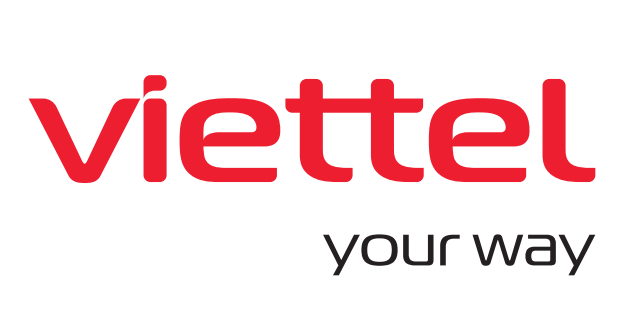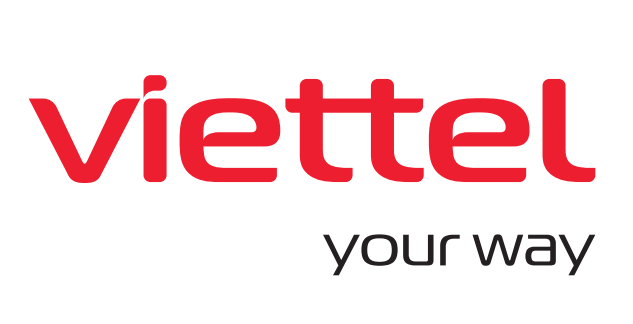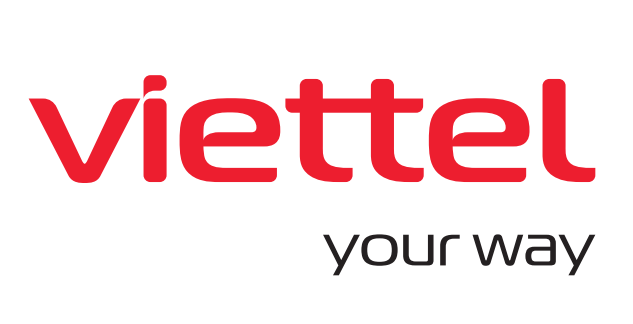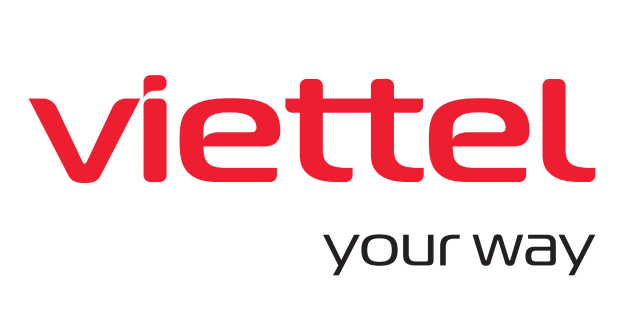TẬP ĐOÀN CÔNG NGHIỆP – VIỄN THÔNG QUÂN ĐỘI
TỔNG CÔNG TY CỔ PHẦN CÔNG TRÌNH VIETTEL
CIM
TÀI LIỆU HƯỚNG DẪN SỬ DỤNG
Mã dự án | CIM |
Mã tài liệu | HDSD_CIM |
Phiên bản tài liệu | V1.0 |
Hà Nội, 07/2022
BẢNG GHI NHẬN THAY ĐỔI TÀI LIỆU
Ngày thay đổi | Vị trí thay đổi | Lý do | Nguồn gốc | Phiên bản cũ | Mô tả thay đổi | Phiên bản mới |
|---|---|---|---|---|---|---|
TRANG KÝ
Người lập: <Họ tên> Ngày
<Chức danh>
Người kiểm tra: <Họ tên> Ngày
<Chức danh>
Người phê duyệt: <Họ tên> Ngày
<Chức danh>
MỤC LỤC #
Thuật ngữ và các từ viết tắt 4
I. Giới thiệu tổng quan về CIM 5
II.2.3 Quản lý danh sách KH mục tiêu 8
II.2.5 Quản lý khách hàng tiềm năng 17
II.2.7 Quản lý khách hàng Doanh nghiệp 22
II.2.8 Quản lý khách hàng Cá nhân 22
III. Hướng dẫn quản trị hệ thống CIM 24
III. 3.1 Cấu hình quản trị. 24
Tài liệu này được xây dựng nhằm hướng dẫn:
- Người dùng sử dụng các chức năng của hệ thống CIM nhằm phục vụ quản lý chiến dịch, marketing và thông tin khách hàng
- Các thao tác liên quan đến chức năng quản trị hệ thống.
- Sử dụng các chức năng của hệ thống CIM
- Quản trị hệ thống CIM
Tên tài liệu | Mã tài liệu / Nguồn | |
|---|---|---|
N/A | N/A |
STT | Thuật ngữ/ từ viết tắt | Ý nghĩa |
|---|---|---|
- NỘI DUNG
-
Giới thiệu tổng quan về CIM
- Hiện trạng vấn đề
- Giới thiệu tổng quan
- CIM là phần mềm quản lý thông tin khách hàng. Phần mềm được thiết kế để hỗ trợ TCT trong việc tối ưu quy trình chăm sóc khách hàng, gia tăng trải nghiệm và xây dựng lòng trung thành của khách hàng với doanh nghiệp. CIM cung cấp đầy đủ các chức năng để quản lý marketing, quản lý thông tin khách hàng và chăm sóc khách hàng một cách toàn diện.
- Hệ thống CIM tập trung thông tin khách hàng từ tất cả các nguồn dữ liệu trong tổ chức để cung cấp cho nhân viên, đơn vị kinh doanh và ban giám đốc một cái nhìn toàn diện và định hướng phát triển dự trên dữ liệu khách hàng.
- Hướng dẫn sử dụng CIM
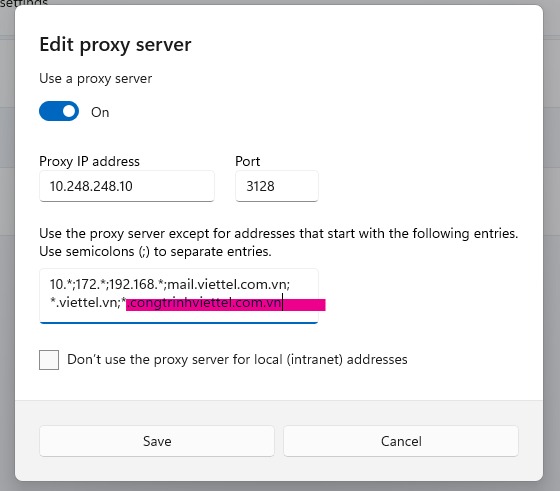
anh chị vào proxy setting, bỏ dòng *.congtrinhviettel.com.vn để vào được phần mềm cim.congtrinhviettel.com.vn.
- Các bước thực hiện:
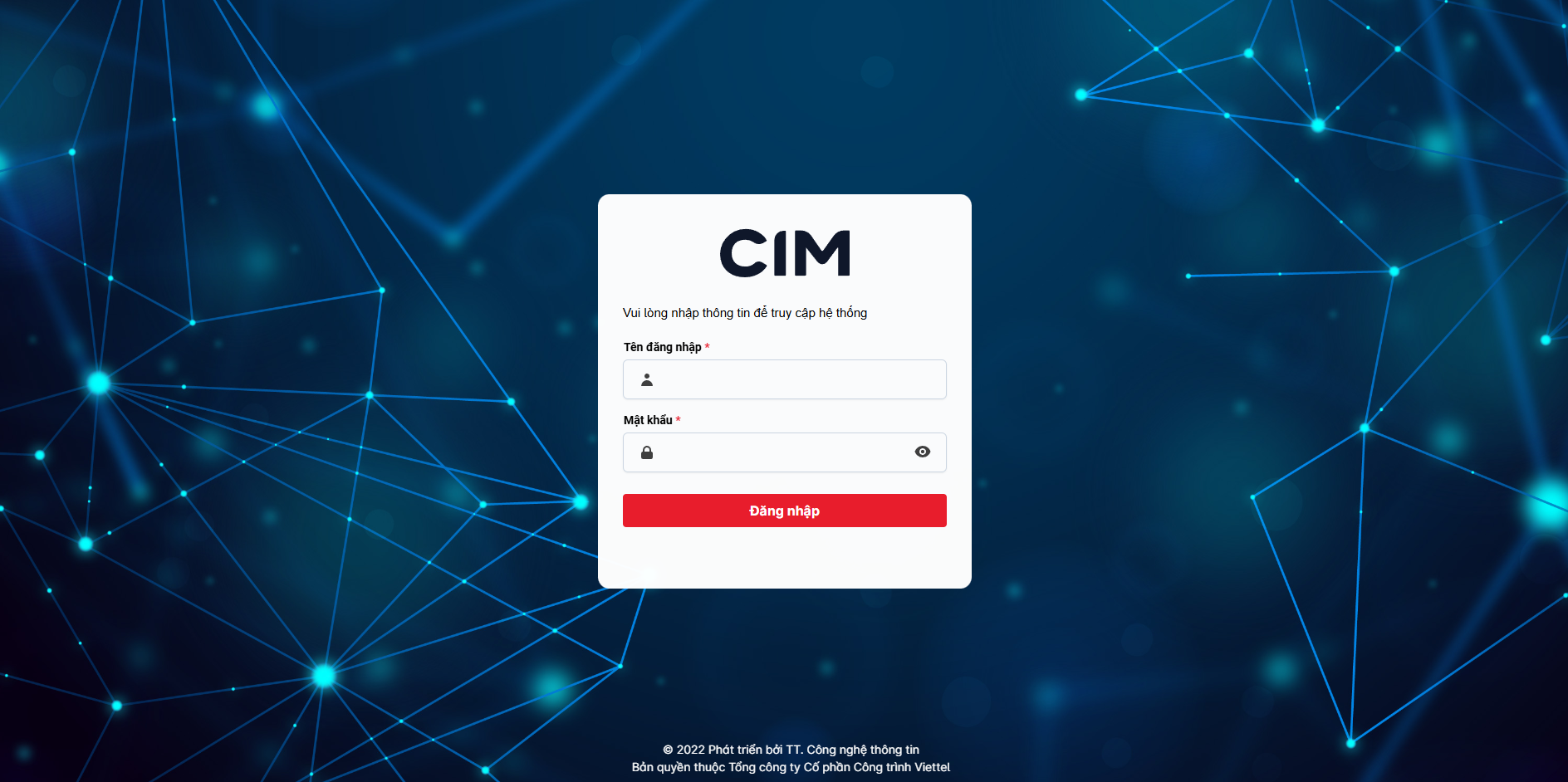
B1: truy cập: cim.congtrinhviettel.com.vn
B2: đăng nhập hệ thống bằng tài khoản SSO, tên tài khoản là mã nhân viên hoặc email (đầy đủ đuôi email)
-
- II.2.2 Quản lý chiến dịch
Thêm mới 1 chiến dịch để quản lý thông tin
B1: Chọn Chiến dịch (1) trong menu Quản lý marketing
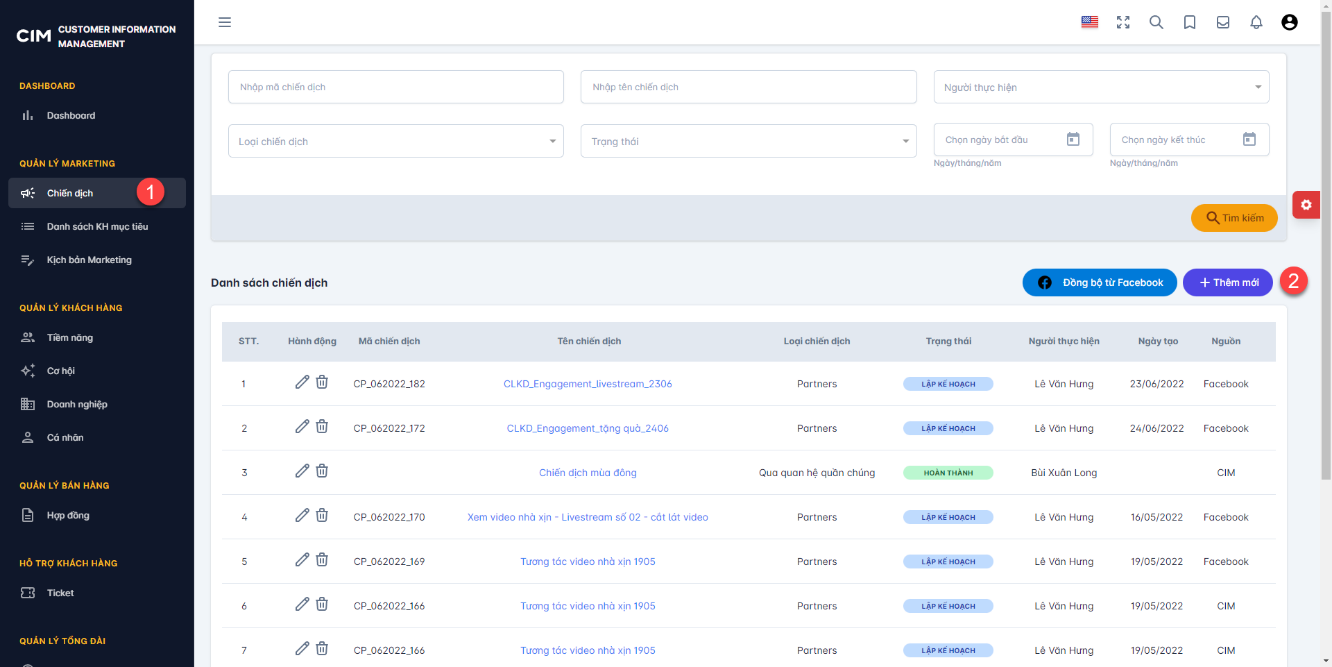
B2: Nhấn button Thêm mới (2)
B3: Màn hình thêm mới được hiển thị, nhập các trường thông tin
Nhấn Thêm mới (1) để lưu lại thông tin chiến dịch
Nhân Hủy (2) để hủy bỏ thao tác thêm mới và quay lại màn hình danh sách chiến dịch
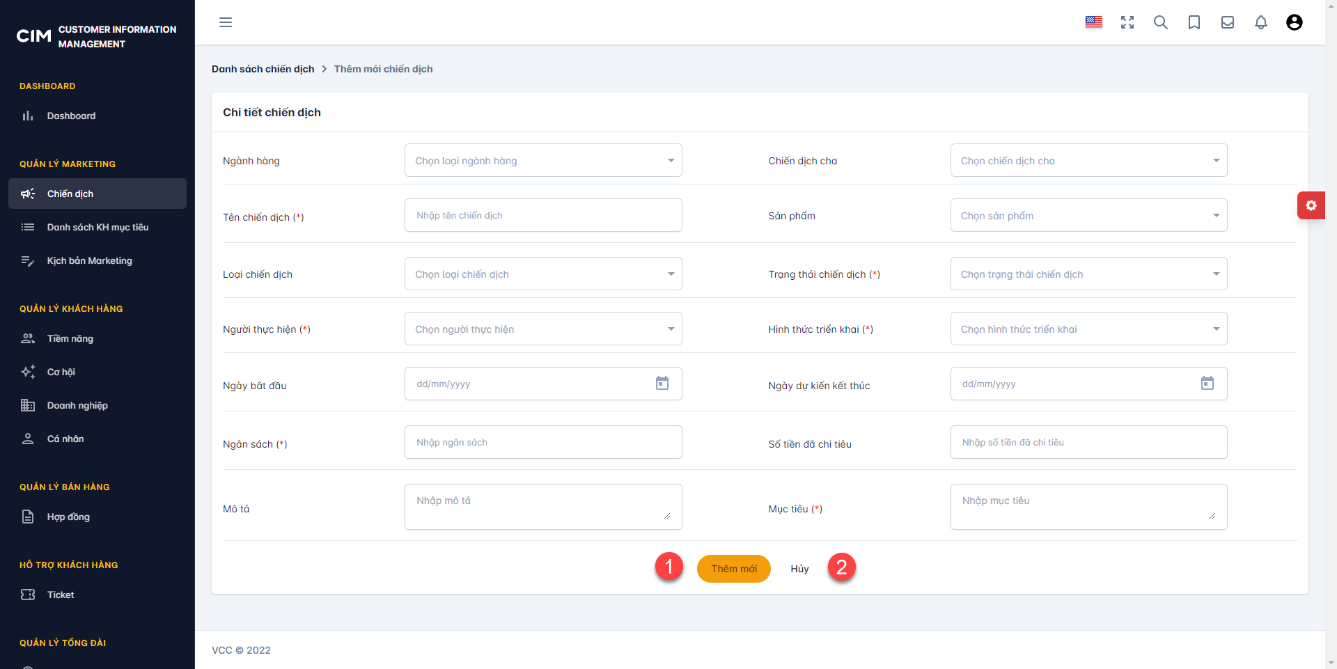
Lưu ý: các trường đánh dấu * là thông tin bắt buộc nhập, không được để trống
II. 2.2.2 Xem thông tin chiến dịch
Cho phép xem thông tin chiến
B1: Chọn chức năng Chiến dịch (1) trong menu Quản lý marketing
B2: Nhấn vào Tên chiến dịch (2) để xem thông tin chitiết của 1 chiến dịch
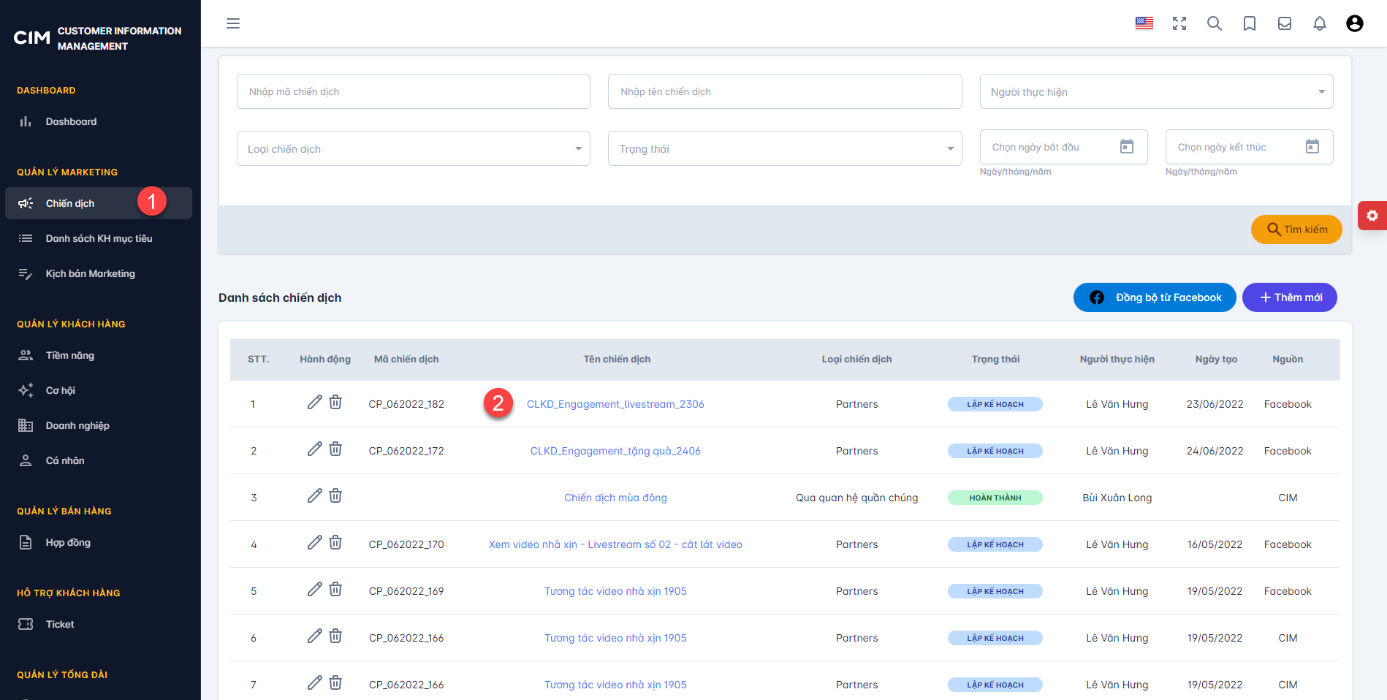
Màn hình chi tiết Chiến dịch được hiển thị
Nhấn Quay lại (1) để quay lại màn hình danh sách chiến dịch
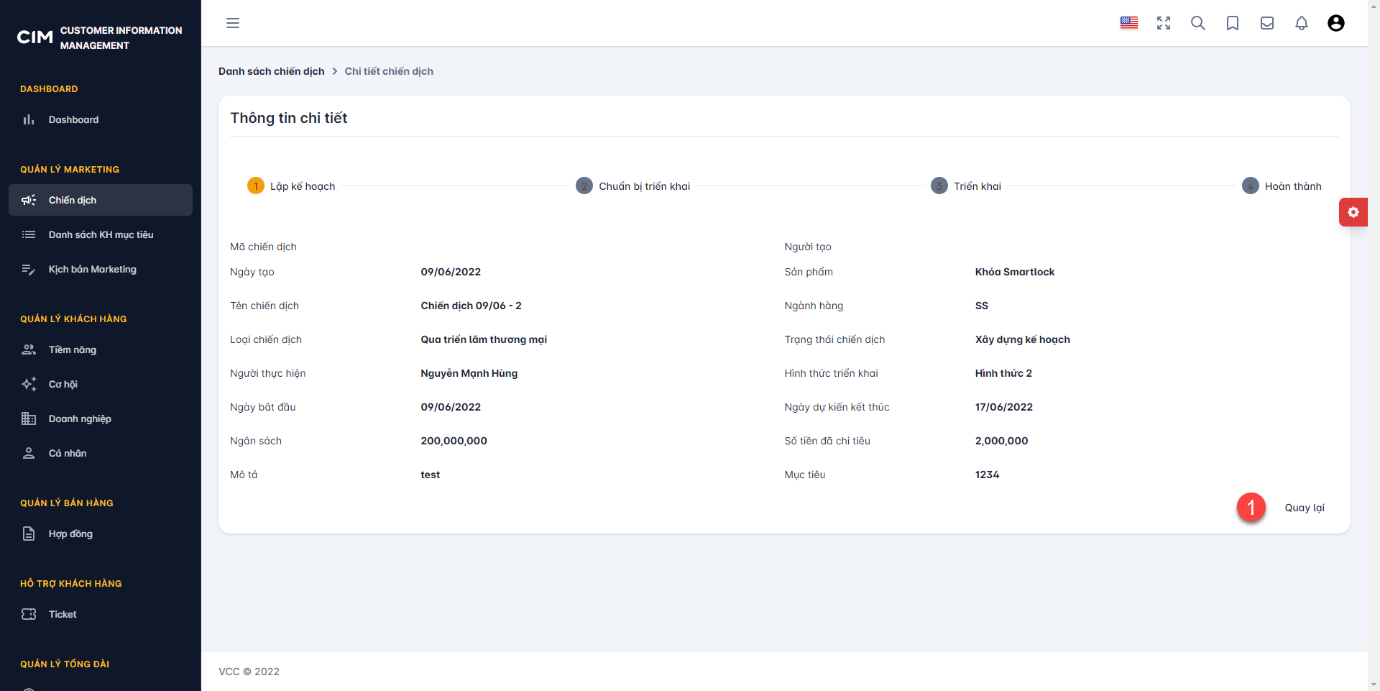
II.2.2.3 Chỉnh sửa thông tin chiến dịch
Cho phép cập nhập/ chỉnh sửa thông tin của chiến dịch
B1: Tại màn hình Danh sách chiến dịch, chọn icon
![]() , màn hình chỉnh sửa thông tin chiến dịch được hiển thị
, màn hình chỉnh sửa thông tin chiến dịch được hiển thị
B2: Chỉnh sửa các trường thông tin. Nhấn Cập nhập (1) để lưu lại các thay đổi, nhấn Hủy (2) để hủy bỏ thao tác chỉnh sửa và quay lại màn hình danh sách
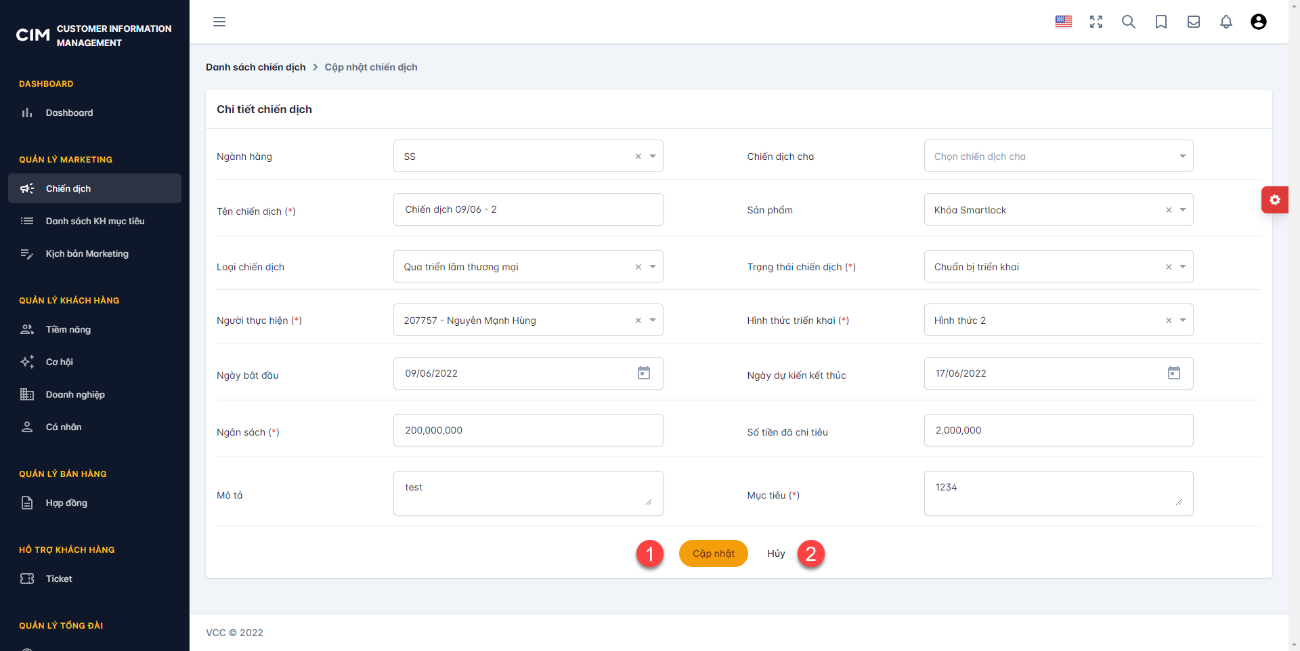
Lưu ý: các trường đánh dấu * là thông tin bắt buộc nhập, không được để trống
Cho phép xóa một chiến dịch
B1: Tại màn hình Danh sách chiến dịch, chọn icon
![]()
B2: Popup xác nhận được hiển thị. Nhấn Đồng ý (1) để xác nhận xóa Chiến dịch, nhân Hủy bỏ (2) để hủy bỏ thao tác và quay lại màn hình danh sách Chiến dịch.
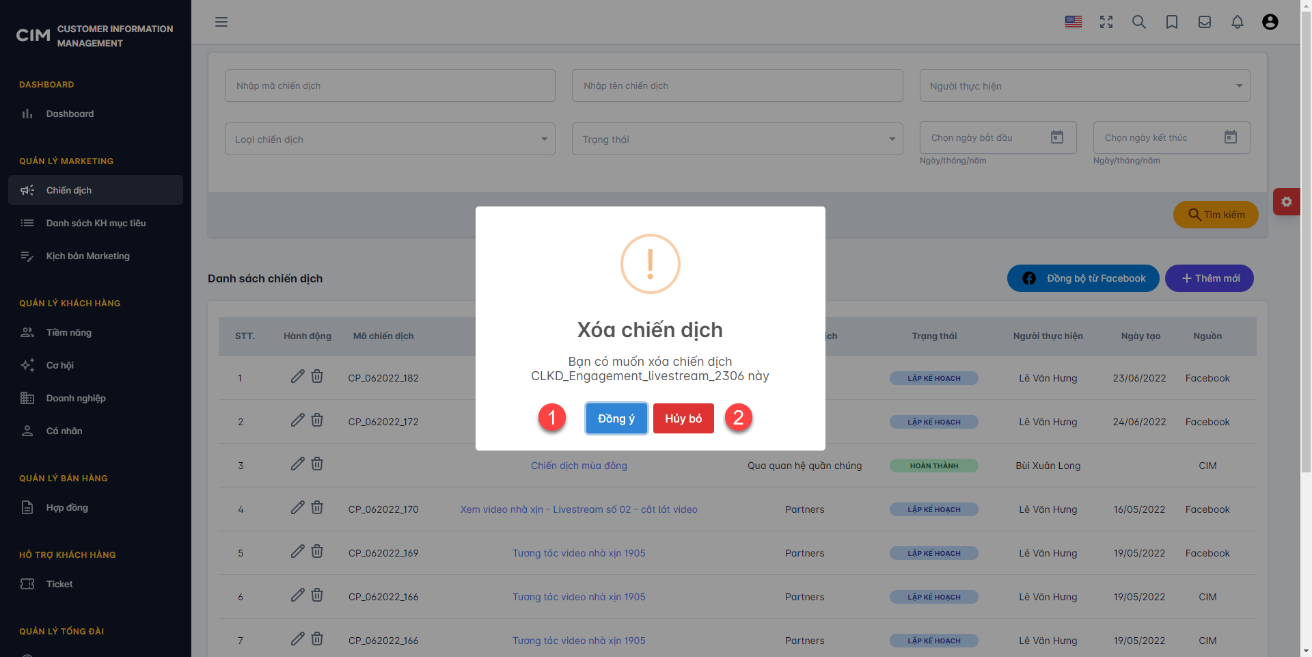
II.2.3.1 Thêm mới Danh sách KH mục tiêu
Cho phép thêm mới một Danh sách KH mục tiêu theo loại để nhận tin Marketing
B1: Chọn Danh sách KH mục tiêu (1) trong menu Quản lý marketing
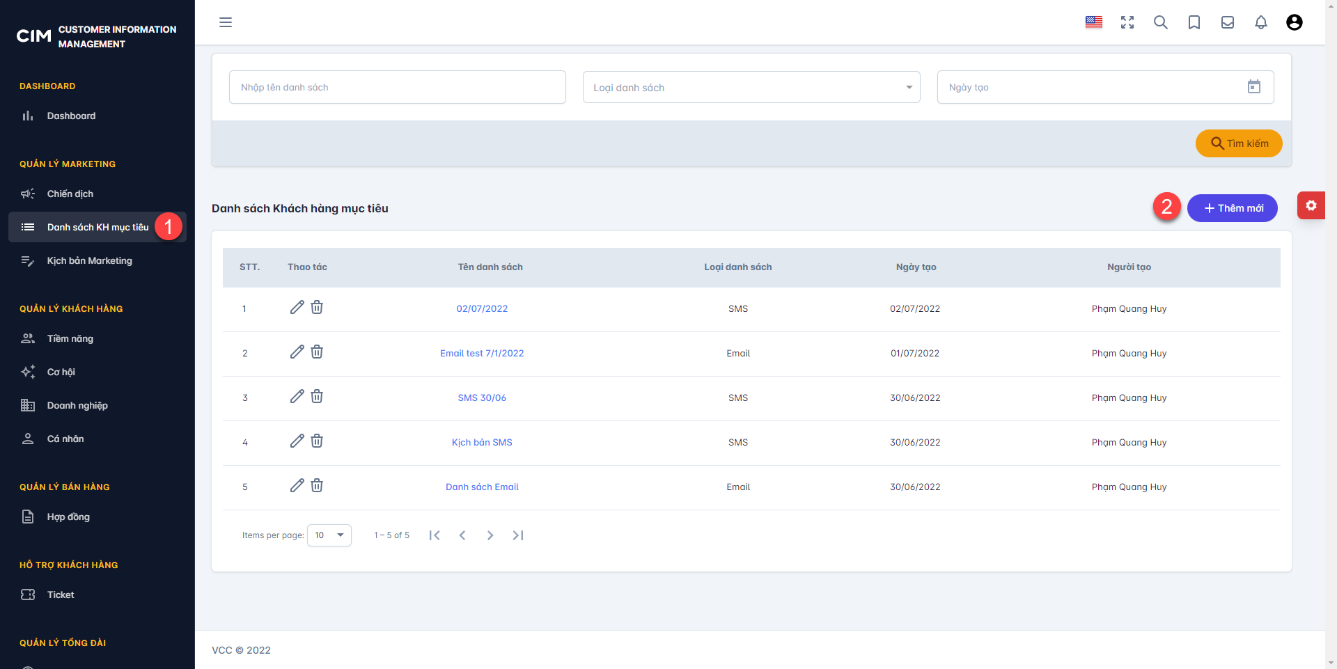
B2: Nhấn button Thêm mới (2)
B3: Màn hình thêm mới được hiển thị. Nhập các trường thông tin ở bước 1: Thông tin danh sách.
Có 3 phương thức (1) thêm thông tin khách hàng vào danh sách gồm:
- Chọn KH từ hệ thống
- Import file
- Copy and Paste.
Nhấn Next (2) để tiếp tục chuyển sang Bước 2: Nhập danh sách.
Nhấn Quay lại trang danh sách (3) để hủy bỏ thao tác và quay lại màn hình Danh sách KH mục tiêu
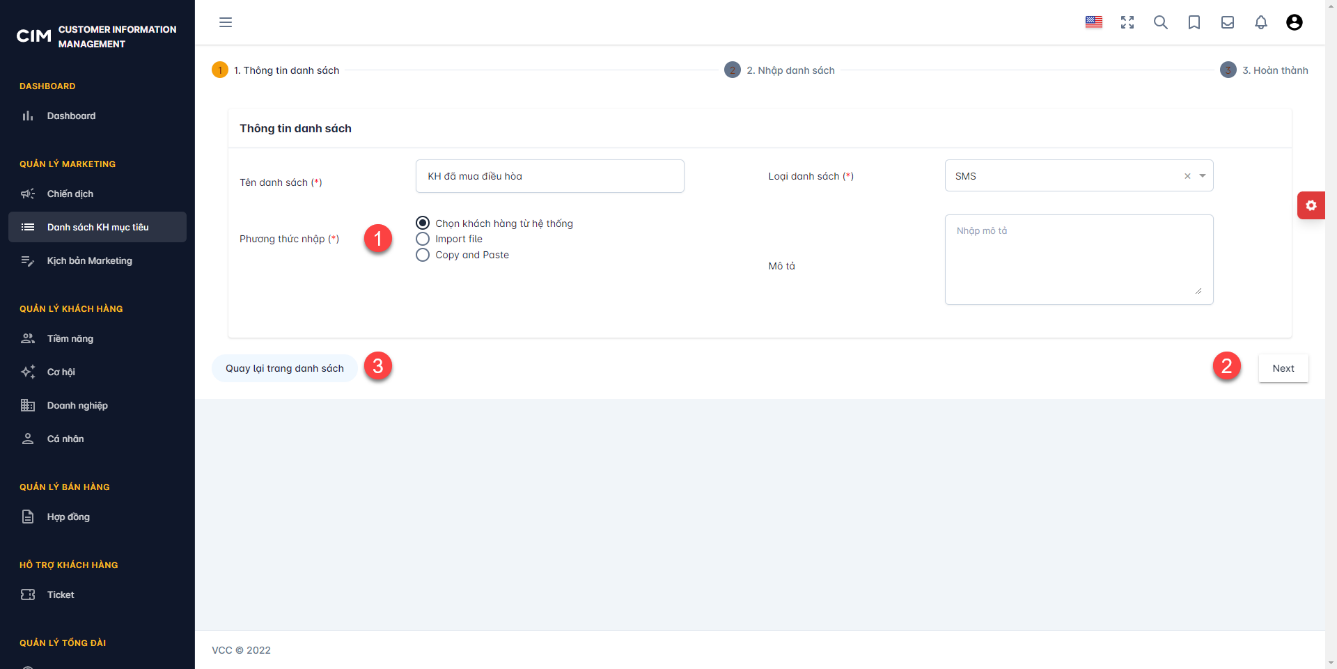
Lưu ý: các trường thông tin dấu * là bắt buộc nhập và không được để trống
B4: Với phương thức:
- Chọn KH từ hệ thống
- Chọn danh sách KH (1)
- Tìm kiếm theo điều kiện lọc phù hợp (2)
- Tích chọn KH (3)
- Nhấn Back (4) để quay lại Bước 1: Thông tin danh sách. Nhấn Next (5) để đến bước tiếp theo. Nhấn Quay lại trang danh sách (6) để hủy bỏ thao tác và quay lại màn hình Danh sách KH mục tiêu
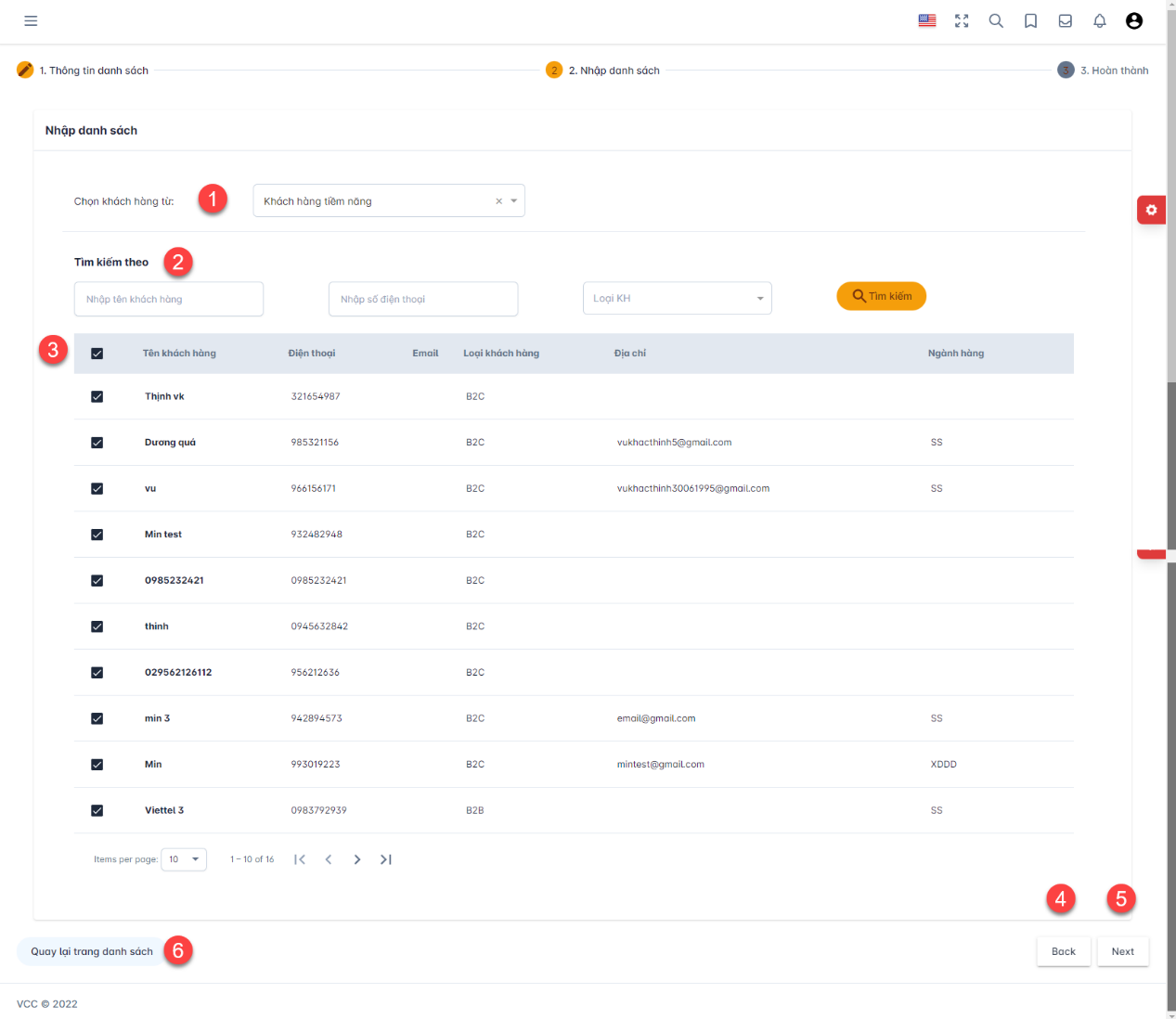
- Import file:
-
Nhấn icon
 (1) để tải xuống file biểu mẫu import, điền đầy đủ thông tin vào file.
(1) để tải xuống file biểu mẫu import, điền đầy đủ thông tin vào file.
-
Nhấn icon
 (2) để tải lên file import, nhấn icon
(2) để tải lên file import, nhấn icon
 (3) để xóa file vừa tải lên để import lên một file khác (nếu cần).
(3) để xóa file vừa tải lên để import lên một file khác (nếu cần).
- Nhấn Back (4) để quay lại Bước 1: Thông tin danh sách. Nhấn Next (5) để đến bước tiếp theo. Nhấn Quay lại trang danh sách (6) để hủy bỏ thao tác và quay lại màn hình Danh sách KH mục tiêu.
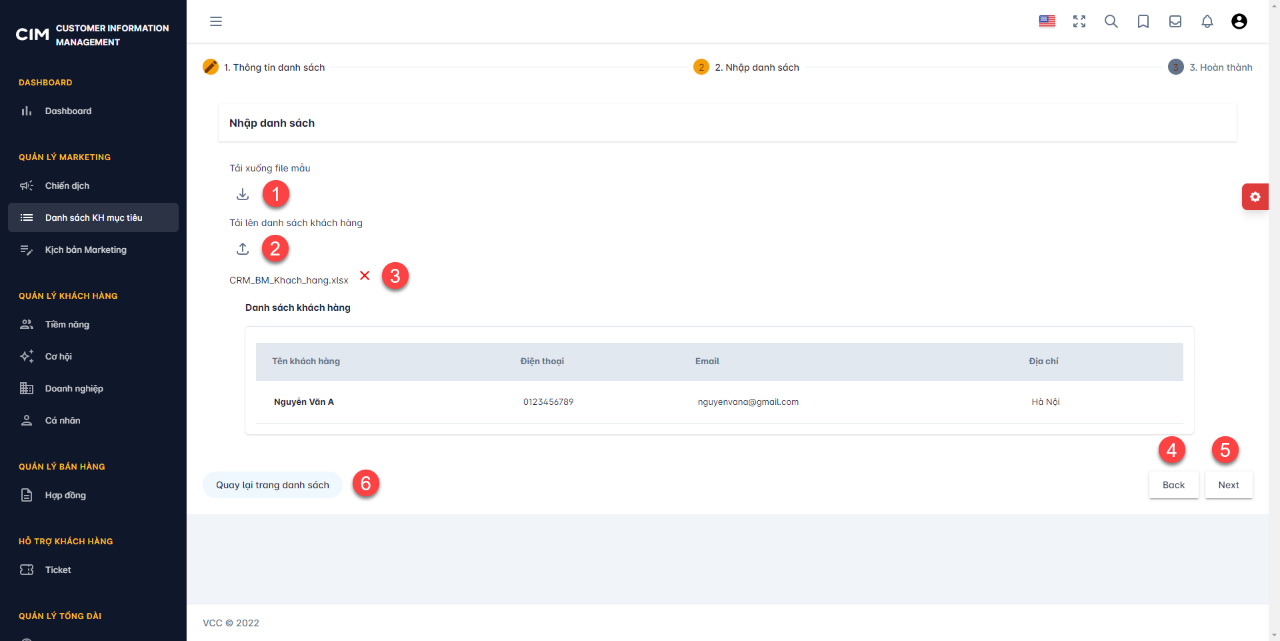
- Copy and Paste
- Nhập thông tin của KH vào khung (1), các trường thông tin phân cách nhau bởi dấu chấm phẩy.
- Nhấn Back (2) để quay lại Bước 1: Thông tin danh sách. Nhấn Next (3) để đến bước tiếp theo. Nhấn Quay lại trang danh sách (4) để hủy bỏ thao tác và quay lại màn hình Danh sách KH mục tiêu
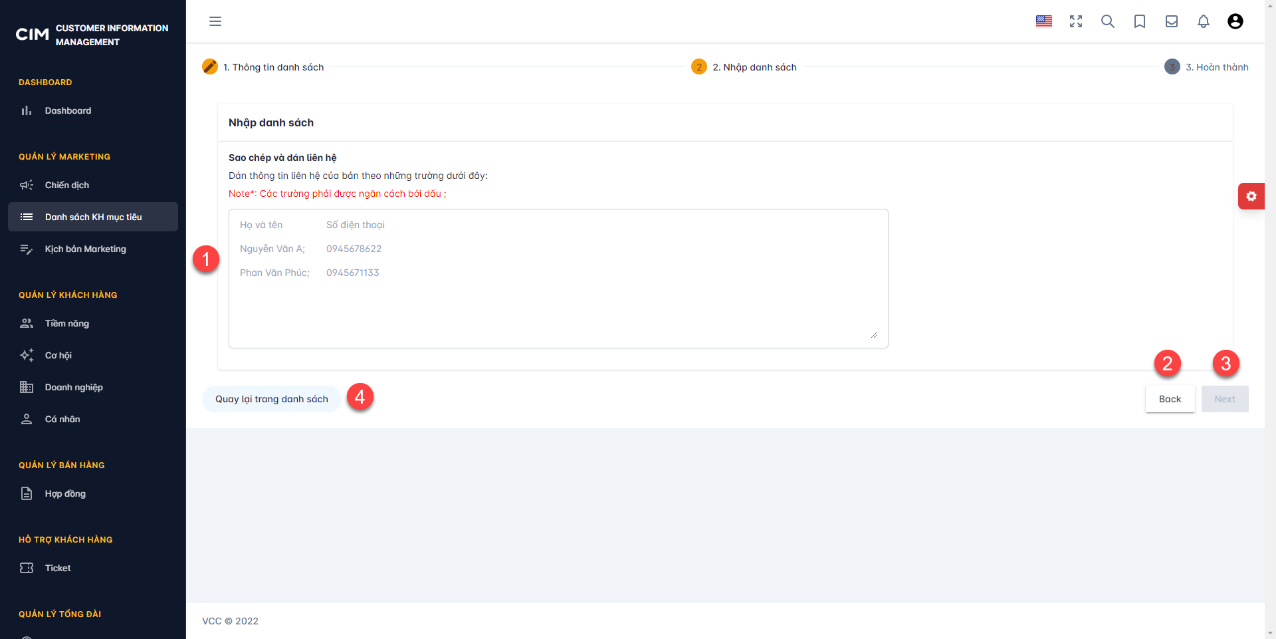
B4: Màn hình xác nhận thông tin KH được hiển thị.
Nhấn Thêm mới (1) để lưu lại thông tin Danh sách KH mục tiêu
Nhấn Back (2) để quay lại Bước 2: Nhập danh sách.
Nhấn Quay lại trang danh sách (4) để hủy bỏ thao tác và quay lại màn hình Danh sách KH mục tiêu.
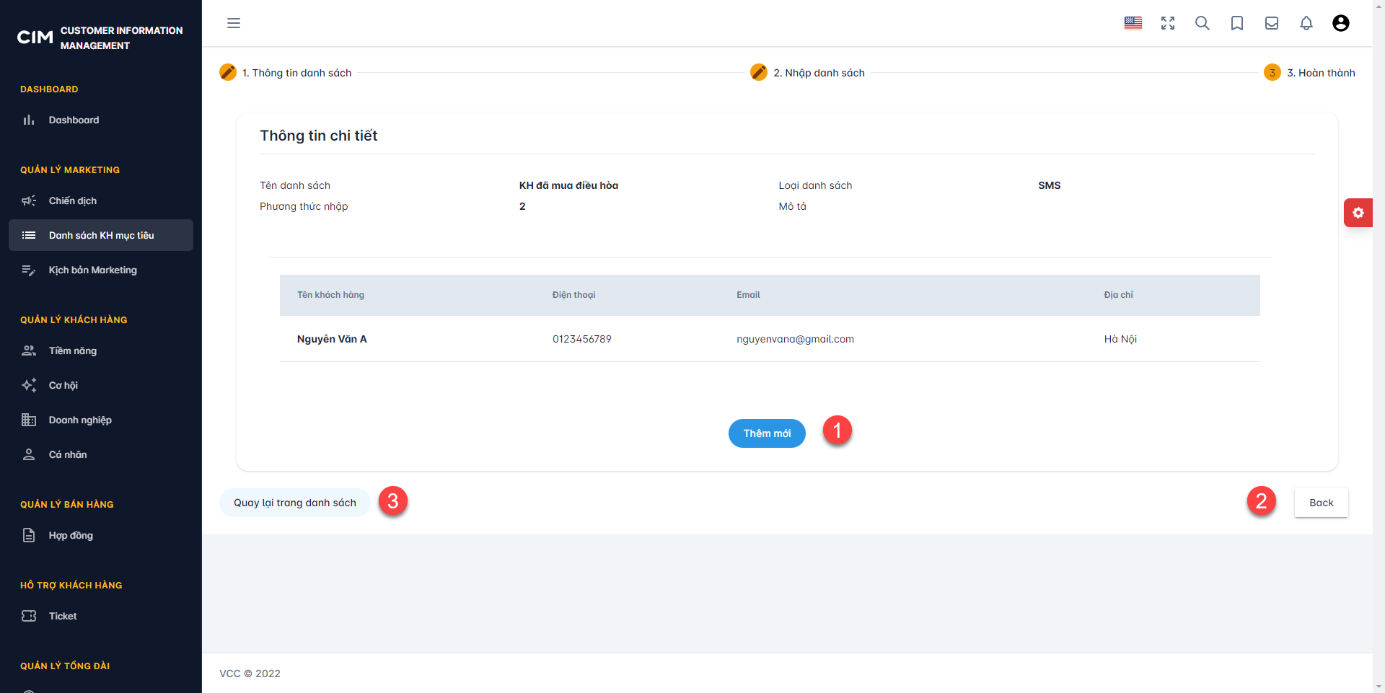
II.2.3.2 Xem thông tin Danh sách KH mục tiêu
Cho phép xem thông tin chiến
B1: Chọn chức năng Danh sách KH mục tiêu (1) trong menu Quản lý marketing
B2: Nhấn vào tên của một danh sách KH mục tiêu (2) để xem thông tin chi tiết
II.2.3.3 Chỉnh sửa thông tin Danh sách KH mục tiêu
B1: Tại màn hình Danh sách KH mục tiêu, chọn icon
![]() , màn hình chỉnh sửa thông tin Danh sách KH mục tiêu được hiển thị
, màn hình chỉnh sửa thông tin Danh sách KH mục tiêu được hiển thị
B2: thực hiện các thao tác tương tự như B3 mục I.2.3.1
II.2.3.4 Xóa Danh sách KH mục tiêu
Cho phép xóa một Danh sách KH mục tiêu
B1: Tại màn hình Danh sách KH mục tiêu, chọn icon
![]()
B2: Popup xác nhận được hiển thị. Nhấn Đồng ý (1) để xác nhận xóa Danh sách KH mục tiêu, nhấn Hủy bỏ (2) để hủy bỏ thao tác và quay lại màn hình danh sách KH mục tiêu.
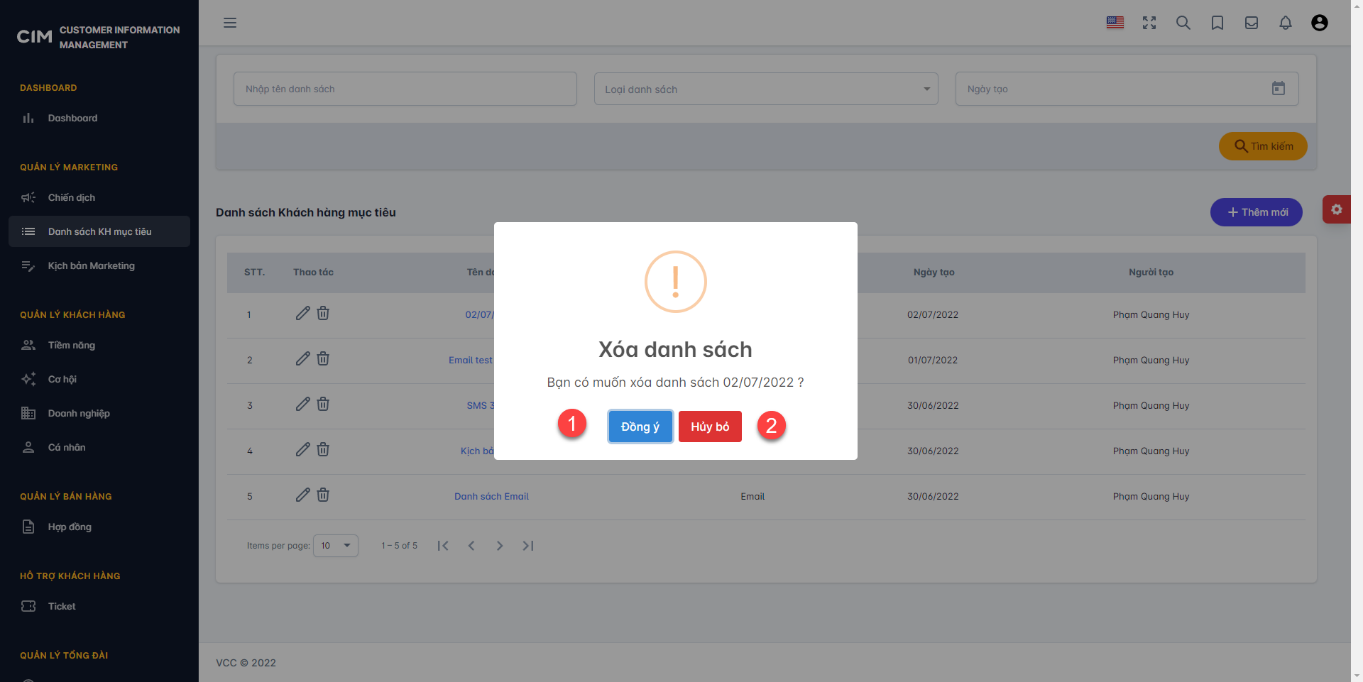
II.2.3.1 Thêm mới Kịch bản Marketing
Cho phép thêm mới một Kịch bản Marketing
B1: Chọn Kịch bản Marketing (1) trong menu Quản lý Marketing
B2: Nhân button Thêm mới (2)
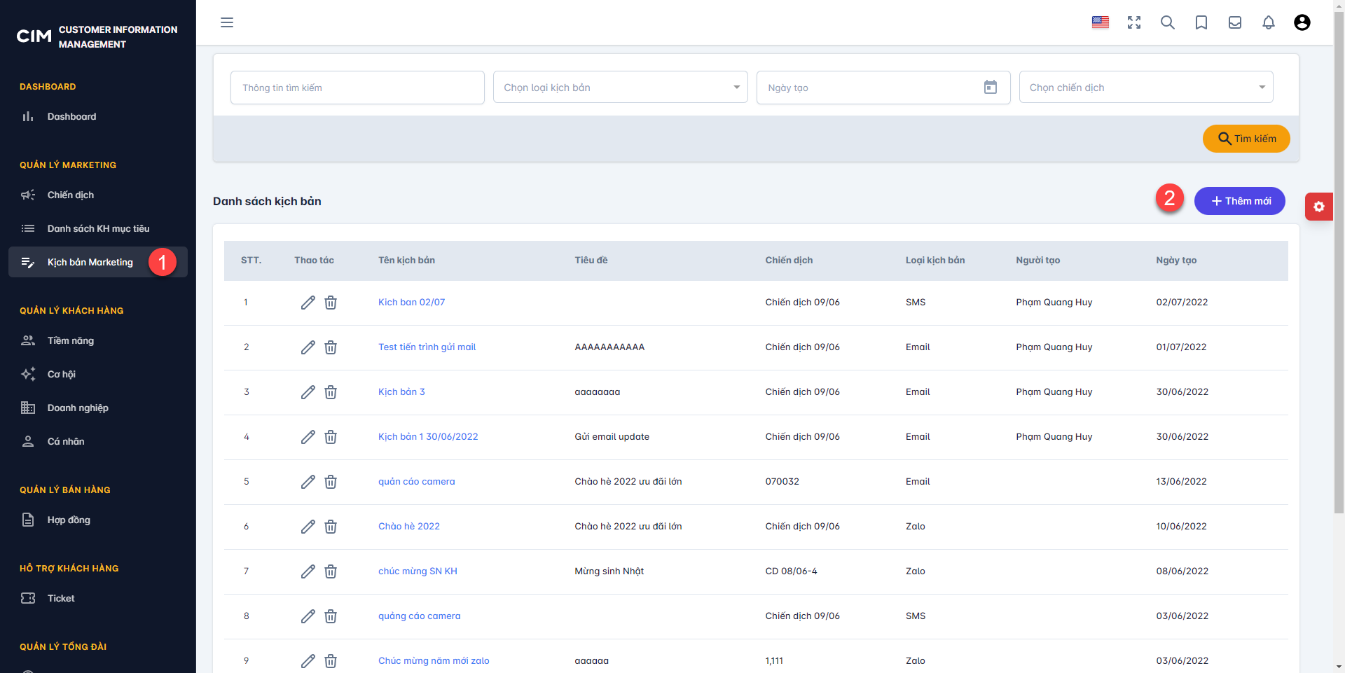
B3: Màn hình thêm mới được hiển thị, nhập đầy đủ thông tin.
Nhấn Gửi (1) để thực hiện gửi ngay và lưu lại thông tin của Kịch bản Marketing.
Nhấn Thêm mới (2) để lưu lại thông tin của Kịch bản Marketing và quay lại màn hình danh sách Kịch bản Marketing.
Nhấn Hủy (3) để hủy bỏ thao tác thêm mới và quay lại màn hình danh sách Kịch bản Marketing.
Nhấn Cài đặt gửi tự đông (4) để cài đặt thời gian gửi (Thao tác chi tiết xem phần II.2.3.2)
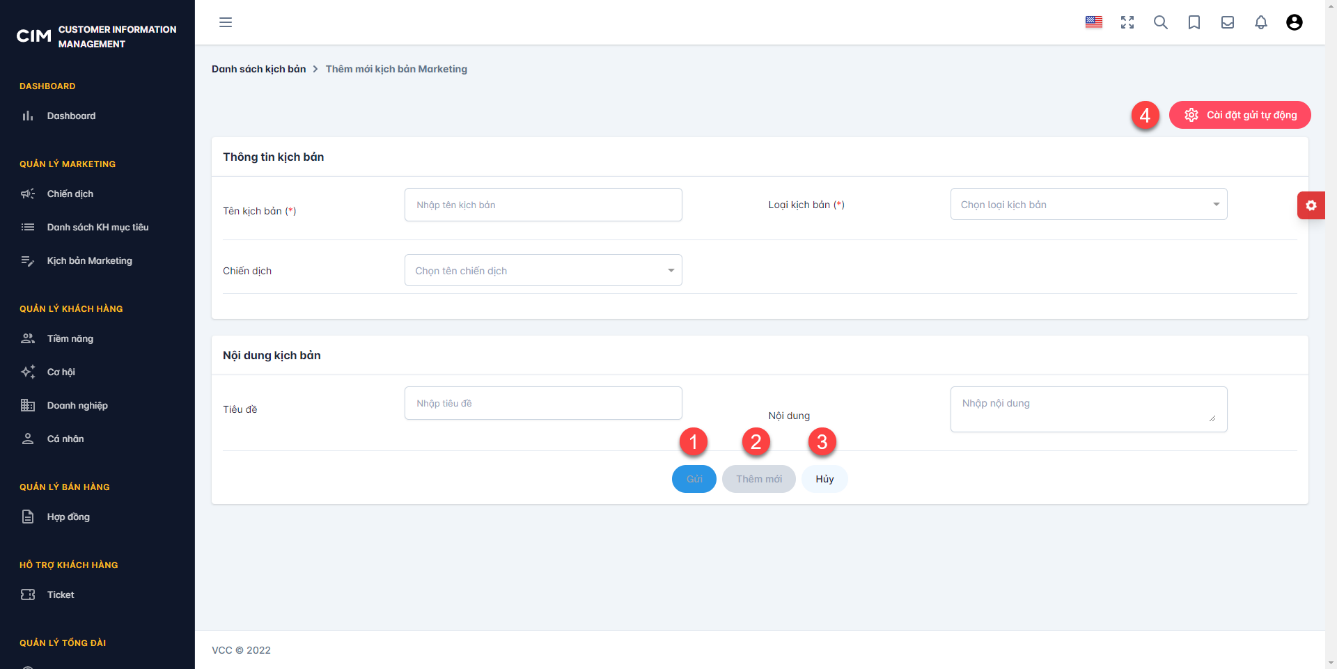
Lưu ý: các trường đánh dấu * là thông tin bắt buộc nhập, không được để trống
II.2.3.2 Xem Kịch bản Marketing
Cho phép xem thông tin chiến
B1: Chọn chức năng Danh sách KH mục tiêu (1) trong menu Quản lý marketing
B2: Nhấn vào tên của một danh sách KH mục tiêu (2) để xem thông tin chi tiết
II.2.3.3 Cài đặt gửi tự động #
Cho phép cài đặt thời gian gửi tin nhắn marketing tự động
B1: Ở màn hình thêm mới/chỉnh sửa Kịch bản Marketing, chọn button Cài đặt tự động (1).
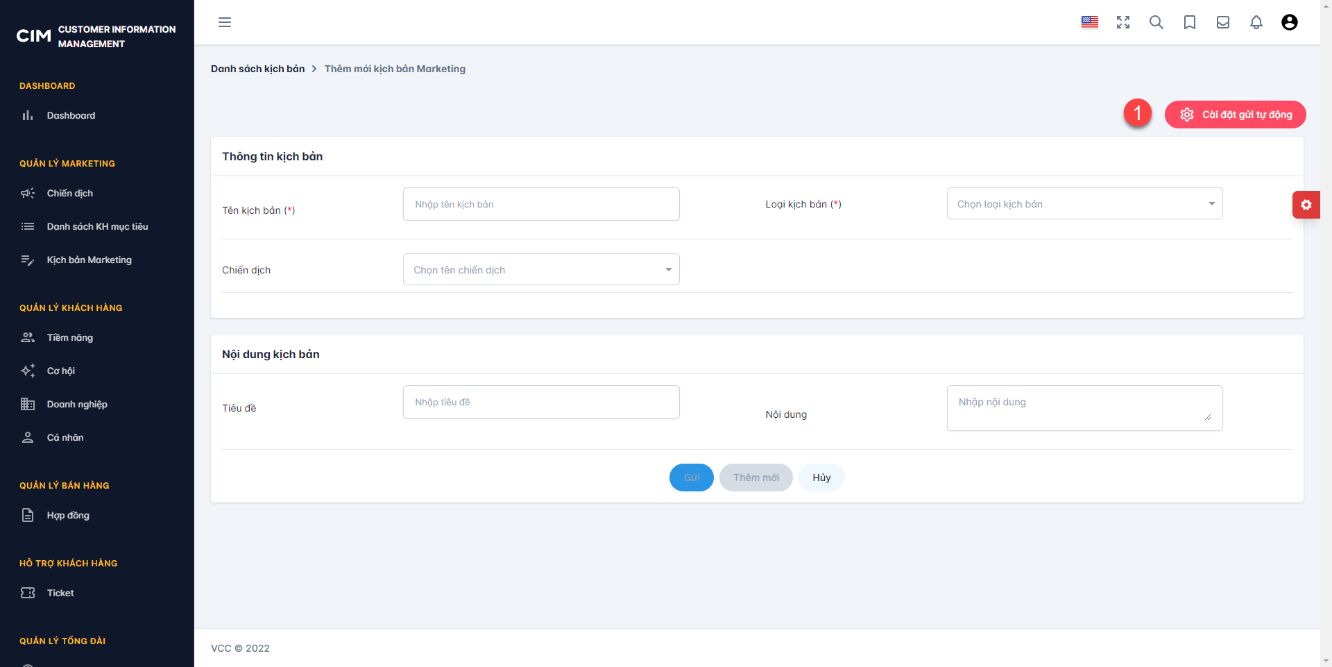
B2: Mành hình Cài đặt thời gian được hiển thị, nhập đầy đủ thông tin.
Nhấn Lưu (2) để lưu lại các cài đặt
Nhấn Hủy bỏ (3) để hủy bỏ thao tác và quay lại màn hình thêm mới/ chỉnh sửa Kịch bản Marketing.
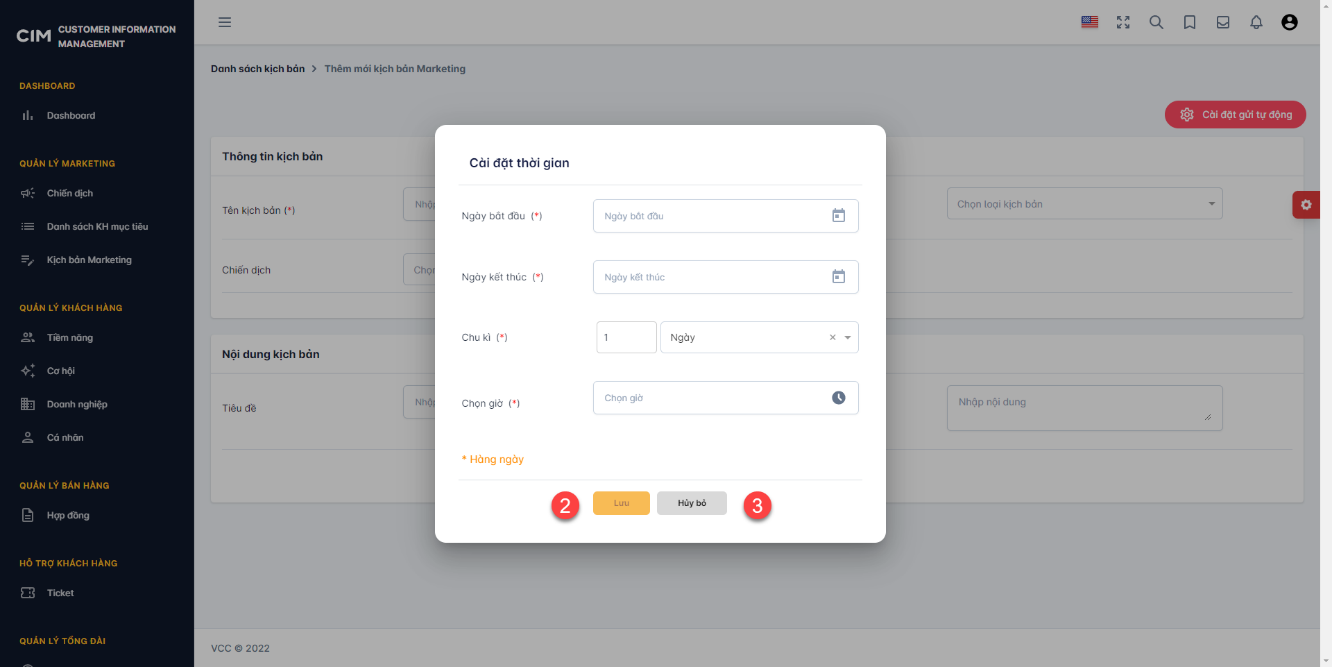
Lưu ý: các trường đánh dấu * là thông tin bắt buộc nhập, không được để trống
II.2.3.4 Chỉnh sửa thông tin Kịch bản Marketing #
Cho phép chỉnh sửa thông tin Kịch bản Marketing và chỉnh sửa Cài đặt gửi tự động.
B1: Tại màn hình danh sách Kịch bản Marketing, chọn icon
![]() (1), màn hình chỉnh sửa thông tin Kịch bản Marketing được hiển thị.
(1), màn hình chỉnh sửa thông tin Kịch bản Marketing được hiển thị.
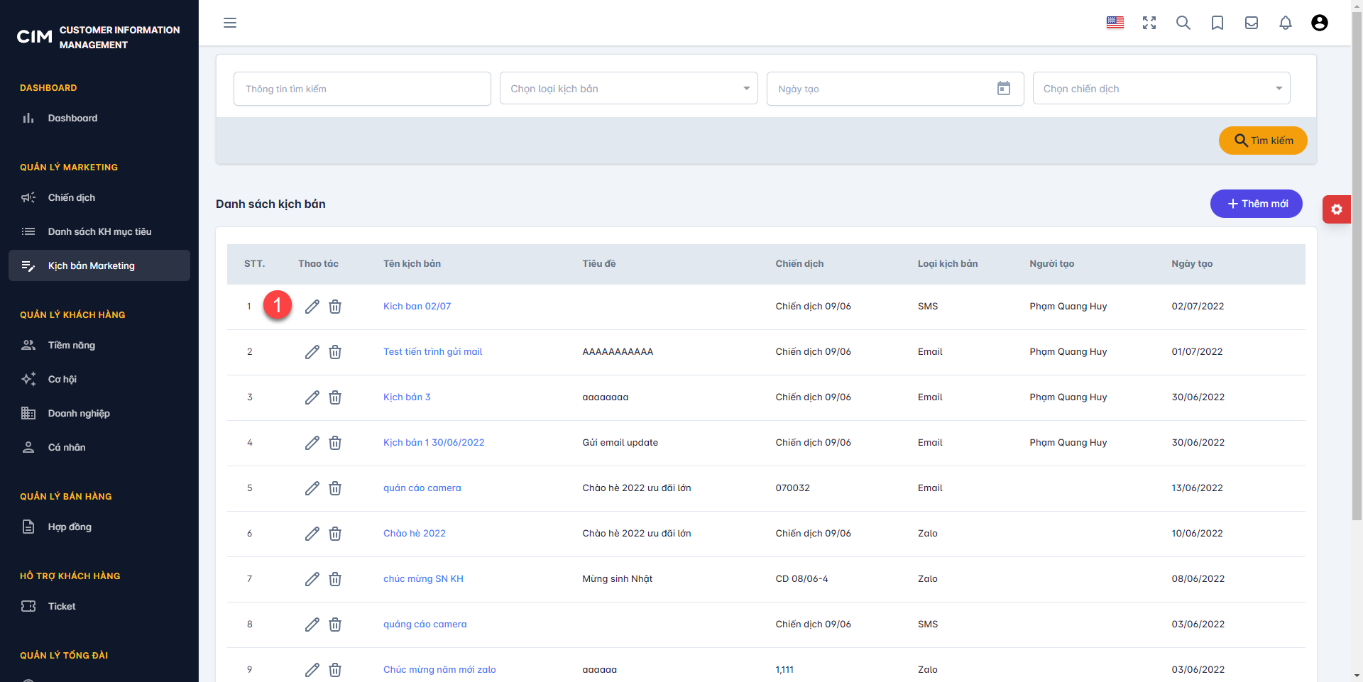
B2: thực hiện các thao tác tương tự như II.2.3.2 và II.2.3.3
II.2.3.5 Xóa Kịch bản Marketing #
Cho phép xóa một chiến dịch
B1: Tại màn hình danh sách Kịch bản Marketing, chọn icon
![]() (1)
(1)
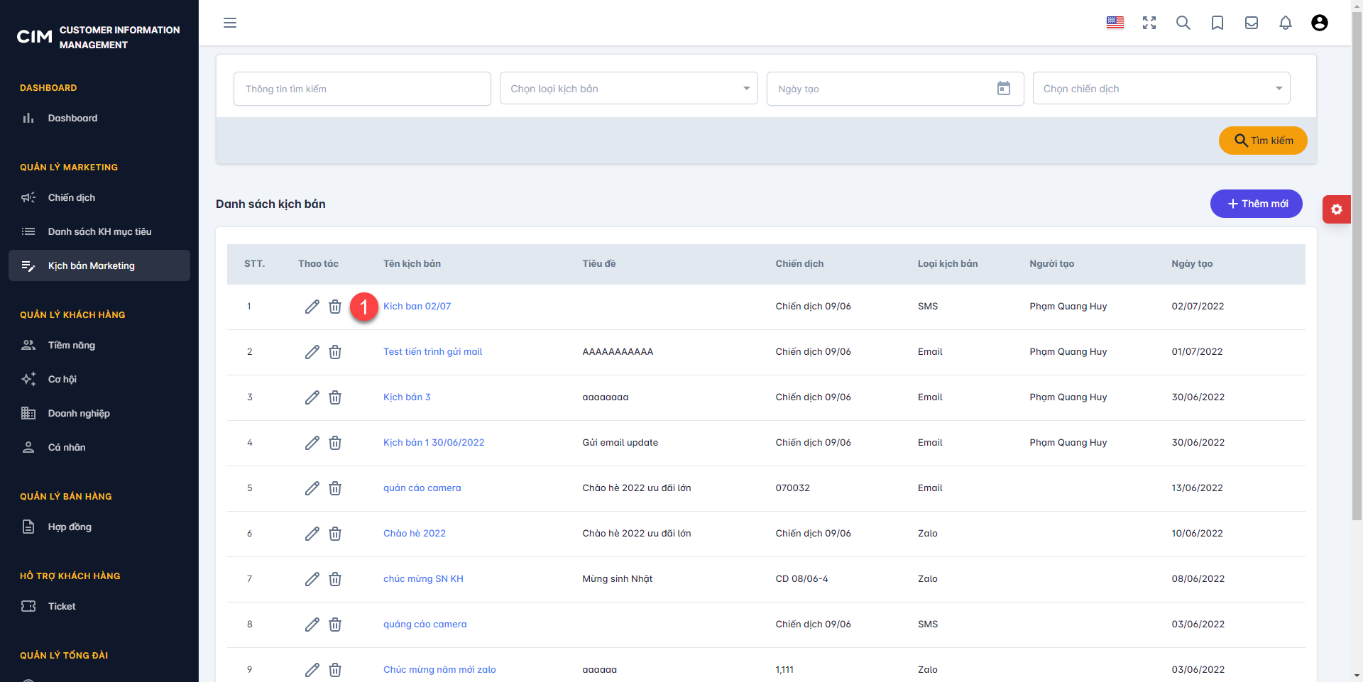
B2: Popup xác nhận được hiển thị. Nhấn Đồng ý (1) để xác nhận xóa Kịch bản Marketing, nhấn Hủy (2) để hủy bỏ thao tác và quay lại màn hình danh sách Kịch bản Marketing.
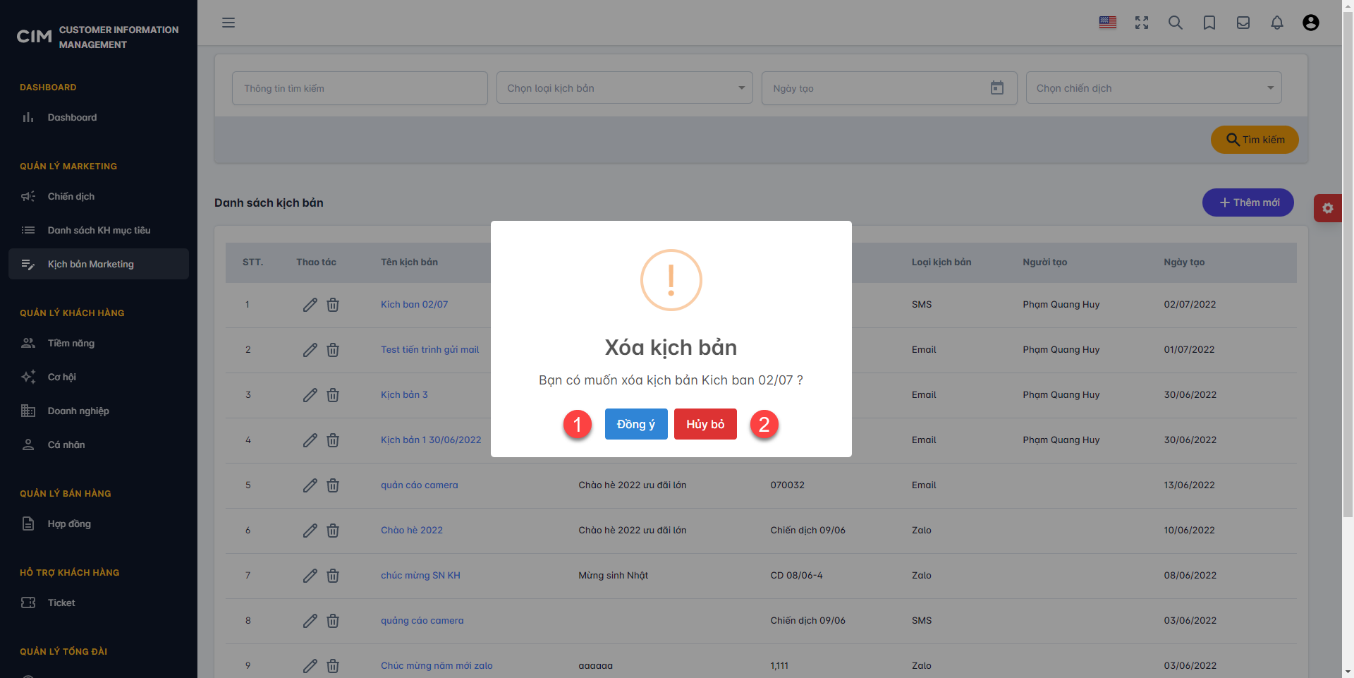
II.2.5.1 Thêm mới Khách hàng tiềm năng
Cho phép thêm mới Khách hàng tiềm năng.
- Cách 1: Thêm mới từng Khách hàng tiềm năng:
B1: Chọn Tiềm năng (1) trong menu Quản lý khách hàng
B2: Nhân button Thêm mới (2)
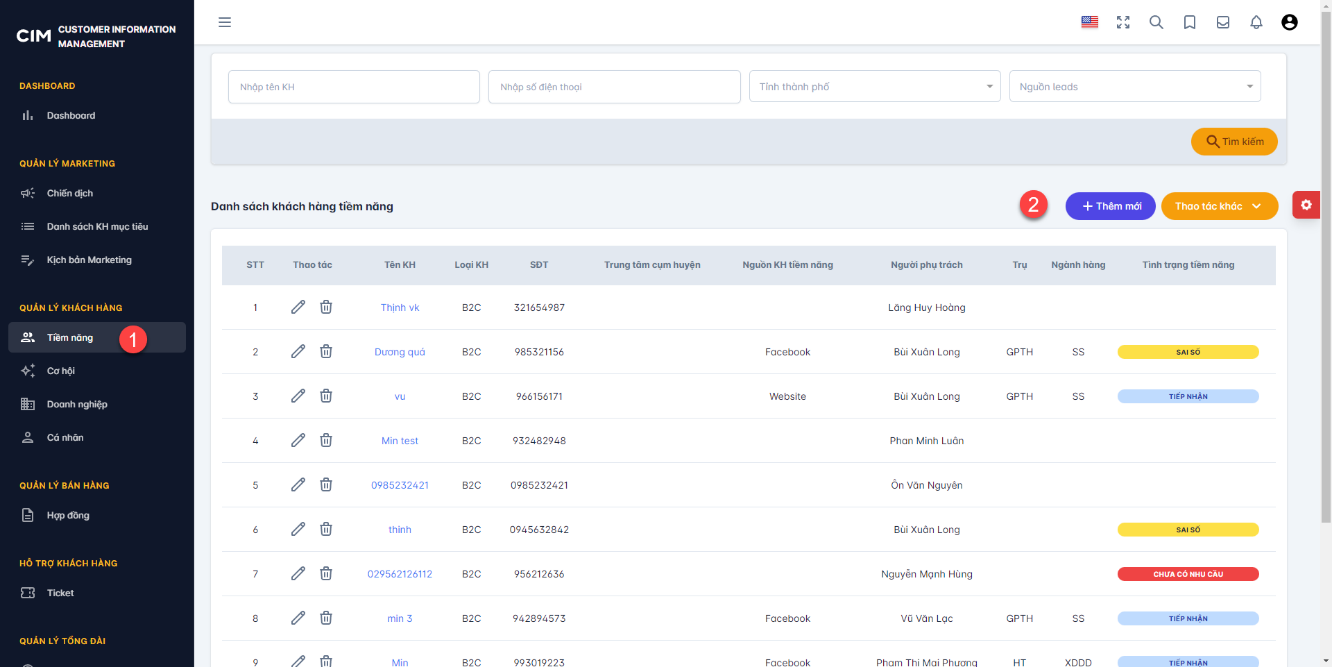
B3: Nhập thông tin của khách hàng tiềm năng, nhấn Thêm mới (1) để lưu thông tin khách hàng. Nhấn Quay lại (2) để hủy và quay lại màn hình danh sách khách hàng Tiềm năng.
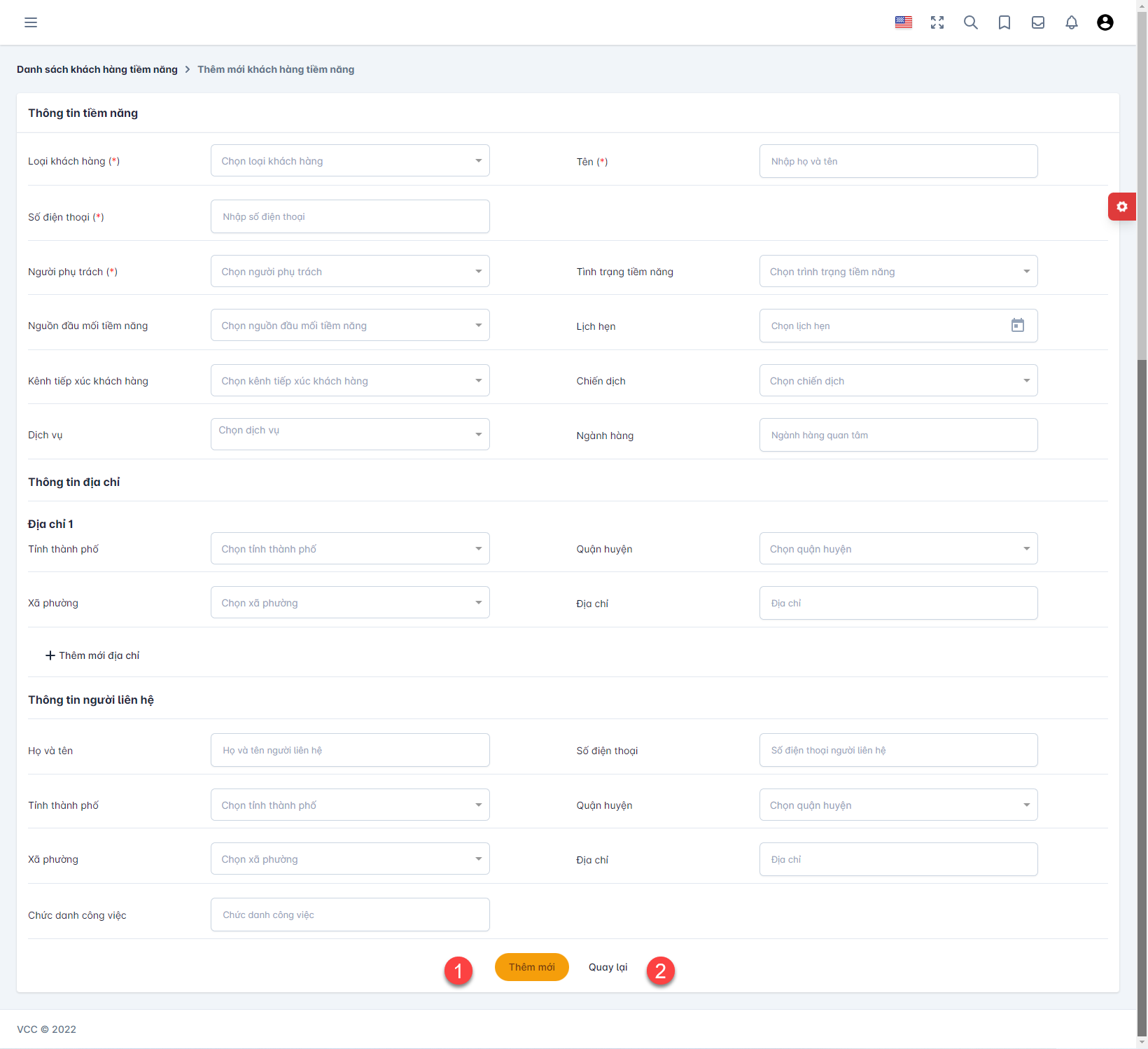
- Cách 2: Thêm mới nhiều Khách hàng tiềm năng:
B1: Tại màn hình danh sách khách hàng Tiềm năng, chọn Thao tác khác (1).
Nhấn tải file mẫu (2), để tải xuống biểu mẫu điền thông tin khách hàng.
B2: Điền thông tin khách hàng vào file mẫu rồi chọn Import file (3).
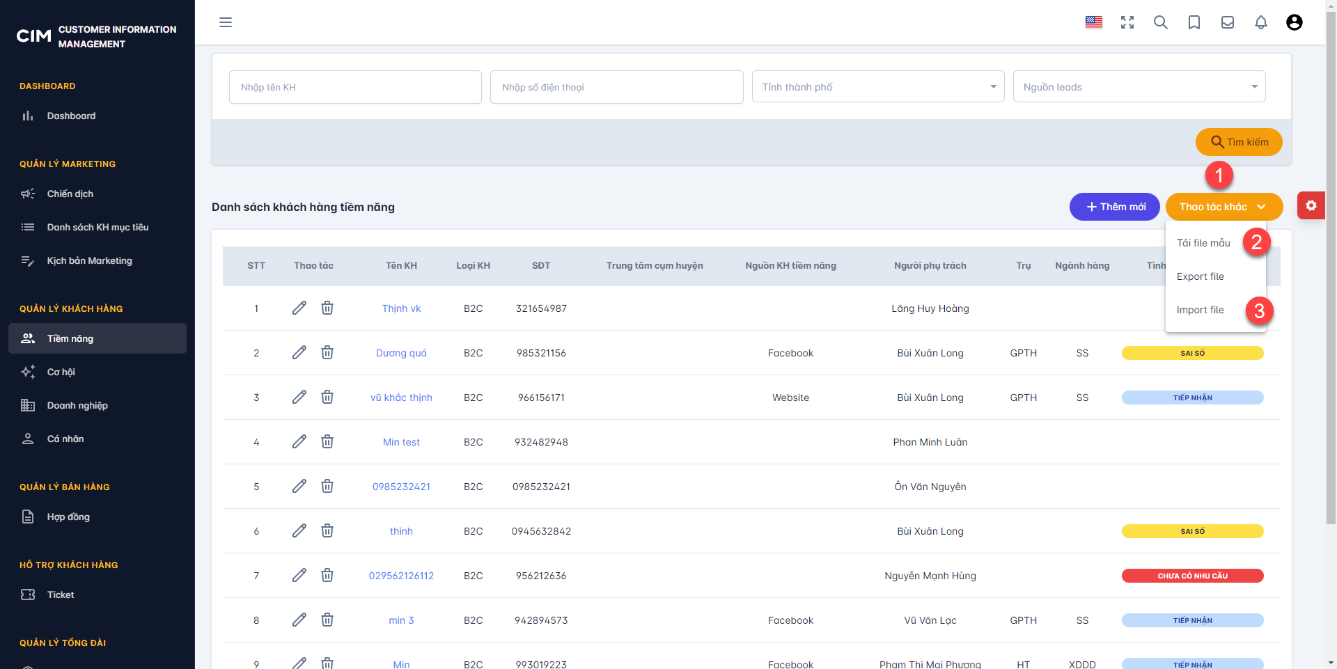
B3: Tại màn hình Import dữ liệu, tích chọn Ghi đè dữ liệu (1) để ghi đè lên các thông tin khách hàng tiềm năng đã tồn tại trên hệ thống.
Nhấn
![]() để tải lên file biểu mẫu, nhấn Upload file (3) để xác nhận import thông tin khách hàng vào hệ thống, nhấn Đóng (4) để hủy bỏ thao tác import và quay lại màn hình danh sách khách hàng Tiềm năng.
để tải lên file biểu mẫu, nhấn Upload file (3) để xác nhận import thông tin khách hàng vào hệ thống, nhấn Đóng (4) để hủy bỏ thao tác import và quay lại màn hình danh sách khách hàng Tiềm năng.
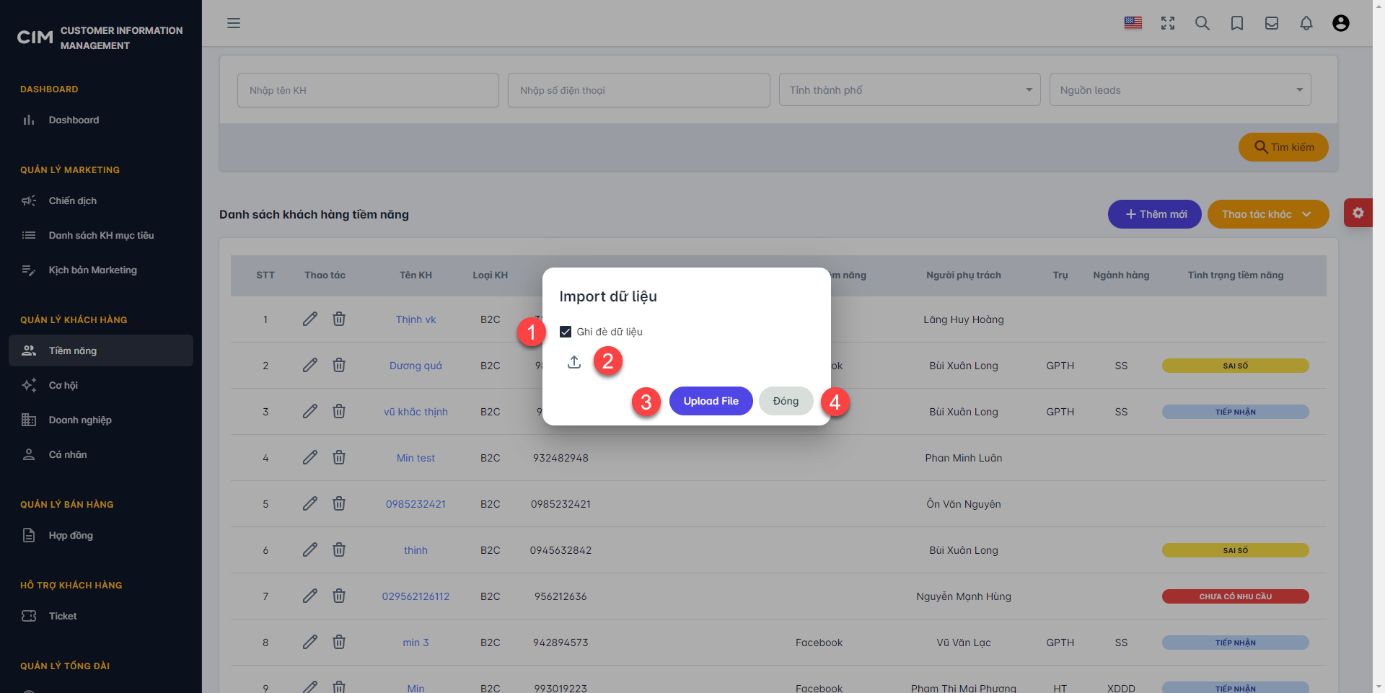
II. 2.2.2 Xem thông tin khách hàng Tiềm năng.
Cho phép xem thông tin chi tiết khách hàng Tiền năng
B1: Chọn chức năng Tiềm năng (1) trong menu Quản lý khách hàng
B2: Nhấn vào Tên KH (2) để xem thông tin chi tiết của 1 khách hàng Tiềm năng
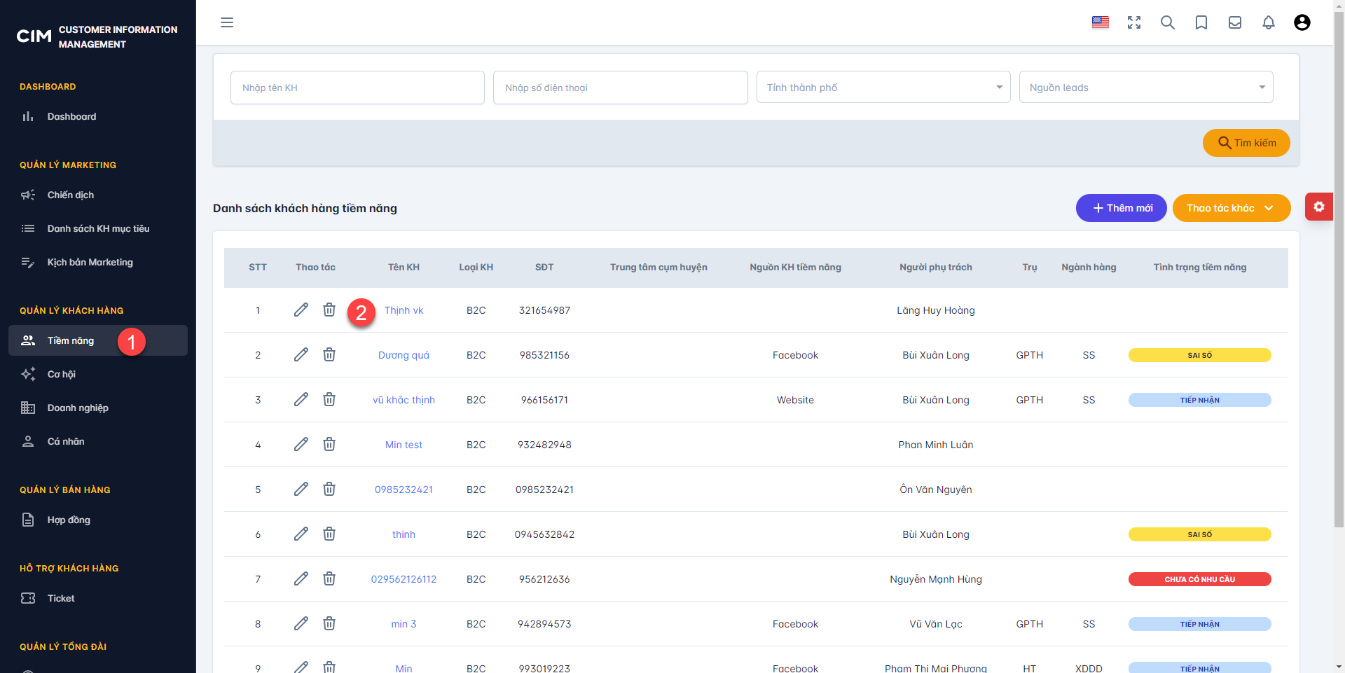
Màn hình chi tiết Chiến dịch được hiển thị.
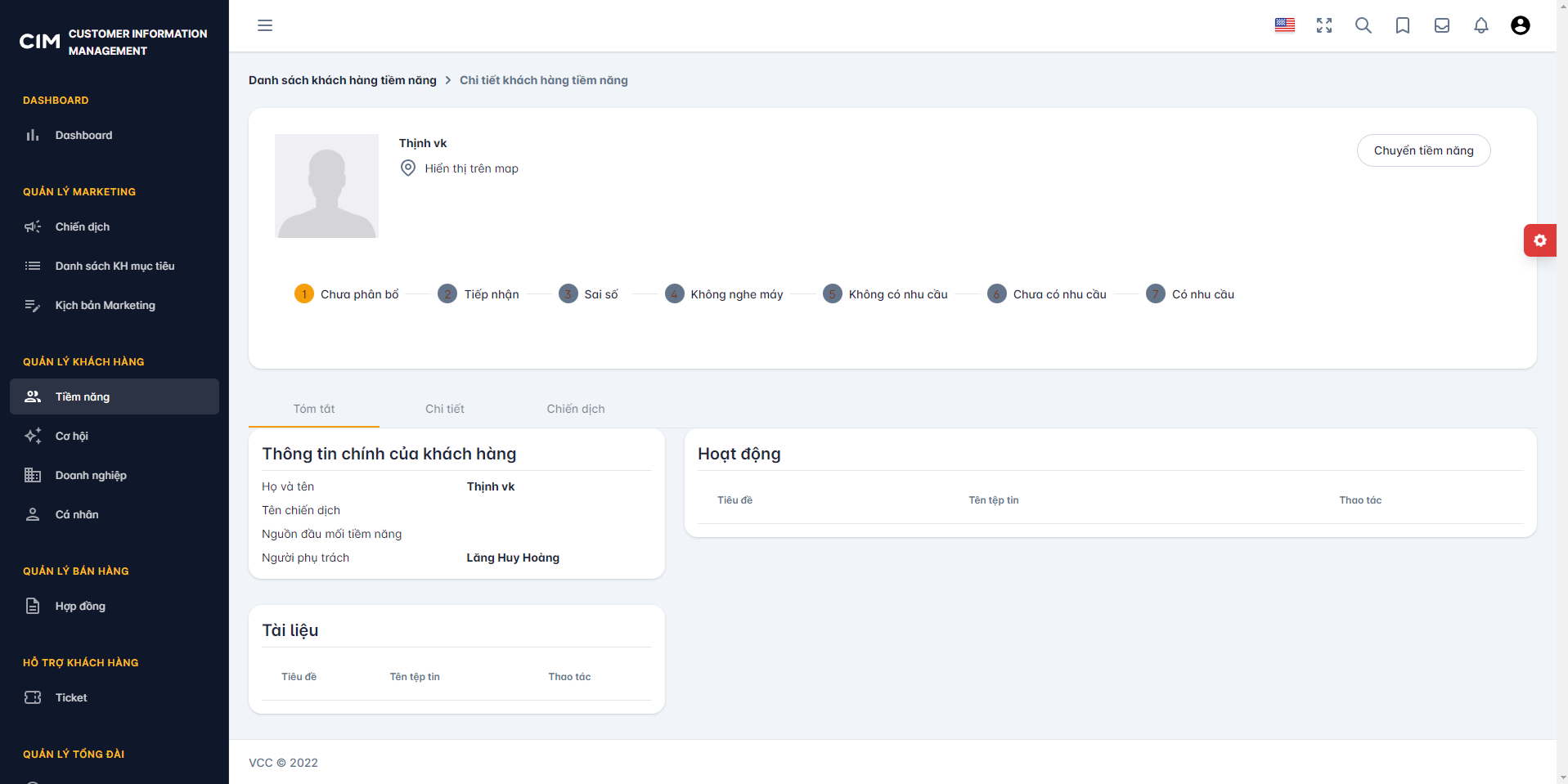
II.2.2.3 Chỉnh sửa thông tin khách hàng Tiềm năng
Cho phép cập nhập/ chỉnh sửa thông tin của khách hàng Tiềm năng
B1: Tại màn hình danh sách khách hàng Tiềm năng, chọn icon
![]() , màn hình chỉnh sửa thông tin khách hàng tiềm năng được hiển thị.
, màn hình chỉnh sửa thông tin khách hàng tiềm năng được hiển thị.
B2: Chỉnh sửa các trường thông tin. Nhấn Cập nhập (1) để lưu lại các thay đổi, nhấn Hủy (2) để hủy bỏ thao tác chỉnh sửa và quay lại màn hình danh sách
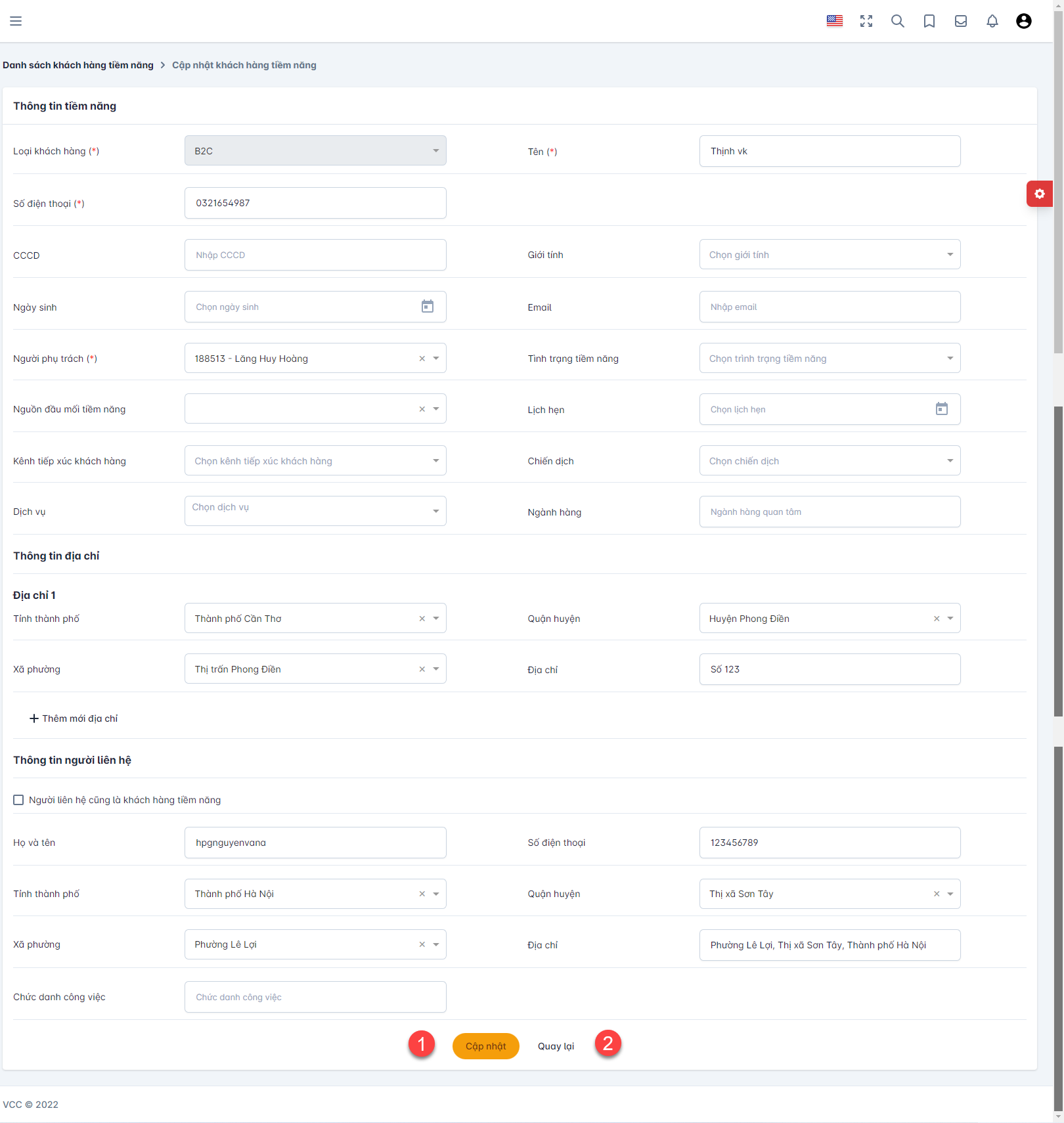
Lưu ý: các trường đánh dấu * là thông tin bắt buộc nhập, không được để trống
II.2.2.4 Xóa khách hàng Tiềm năng
Cho phép xóa một khách hàng Tiềm năng
B1: Tại màn hình danh sách khách hàng Tiền năng, chọn icon
![]()
B2: Popup xác nhận được hiển thị. Nhấn Đồng ý (1) để xác nhận xóa khách hàng Tiền năng, nhấn Hủy bỏ (2) để hủy bỏ thao tác và quay lại màn hình danh sách khách hàng Tiềm năng.
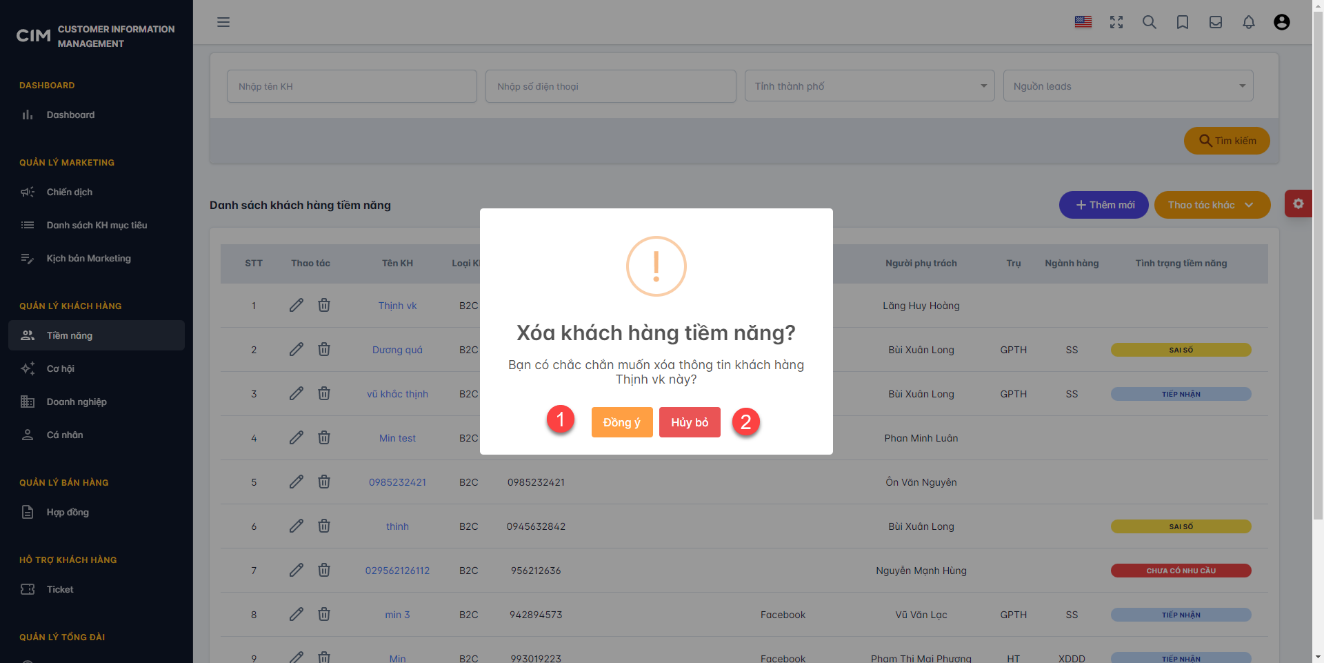
II.2.6.1 Thêm mới Cơ hội
Cho phép thêm mới Cơ hội
B1: Chọn chức năng Cơ hội (1) trong menu Quản lý khách hàng
B2: Nhấn vào Thêm mới (2), Màn hình thêm mới hiển thị.
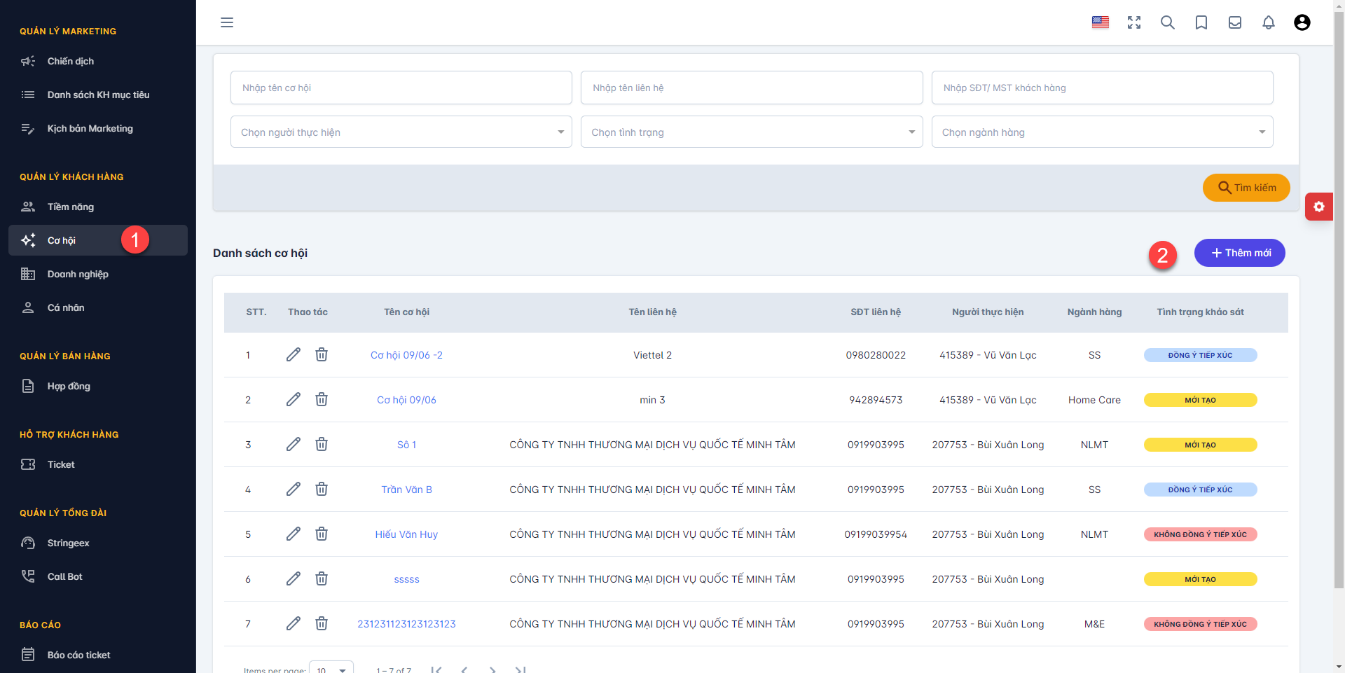
B3: Nhập thông tin của Cơ hội.
Nhấn Thêm mới (1) để lưu thông tin và tạo mới 1 Cơ hội
Nhấn Hủy (2) để hủy bỏ thao tác và quay lại màn hình danh sách Cơ hội
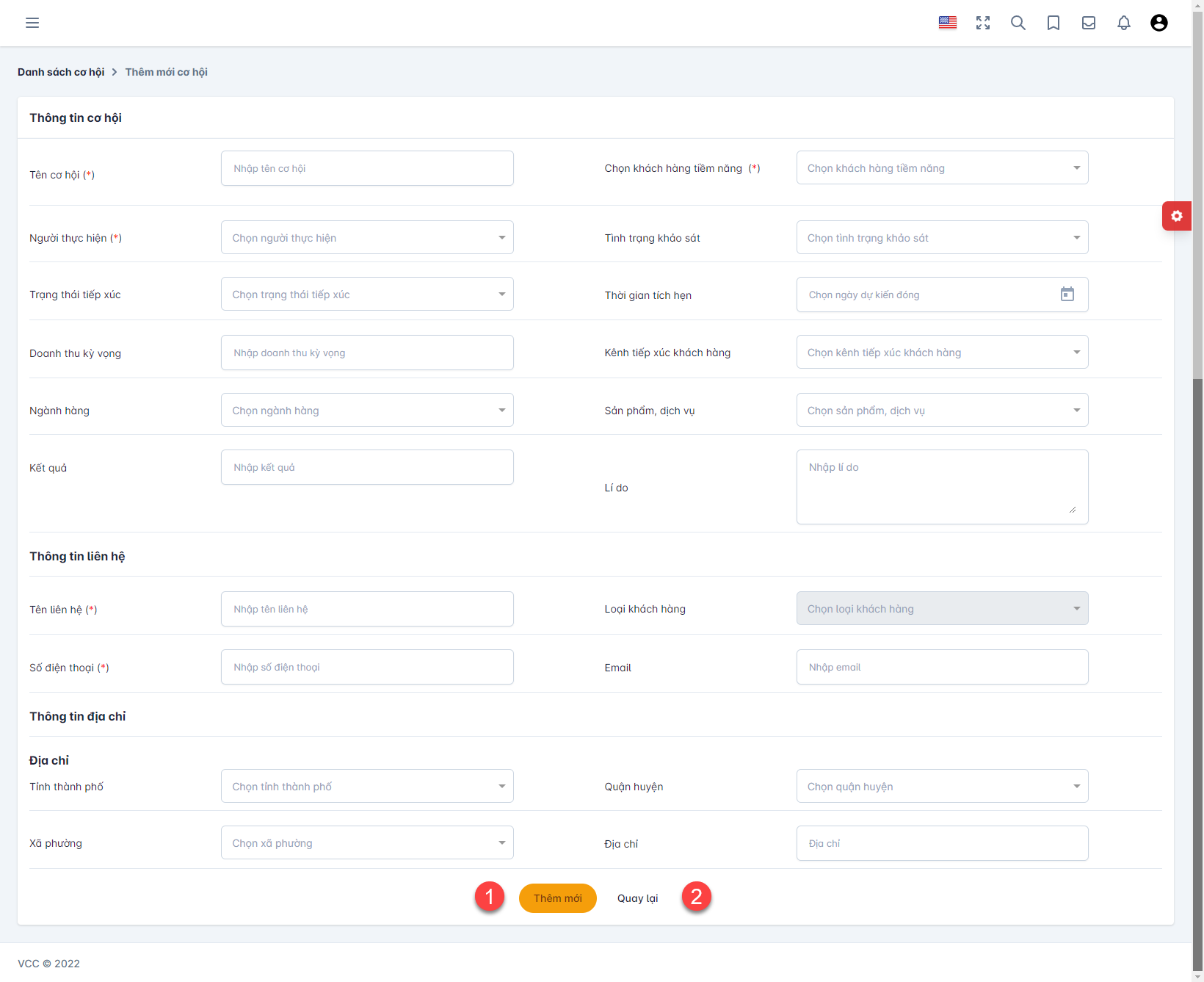
Lưu ý: các trường đánh dấu * là thông tin bắt buộc nhập, không được để trống
II. 2.6.2 Xem thông tin Cơ hội
Cho phép xem thông tin chi tiết Cơ hội
B1: Chọn chức năng Cơ hội (1) trong menu Quản lý khách hàng
B2: Nhấn vào tên Cơ hội (2) để xem thông tin chi tiết của Cơ hội
Màn hình chi tiết Chiến dịch được hiển thị.
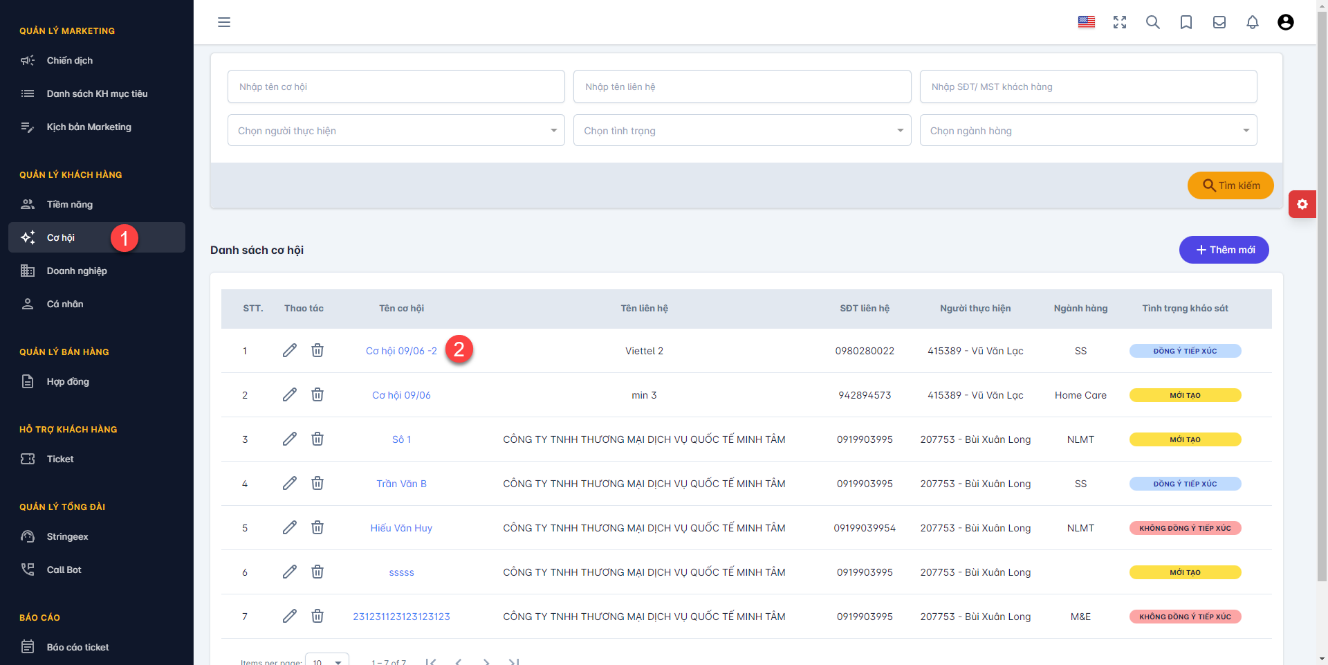
II.2.6.3 Chỉnh sửa thông tin Cơ hội
Cho phép cập nhập/ chỉnh sửa thông tin Cơ hội
B1: Tại màn hình danh sách Cơ hội, chọn icon
![]() , màn hình chỉnh sửa thông tin Cơ hội được hiển thị.
, màn hình chỉnh sửa thông tin Cơ hội được hiển thị.
B2: Chỉnh sửa các trường thông tin. Nhấn Cập nhập (1) để lưu lại các thay đổi, nhấn Hủy (2) để hủy bỏ thao tác chỉnh sửa và quay lại màn hình danh sách
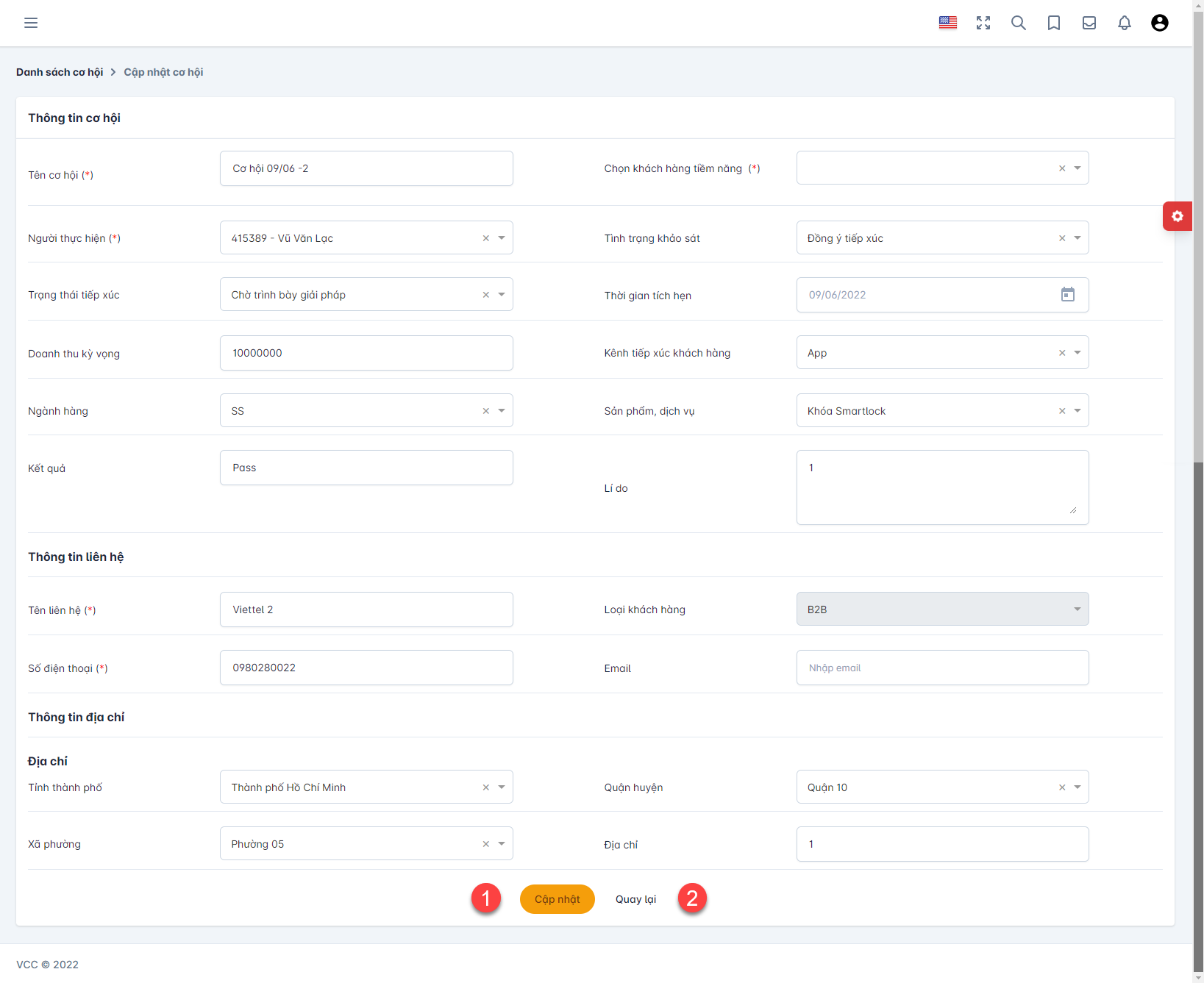
Lưu ý: các trường đánh dấu * là thông tin bắt buộc nhập, không được để trống
II.2.6.4 Xóa Cơ hội
Cho phép xóa một Cơ hội
B1: Tại màn hình danh sách Cơ hội, chọn icon
![]()
B2: Popup xác nhận được hiển thị. Nhấn Đồng ý (1) để xác nhận xóa Cơ hội, nhấn Hủy bỏ (2) để hủy bỏ thao tác và quay lại màn hình danh sách Cơ hội.
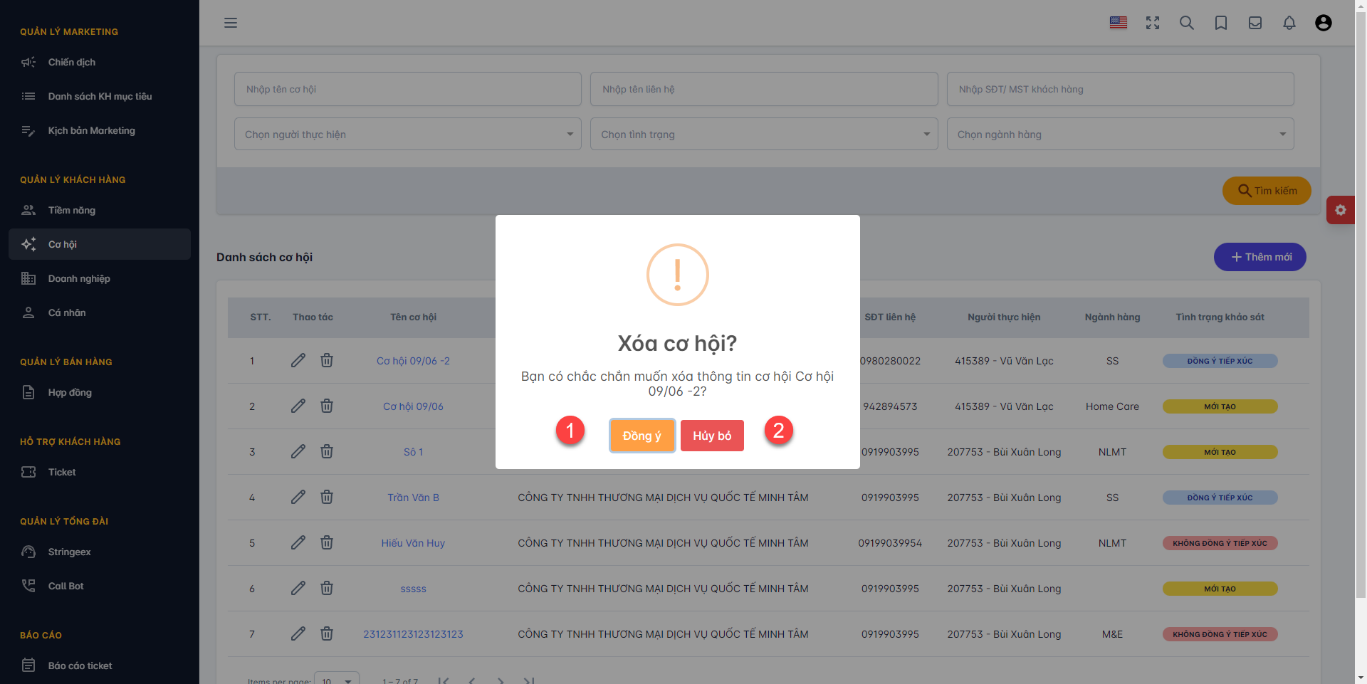
II.2.6.5 Tạo YCKS/YCTX
Cho phép xóa một YCKS/YCTX
B1: Tại màn hình chi tiết Cơ hội, nhấn button Tạo yêu cầu khảo sát (1)
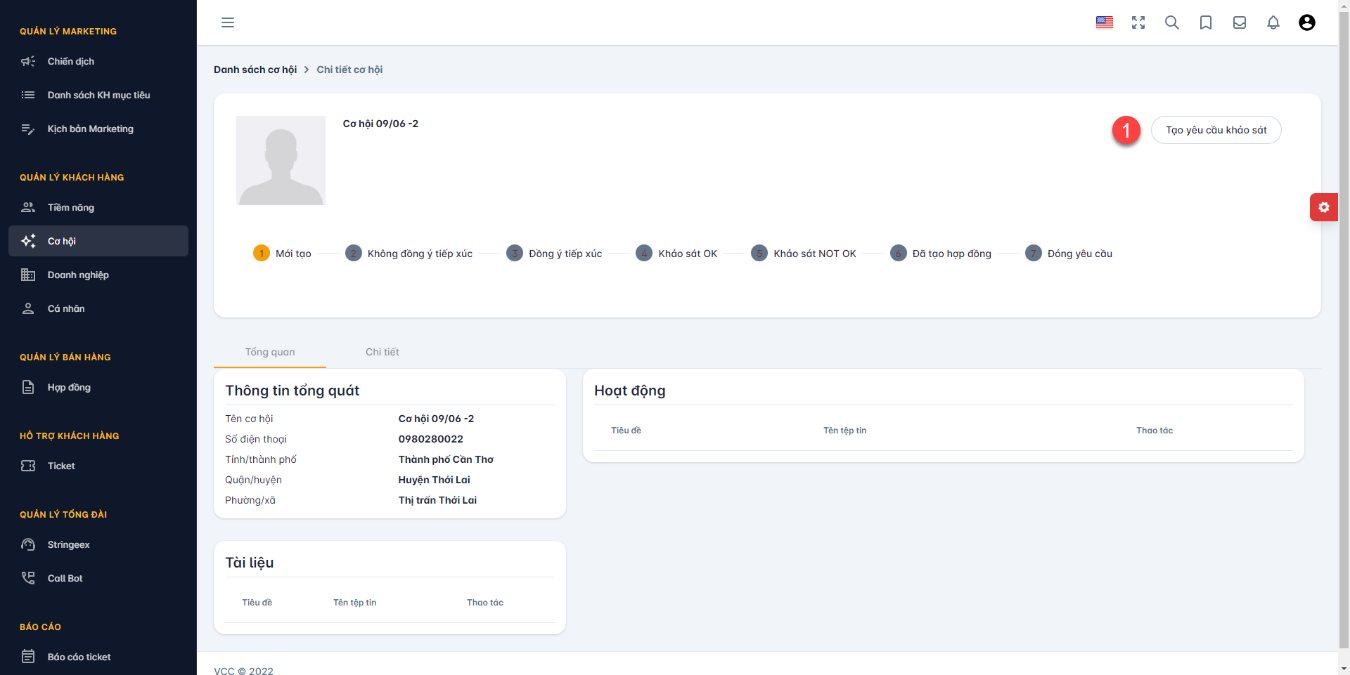
B2: Popup xác nhận được hiển thị. Nhấn Đồng ý (1) để chuyển Cơ hội sang hệ thống AIO/XL thành YCKS/YCTX, nhấn Hủy bỏ (2) để hủy bỏ thao tác và quay lại màn hình chi tiết Cơ hội
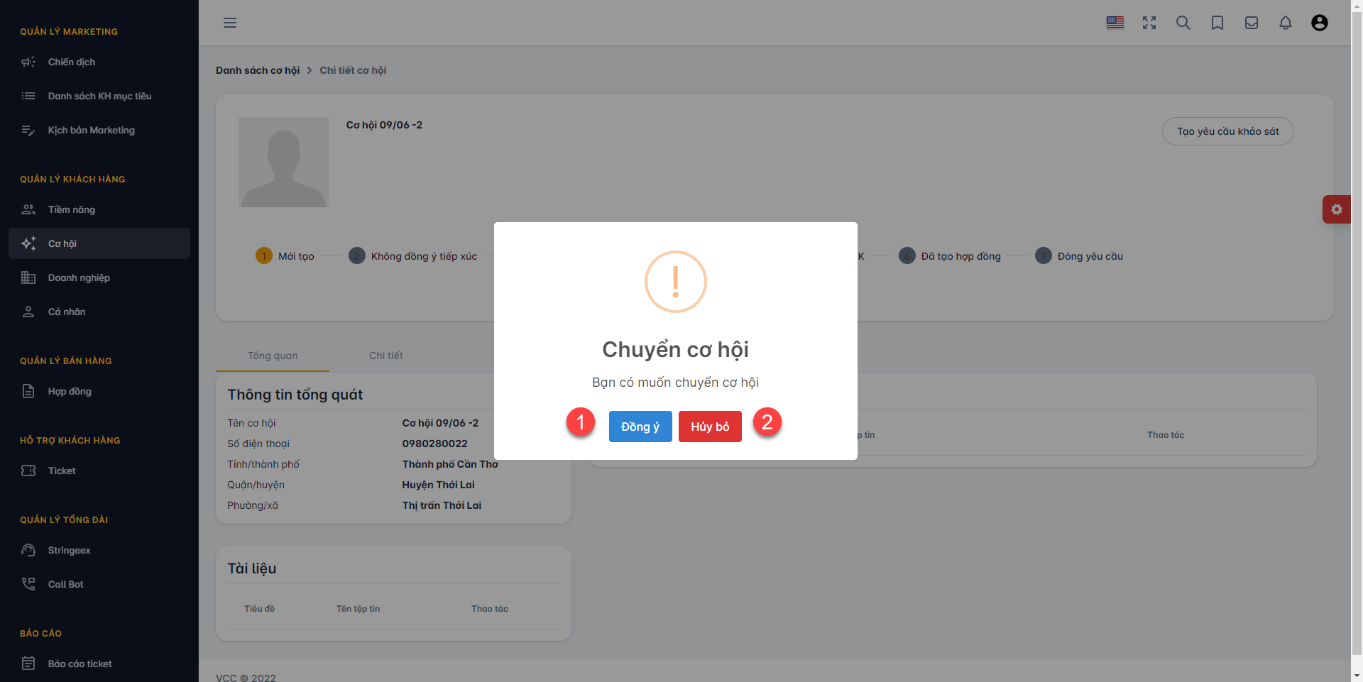
II. 2.7.1 Xem thông tin khách hàng Doanh nghiệp
Cho phép xem thông tin chi tiết khách hàng Tiền năng
B1: Chọn chức năng Doanh nghiệp (1) trong menu Quản lý khách hàng
B2: Nhấn vào Tên KH (2) để xem thông tin chi tiết của 1 khách hàng Doanh nghiệp
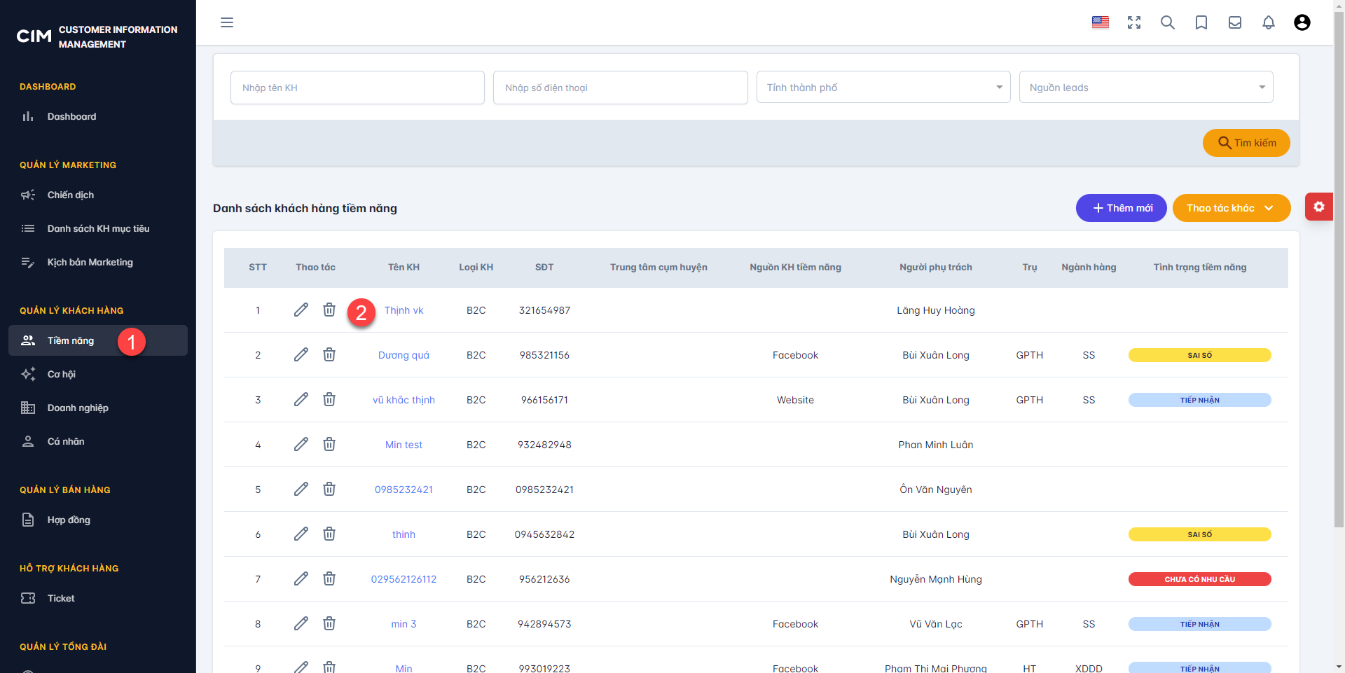
Màn hình chi tiết khách hàng được hiển thị.
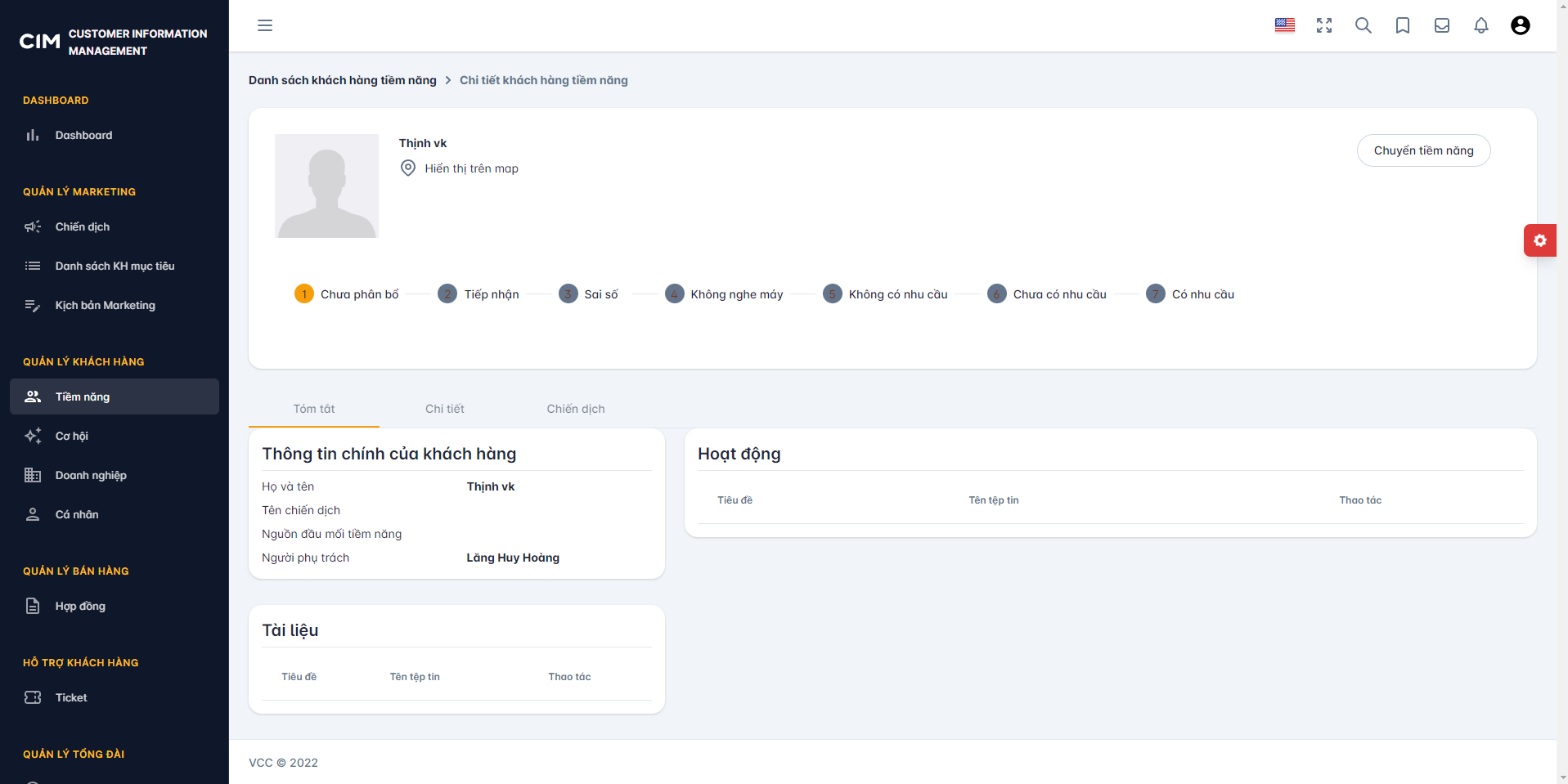
II.2.7.2 Chỉnh sửa thông tin khách hàng Doanh nghiệp
Cho phép cập nhập/ chỉnh sửa thông tin của khách hàng Tiềm năng
B1: Tại màn hình danh sách khách hàng Tiềm năng, chọn icon
![]() , màn hình chỉnh sửa thông tin khách hàng tiềm năng được hiển thị.
, màn hình chỉnh sửa thông tin khách hàng tiềm năng được hiển thị.
B2: Chỉnh sửa các trường thông tin. Nhấn Cập nhập (1) để lưu lại các thay đổi, nhấn Hủy (2) để hủy bỏ thao tác chỉnh sửa và quay lại màn hình danh sách
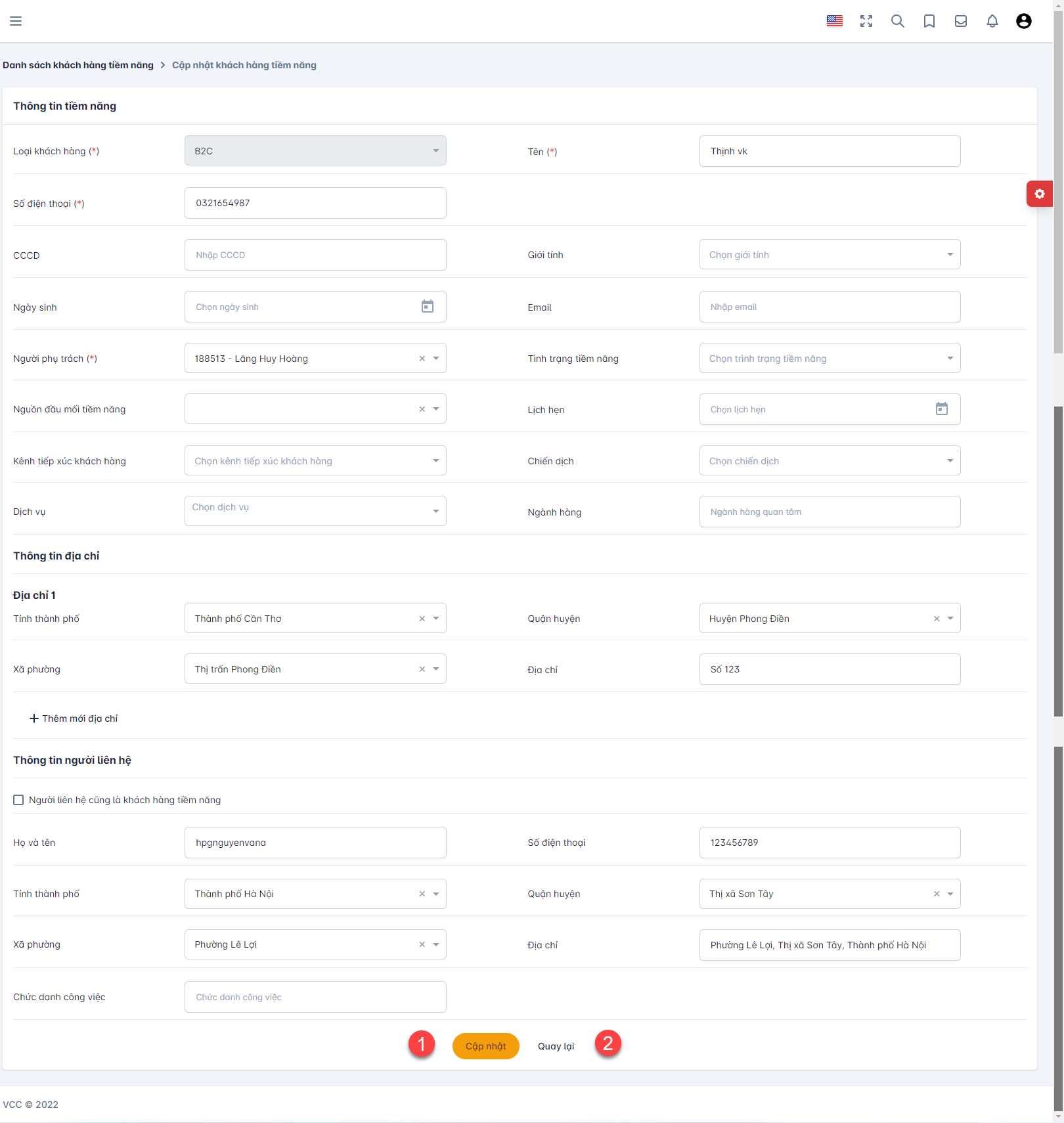
Lưu ý: các trường đánh dấu * là thông tin bắt buộc nhập, không được để trống
II. 2.8.1 Xem thông tin khách hàng Cá nhân
Cho phép xem thông tin chi tiết khách hàng Cá nhân
Thao tác tương tự như khách hàng Doanh nghiệp ở mục II.2.2.1
II.2.8.2 Chỉnh sửa thông tin khách hàng Cá nhân
Cho phép cập nhập/ chỉnh sửa thông tin của khách hàng Cá nhân
Thao tác tương tự như khách hàng Doanh nghiệp ở mục II.2.2.2
II. 2.9.1 Xem thông tin Hợp đồng
Cho phép xem thông tin Hợp đồng
B1: Chọn chức năng Hợp đồng (1) trong menu Quản lý bán hàng
B2: Nhấn vào Mã hợp đồng (2) để xem thông tin chi tiết của 1 hợp đồng
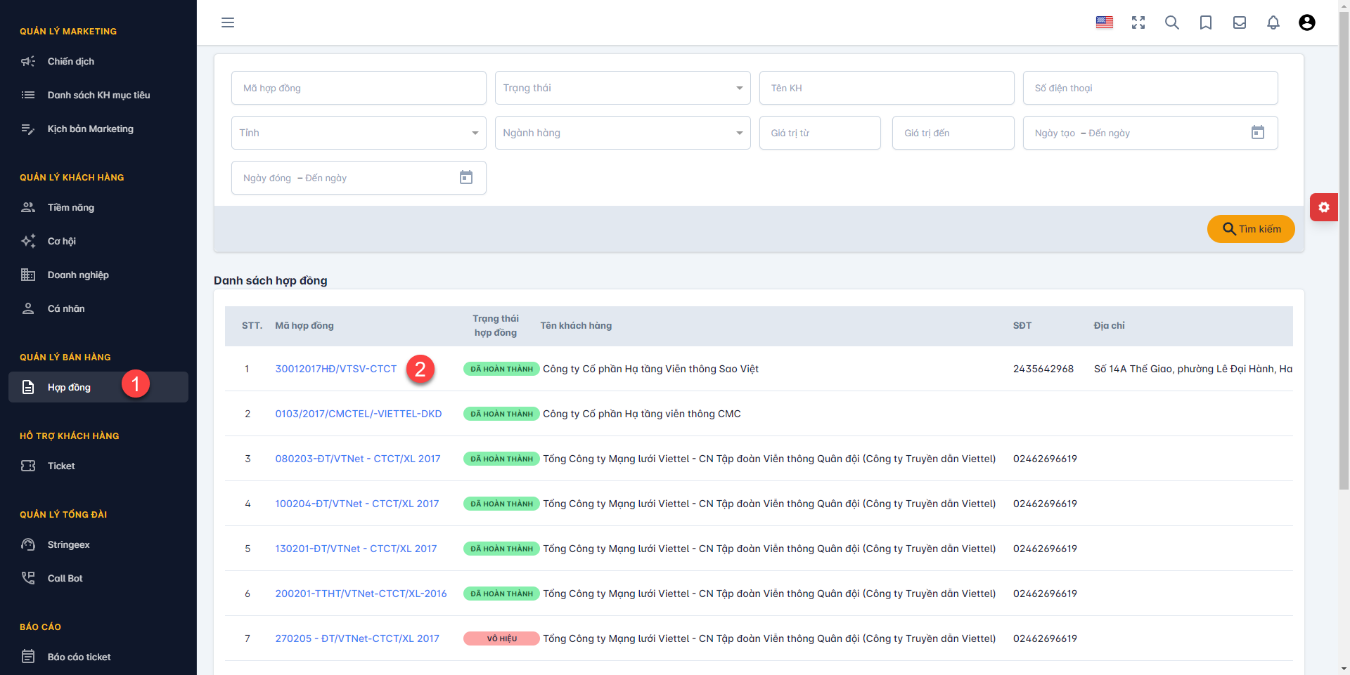
Màn hình chi tiết Chiến dịch được hiển thị. Nhấn Quay lại (1) để quay lại màn hình danh
sách hợp đồng.
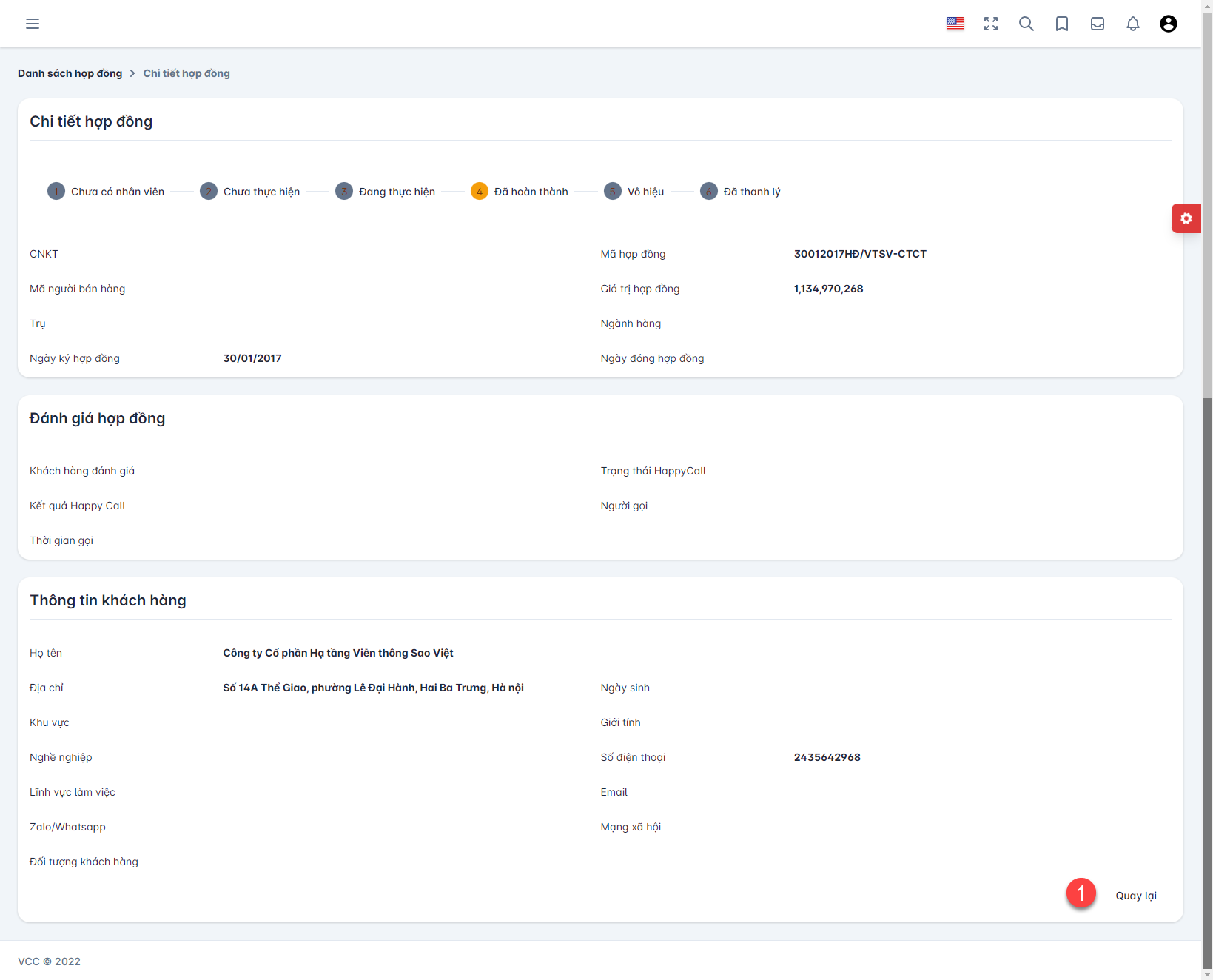
II.2.10.1 Thêm mới Ticket
Cho phép thêm mới một Ticket
B1: Chọn chức năng Ticket (1) trong menu Hỗ trợ khách hàng
B2: Nhấn Thêm mới (2), màn hình thêm mới Ticket được hiển thị
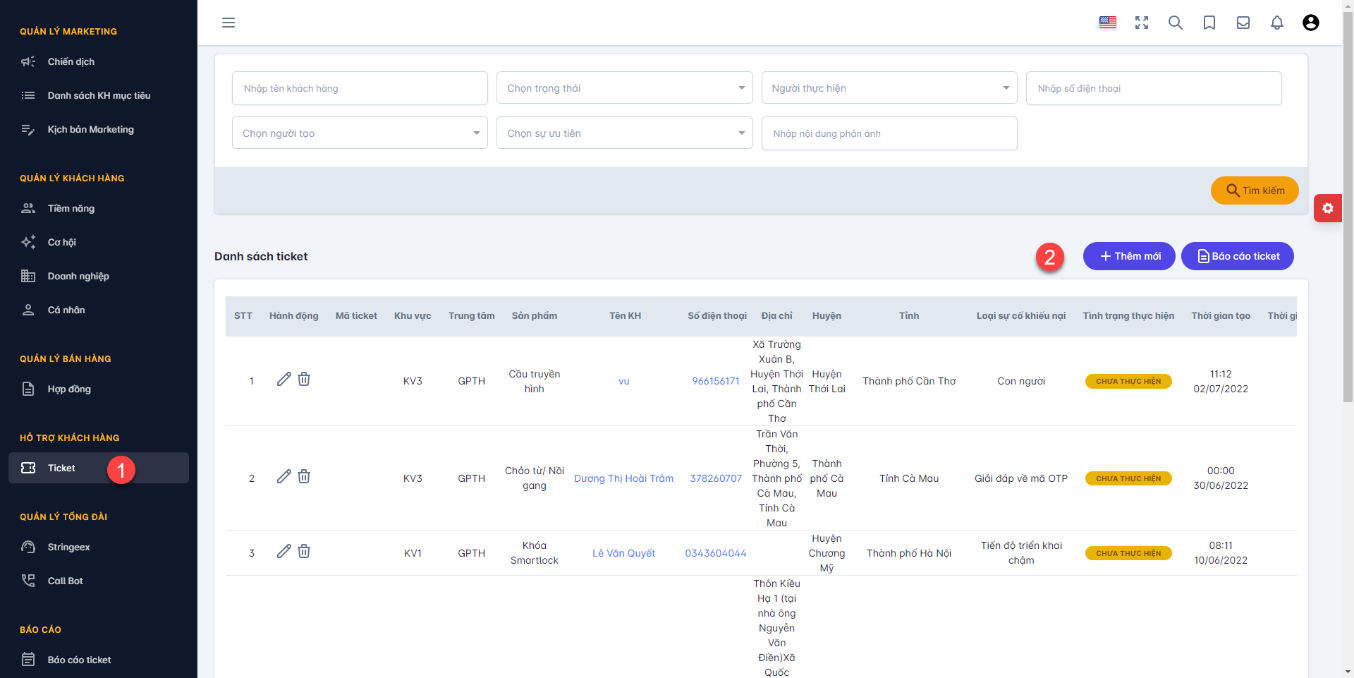
B3: Nhập thông tin của Ticket, nhấn Thêm mới (1) để lưu thông tin Ticket, nhấn Hủy (2) để hủy bỏ thao tác và quay lại màn hình danh sách Ticket.

Lưu ý: các trường đánh dấu * là thông tin bắt buộc nhập, không được để trống
II. 2.10.2 Xem thông tin Ticket
Cho phép xem thông tin chi tiết Ticket
B1: Chọn chức năng Ticket (1) trong menu Hỗ trợ khách hàng
B2: Nhấn vào Tên KH hoặc Số điện thoại (2) để xem thông tin chi tiết của 1 Ticket
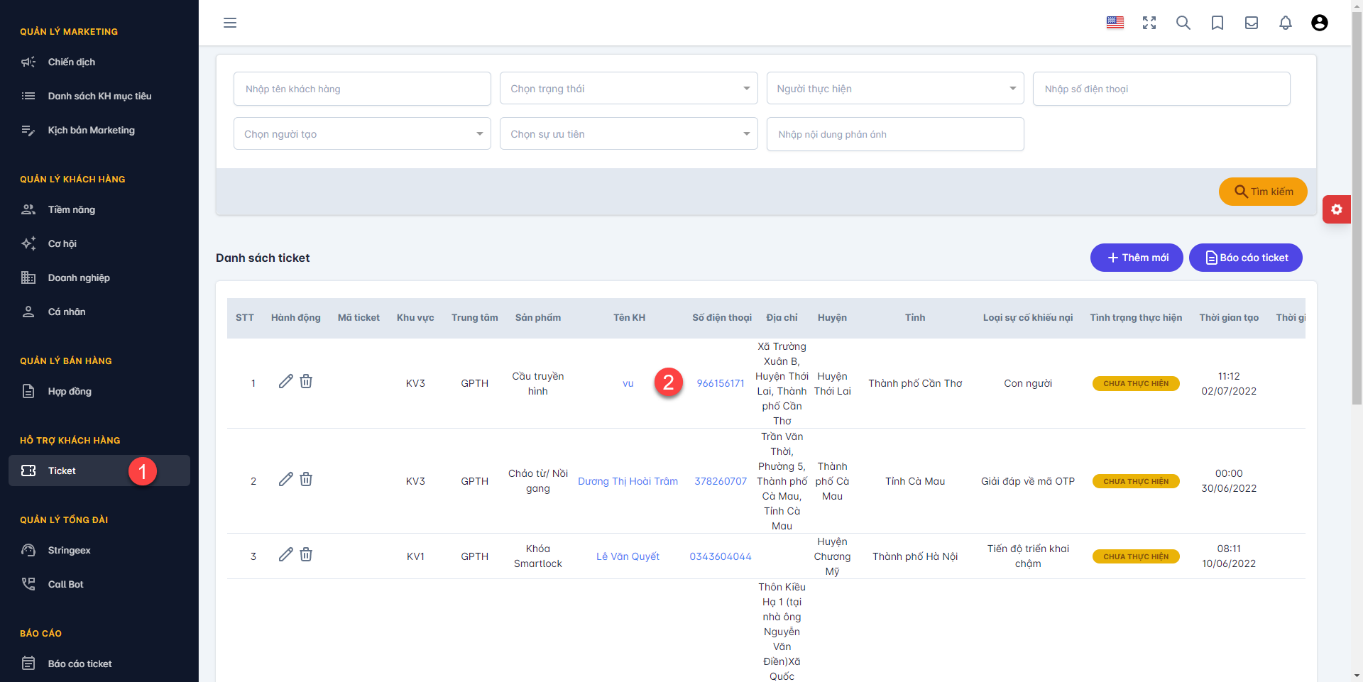
Màn hình chi tiết Chiến dịch được hiển thị.
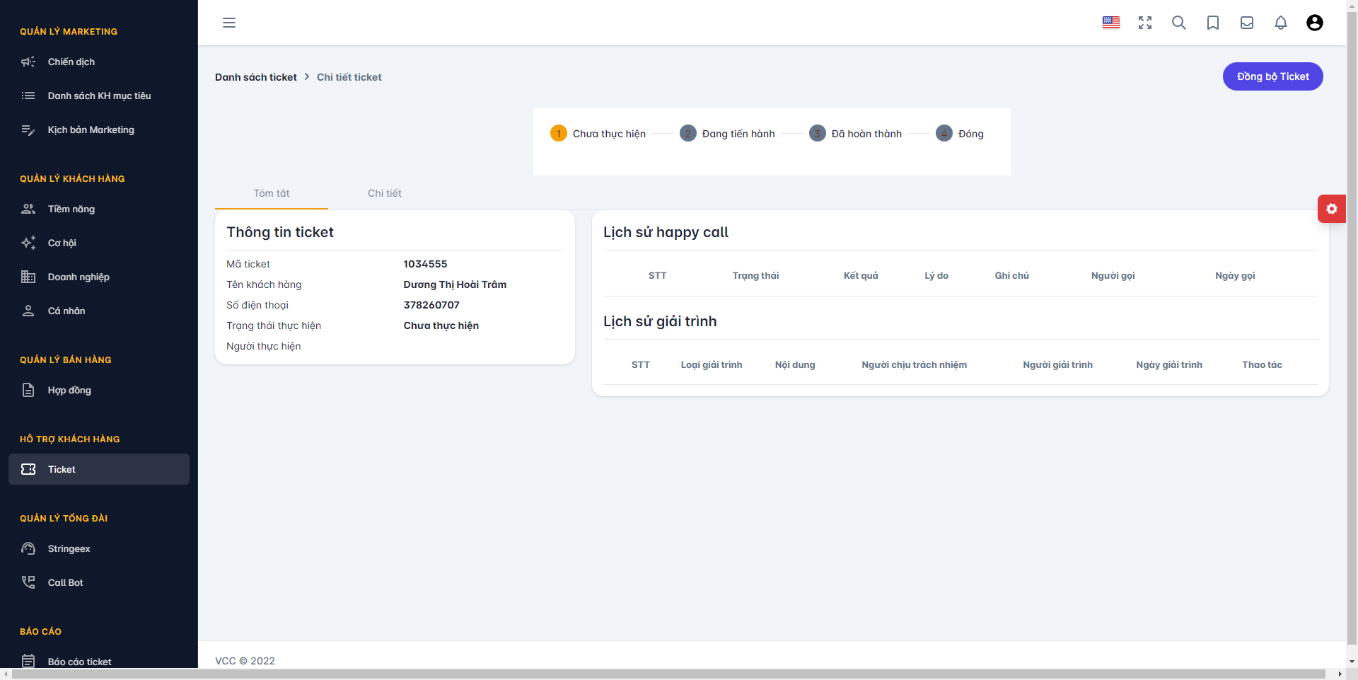
II.2.10.3 Chỉnh sửa thông tin Ticket
Cho phép cập nhập/ chỉnh sửa thông tin Ticket trước khi đồng bộ.
B1: Tại màn hình danh sách Ticket, chọn icon
![]() , màn hình chỉnh sửa thông tin Ticket được hiển thị.
, màn hình chỉnh sửa thông tin Ticket được hiển thị.
B2: Chỉnh sửa các trường thông tin. Nhấn Cập nhập (1) để lưu lại các thay đổi, nhấn Hủy (2) để hủy bỏ thao tác chỉnh sửa và quay lại màn hình danh sách
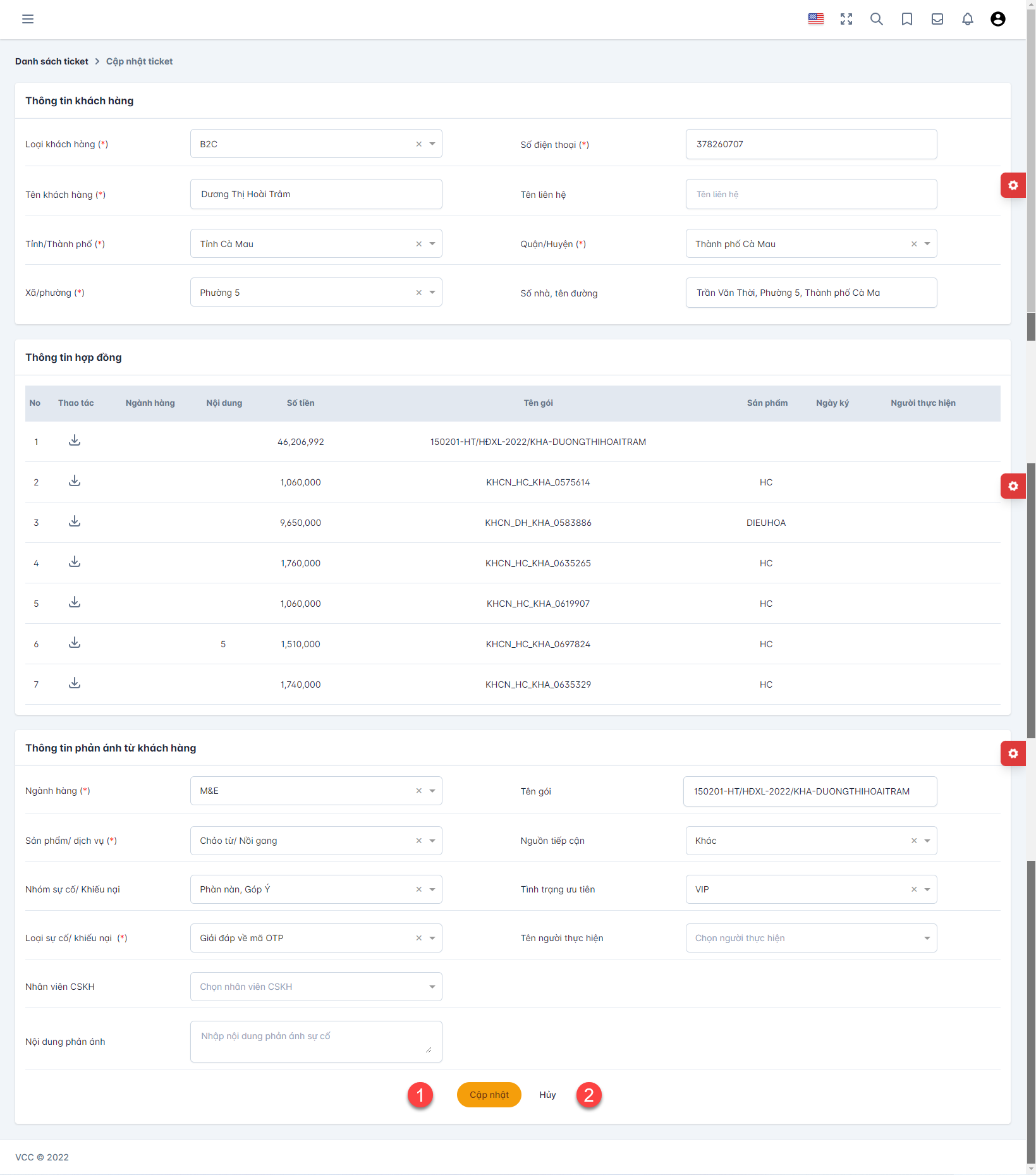
Lưu ý: các trường đánh dấu * là thông tin bắt buộc nhập, không được để trống
II.2.10.4 Xóa Ticket
Cho phép xóa một Ticket
B1: Tại màn hình danh sách khách hàng Tiền năng, chọn icon
![]()
B2: Popup xác nhận được hiển thị. Nhấn Đồng ý (1) để xác nhận xóa Ticket, nhấn Hủy bỏ (2) để hủy bỏ thao tác và quay lại màn hình danh sách Ticket.
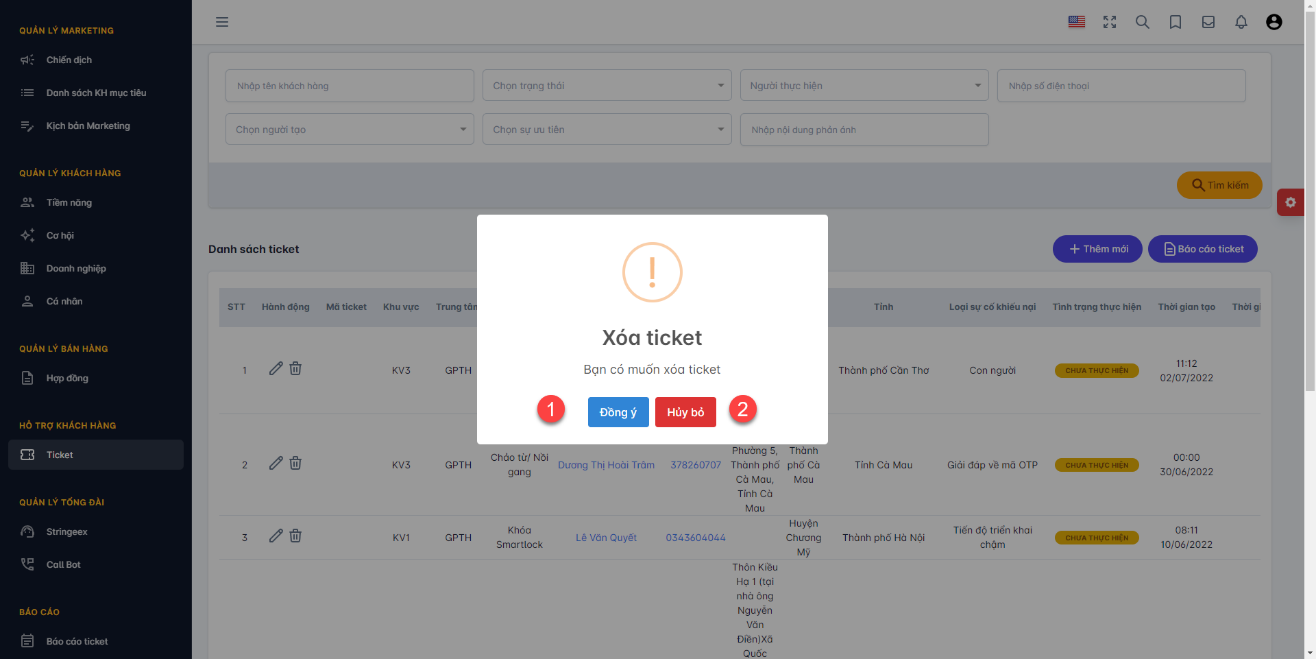
II. 2.11.1 Xem thông tin phiếu ghi Stringee
Cho phép xem thông tin chi tiết của 1 phiếu ghi được đồng bộ từ Stringee
B1: Chọn chức năng Stringee (1) trong menu Quản lý tổng đài
B2: Nhấn vào Tên khách hàng (2) để xem thông tin chi tiết của 1 phiếu ghi.
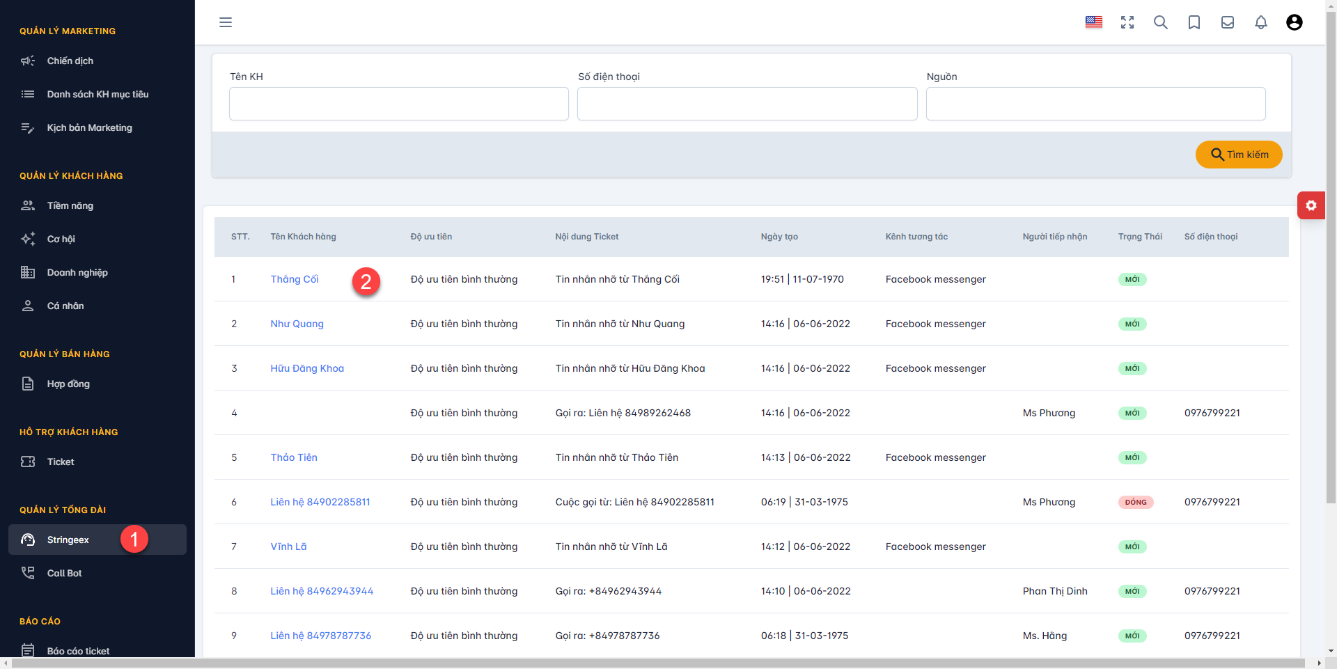
Màn hình chi tiết Chiến dịch được hiển thị
II. 2.12.1 Xem thông tin cuộc gọi Callbot
Cho phép xem thông tin cuộc gọi Callbot
B1: Chọn chức năng Callbot (1) trong menu Quản lý tổng đài
B2: Nhấn vào Số điện thoại (2) để xem thông tin chi tiết của 1 cuộc gọi
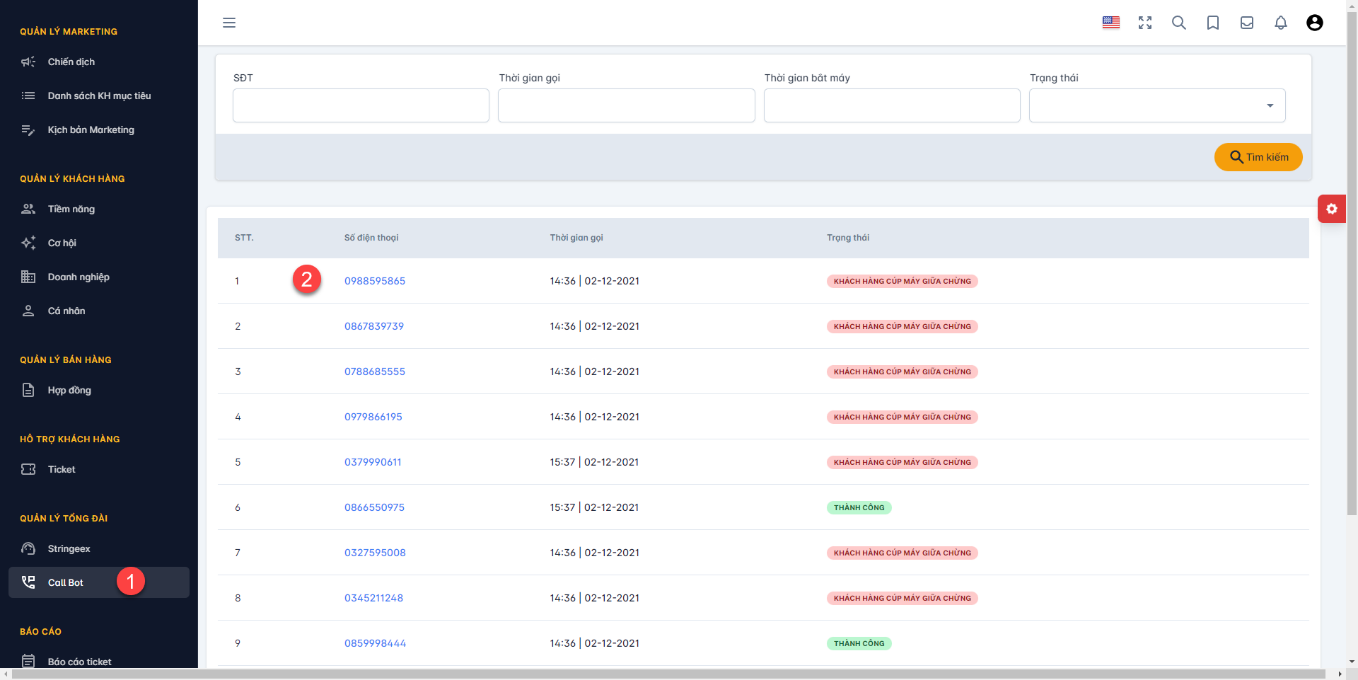
Màn hình chi tiết Chiến dịch được hiển thị
Nhấn Quay lại (1) để quay lại màn hình danh sách chiến dịch
II.2.13.1 Xem và xuất báo cáo Ticket
Cho phép xem và xuất excel báo cáo của Ticket
B1: Chọn Báo cáo Ticket (2) trong menu Báo cáo.
Màn hình báo cáo các Ticket được hiển thị
B2: Nhấn button Xuất file (2) để tải báo cáo dưới dạng file Excel.
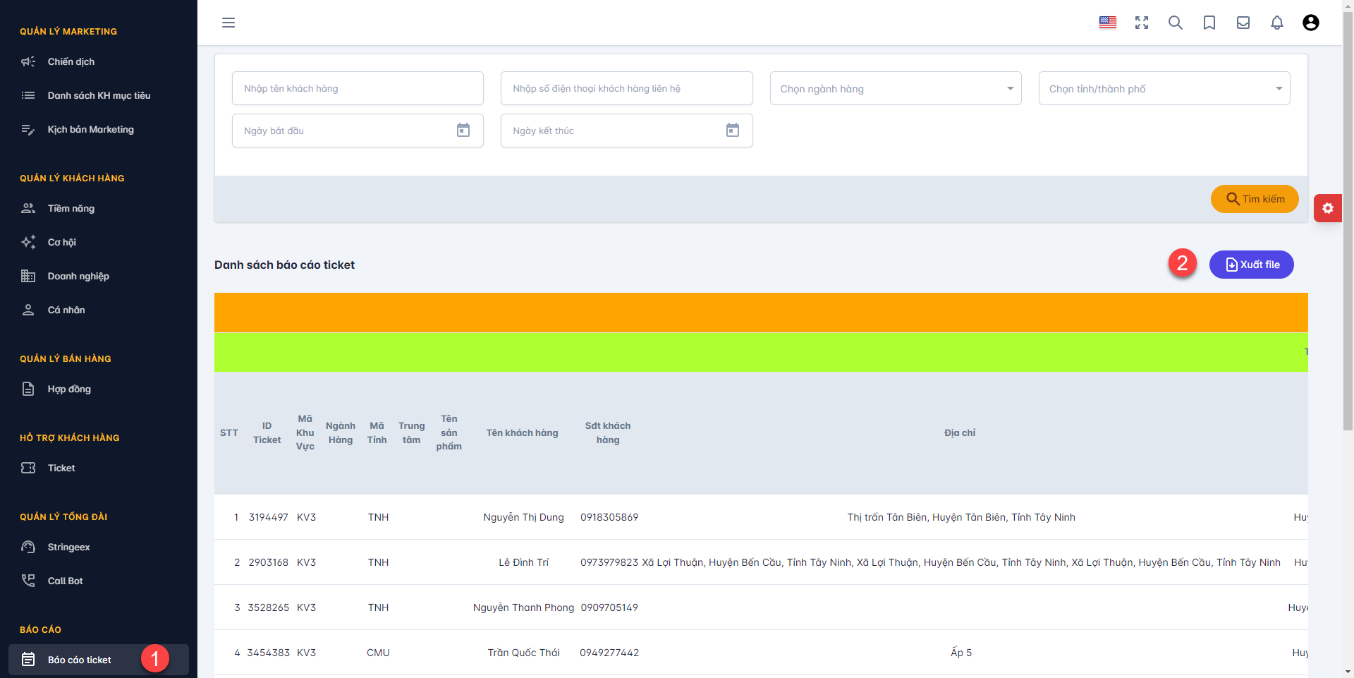
(Tính năng đang phát triển)
TẬP ĐOÀN CÔNG NGHIỆP – VIỄN THÔNG QUÂN ĐỘI
TỔNG CÔNG TY CỔ PHẦN CÔNG TRÌNH VIETTEL
CIM
TÀI LIỆU HƯỚNG DẪN SỬ DỤNG
|
Mã dự án |
CIM |
|
Mã tài liệu |
HDSD_CIM |
|
Phiên bản tài liệu |
V1.0 |
Hà Nội, 07/2022
BẢNG GHI NHẬN THAY ĐỔI TÀI LIỆU
|
Ngày thay đổi |
Vị trí thay đổi |
Lý do |
Nguồn gốc |
Phiên bản cũ |
Mô tả thay đổi |
Phiên bản mới |
|---|---|---|---|---|---|---|
TRANG KÝ
Người lập: <Họ tên> Ngày
<Chức danh>
Người kiểm tra: <Họ tên> Ngày
<Chức danh>
Người phê duyệt: <Họ tên> Ngày
<Chức danh>
MỤC LỤC #
Thuật ngữ và các từ viết tắt 4
I. Giới thiệu tổng quan về CIM 5
II.2.3 Quản lý danh sách KH mục tiêu 8
II.2.5 Quản lý khách hàng tiềm năng 17
II.2.7 Quản lý khách hàng Doanh nghiệp 22
II.2.8 Quản lý khách hàng Cá nhân 22
III. Hướng dẫn quản trị hệ thống CIM 24
III. 3.1 Cấu hình quản trị. 24
Tài liệu này được xây dựng nhằm hướng dẫn:
- Người dùng sử dụng các chức năng của hệ thống CIM nhằm phục vụ quản lý chiến dịch, marketing và thông tin khách hàng
- Các thao tác liên quan đến chức năng quản trị hệ thống.
- Sử dụng các chức năng của hệ thống CIM
- Quản trị hệ thống CIM
|
Tên tài liệu |
Mã tài liệu / Nguồn |
|
|---|---|---|
|
N/A |
N/A |
|
STT |
Thuật ngữ/ từ viết tắt |
Ý nghĩa |
|---|---|---|
-
- NỘI DUNG
- Giới thiệu tổng quan về CIM
- Hiện trạng vấn đề
- Giới thiệu tổng quan
- CIM là phần mềm quản lý thông tin khách hàng. Phần mềm được thiết kế để hỗ trợ TCT trong việc tối ưu quy trình chăm sóc khách hàng, gia tăng trải nghiệm và xây dựng lòng trung thành của khách hàng với doanh nghiệp. CIM cung cấp đầy đủ các chức năng để quản lý marketing, quản lý thông tin khách hàng và chăm sóc khách hàng một cách toàn diện.
- Hệ thống CIM tập trung thông tin khách hàng từ tất cả các nguồn dữ liệu trong tổ chức để cung cấp cho nhân viên, đơn vị kinh doanh và ban giám đốc một cái nhìn toàn diện và định hướng phát triển dự trên dữ liệu khách hàng.
- Hướng dẫn sử dụng CIM
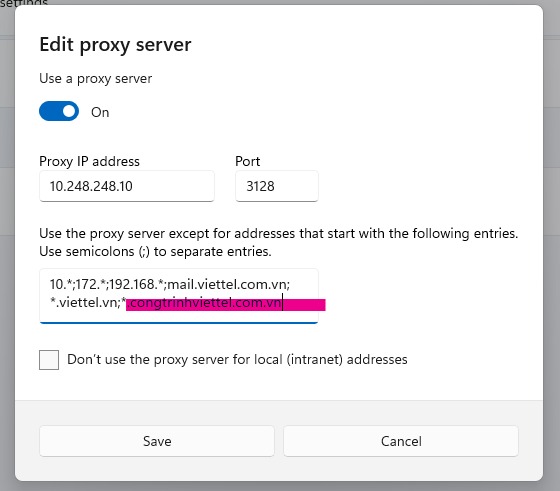
anh chị vào proxy setting, bỏ dòng *.congtrinhviettel.com.vn để vào được phần mềm cim.congtrinhviettel.com.vn.
- Các bước thực hiện:
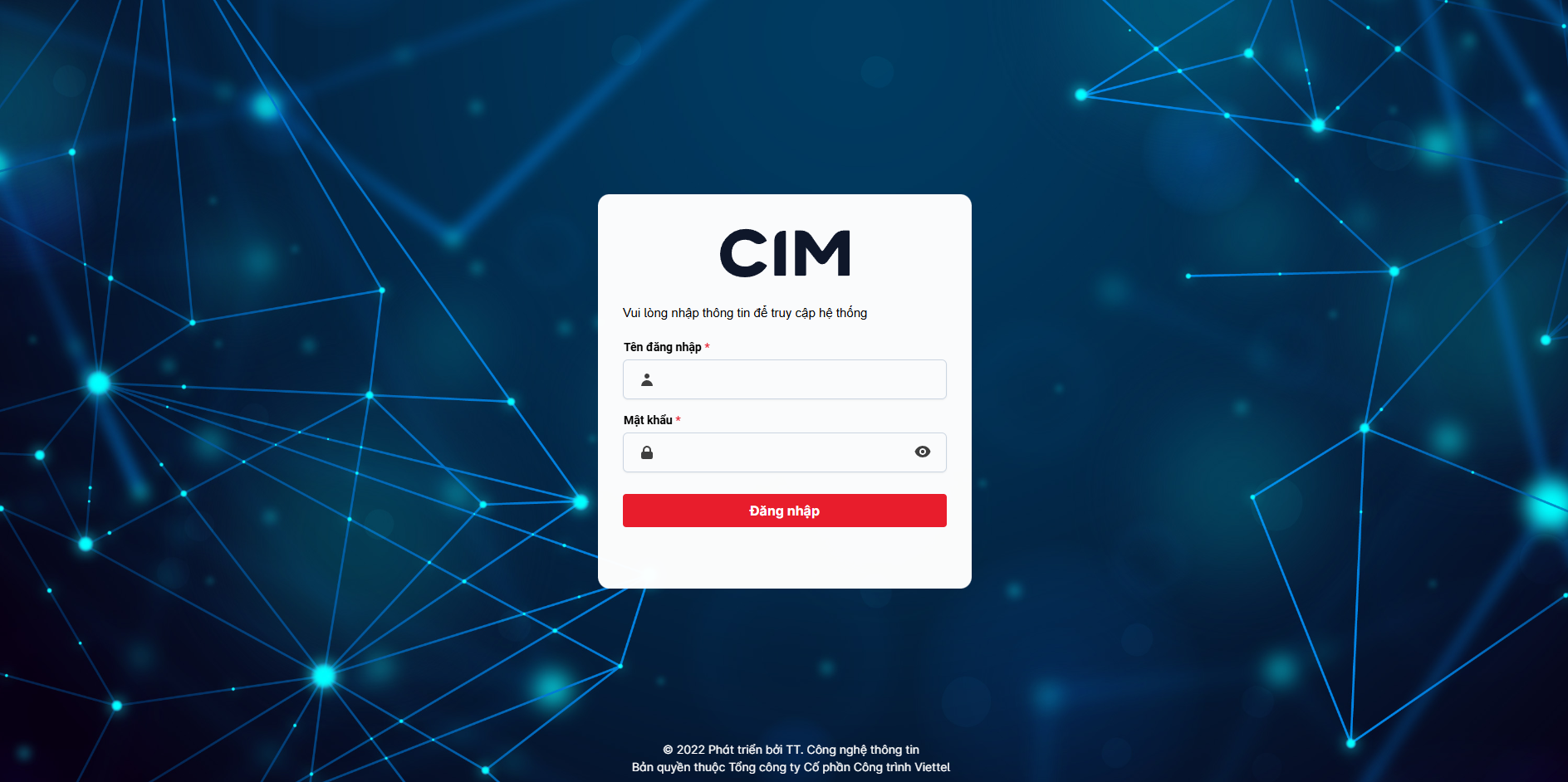
B1: truy cập: cim.congtrinhviettel.com.vn
B2: đăng nhập hệ thống bằng tài khoản SSO, tên tài khoản là mã nhân viên hoặc email (đầy đủ đuôi email)
-
-
- II.2.2 Quản lý chiến dịch
-
Thêm mới 1 chiến dịch để quản lý thông tin
B1: Chọn Chiến dịch (1) trong menu Quản lý marketing
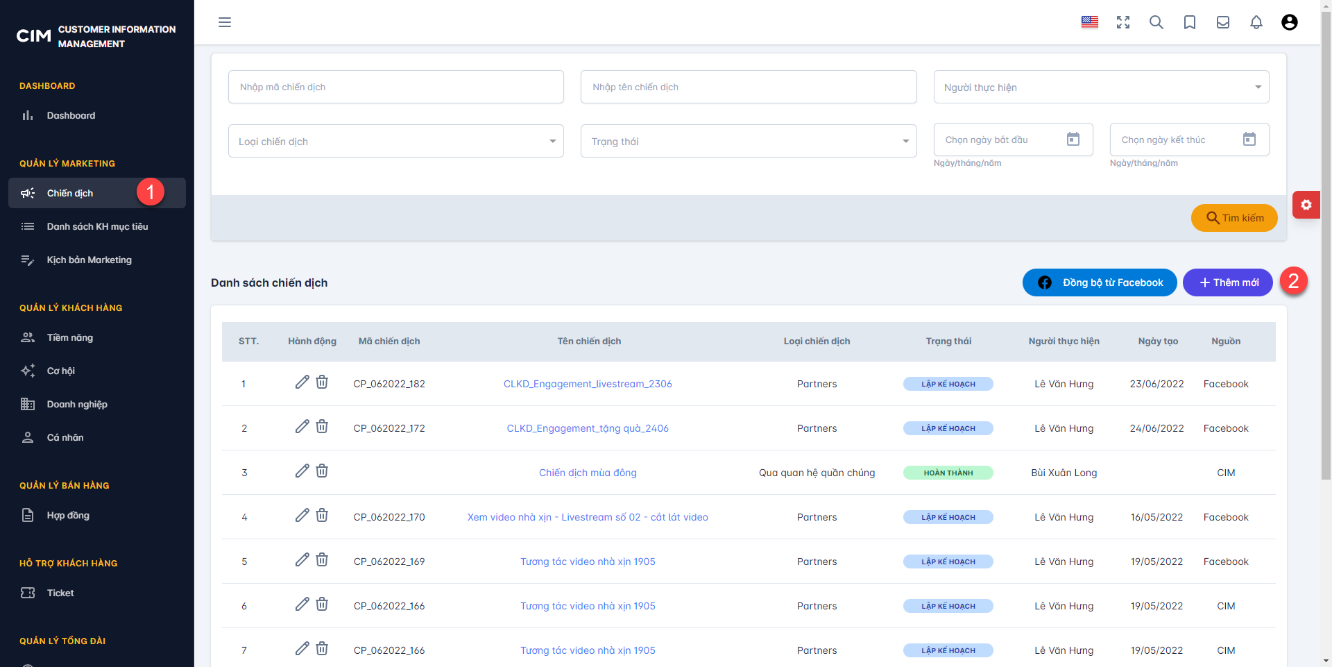
B2: Nhấn button Thêm mới (2)
B3: Màn hình thêm mới được hiển thị, nhập các trường thông tin
Nhấn Thêm mới (1) để lưu lại thông tin chiến dịch
Nhân Hủy (2) để hủy bỏ thao tác thêm mới và quay lại màn hình danh sách chiến dịch
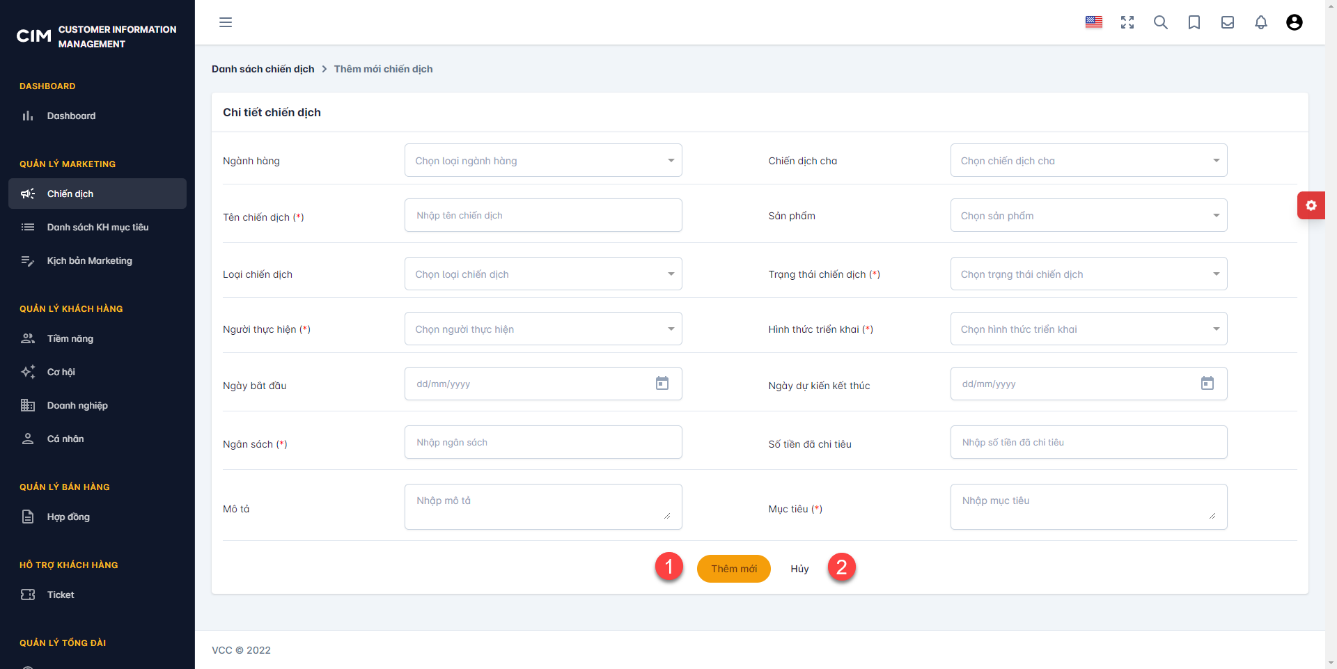
Lưu ý: các trường đánh dấu * là thông tin bắt buộc nhập, không được để trống
II. 2.2.2 Xem thông tin chiến dịch
Cho phép xem thông tin chiến
B1: Chọn chức năng Chiến dịch (1) trong menu Quản lý marketing
B2: Nhấn vào Tên chiến dịch (2) để xem thông tin chitiết của 1 chiến dịch 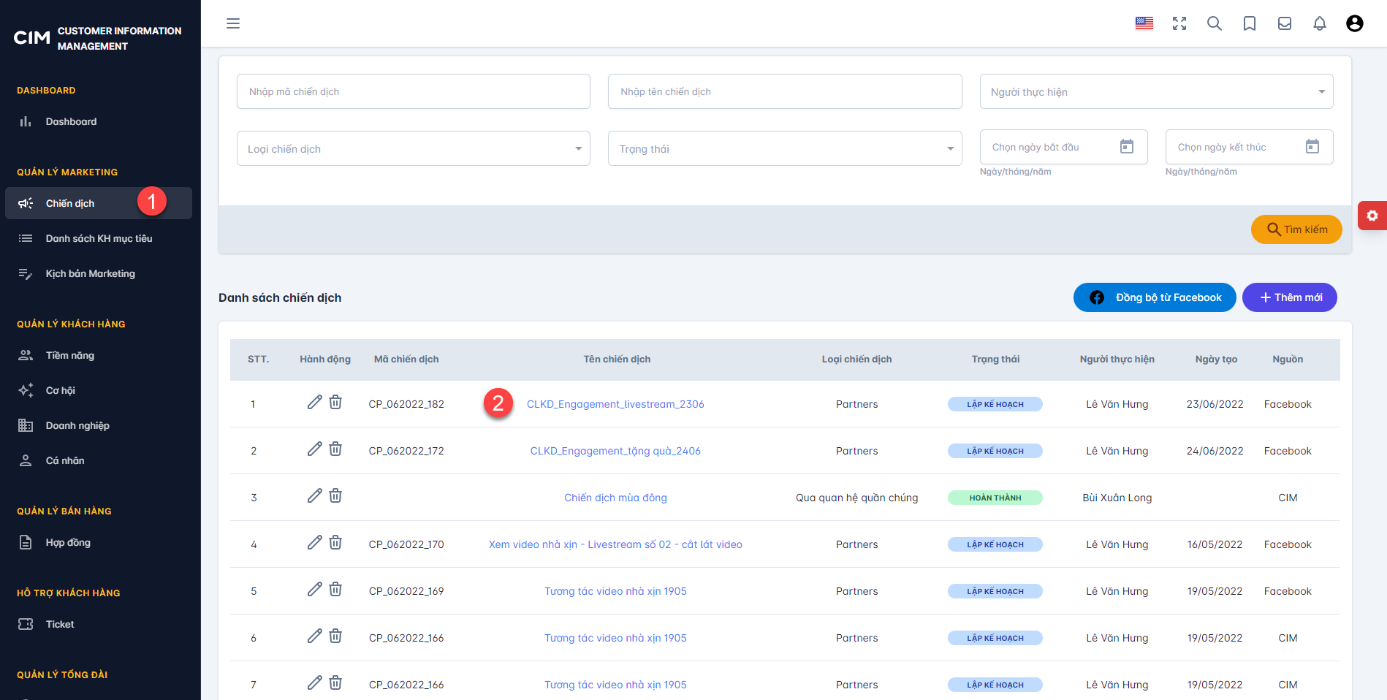
Màn hình chi tiết Chiến dịch được hiển thị
Nhấn Quay lại (1) để quay lại màn hình danh sách chiến dịch
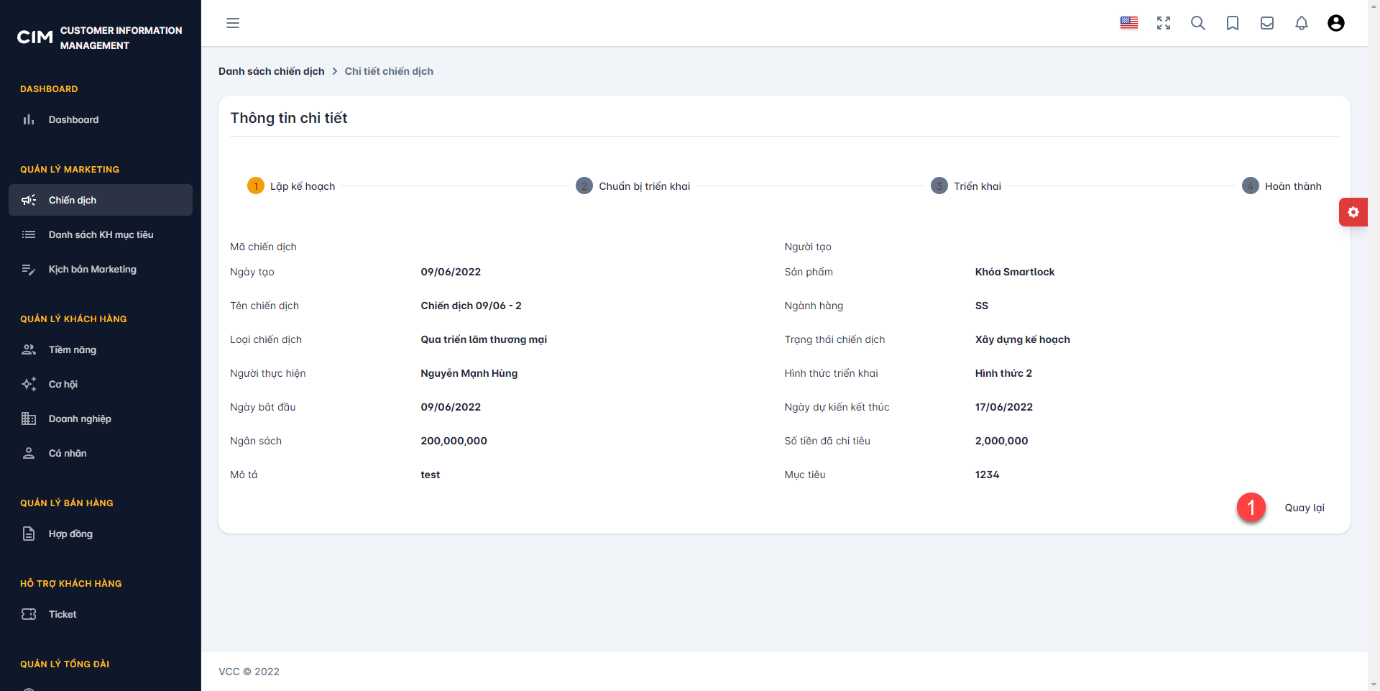
II.2.2.3 Chỉnh sửa thông tin chiến dịch
Cho phép cập nhập/ chỉnh sửa thông tin của chiến dịch
B1: Tại màn hình Danh sách chiến dịch, chọn icon ![]() , màn hình chỉnh sửa thông tin chiến dịch được hiển thị
, màn hình chỉnh sửa thông tin chiến dịch được hiển thị
B2: Chỉnh sửa các trường thông tin. Nhấn Cập nhập (1) để lưu lại các thay đổi, nhấn Hủy (2) để hủy bỏ thao tác chỉnh sửa và quay lại màn hình danh sách
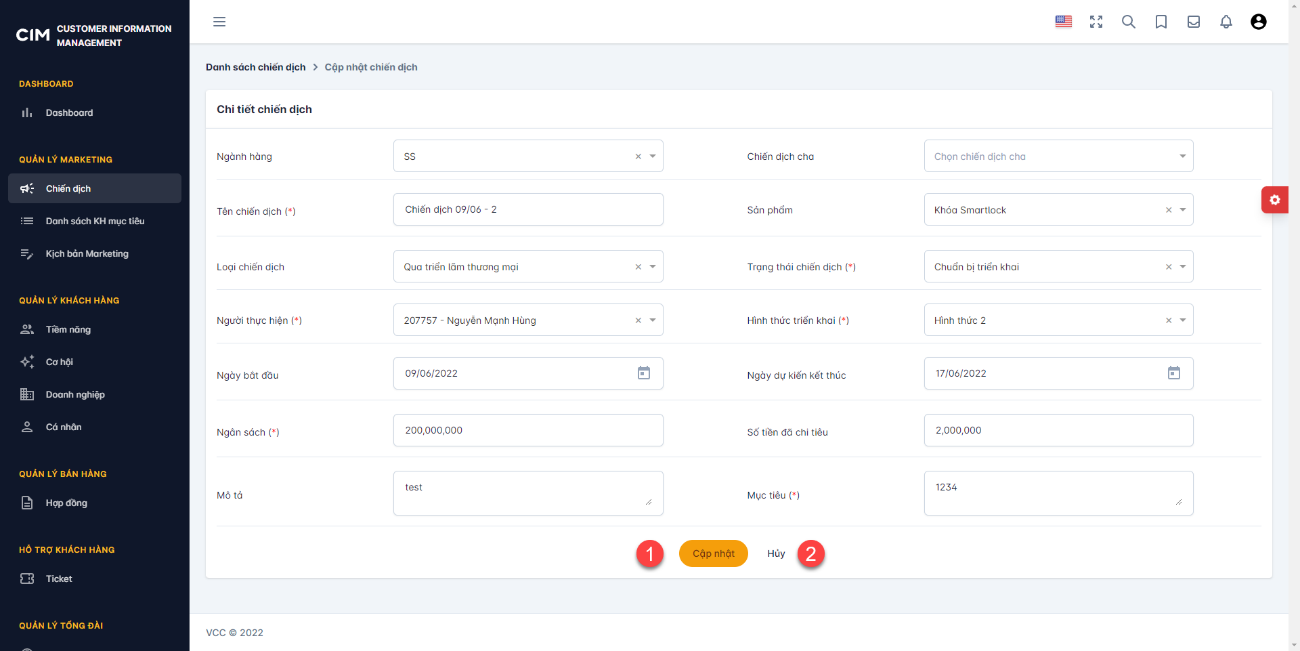
Lưu ý: các trường đánh dấu * là thông tin bắt buộc nhập, không được để trống
Cho phép xóa một chiến dịch
B1: Tại màn hình Danh sách chiến dịch, chọn icon ![]()
B2: Popup xác nhận được hiển thị. Nhấn Đồng ý (1) để xác nhận xóa Chiến dịch, nhân Hủy bỏ (2) để hủy bỏ thao tác và quay lại màn hình danh sách Chiến dịch.
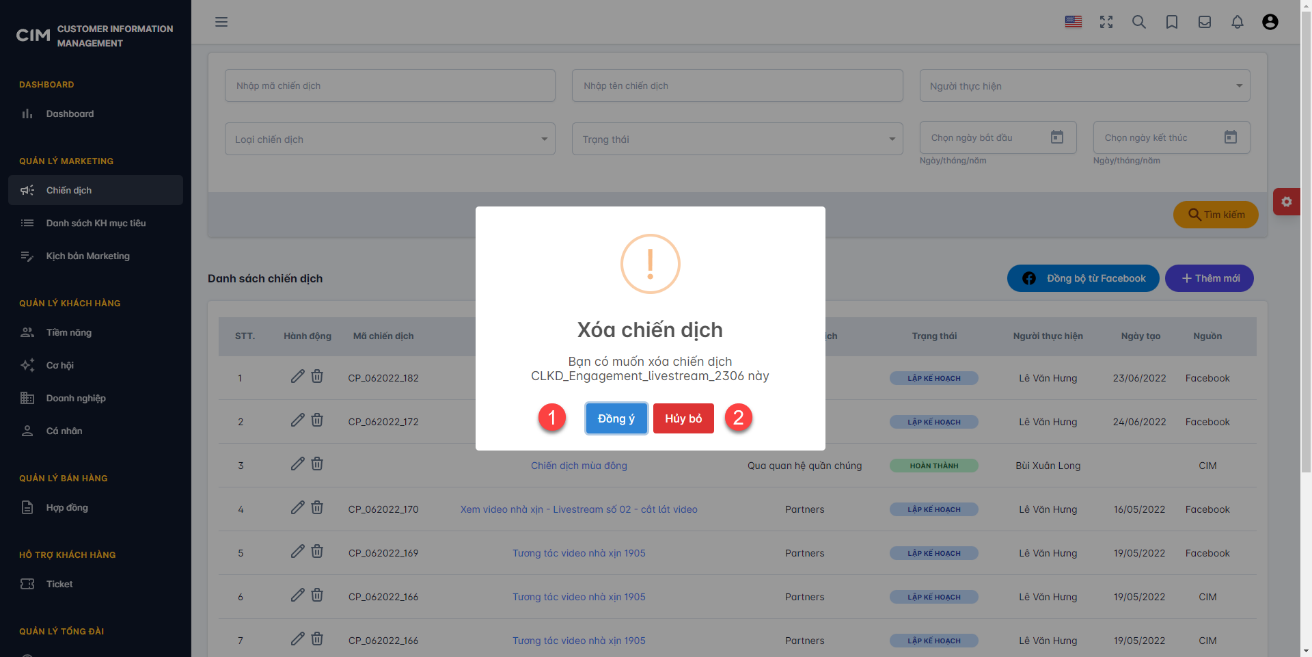
II.2.3.1 Thêm mới Danh sách KH mục tiêu
Cho phép thêm mới một Danh sách KH mục tiêu theo loại để nhận tin Marketing
B1: Chọn Danh sách KH mục tiêu (1) trong menu Quản lý marketing
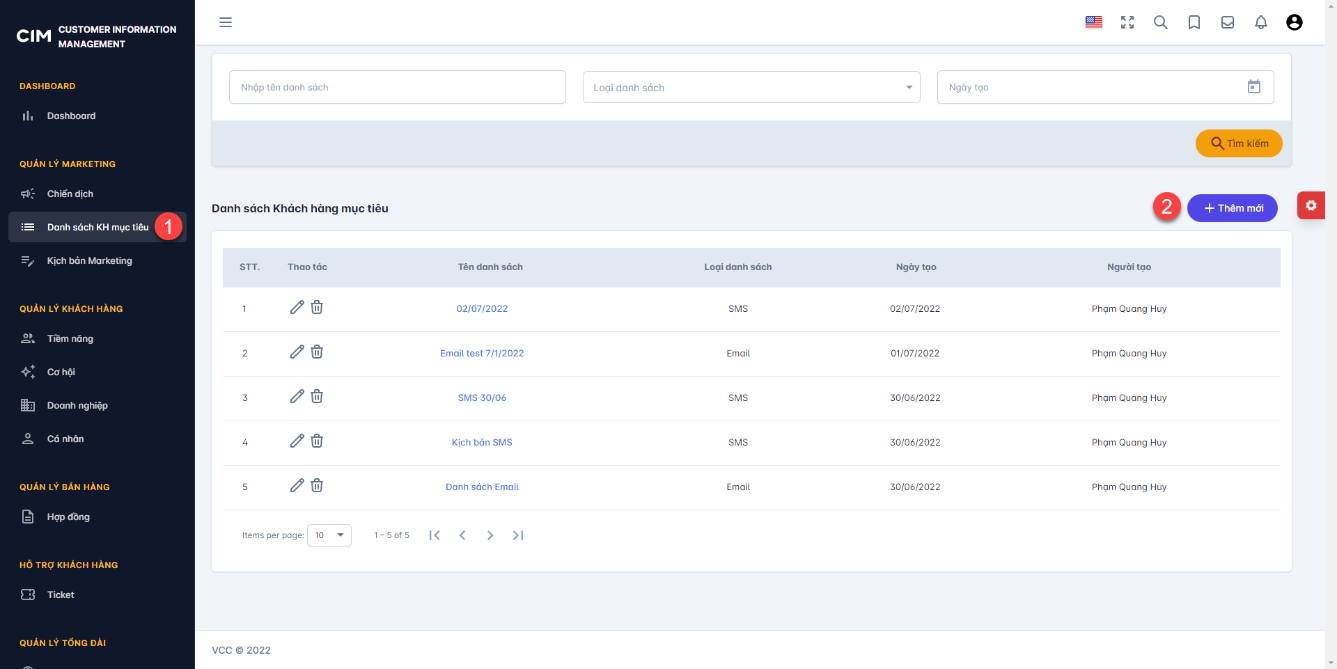
B2: Nhấn button Thêm mới (2)
B3: Màn hình thêm mới được hiển thị. Nhập các trường thông tin ở bước 1: Thông tin danh sách.
Có 3 phương thức (1) thêm thông tin khách hàng vào danh sách gồm:
- Chọn KH từ hệ thống
- Import file
- Copy and Paste.
Nhấn Next (2) để tiếp tục chuyển sang Bước 2: Nhập danh sách.
Nhấn Quay lại trang danh sách (3) để hủy bỏ thao tác và quay lại màn hình Danh sách KH mục tiêu
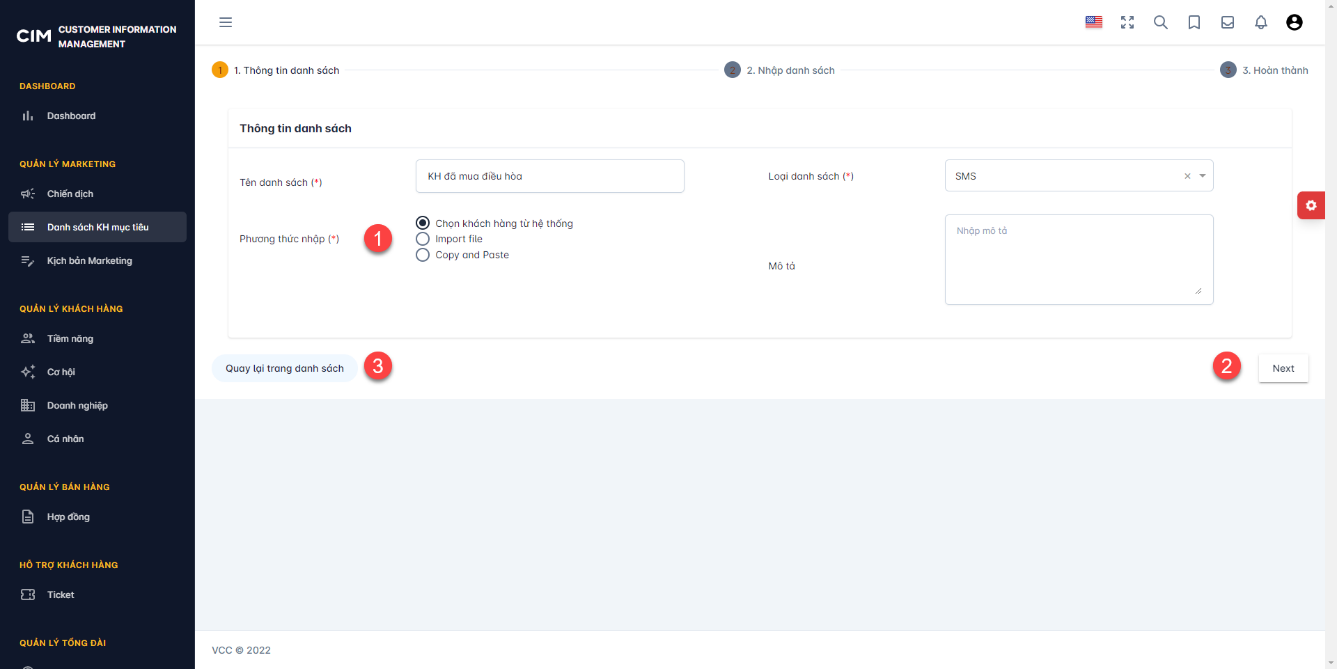
Lưu ý: các trường thông tin dấu * là bắt buộc nhập và không được để trống
B4: Với phương thức:
- Chọn KH từ hệ thống
- Chọn danh sách KH (1)
- Tìm kiếm theo điều kiện lọc phù hợp (2)
- Tích chọn KH (3)
- Nhấn Back (4) để quay lại Bước 1: Thông tin danh sách. Nhấn Next (5) để đến bước tiếp theo. Nhấn Quay lại trang danh sách (6) để hủy bỏ thao tác và quay lại màn hình Danh sách KH mục tiêu
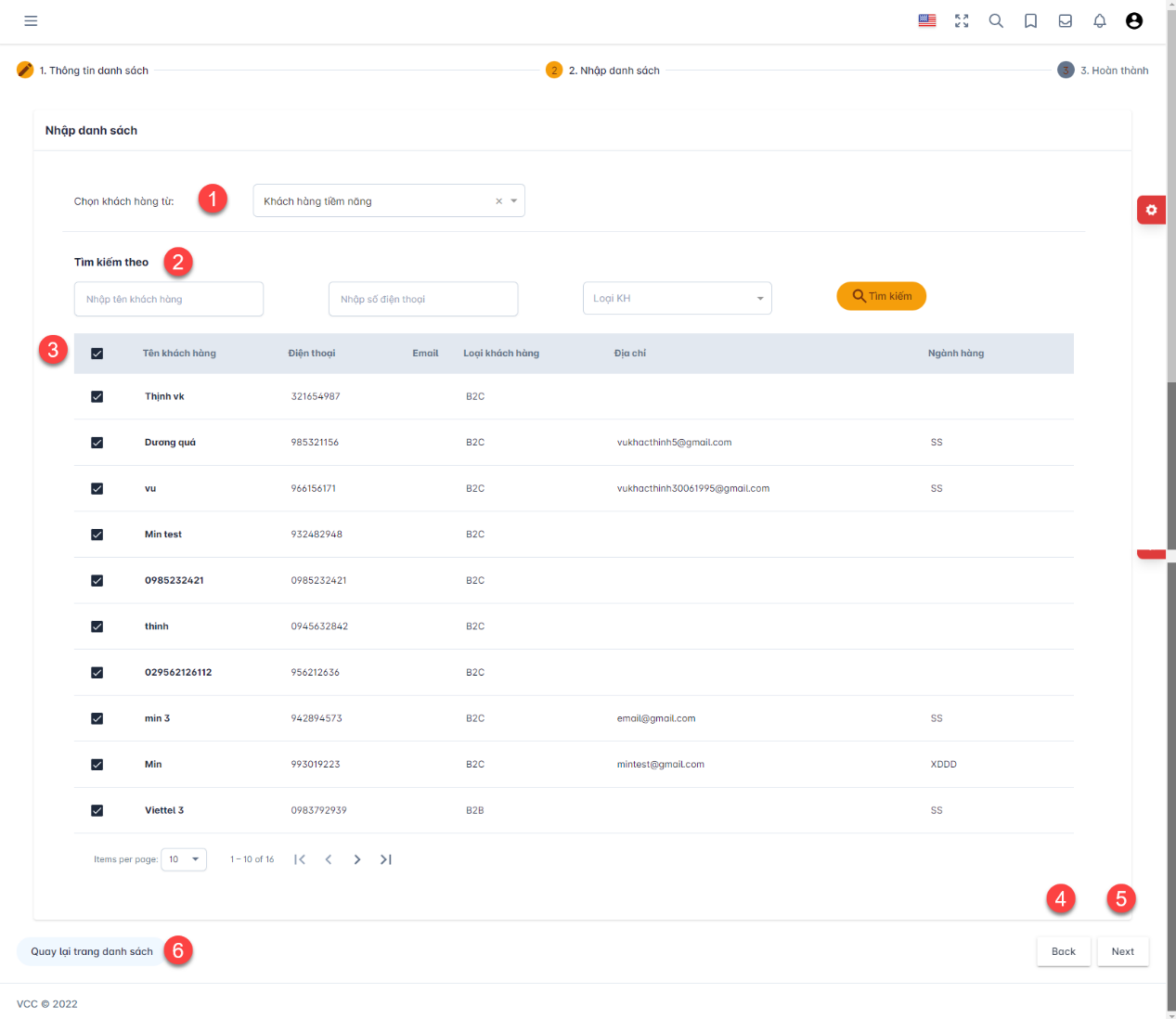
- Import file:
- Nhấn icon
 (1) để tải xuống file biểu mẫu import, điền đầy đủ thông tin vào file.
(1) để tải xuống file biểu mẫu import, điền đầy đủ thông tin vào file. - Nhấn icon
 (2) để tải lên file import, nhấn icon
(2) để tải lên file import, nhấn icon  (3) để xóa file vừa tải lên để import lên một file khác (nếu cần).
(3) để xóa file vừa tải lên để import lên một file khác (nếu cần). - Nhấn Back (4) để quay lại Bước 1: Thông tin danh sách. Nhấn Next (5) để đến bước tiếp theo. Nhấn Quay lại trang danh sách (6) để hủy bỏ thao tác và quay lại màn hình Danh sách KH mục tiêu.

- Copy and Paste
- Nhập thông tin của KH vào khung (1), các trường thông tin phân cách nhau bởi dấu chấm phẩy.
- Nhấn Back (2) để quay lại Bước 1: Thông tin danh sách. Nhấn Next (3) để đến bước tiếp theo. Nhấn Quay lại trang danh sách (4) để hủy bỏ thao tác và quay lại màn hình Danh sách KH mục tiêu

B4: Màn hình xác nhận thông tin KH được hiển thị.
Nhấn Thêm mới (1) để lưu lại thông tin Danh sách KH mục tiêu
Nhấn Back (2) để quay lại Bước 2: Nhập danh sách.
Nhấn Quay lại trang danh sách (4) để hủy bỏ thao tác và quay lại màn hình Danh sách KH mục tiêu.
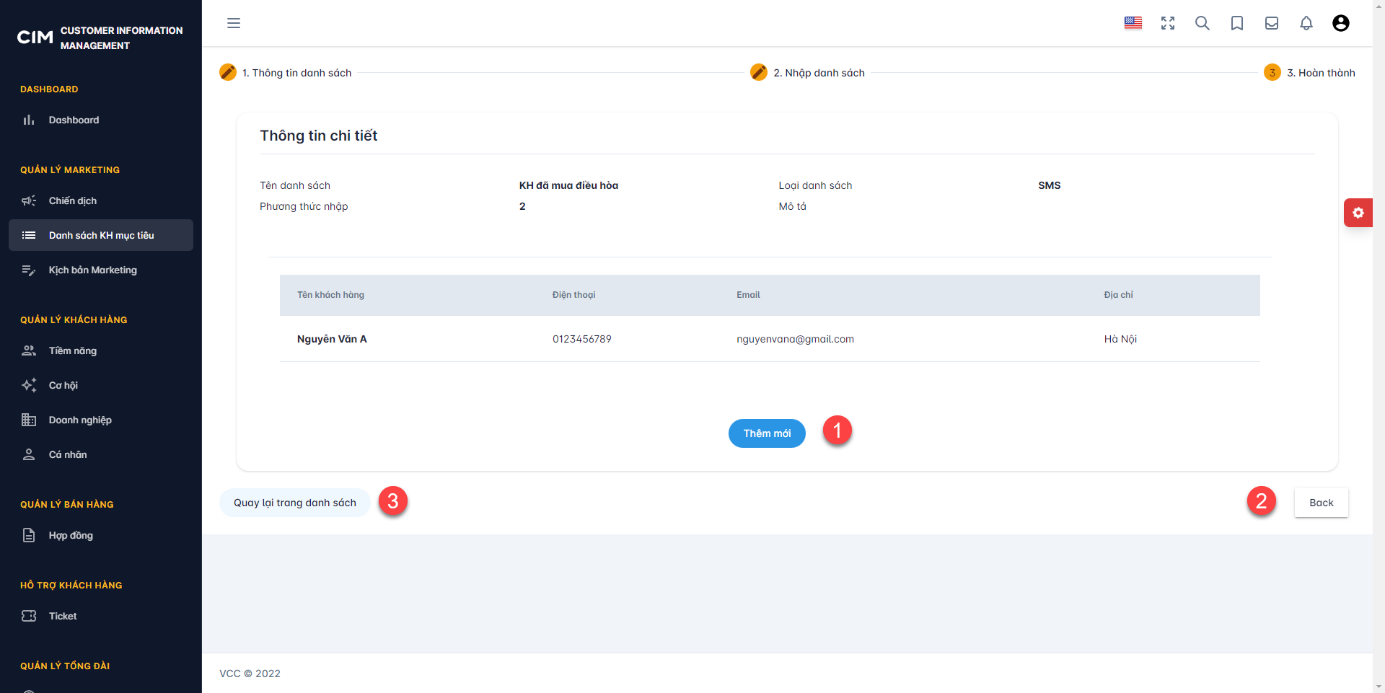
II.2.3.2 Xem thông tin Danh sách KH mục tiêu
Cho phép xem thông tin chiến
B1: Chọn chức năng Danh sách KH mục tiêu (1) trong menu Quản lý marketing
B2: Nhấn vào tên của một danh sách KH mục tiêu (2) để xem thông tin chi tiết
II.2.3.3 Chỉnh sửa thông tin Danh sách KH mục tiêu
B1: Tại màn hình Danh sách KH mục tiêu, chọn icon ![]() , màn hình chỉnh sửa thông tin Danh sách KH mục tiêu được hiển thị
, màn hình chỉnh sửa thông tin Danh sách KH mục tiêu được hiển thị
B2: thực hiện các thao tác tương tự như B3 mục I.2.3.1
II.2.3.4 Xóa Danh sách KH mục tiêu
Cho phép xóa một Danh sách KH mục tiêu
B1: Tại màn hình Danh sách KH mục tiêu, chọn icon ![]()
B2: Popup xác nhận được hiển thị. Nhấn Đồng ý (1) để xác nhận xóa Danh sách KH mục tiêu, nhấn Hủy bỏ (2) để hủy bỏ thao tác và quay lại màn hình danh sách KH mục tiêu.
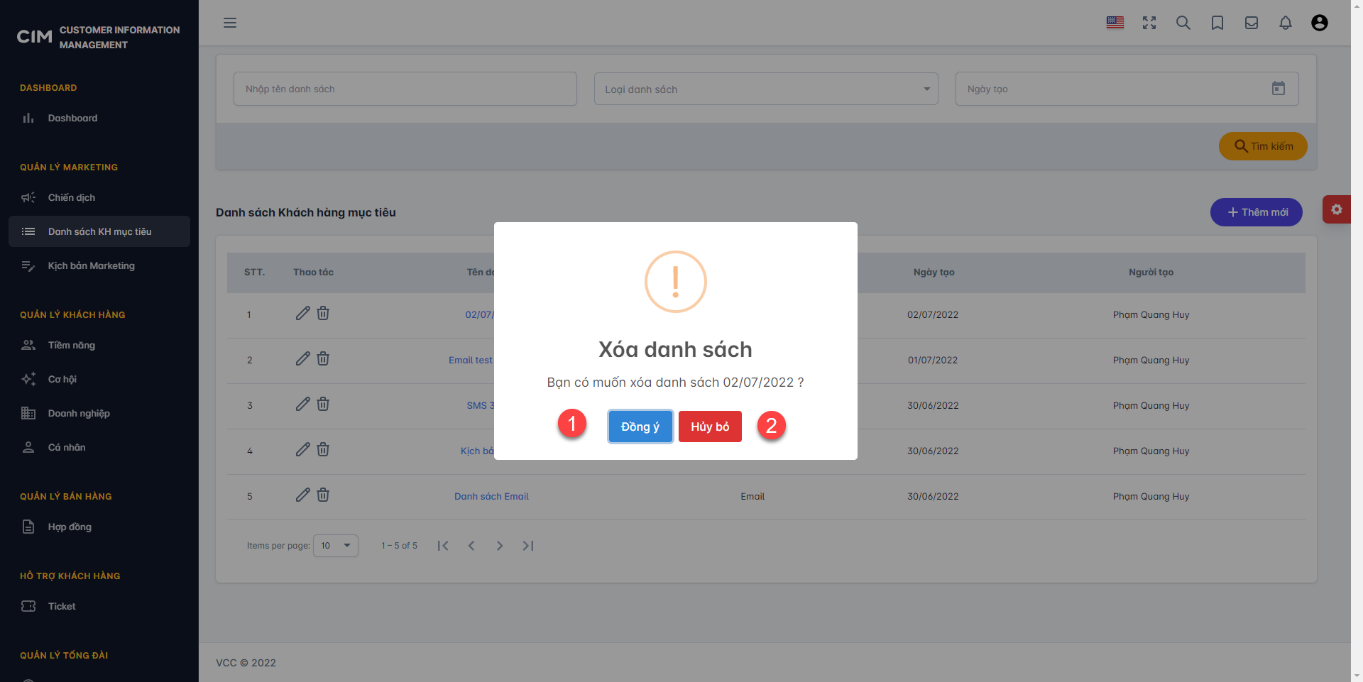
II.2.3.1 Thêm mới Kịch bản Marketing
Cho phép thêm mới một Kịch bản Marketing
B1: Chọn Kịch bản Marketing (1) trong menu Quản lý Marketing
B2: Nhân button Thêm mới (2)
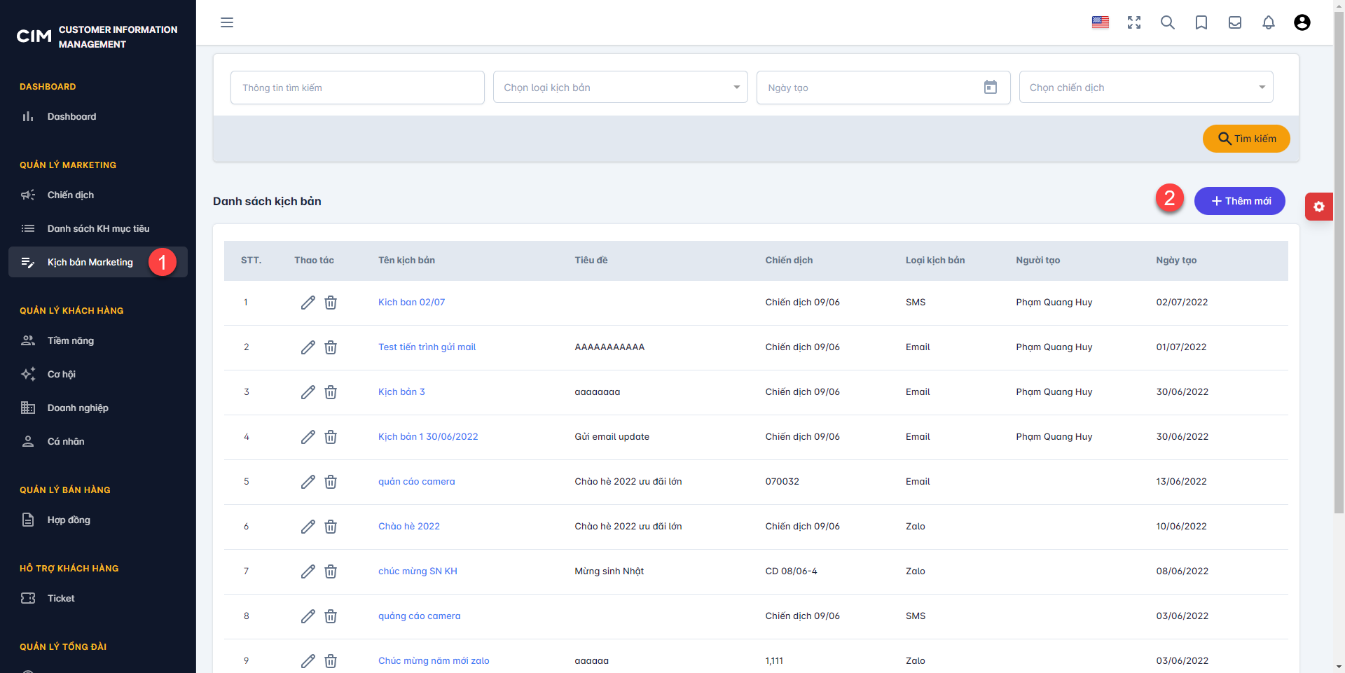
B3: Màn hình thêm mới được hiển thị, nhập đầy đủ thông tin.
Nhấn Gửi (1) để thực hiện gửi ngay và lưu lại thông tin của Kịch bản Marketing.
Nhấn Thêm mới (2) để lưu lại thông tin của Kịch bản Marketing và quay lại màn hình danh sách Kịch bản Marketing.
Nhấn Hủy (3) để hủy bỏ thao tác thêm mới và quay lại màn hình danh sách Kịch bản Marketing.
Nhấn Cài đặt gửi tự đông (4) để cài đặt thời gian gửi (Thao tác chi tiết xem phần II.2.3.2)
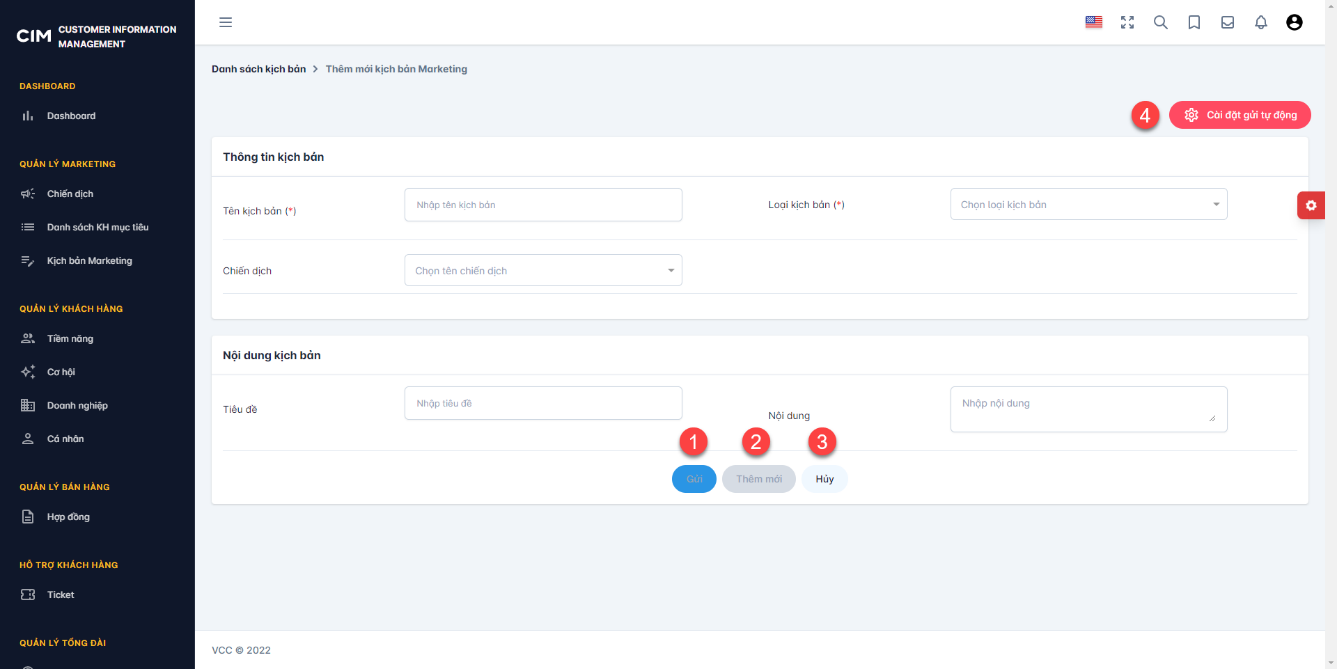
Lưu ý: các trường đánh dấu * là thông tin bắt buộc nhập, không được để trống
II.2.3.2 Xem Kịch bản Marketing
Cho phép xem thông tin chiến
B1: Chọn chức năng Danh sách KH mục tiêu (1) trong menu Quản lý marketing
B2: Nhấn vào tên của một danh sách KH mục tiêu (2) để xem thông tin chi tiết
II.2.3.3 Cài đặt gửi tự động #
Cho phép cài đặt thời gian gửi tin nhắn marketing tự động
B1: Ở màn hình thêm mới/chỉnh sửa Kịch bản Marketing, chọn button Cài đặt tự động (1).
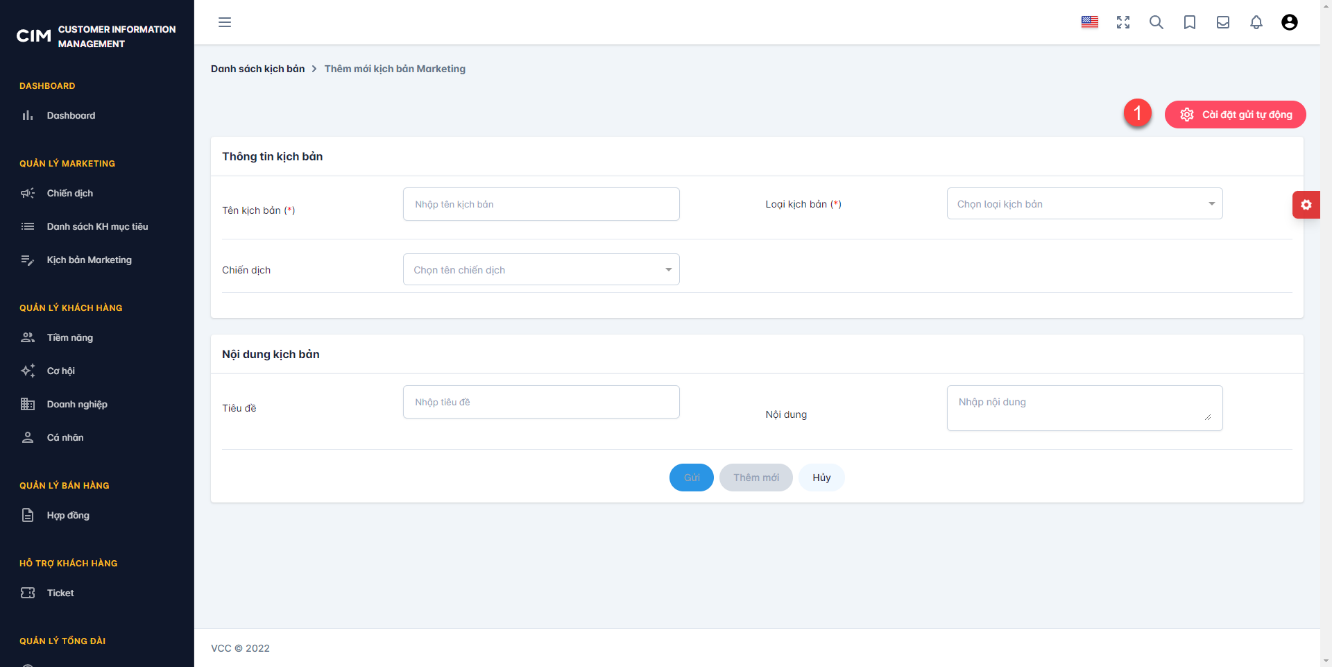
B2: Mành hình Cài đặt thời gian được hiển thị, nhập đầy đủ thông tin.
Nhấn Lưu (2) để lưu lại các cài đặt
Nhấn Hủy bỏ (3) để hủy bỏ thao tác và quay lại màn hình thêm mới/ chỉnh sửa Kịch bản Marketing.
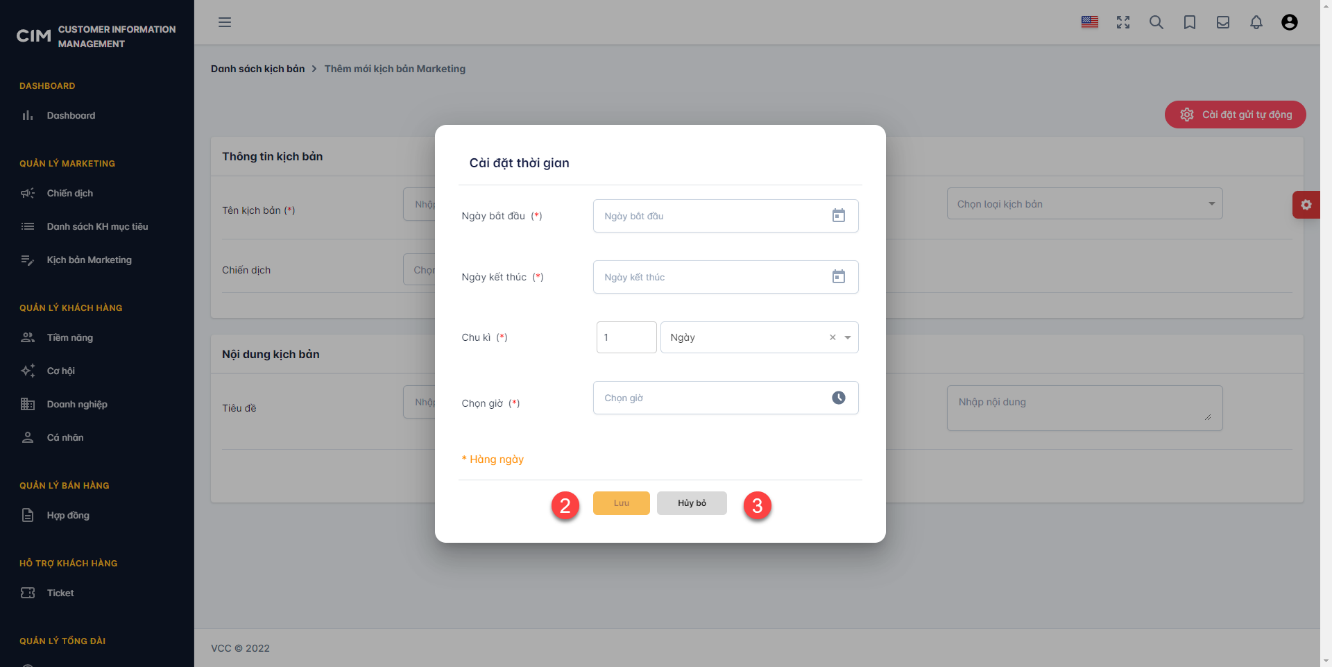
Lưu ý: các trường đánh dấu * là thông tin bắt buộc nhập, không được để trống
II.2.3.4 Chỉnh sửa thông tin Kịch bản Marketing #
Cho phép chỉnh sửa thông tin Kịch bản Marketing và chỉnh sửa Cài đặt gửi tự động.
B1: Tại màn hình danh sách Kịch bản Marketing, chọn icon ![]() (1), màn hình chỉnh sửa thông tin Kịch bản Marketing được hiển thị.
(1), màn hình chỉnh sửa thông tin Kịch bản Marketing được hiển thị.
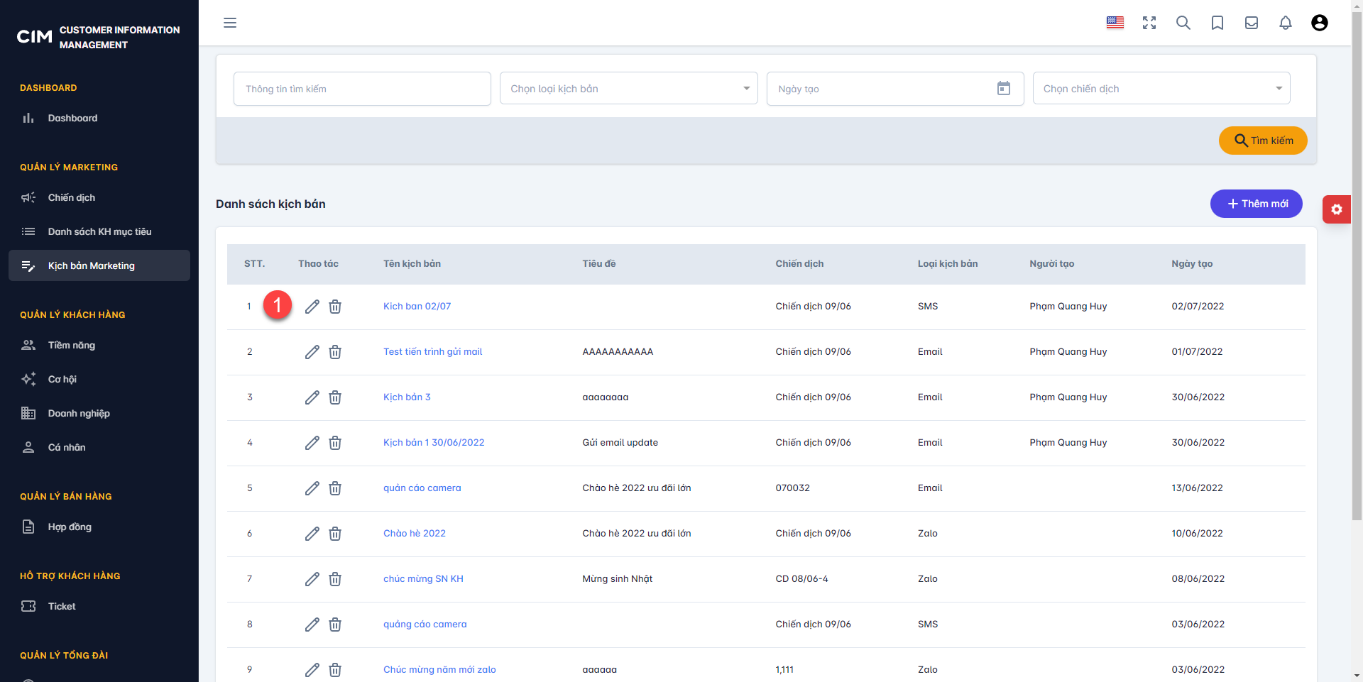
B2: thực hiện các thao tác tương tự như II.2.3.2 và II.2.3.3
II.2.3.5 Xóa Kịch bản Marketing #
Cho phép xóa một chiến dịch
B1: Tại màn hình danh sách Kịch bản Marketing, chọn icon ![]() (1)
(1)
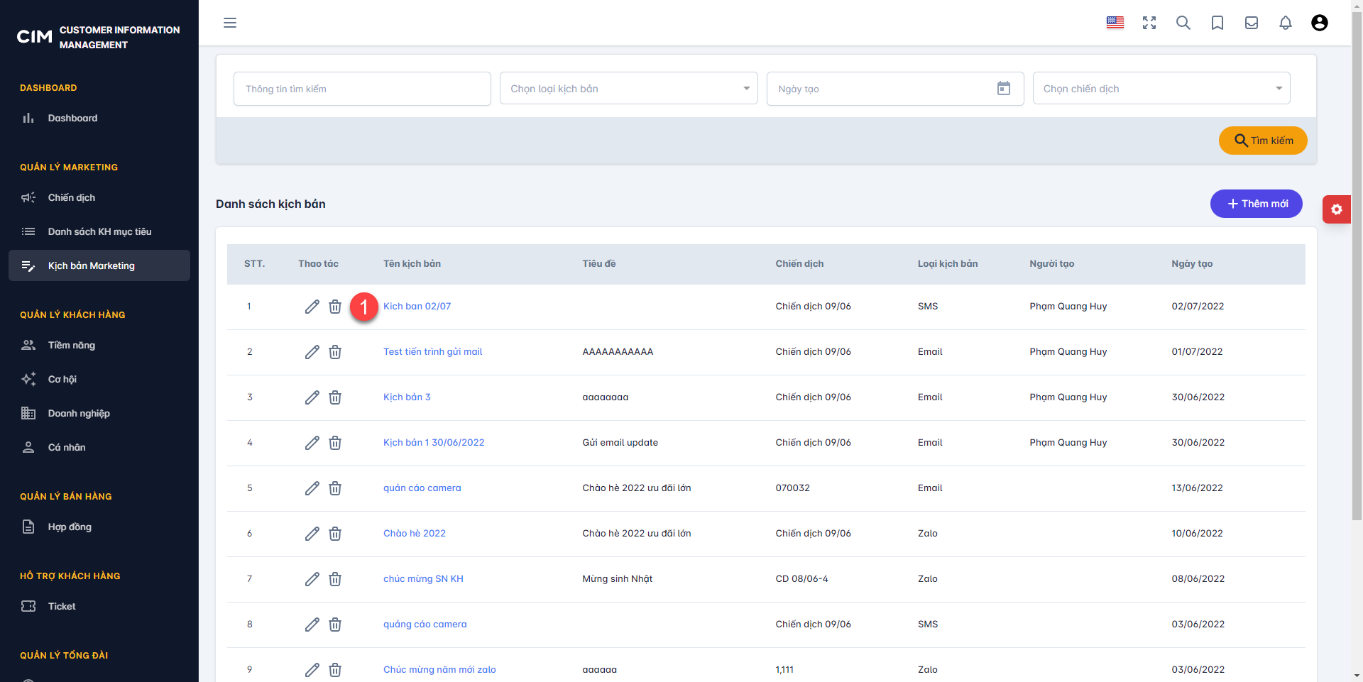
B2: Popup xác nhận được hiển thị. Nhấn Đồng ý (1) để xác nhận xóa Kịch bản Marketing, nhấn Hủy (2) để hủy bỏ thao tác và quay lại màn hình danh sách Kịch bản Marketing.
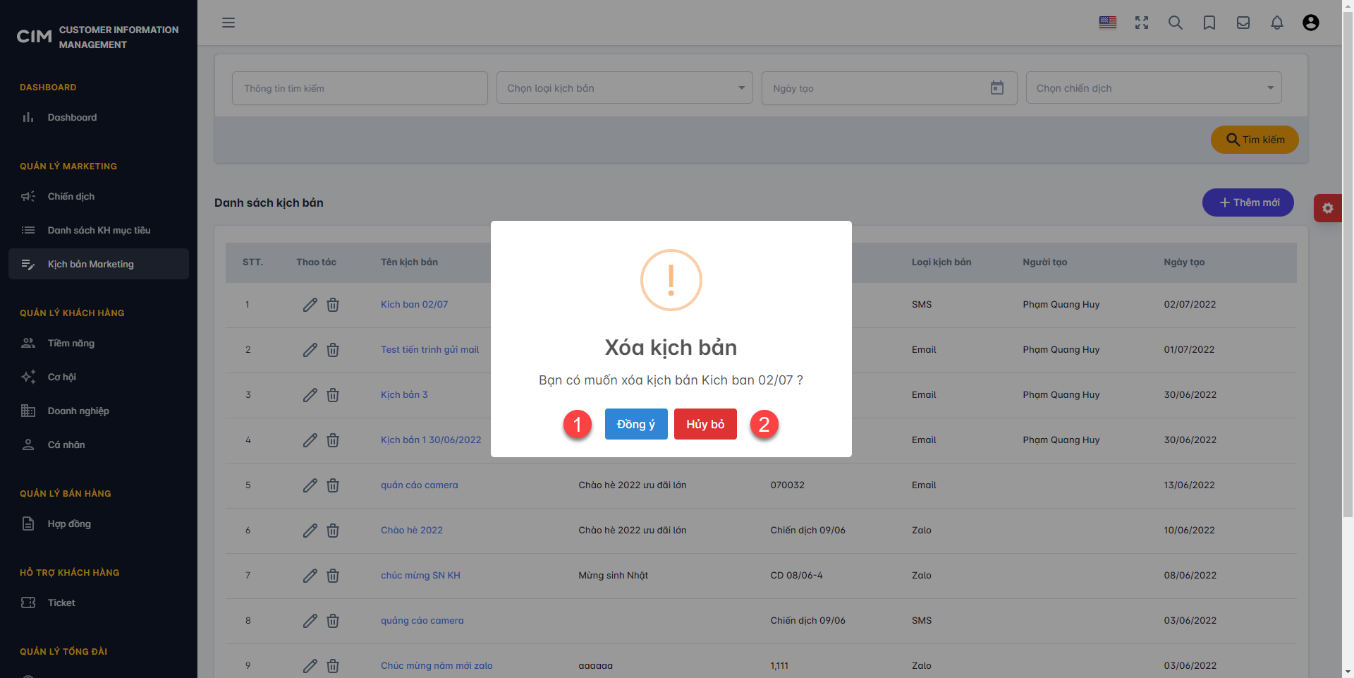
II.2.5.1 Thêm mới Khách hàng tiềm năng
Cho phép thêm mới Khách hàng tiềm năng.
- Cách 1: Thêm mới từng Khách hàng tiềm năng:
B1: Chọn Tiềm năng (1) trong menu Quản lý khách hàng
B2: Nhân button Thêm mới (2)
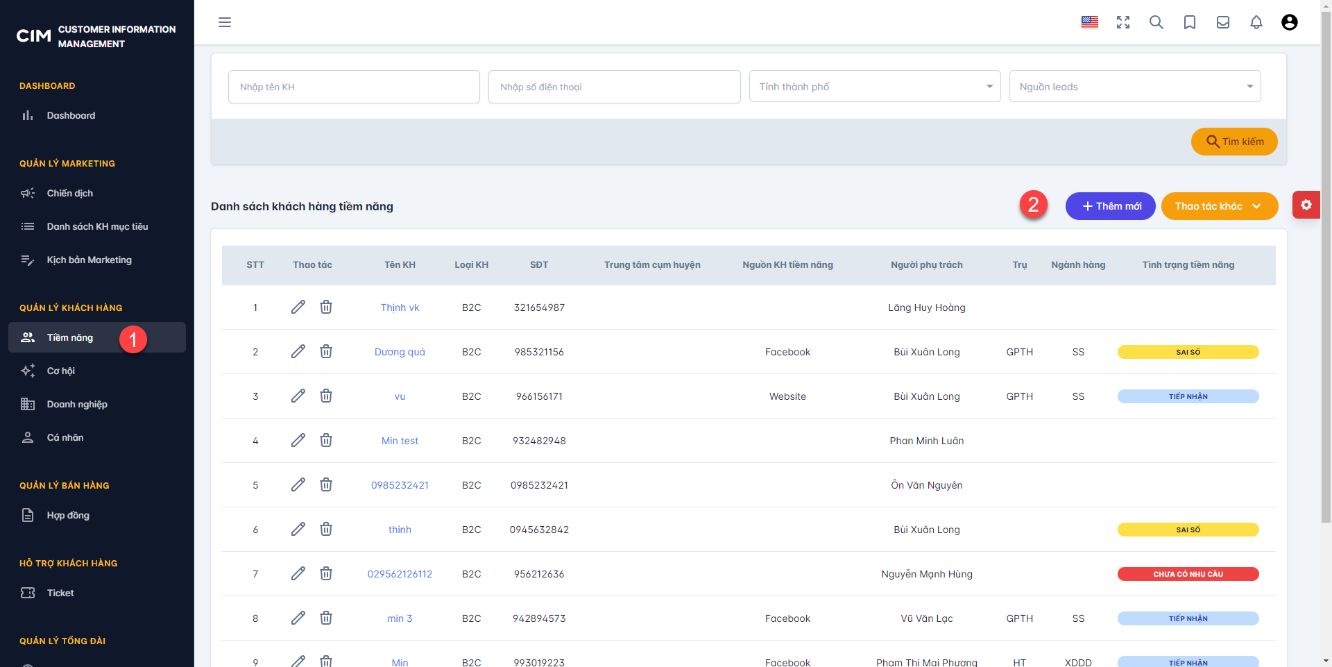
B3: Nhập thông tin của khách hàng tiềm năng, nhấn Thêm mới (1) để lưu thông tin khách hàng. Nhấn Quay lại (2) để hủy và quay lại màn hình danh sách khách hàng Tiềm năng.
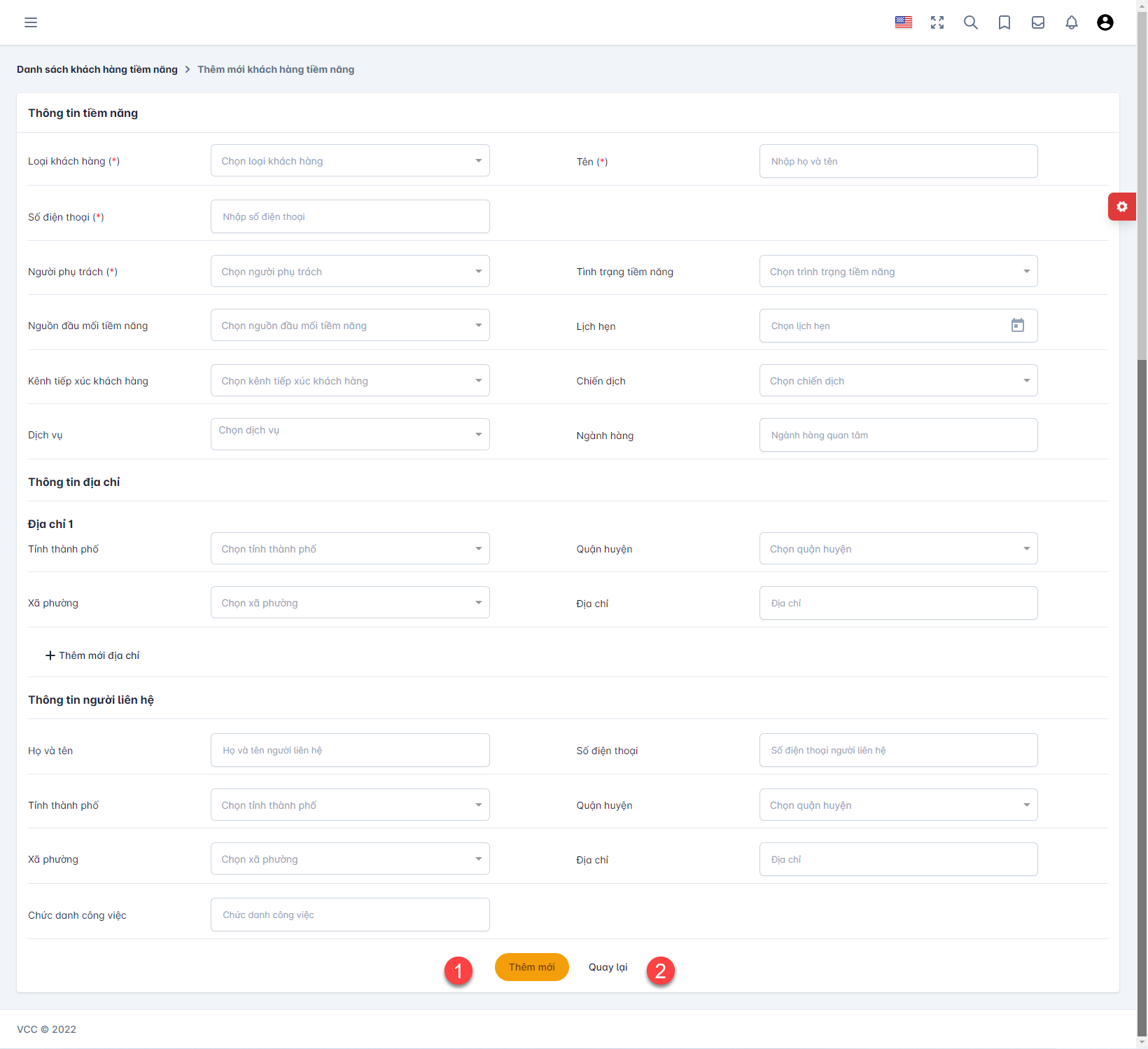
- Cách 2: Thêm mới nhiều Khách hàng tiềm năng:
B1: Tại màn hình danh sách khách hàng Tiềm năng, chọn Thao tác khác (1).
Nhấn tải file mẫu (2), để tải xuống biểu mẫu điền thông tin khách hàng.
B2: Điền thông tin khách hàng vào file mẫu rồi chọn Import file (3).
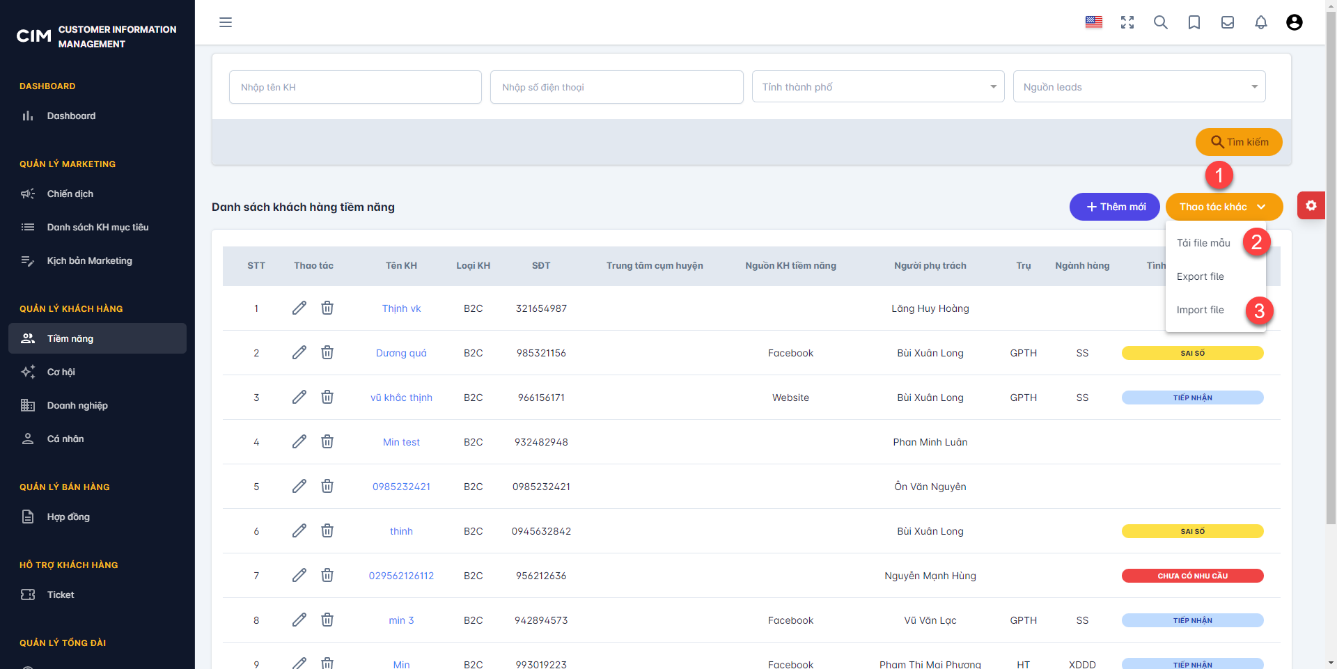
B3: Tại màn hình Import dữ liệu, tích chọn Ghi đè dữ liệu (1) để ghi đè lên các thông tin khách hàng tiềm năng đã tồn tại trên hệ thống.
Nhấn ![]() để tải lên file biểu mẫu, nhấn Upload file (3) để xác nhận import thông tin khách hàng vào hệ thống, nhấn Đóng (4) để hủy bỏ thao tác import và quay lại màn hình danh sách khách hàng Tiềm năng.
để tải lên file biểu mẫu, nhấn Upload file (3) để xác nhận import thông tin khách hàng vào hệ thống, nhấn Đóng (4) để hủy bỏ thao tác import và quay lại màn hình danh sách khách hàng Tiềm năng.
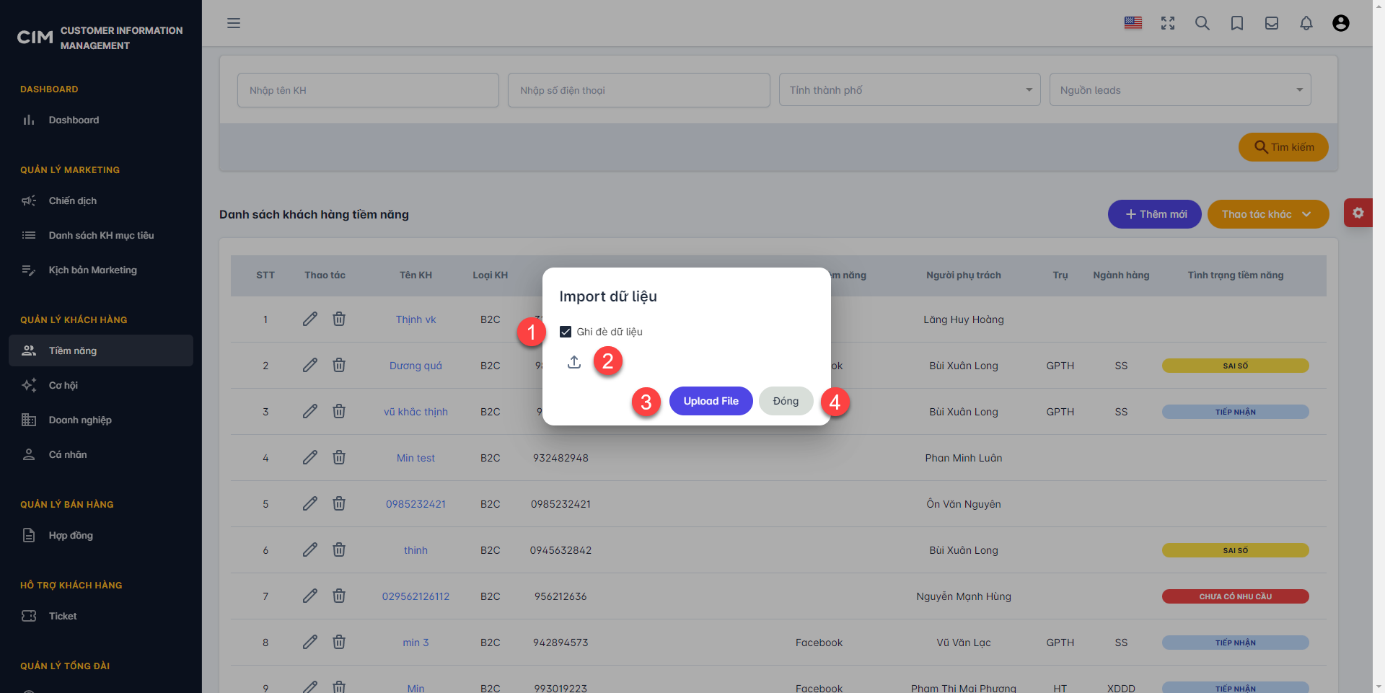
II. 2.2.2 Xem thông tin khách hàng Tiềm năng.
Cho phép xem thông tin chi tiết khách hàng Tiền năng
B1: Chọn chức năng Tiềm năng (1) trong menu Quản lý khách hàng
B2: Nhấn vào Tên KH (2) để xem thông tin chi tiết của 1 khách hàng Tiềm năng
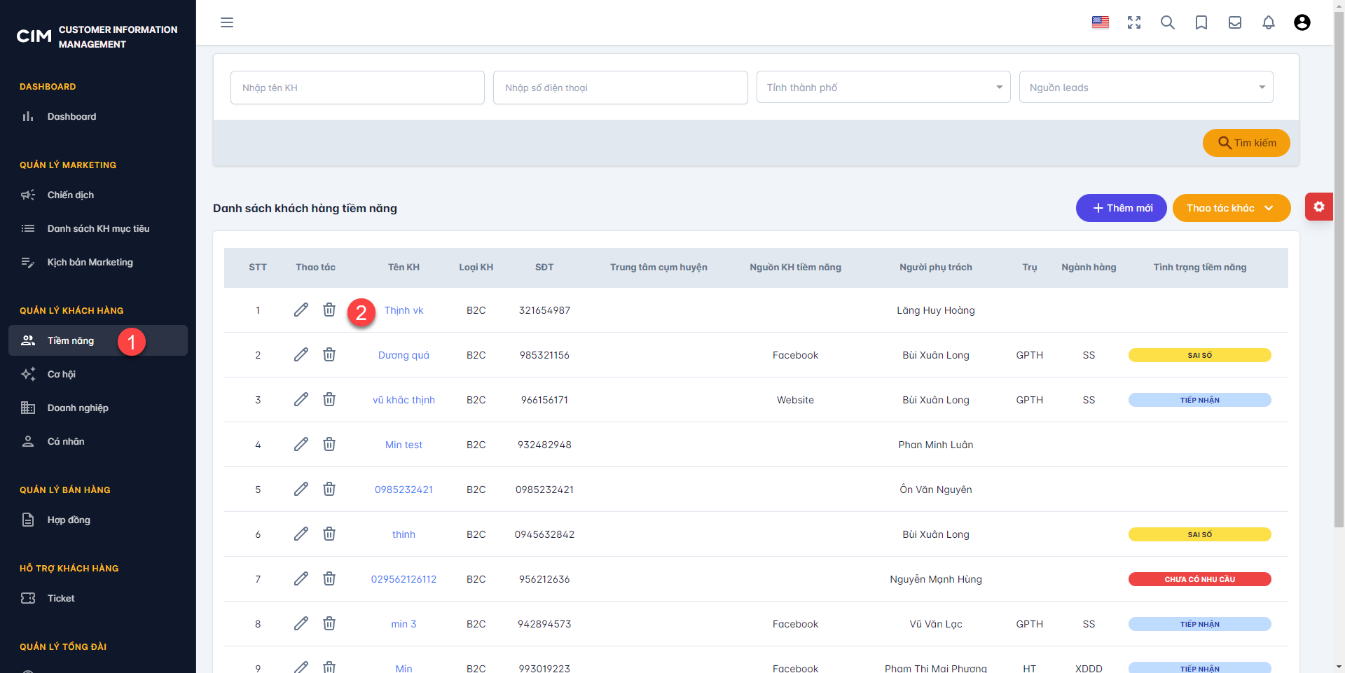
Màn hình chi tiết Chiến dịch được hiển thị.
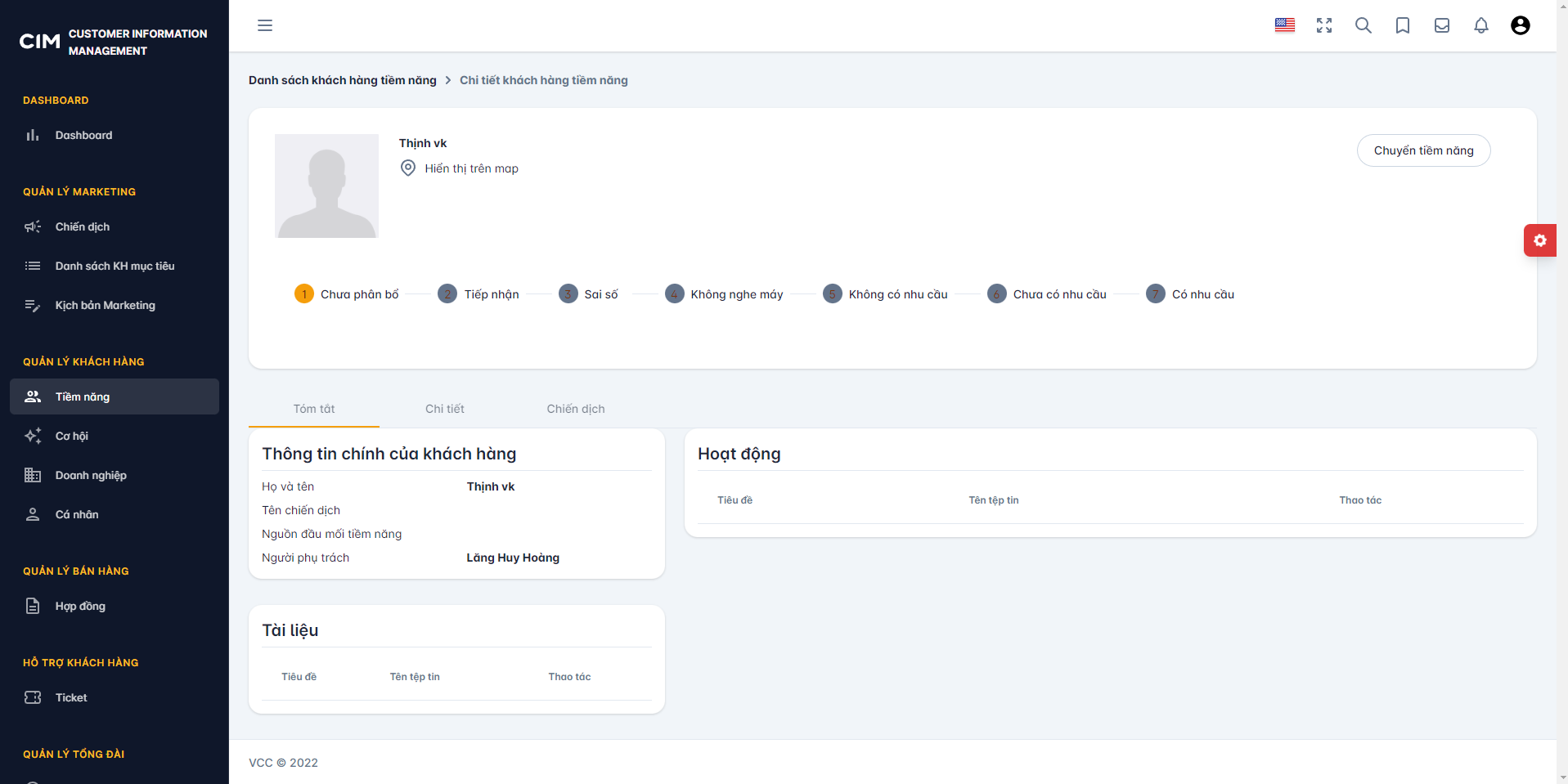
II.2.2.3 Chỉnh sửa thông tin khách hàng Tiềm năng
Cho phép cập nhập/ chỉnh sửa thông tin của khách hàng Tiềm năng
B1: Tại màn hình danh sách khách hàng Tiềm năng, chọn icon ![]() , màn hình chỉnh sửa thông tin khách hàng tiềm năng được hiển thị.
, màn hình chỉnh sửa thông tin khách hàng tiềm năng được hiển thị.
B2: Chỉnh sửa các trường thông tin. Nhấn Cập nhập (1) để lưu lại các thay đổi, nhấn Hủy (2) để hủy bỏ thao tác chỉnh sửa và quay lại màn hình danh sách
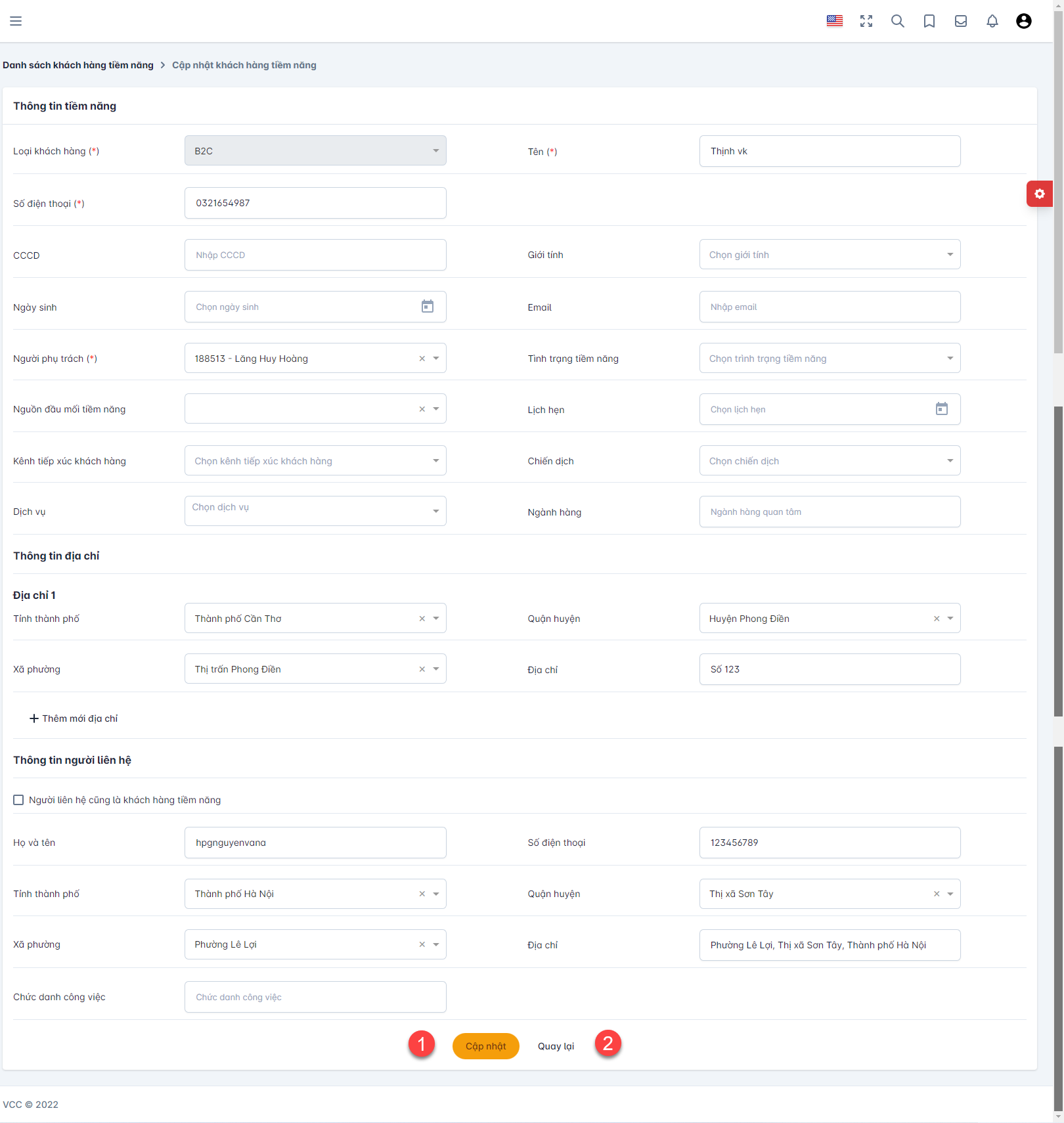
Lưu ý: các trường đánh dấu * là thông tin bắt buộc nhập, không được để trống
II.2.2.4 Xóa khách hàng Tiềm năng
Cho phép xóa một khách hàng Tiềm năng
B1: Tại màn hình danh sách khách hàng Tiền năng, chọn icon ![]()
B2: Popup xác nhận được hiển thị. Nhấn Đồng ý (1) để xác nhận xóa khách hàng Tiền năng, nhấn Hủy bỏ (2) để hủy bỏ thao tác và quay lại màn hình danh sách khách hàng Tiềm năng.
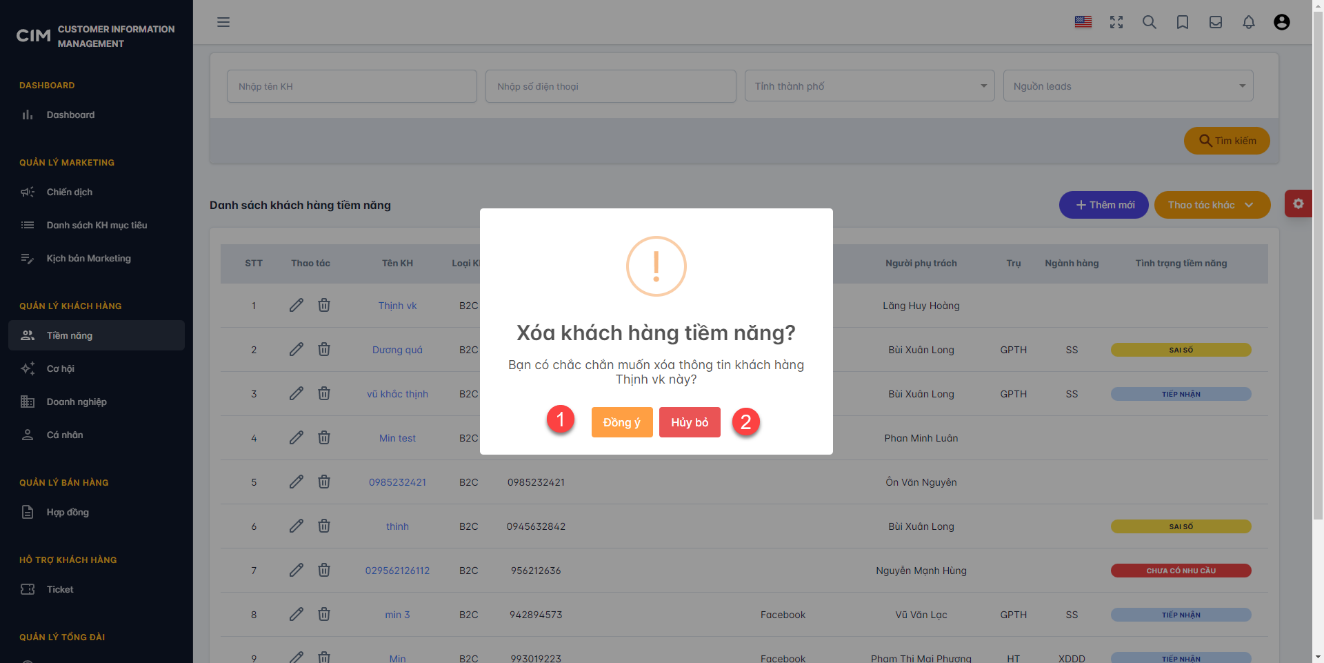
II.2.6.1 Thêm mới Cơ hội
Cho phép thêm mới Cơ hội
B1: Chọn chức năng Cơ hội (1) trong menu Quản lý khách hàng
B2: Nhấn vào Thêm mới (2), Màn hình thêm mới hiển thị.
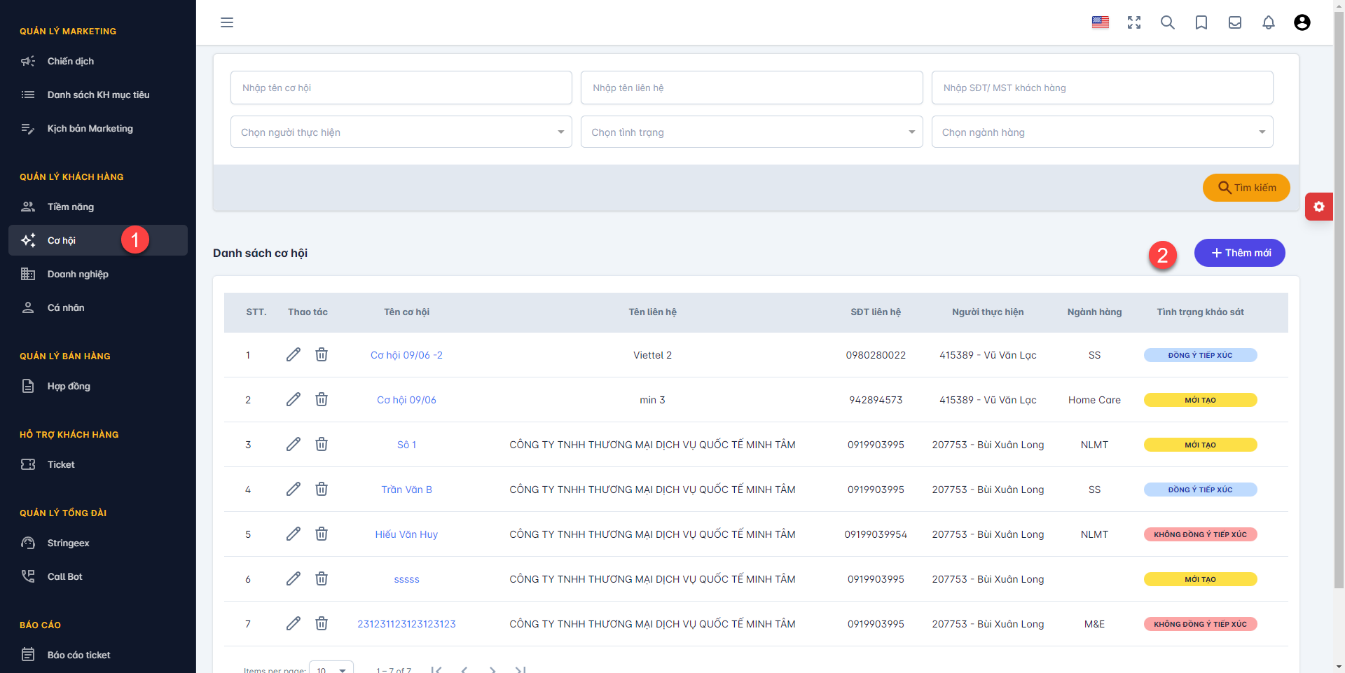
B3: Nhập thông tin của Cơ hội.
Nhấn Thêm mới (1) để lưu thông tin và tạo mới 1 Cơ hội
Nhấn Hủy (2) để hủy bỏ thao tác và quay lại màn hình danh sách Cơ hội
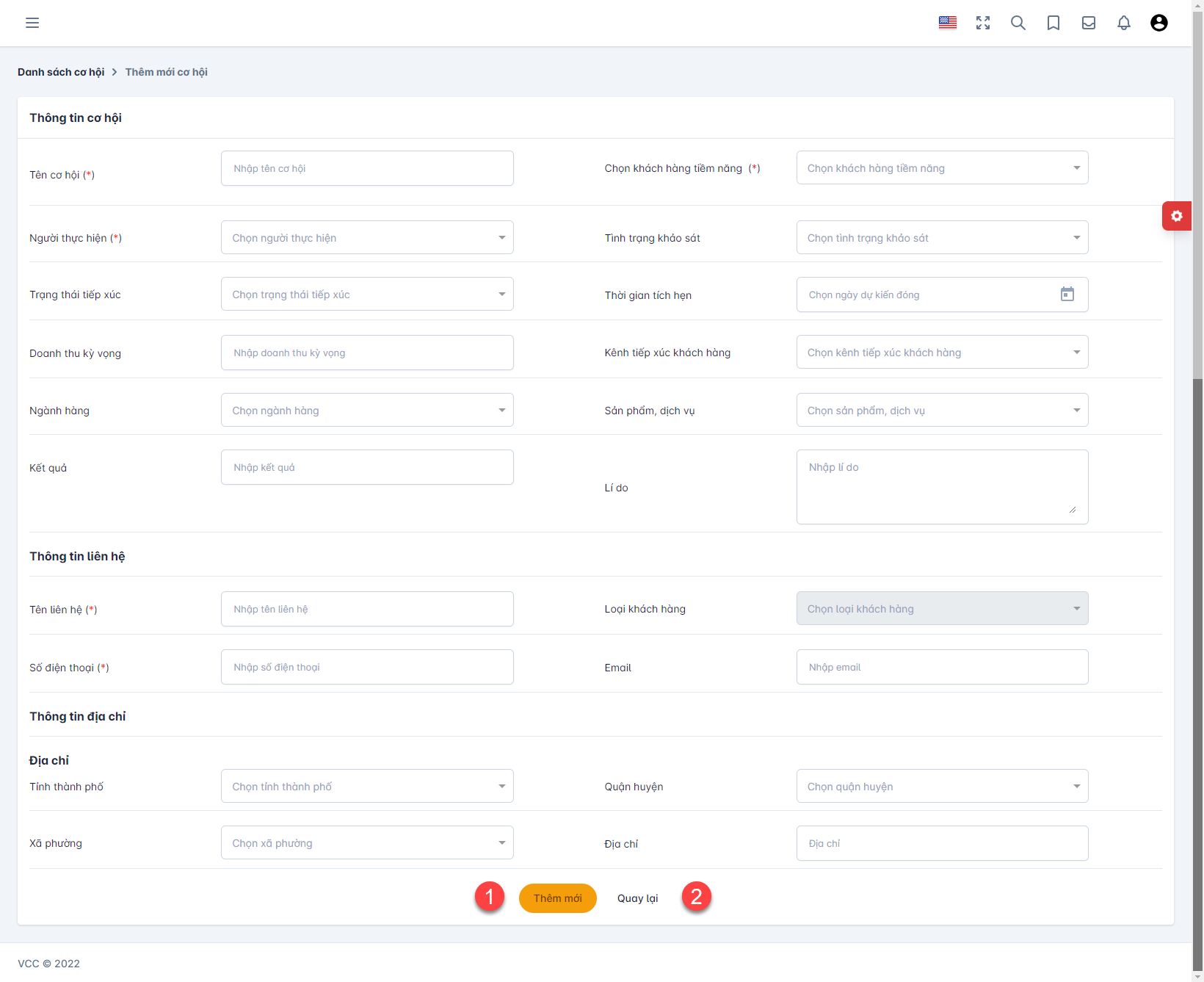
Lưu ý: các trường đánh dấu * là thông tin bắt buộc nhập, không được để trống
II. 2.6.2 Xem thông tin Cơ hội
Cho phép xem thông tin chi tiết Cơ hội
B1: Chọn chức năng Cơ hội (1) trong menu Quản lý khách hàng
B2: Nhấn vào tên Cơ hội (2) để xem thông tin chi tiết của Cơ hội
Màn hình chi tiết Chiến dịch được hiển thị.
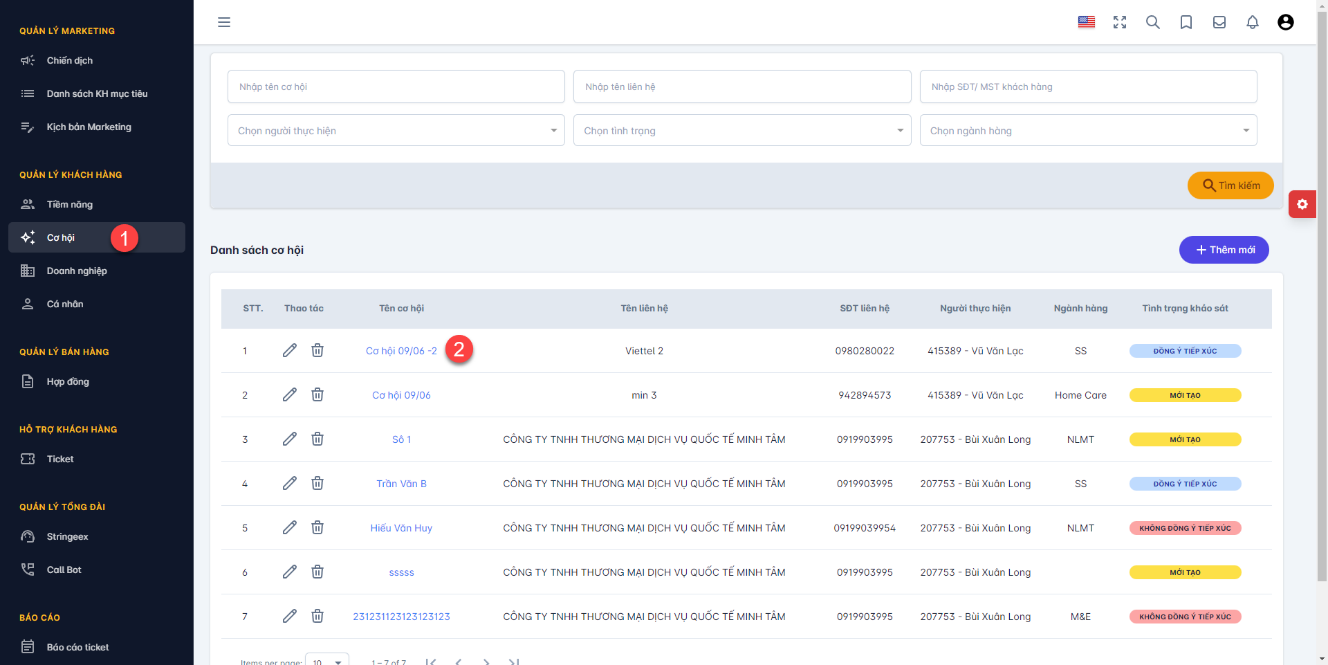
II.2.6.3 Chỉnh sửa thông tin Cơ hội
Cho phép cập nhập/ chỉnh sửa thông tin Cơ hội
B1: Tại màn hình danh sách Cơ hội, chọn icon ![]() , màn hình chỉnh sửa thông tin Cơ hội được hiển thị.
, màn hình chỉnh sửa thông tin Cơ hội được hiển thị.
B2: Chỉnh sửa các trường thông tin. Nhấn Cập nhập (1) để lưu lại các thay đổi, nhấn Hủy (2) để hủy bỏ thao tác chỉnh sửa và quay lại màn hình danh sách
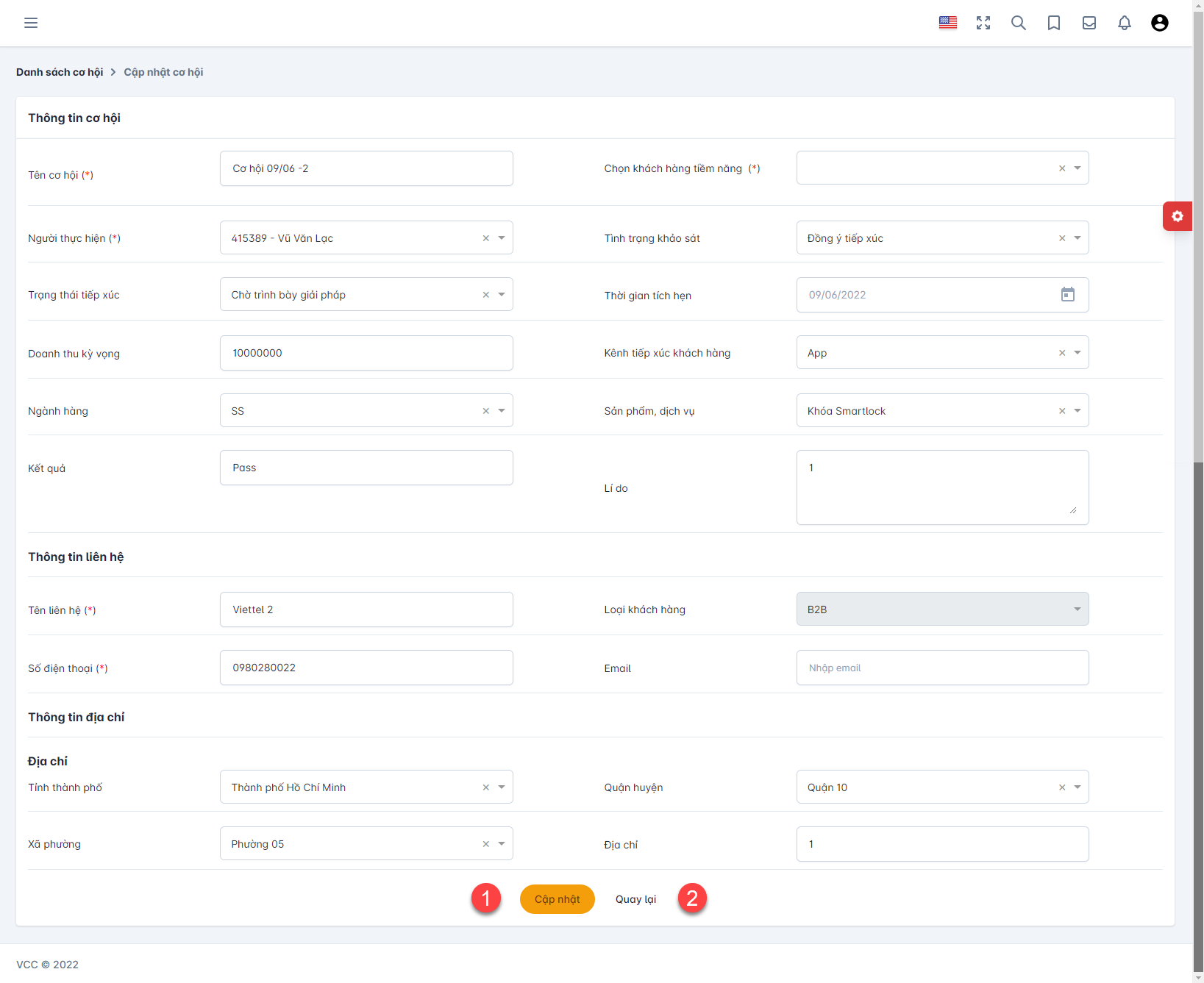
Lưu ý: các trường đánh dấu * là thông tin bắt buộc nhập, không được để trống
II.2.6.4 Xóa Cơ hội
Cho phép xóa một Cơ hội
B1: Tại màn hình danh sách Cơ hội, chọn icon ![]()
B2: Popup xác nhận được hiển thị. Nhấn Đồng ý (1) để xác nhận xóa Cơ hội, nhấn Hủy bỏ (2) để hủy bỏ thao tác và quay lại màn hình danh sách Cơ hội.
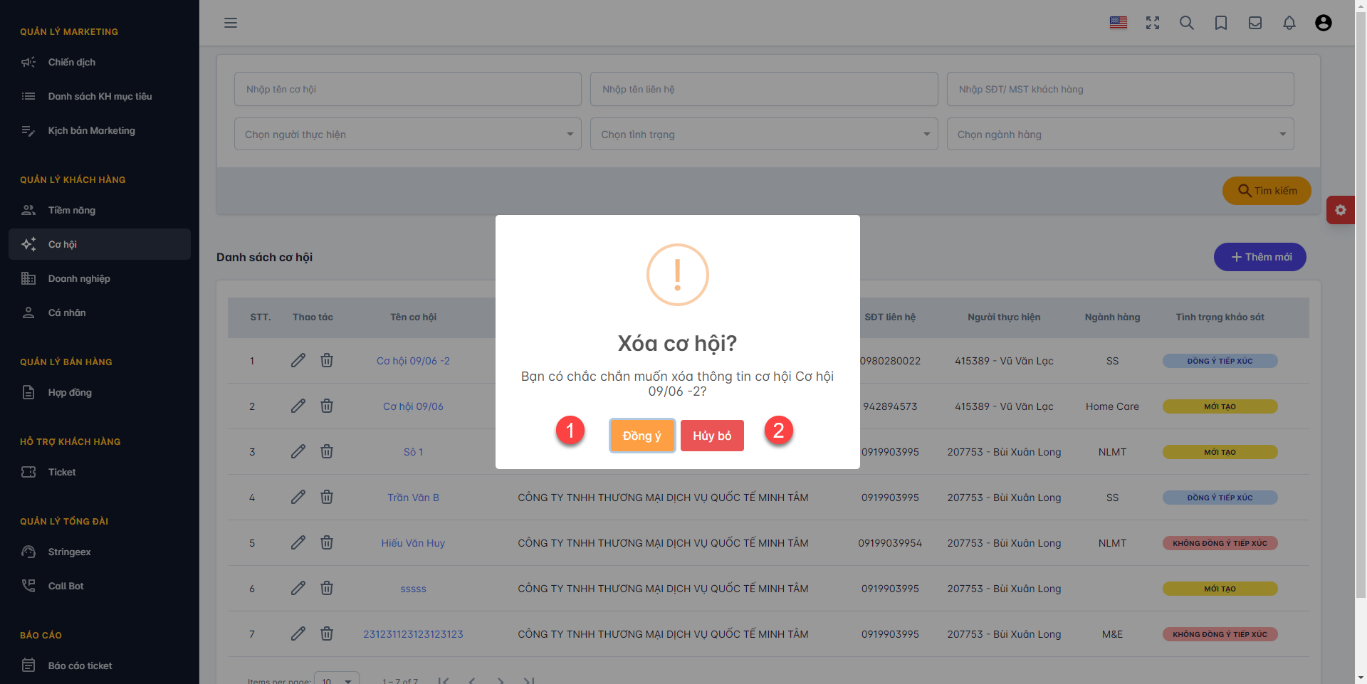
II.2.6.5 Tạo YCKS/YCTX
Cho phép xóa một YCKS/YCTX
B1: Tại màn hình chi tiết Cơ hội, nhấn button Tạo yêu cầu khảo sát (1)
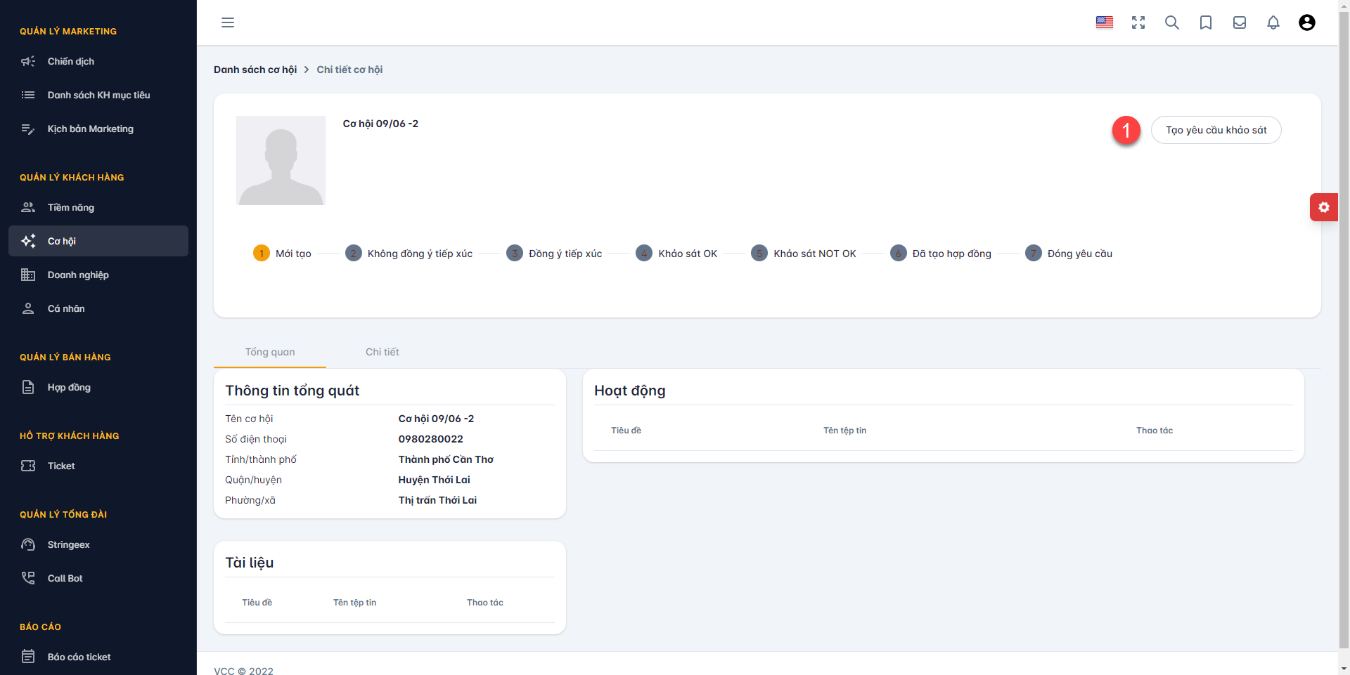
B2: Popup xác nhận được hiển thị. Nhấn Đồng ý (1) để chuyển Cơ hội sang hệ thống AIO/XL thành YCKS/YCTX, nhấn Hủy bỏ (2) để hủy bỏ thao tác và quay lại màn hình chi tiết Cơ hội
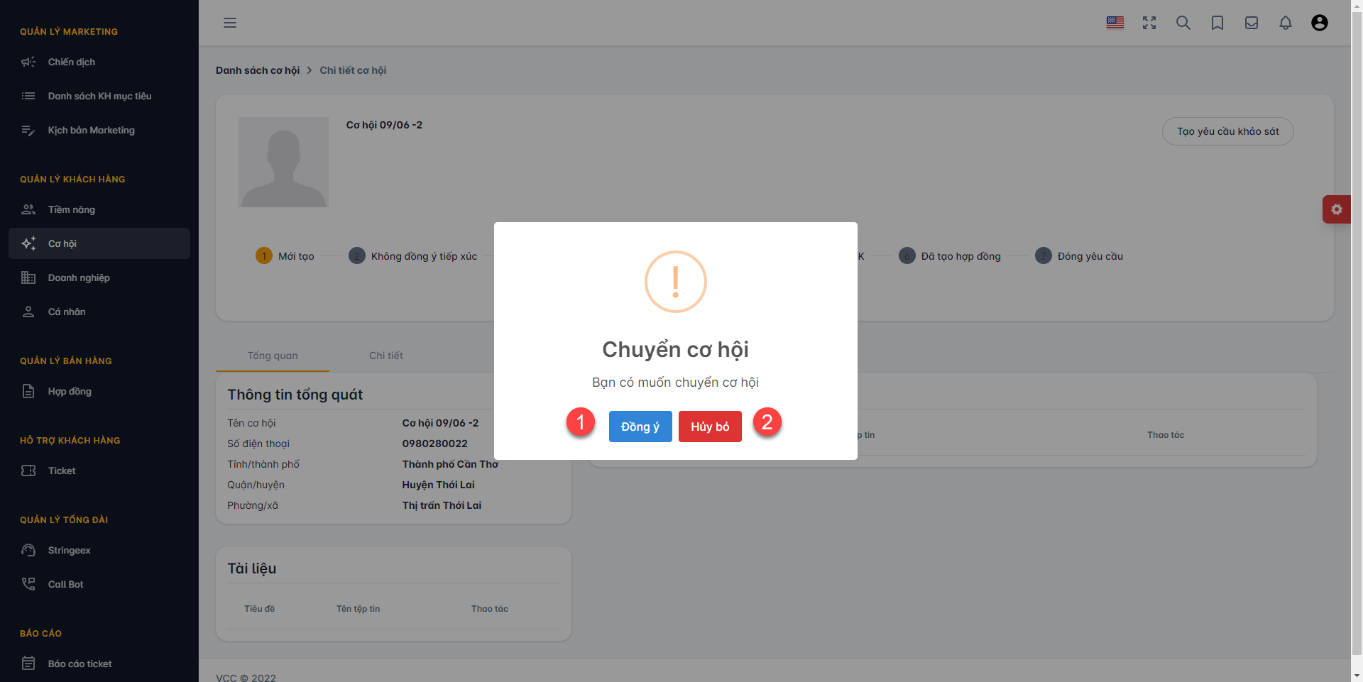
II. 2.7.1 Xem thông tin khách hàng Doanh nghiệp
Cho phép xem thông tin chi tiết khách hàng Tiền năng
B1: Chọn chức năng Doanh nghiệp (1) trong menu Quản lý khách hàng
B2: Nhấn vào Tên KH (2) để xem thông tin chi tiết của 1 khách hàng Doanh nghiệp
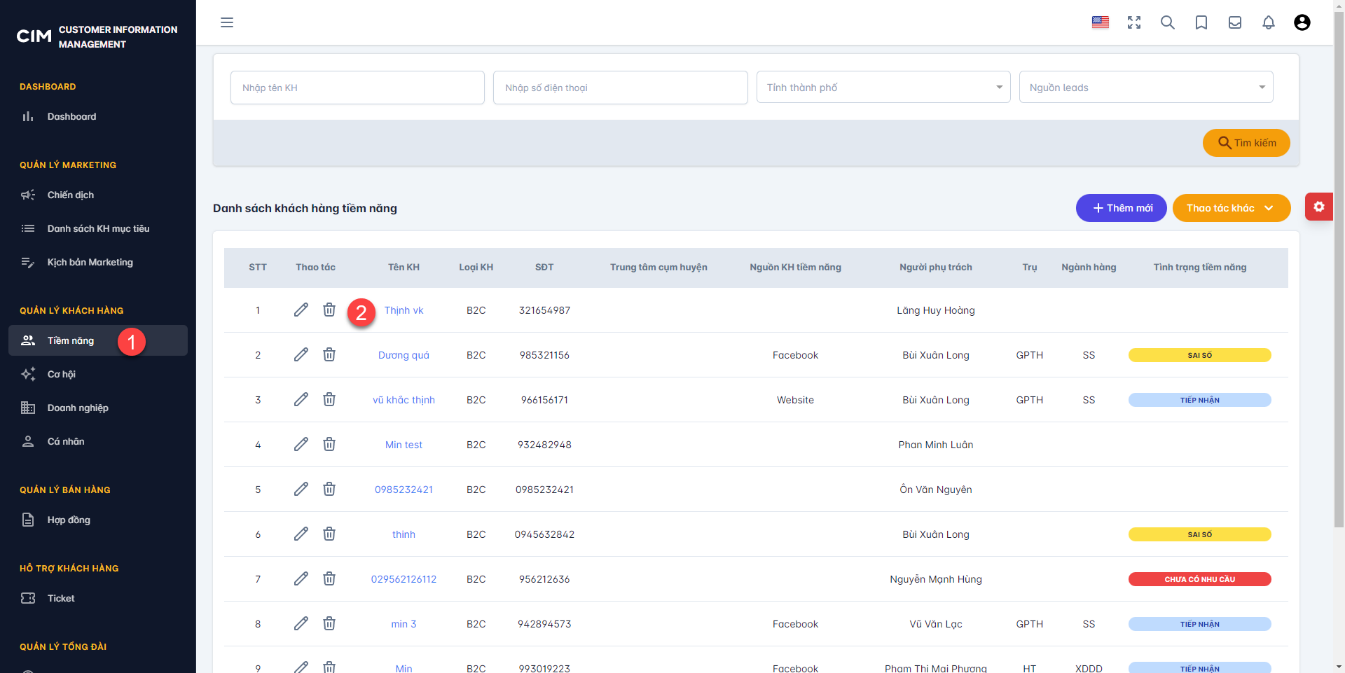
Màn hình chi tiết khách hàng được hiển thị.
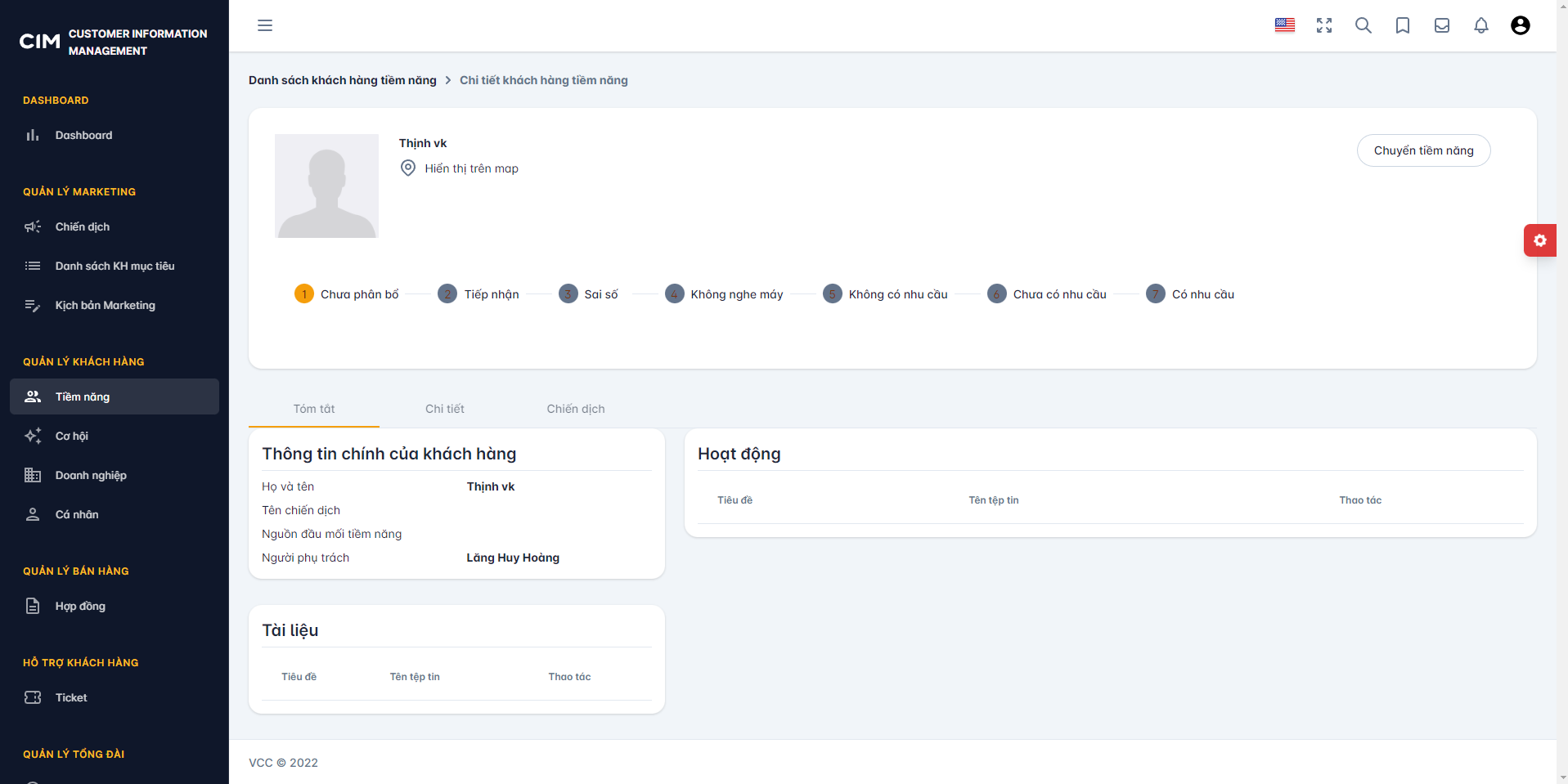
II.2.7.2 Chỉnh sửa thông tin khách hàng Doanh nghiệp
Cho phép cập nhập/ chỉnh sửa thông tin của khách hàng Tiềm năng
B1: Tại màn hình danh sách khách hàng Tiềm năng, chọn icon ![]() , màn hình chỉnh sửa thông tin khách hàng tiềm năng được hiển thị.
, màn hình chỉnh sửa thông tin khách hàng tiềm năng được hiển thị.
B2: Chỉnh sửa các trường thông tin. Nhấn Cập nhập (1) để lưu lại các thay đổi, nhấn Hủy (2) để hủy bỏ thao tác chỉnh sửa và quay lại màn hình danh sách
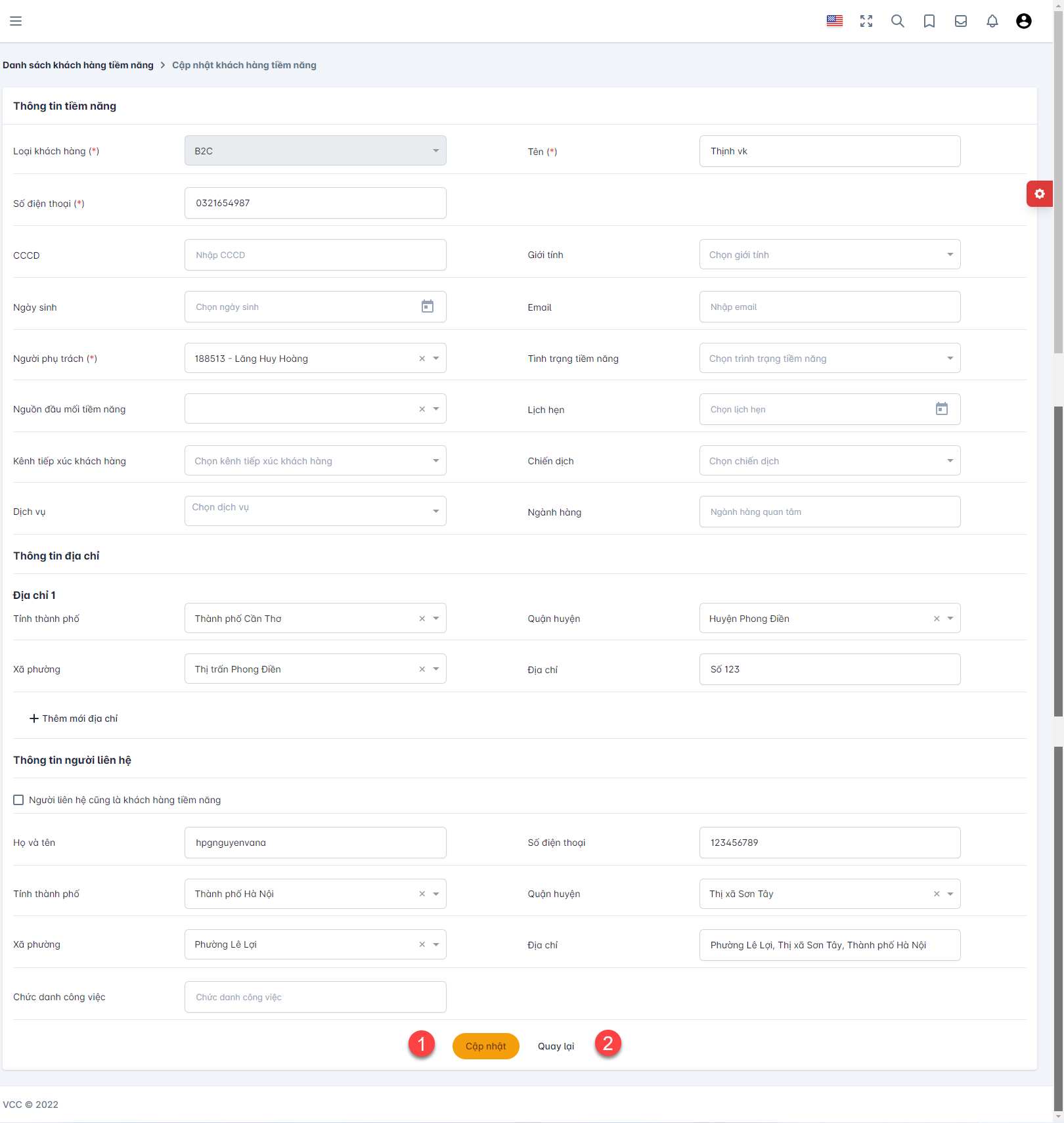
Lưu ý: các trường đánh dấu * là thông tin bắt buộc nhập, không được để trống
II. 2.8.1 Xem thông tin khách hàng Cá nhân
Cho phép xem thông tin chi tiết khách hàng Cá nhân
Thao tác tương tự như khách hàng Doanh nghiệp ở mục II.2.2.1
II.2.8.2 Chỉnh sửa thông tin khách hàng Cá nhân
Cho phép cập nhập/ chỉnh sửa thông tin của khách hàng Cá nhân
Thao tác tương tự như khách hàng Doanh nghiệp ở mục II.2.2.2
II. 2.9.1 Xem thông tin Hợp đồng
Cho phép xem thông tin Hợp đồng
B1: Chọn chức năng Hợp đồng (1) trong menu Quản lý bán hàng
B2: Nhấn vào Mã hợp đồng (2) để xem thông tin chi tiết của 1 hợp đồng
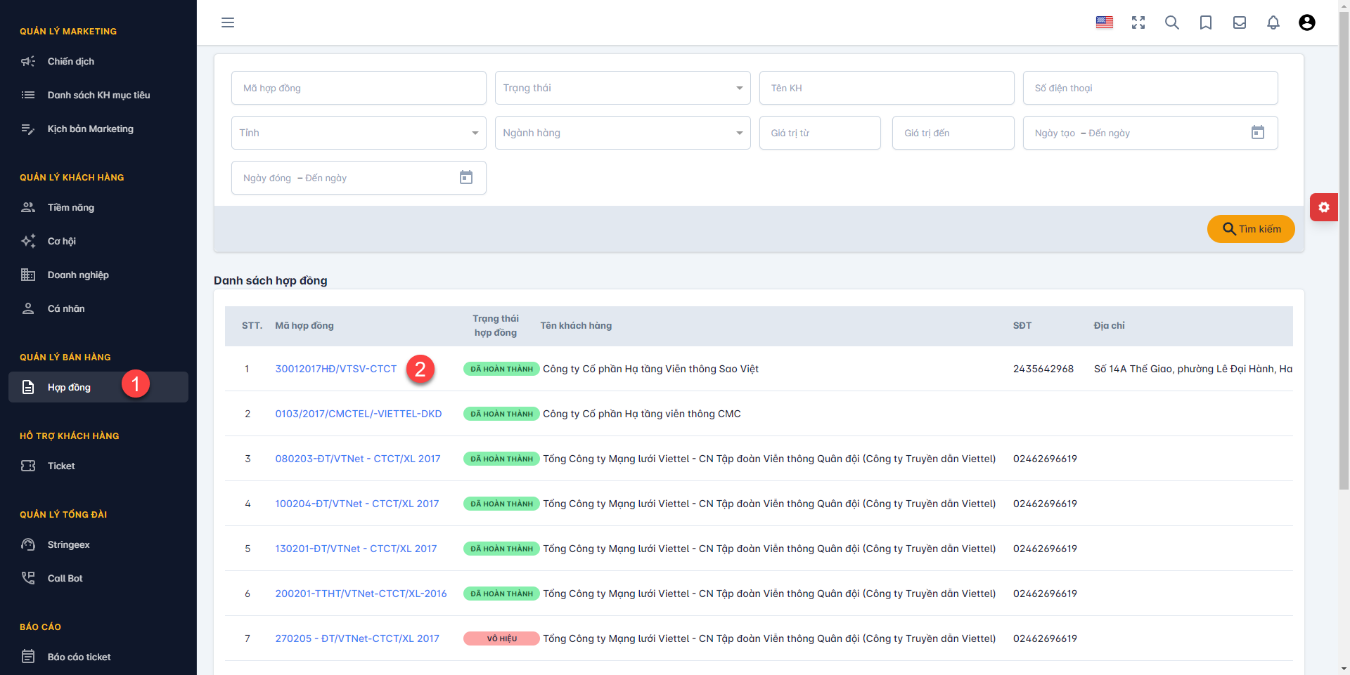
Màn hình chi tiết Chiến dịch được hiển thị. Nhấn Quay lại (1) để quay lại màn hình danh
sách hợp đồng.
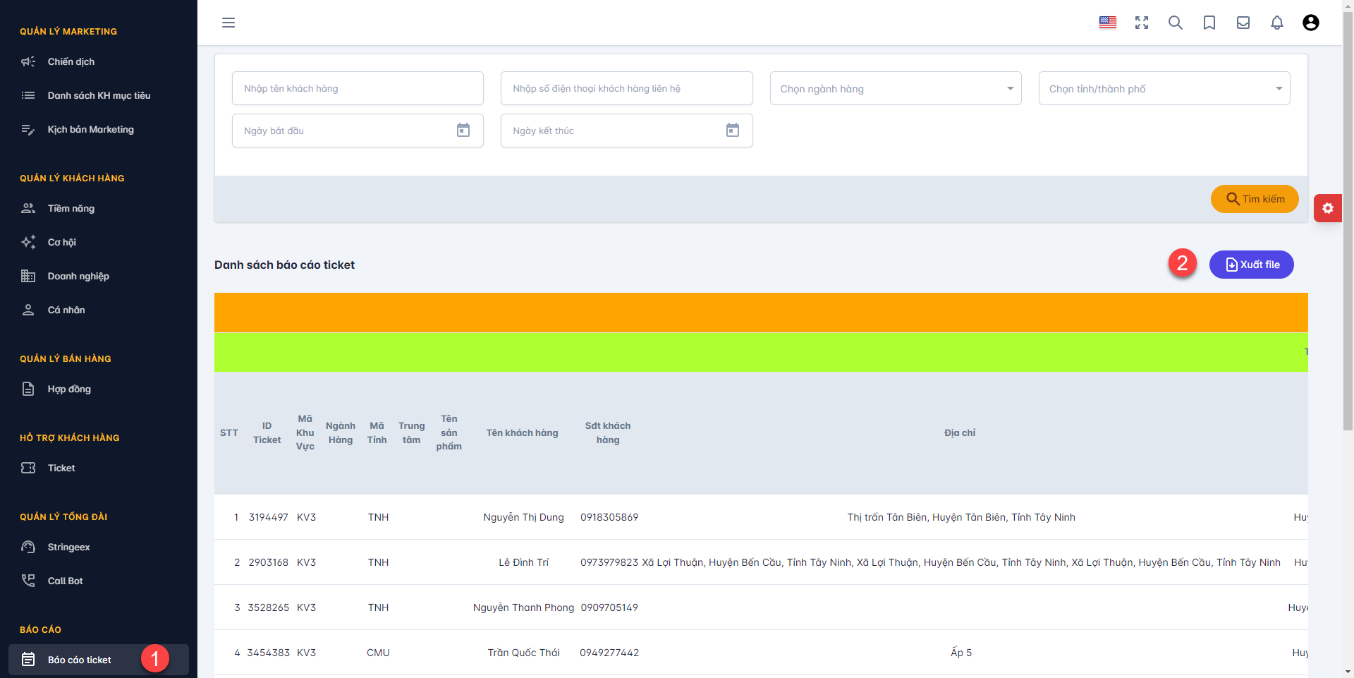
II.2.10.1 Thêm mới Ticket
Cho phép thêm mới một Ticket
B1: Chọn chức năng Ticket (1) trong menu Hỗ trợ khách hàng
B2: Nhấn Thêm mới (2), màn hình thêm mới Ticket được hiển thị
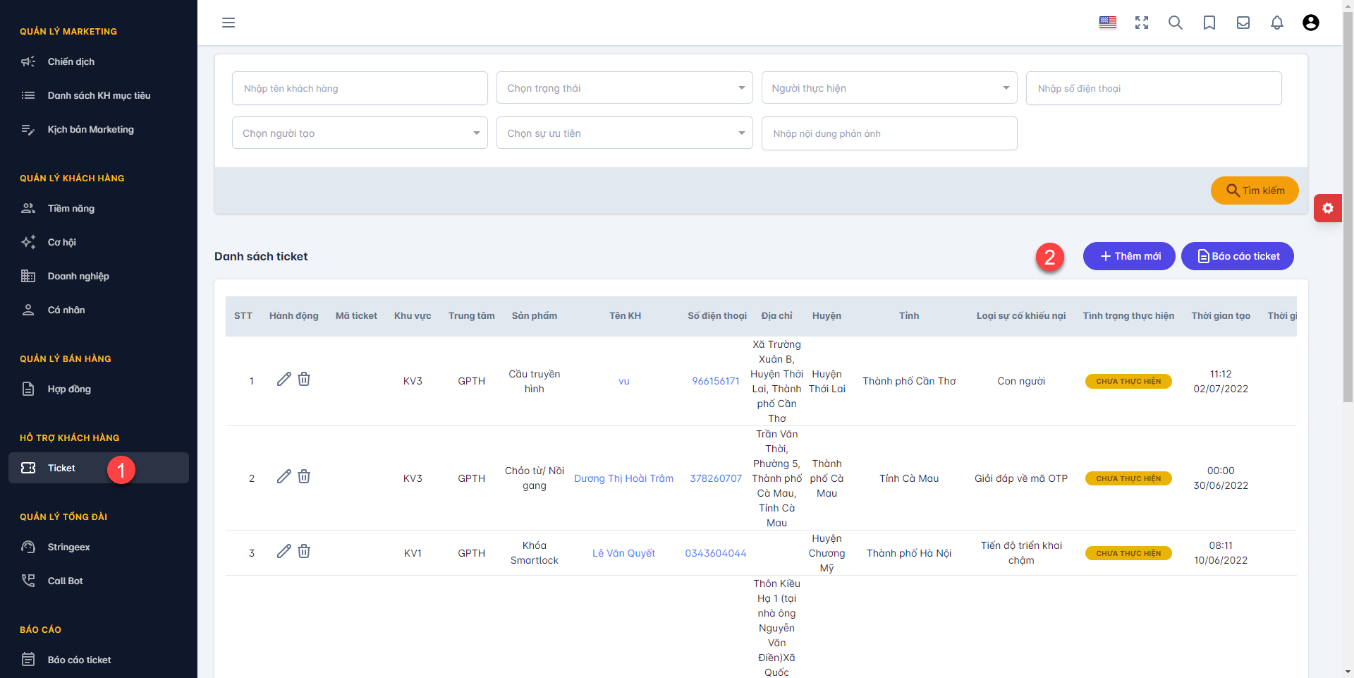
B3: Nhập thông tin của Ticket, nhấn Thêm mới (1) để lưu thông tin Ticket, nhấn Hủy (2) để hủy bỏ thao tác và quay lại màn hình danh sách Ticket.
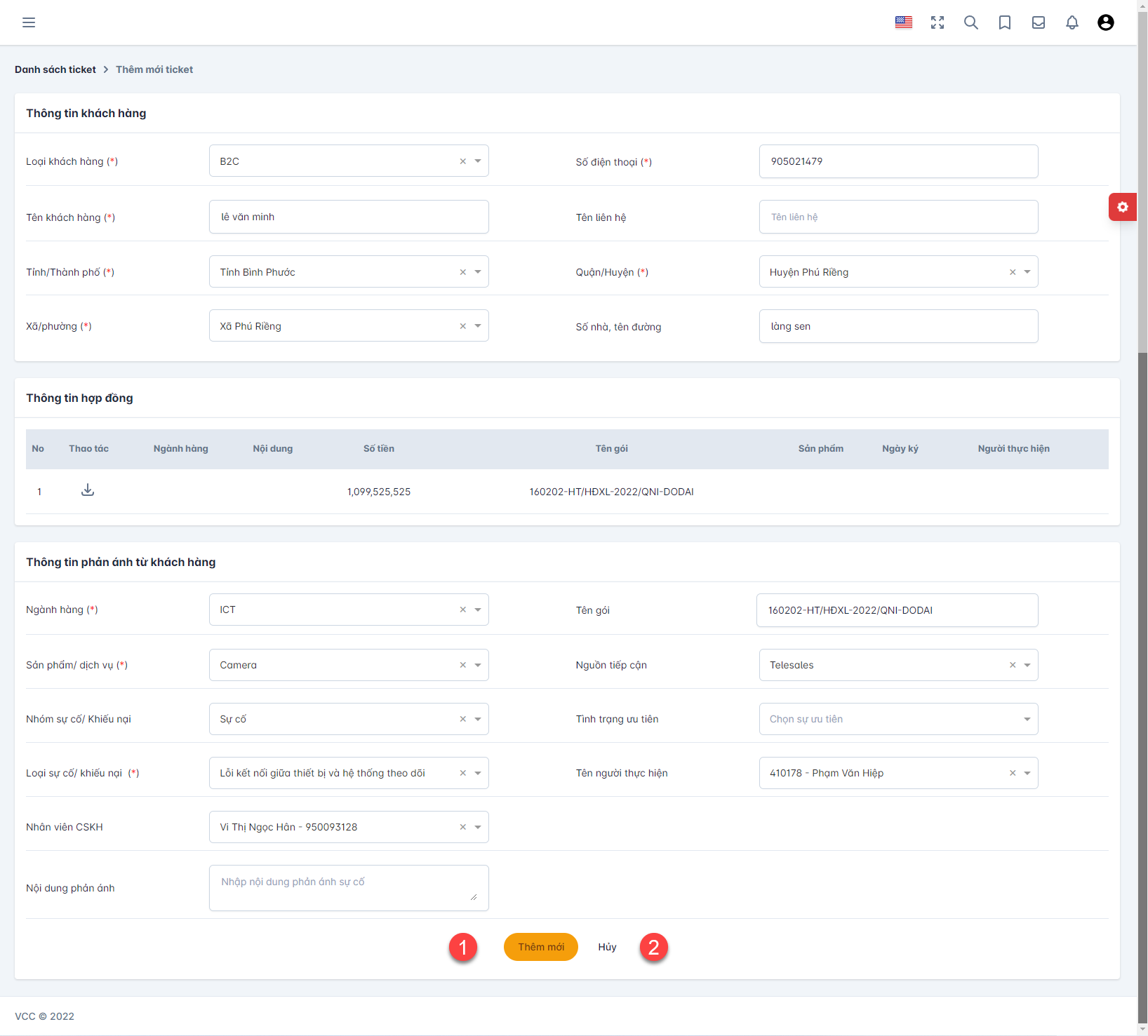
Lưu ý: các trường đánh dấu * là thông tin bắt buộc nhập, không được để trống
II. 2.10.2 Xem thông tin Ticket
Cho phép xem thông tin chi tiết Ticket
B1: Chọn chức năng Ticket (1) trong menu Hỗ trợ khách hàng
B2: Nhấn vào Tên KH hoặc Số điện thoại (2) để xem thông tin chi tiết của 1 Ticket
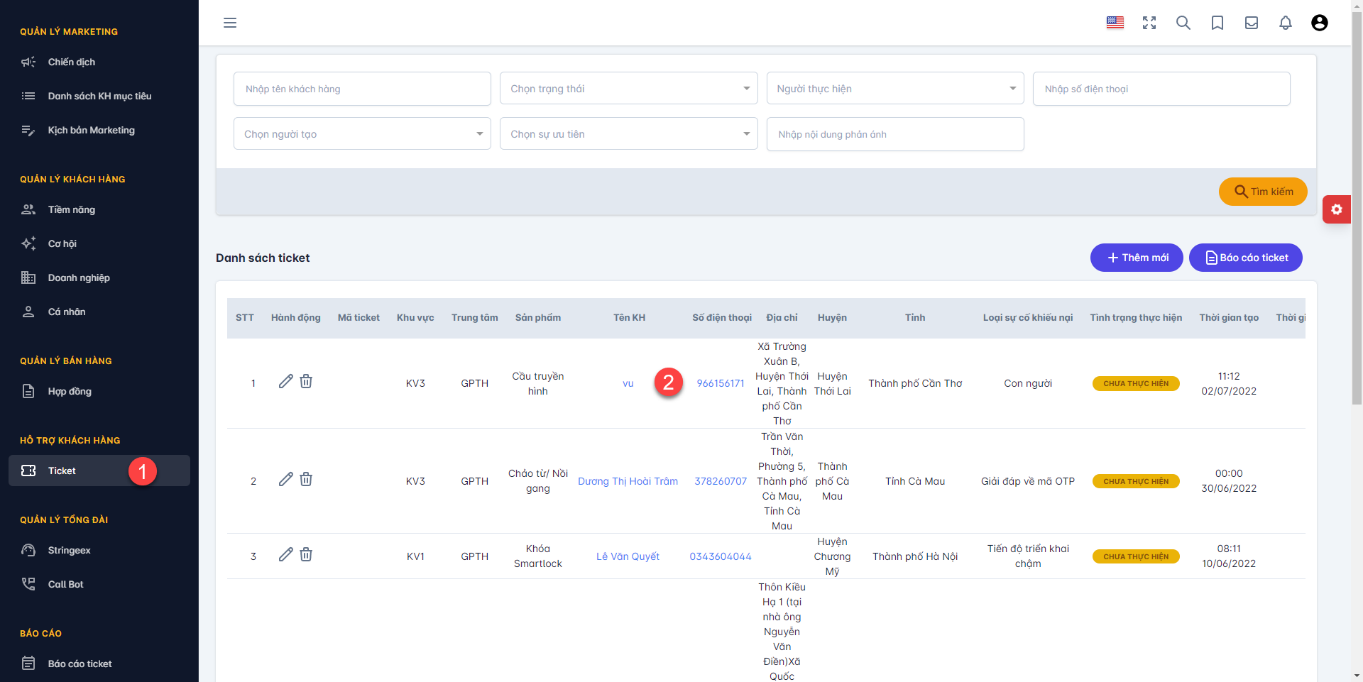
Màn hình chi tiết Chiến dịch được hiển thị.
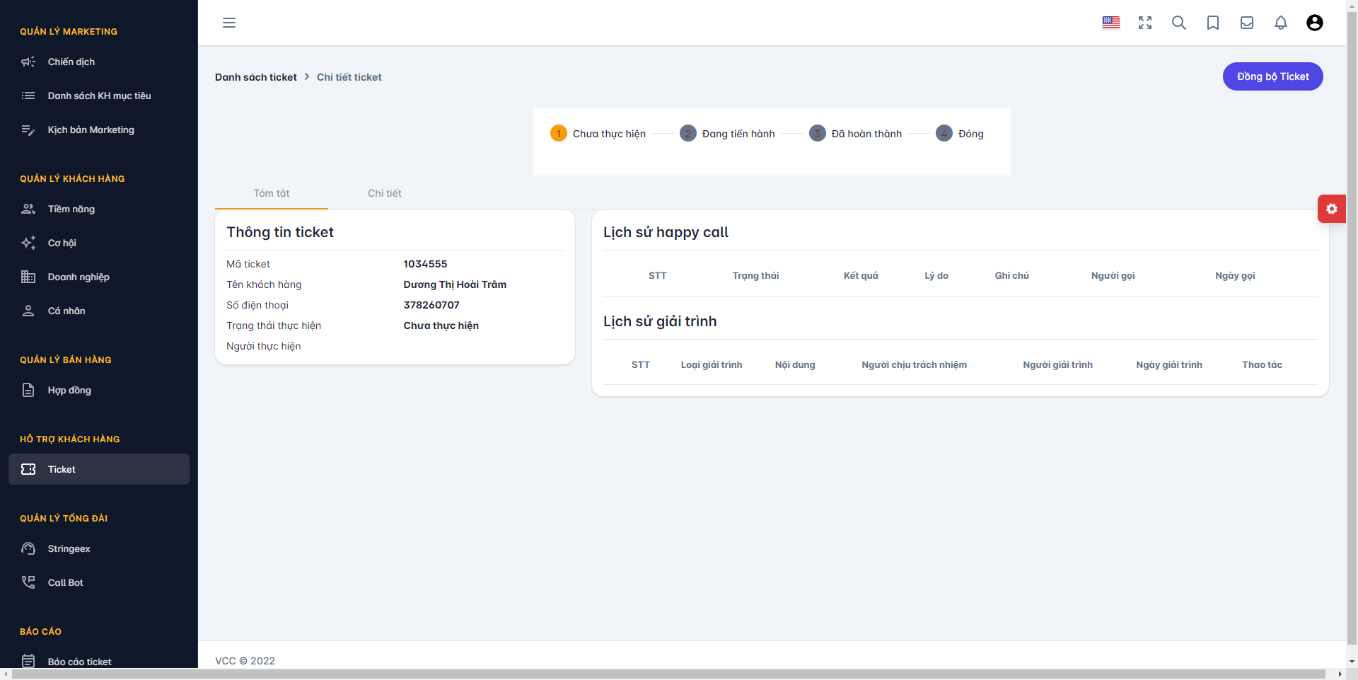
II.2.10.3 Chỉnh sửa thông tin Ticket
Cho phép cập nhập/ chỉnh sửa thông tin Ticket trước khi đồng bộ.
B1: Tại màn hình danh sách Ticket, chọn icon ![]() , màn hình chỉnh sửa thông tin Ticket được hiển thị.
, màn hình chỉnh sửa thông tin Ticket được hiển thị.
B2: Chỉnh sửa các trường thông tin. Nhấn Cập nhập (1) để lưu lại các thay đổi, nhấn Hủy (2) để hủy bỏ thao tác chỉnh sửa và quay lại màn hình danh sách
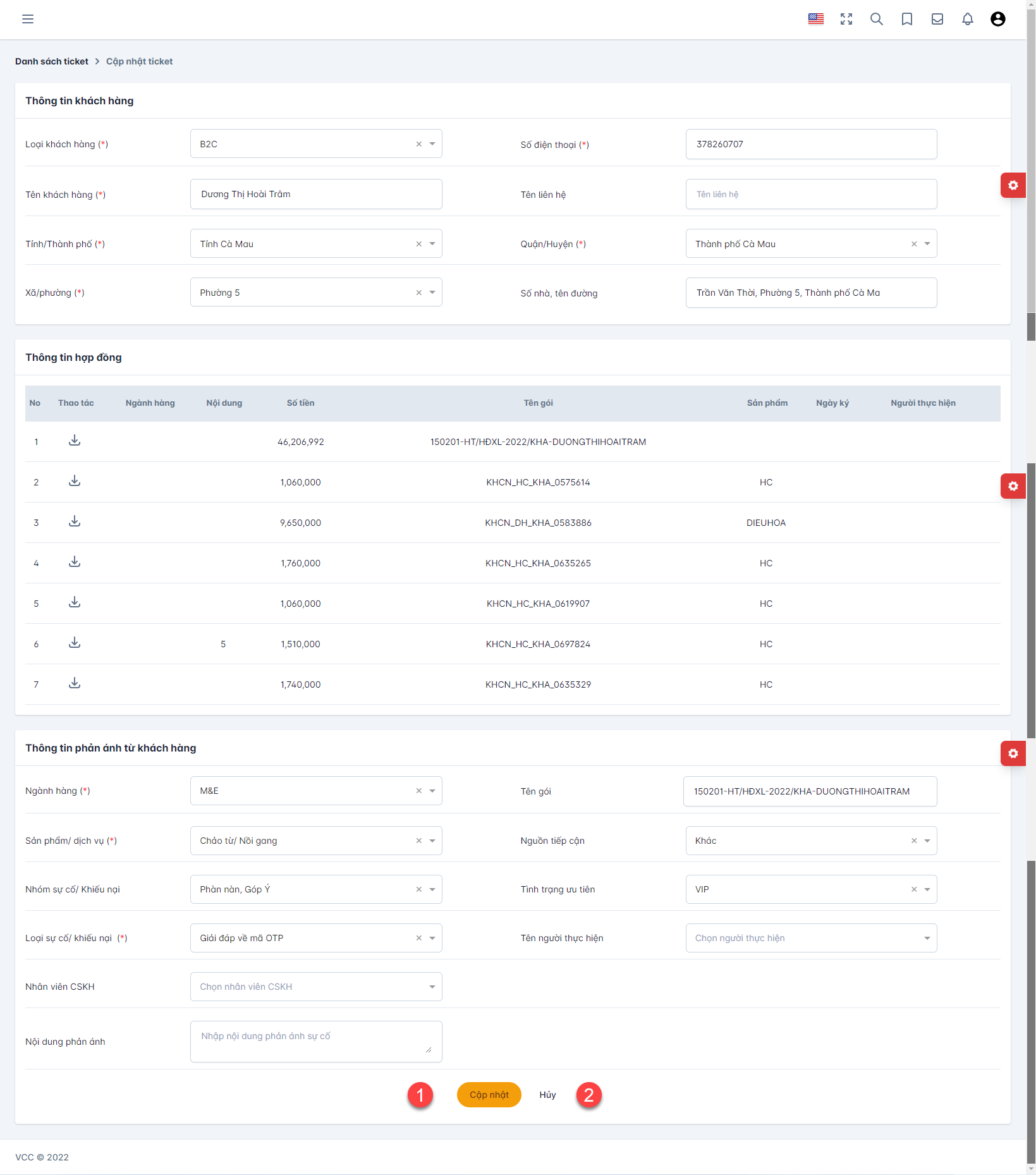
Lưu ý: các trường đánh dấu * là thông tin bắt buộc nhập, không được để trống
II.2.10.4 Xóa Ticket
Cho phép xóa một Ticket
B1: Tại màn hình danh sách khách hàng Tiền năng, chọn icon ![]()
B2: Popup xác nhận được hiển thị. Nhấn Đồng ý (1) để xác nhận xóa Ticket, nhấn Hủy bỏ (2) để hủy bỏ thao tác và quay lại màn hình danh sách Ticket.
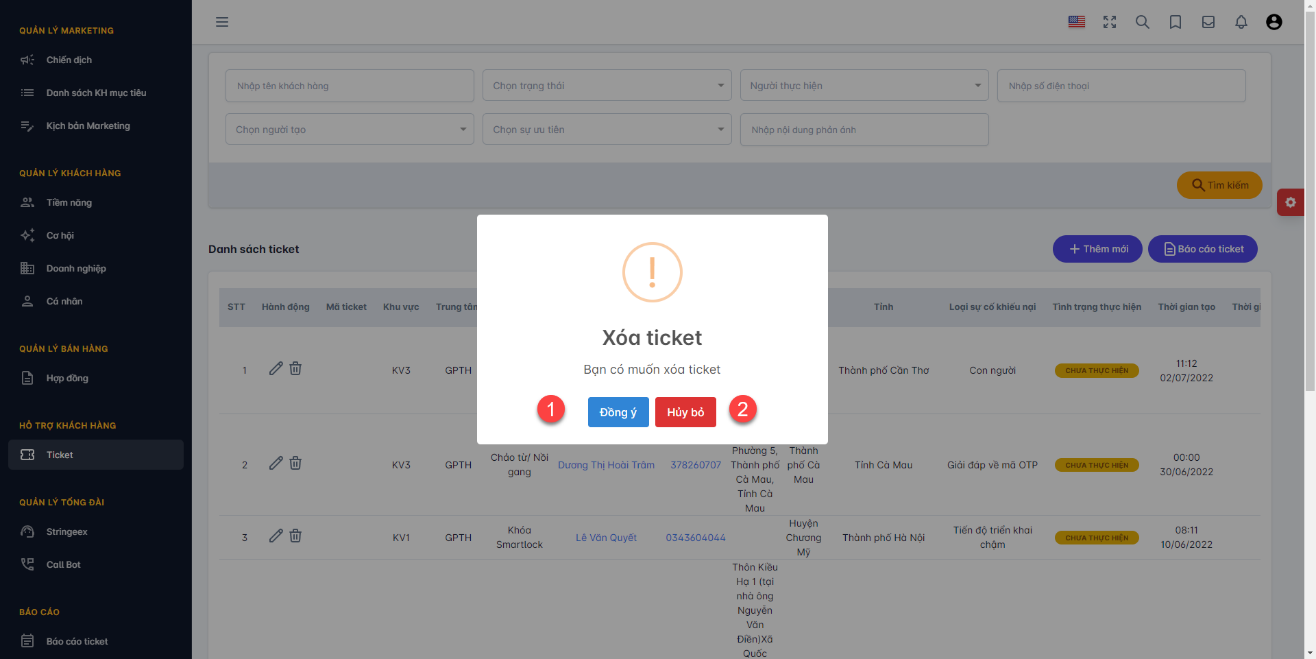
II. 2.11.1 Xem thông tin phiếu ghi Stringee
Cho phép xem thông tin chi tiết của 1 phiếu ghi được đồng bộ từ Stringee
B1: Chọn chức năng Stringee (1) trong menu Quản lý tổng đài
B2: Nhấn vào Tên khách hàng (2) để xem thông tin chi tiết của 1 phiếu ghi.
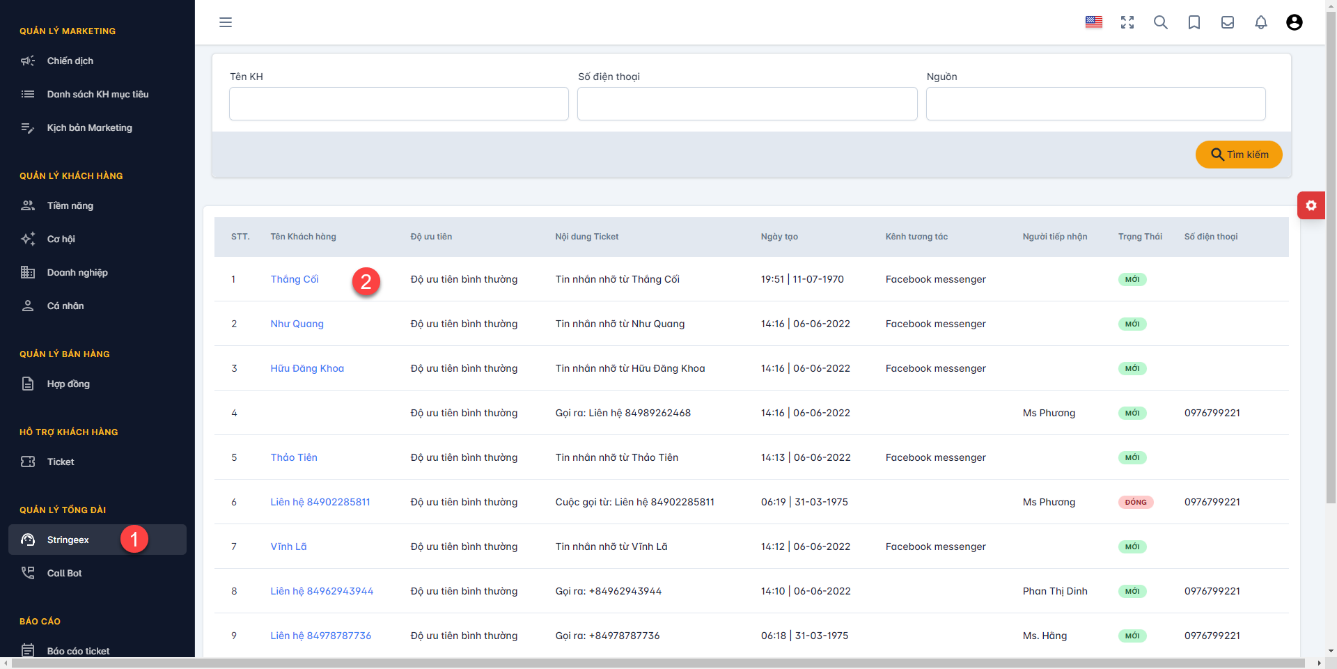
Màn hình chi tiết Chiến dịch được hiển thị
II. 2.12.1 Xem thông tin cuộc gọi Callbot
Cho phép xem thông tin cuộc gọi Callbot
B1: Chọn chức năng Callbot (1) trong menu Quản lý tổng đài
B2: Nhấn vào Số điện thoại (2) để xem thông tin chi tiết của 1 cuộc gọi
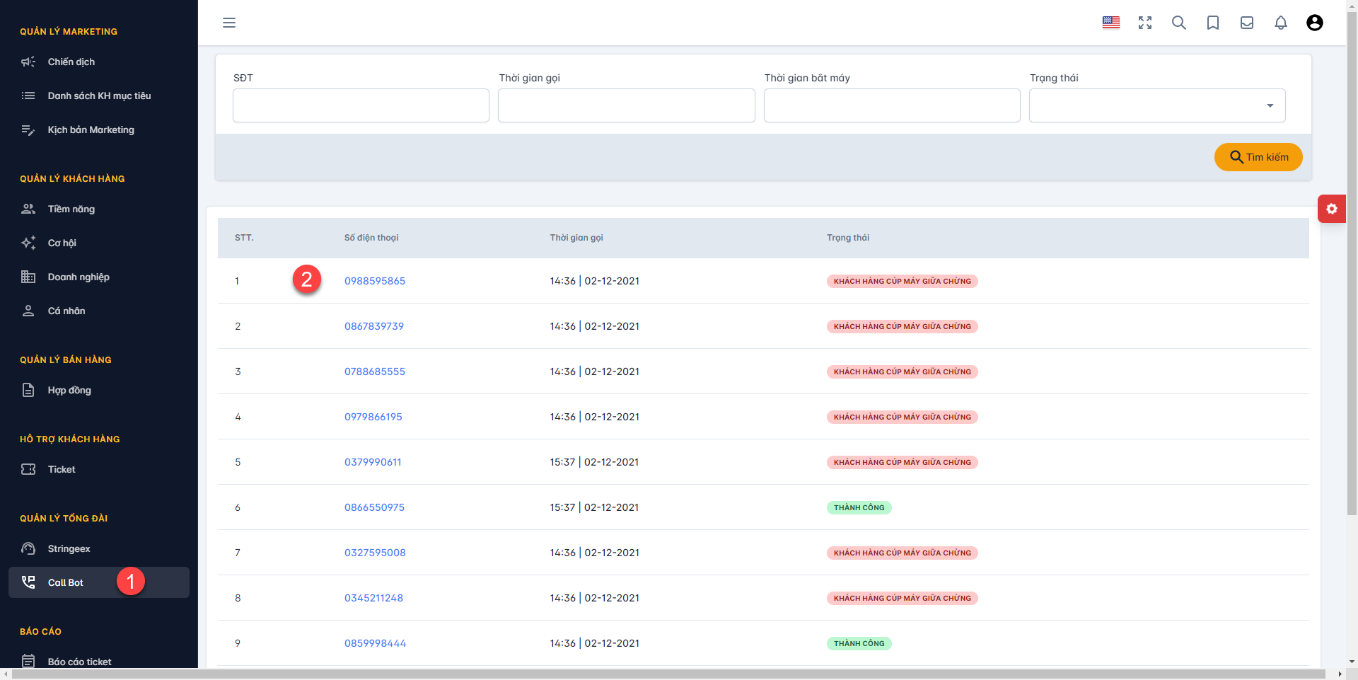
Màn hình chi tiết Chiến dịch được hiển thị
Nhấn Quay lại (1) để quay lại màn hình danh sách chiến dịch
II.2.13.1 Xem và xuất báo cáo Ticket
Cho phép xem và xuất excel báo cáo của Ticket
B1: Chọn Báo cáo Ticket (2) trong menu Báo cáo.
Màn hình báo cáo các Ticket được hiển thị
B2: Nhấn button Xuất file (2) để tải báo cáo dưới dạng file Excel.
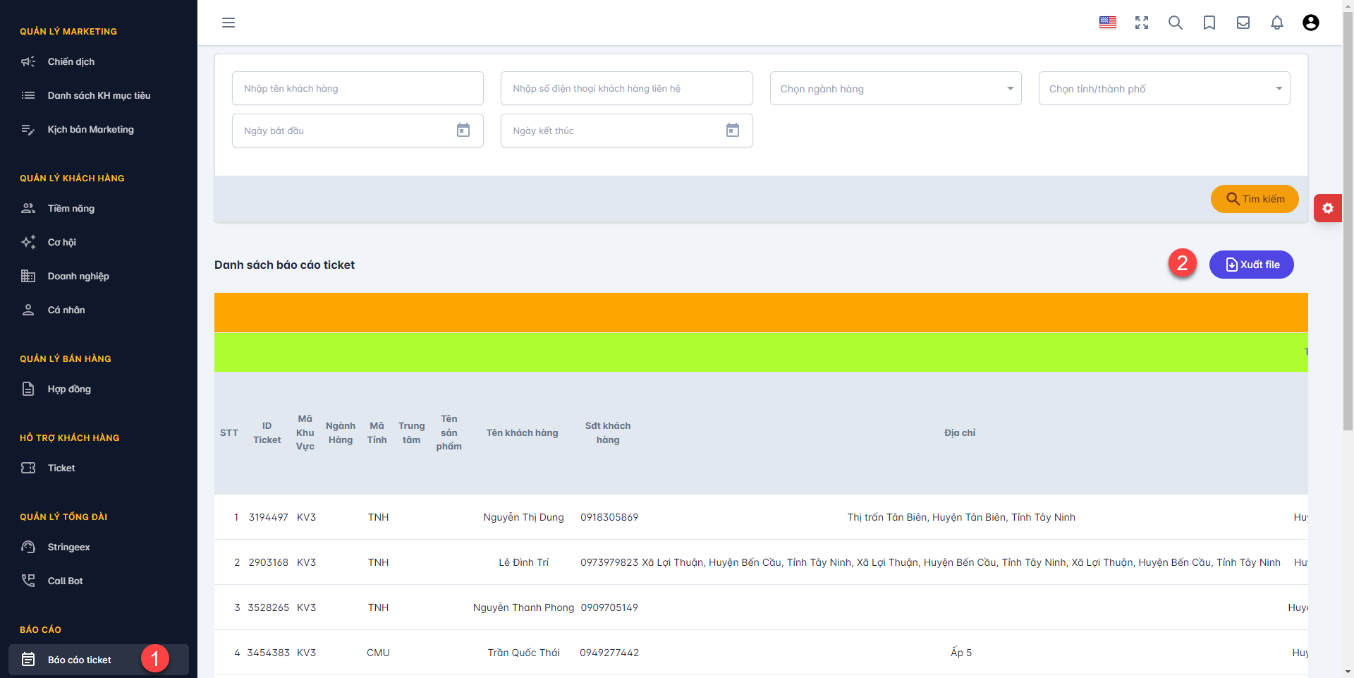
(Tính năng đang phát triển)
TẬP ĐOÀN CÔNG NGHIỆP – VIỄN THÔNG QUÂN ĐỘI
TỔNG CÔNG TY CỔ PHẦN CÔNG TRÌNH VIETTEL
CIM
TÀI LIỆU HƯỚNG DẪN SỬ DỤNG
|
Mã dự án |
CIM |
|
Mã tài liệu |
HDSD_CIM |
|
Phiên bản tài liệu |
V1.0 |
Hà Nội, 07/2022
BẢNG GHI NHẬN THAY ĐỔI TÀI LIỆU
|
Ngày thay đổi |
Vị trí thay đổi |
Lý do |
Nguồn gốc |
Phiên bản cũ |
Mô tả thay đổi |
Phiên bản mới |
|---|---|---|---|---|---|---|
TRANG KÝ
Người lập: <Họ tên> Ngày
<Chức danh>
Người kiểm tra: <Họ tên> Ngày
<Chức danh>
Người phê duyệt: <Họ tên> Ngày
<Chức danh>
MỤC LỤC #
Thuật ngữ và các từ viết tắt 4
I. Giới thiệu tổng quan về CIM 5
II.2.3 Quản lý danh sách KH mục tiêu 8
II.2.5 Quản lý khách hàng tiềm năng 17
II.2.7 Quản lý khách hàng Doanh nghiệp 22
II.2.8 Quản lý khách hàng Cá nhân 22
III. Hướng dẫn quản trị hệ thống CIM 24
III. 3.1 Cấu hình quản trị. 24
Tài liệu này được xây dựng nhằm hướng dẫn:
- Người dùng sử dụng các chức năng của hệ thống CIM nhằm phục vụ quản lý chiến dịch, marketing và thông tin khách hàng
- Các thao tác liên quan đến chức năng quản trị hệ thống.
- Sử dụng các chức năng của hệ thống CIM
- Quản trị hệ thống CIM
|
Tên tài liệu |
Mã tài liệu / Nguồn |
|
|---|---|---|
|
N/A |
N/A |
|
STT |
Thuật ngữ/ từ viết tắt |
Ý nghĩa |
|---|---|---|
-
- NỘI DUNG
- Giới thiệu tổng quan về CIM
- Hiện trạng vấn đề
- Giới thiệu tổng quan
- CIM là phần mềm quản lý thông tin khách hàng. Phần mềm được thiết kế để hỗ trợ TCT trong việc tối ưu quy trình chăm sóc khách hàng, gia tăng trải nghiệm và xây dựng lòng trung thành của khách hàng với doanh nghiệp. CIM cung cấp đầy đủ các chức năng để quản lý marketing, quản lý thông tin khách hàng và chăm sóc khách hàng một cách toàn diện.
- Hệ thống CIM tập trung thông tin khách hàng từ tất cả các nguồn dữ liệu trong tổ chức để cung cấp cho nhân viên, đơn vị kinh doanh và ban giám đốc một cái nhìn toàn diện và định hướng phát triển dự trên dữ liệu khách hàng.
- Hướng dẫn sử dụng CIM
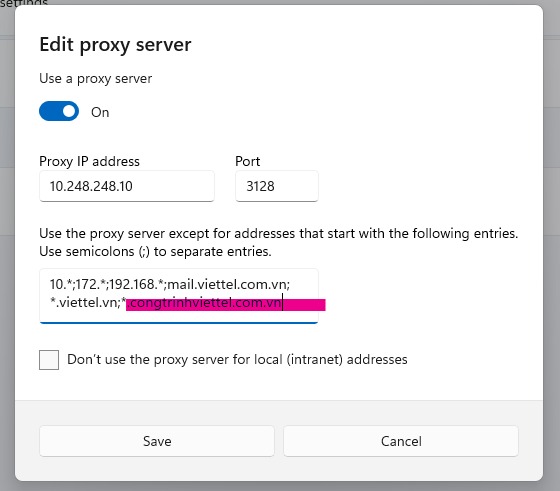
anh chị vào proxy setting, bỏ dòng *.congtrinhviettel.com.vn để vào được phần mềm cim.congtrinhviettel.com.vn.
- Các bước thực hiện:
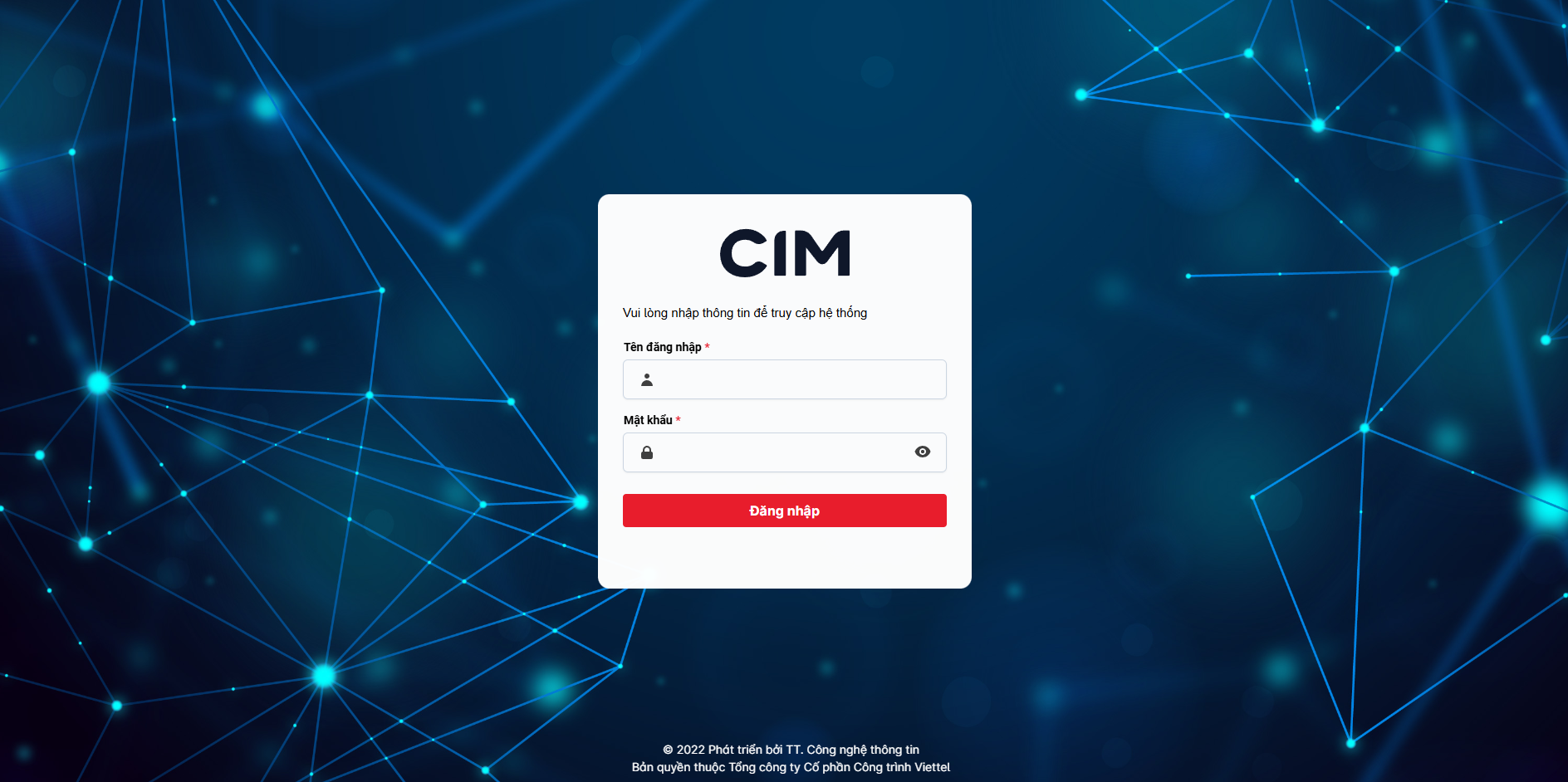
B1: truy cập: cim.congtrinhviettel.com.vn
B2: đăng nhập hệ thống bằng tài khoản SSO, tên tài khoản là mã nhân viên hoặc email (đầy đủ đuôi email)
-
-
- II.2.2 Quản lý chiến dịch
-
Thêm mới 1 chiến dịch để quản lý thông tin
B1: Chọn Chiến dịch (1) trong menu Quản lý marketing
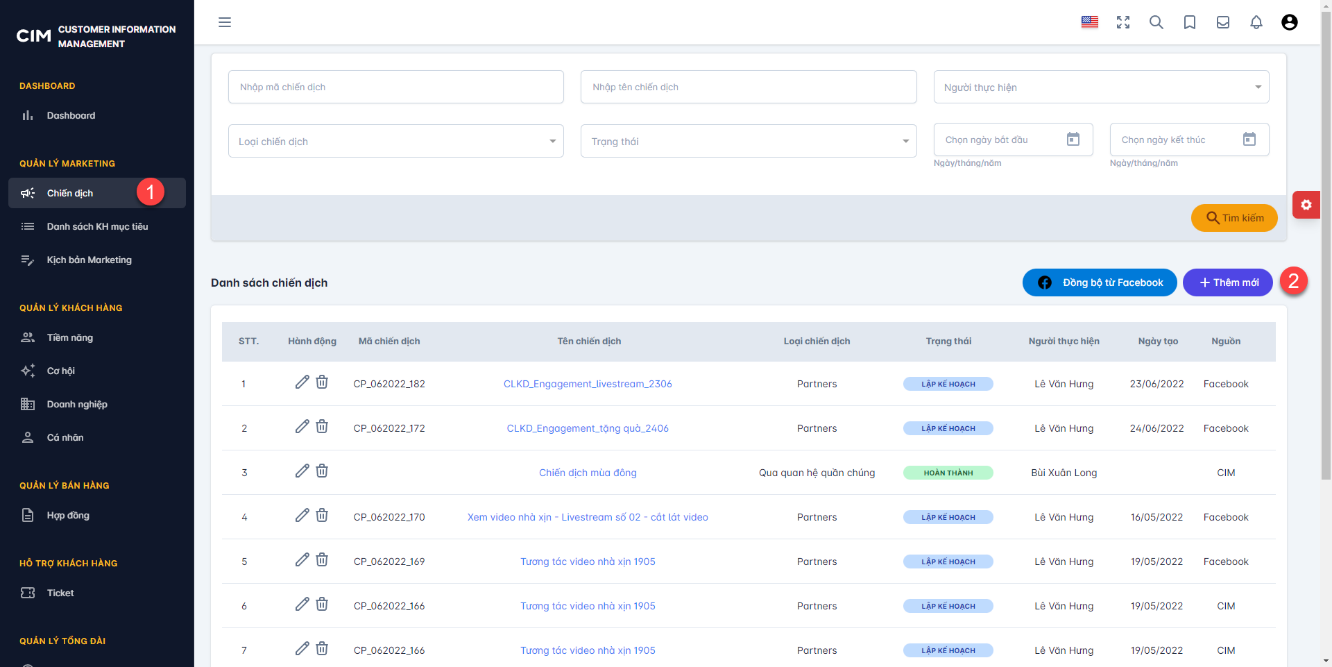
B2: Nhấn button Thêm mới (2)
B3: Màn hình thêm mới được hiển thị, nhập các trường thông tin
Nhấn Thêm mới (1) để lưu lại thông tin chiến dịch
Nhân Hủy (2) để hủy bỏ thao tác thêm mới và quay lại màn hình danh sách chiến dịch
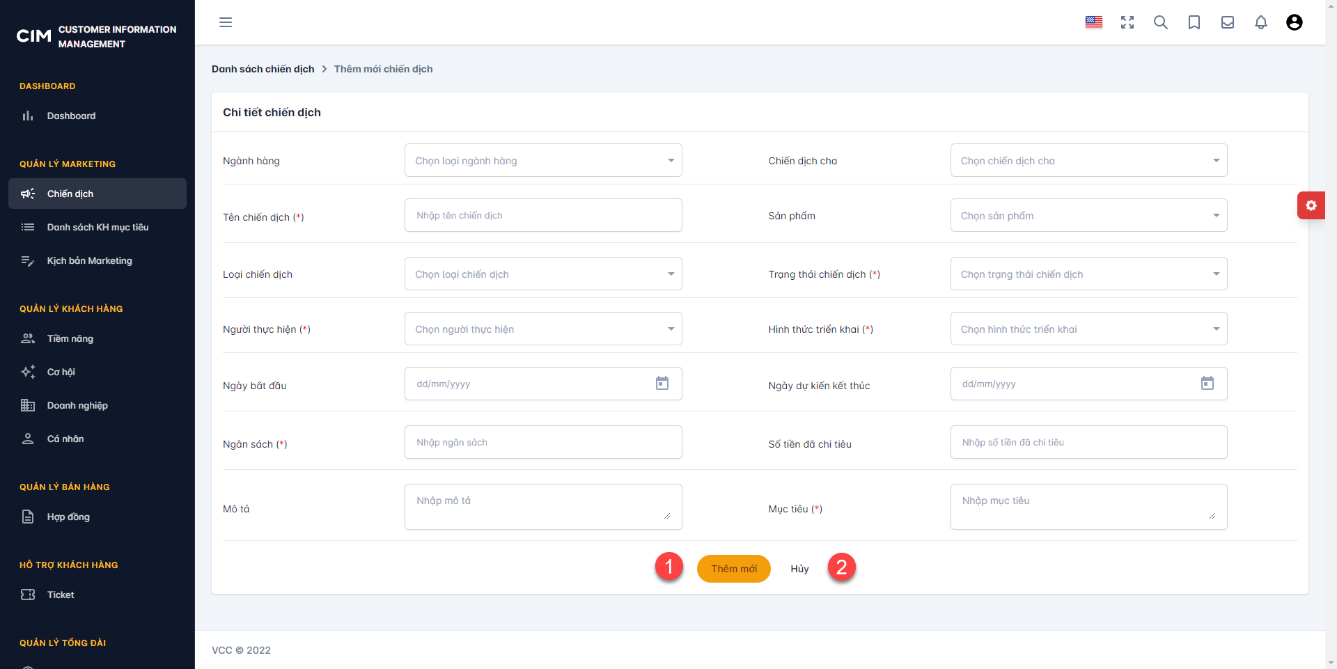
Lưu ý: các trường đánh dấu * là thông tin bắt buộc nhập, không được để trống
II. 2.2.2 Xem thông tin chiến dịch
Cho phép xem thông tin chiến
B1: Chọn chức năng Chiến dịch (1) trong menu Quản lý marketing
B2: Nhấn vào Tên chiến dịch (2) để xem thông tin chitiết của 1 chiến dịch 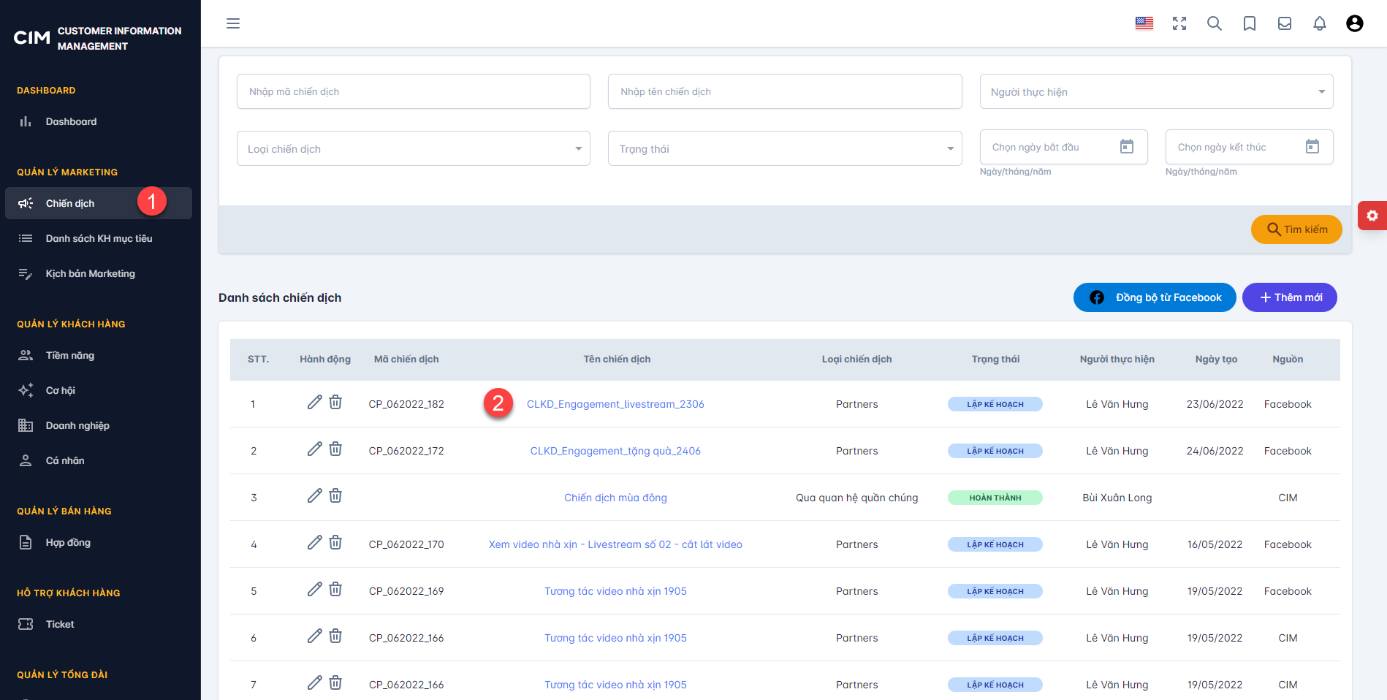
Màn hình chi tiết Chiến dịch được hiển thị
Nhấn Quay lại (1) để quay lại màn hình danh sách chiến dịch
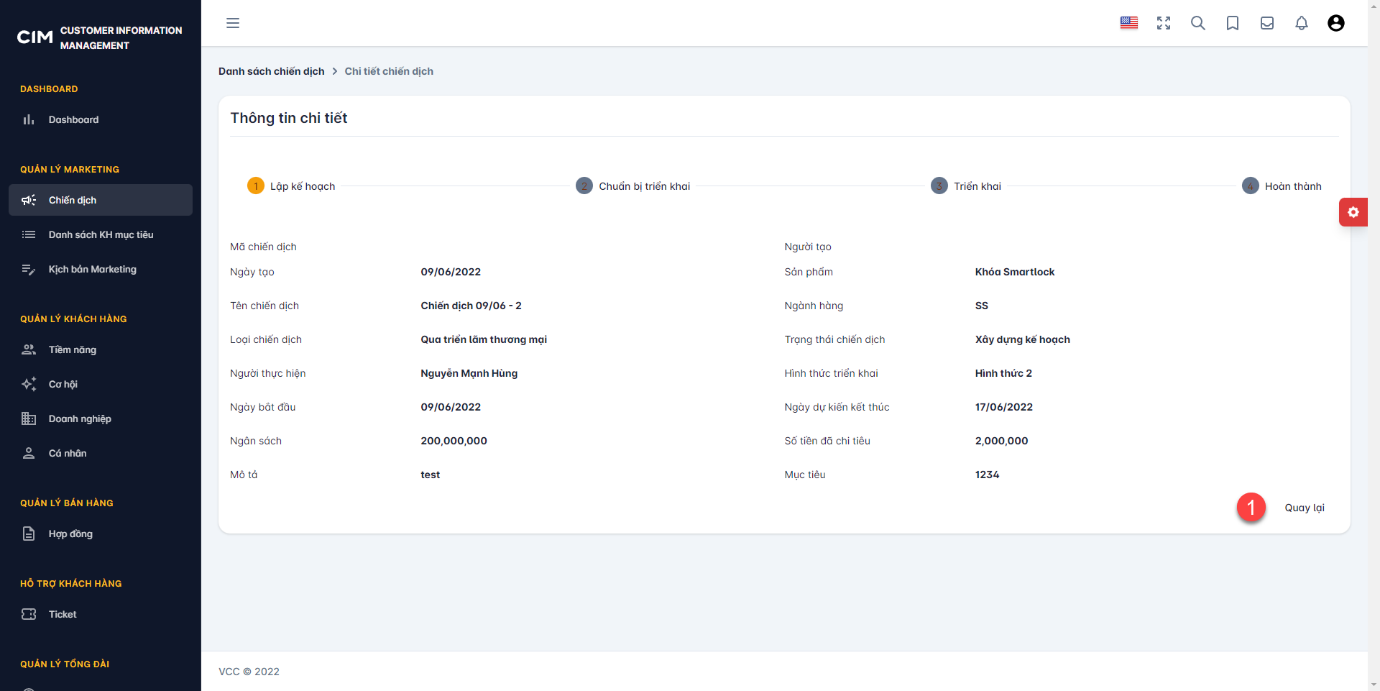
II.2.2.3 Chỉnh sửa thông tin chiến dịch
Cho phép cập nhập/ chỉnh sửa thông tin của chiến dịch
B1: Tại màn hình Danh sách chiến dịch, chọn icon ![]() , màn hình chỉnh sửa thông tin chiến dịch được hiển thị
, màn hình chỉnh sửa thông tin chiến dịch được hiển thị
B2: Chỉnh sửa các trường thông tin. Nhấn Cập nhập (1) để lưu lại các thay đổi, nhấn Hủy (2) để hủy bỏ thao tác chỉnh sửa và quay lại màn hình danh sách
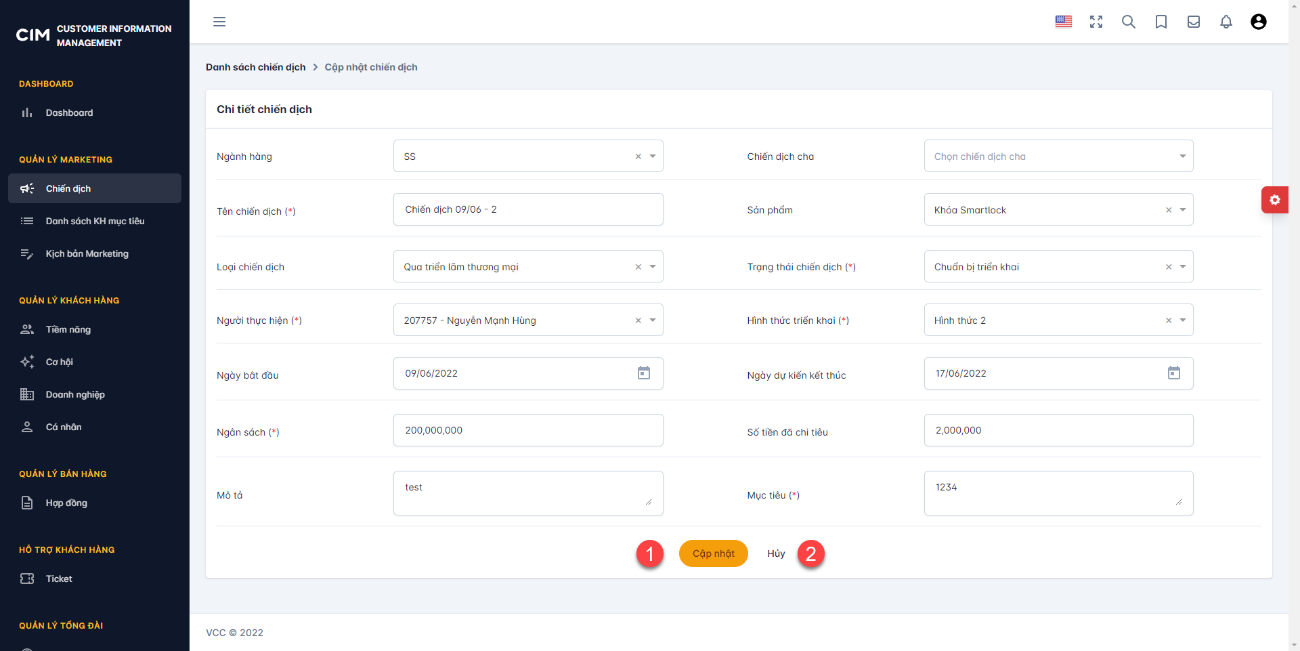
Lưu ý: các trường đánh dấu * là thông tin bắt buộc nhập, không được để trống
Cho phép xóa một chiến dịch
B1: Tại màn hình Danh sách chiến dịch, chọn icon ![]()
B2: Popup xác nhận được hiển thị. Nhấn Đồng ý (1) để xác nhận xóa Chiến dịch, nhân Hủy bỏ (2) để hủy bỏ thao tác và quay lại màn hình danh sách Chiến dịch.
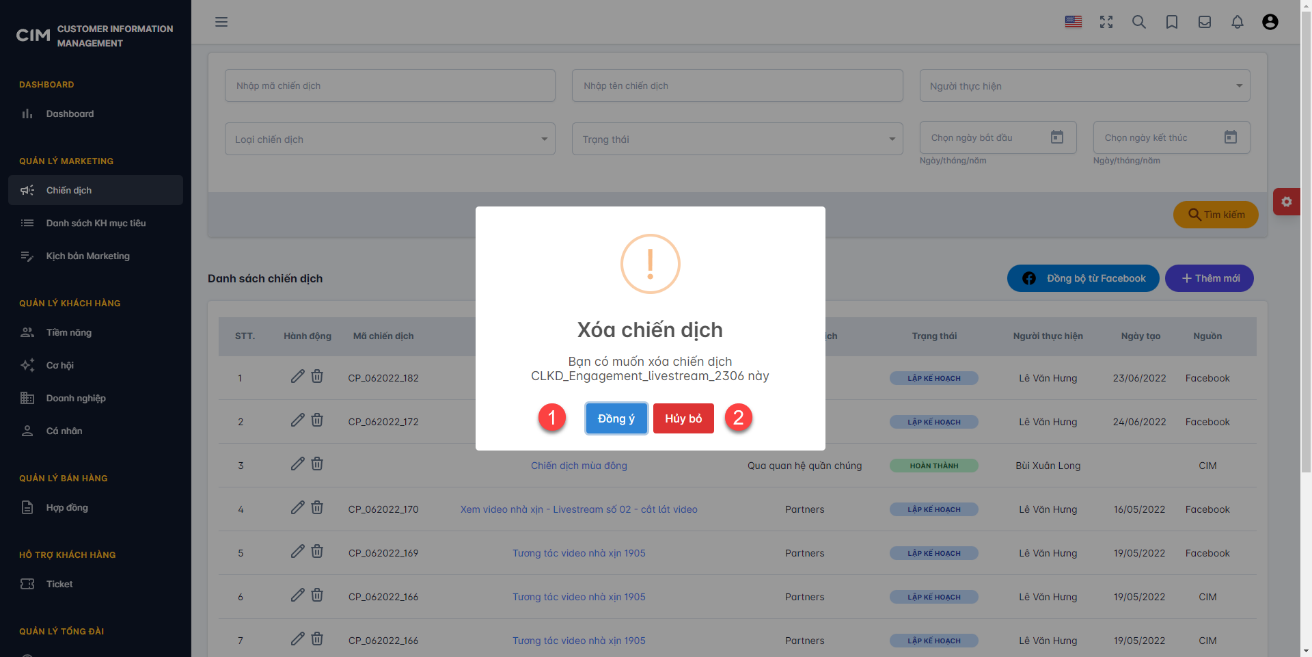
II.2.3.1 Thêm mới Danh sách KH mục tiêu
Cho phép thêm mới một Danh sách KH mục tiêu theo loại để nhận tin Marketing
B1: Chọn Danh sách KH mục tiêu (1) trong menu Quản lý marketing
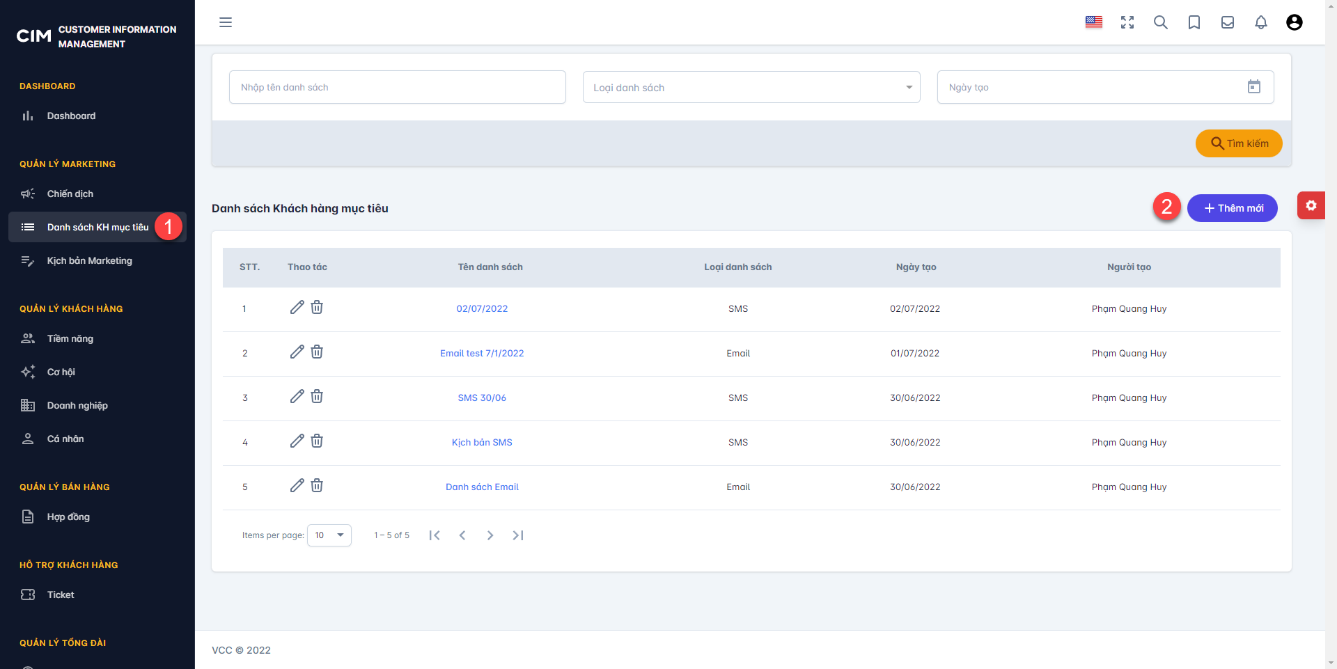
B2: Nhấn button Thêm mới (2)
B3: Màn hình thêm mới được hiển thị. Nhập các trường thông tin ở bước 1: Thông tin danh sách.
Có 3 phương thức (1) thêm thông tin khách hàng vào danh sách gồm:
- Chọn KH từ hệ thống
- Import file
- Copy and Paste.
Nhấn Next (2) để tiếp tục chuyển sang Bước 2: Nhập danh sách.
Nhấn Quay lại trang danh sách (3) để hủy bỏ thao tác và quay lại màn hình Danh sách KH mục tiêu
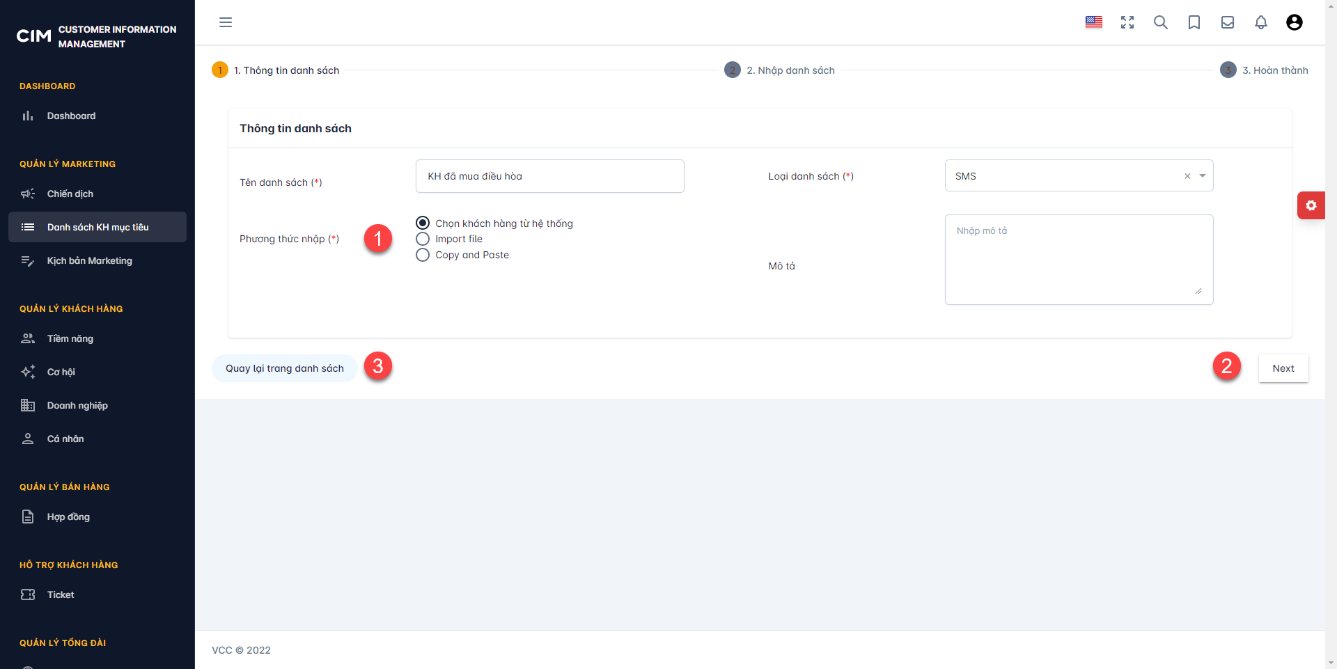
Lưu ý: các trường thông tin dấu * là bắt buộc nhập và không được để trống
B4: Với phương thức:
- Chọn KH từ hệ thống
- Chọn danh sách KH (1)
- Tìm kiếm theo điều kiện lọc phù hợp (2)
- Tích chọn KH (3)
- Nhấn Back (4) để quay lại Bước 1: Thông tin danh sách. Nhấn Next (5) để đến bước tiếp theo. Nhấn Quay lại trang danh sách (6) để hủy bỏ thao tác và quay lại màn hình Danh sách KH mục tiêu
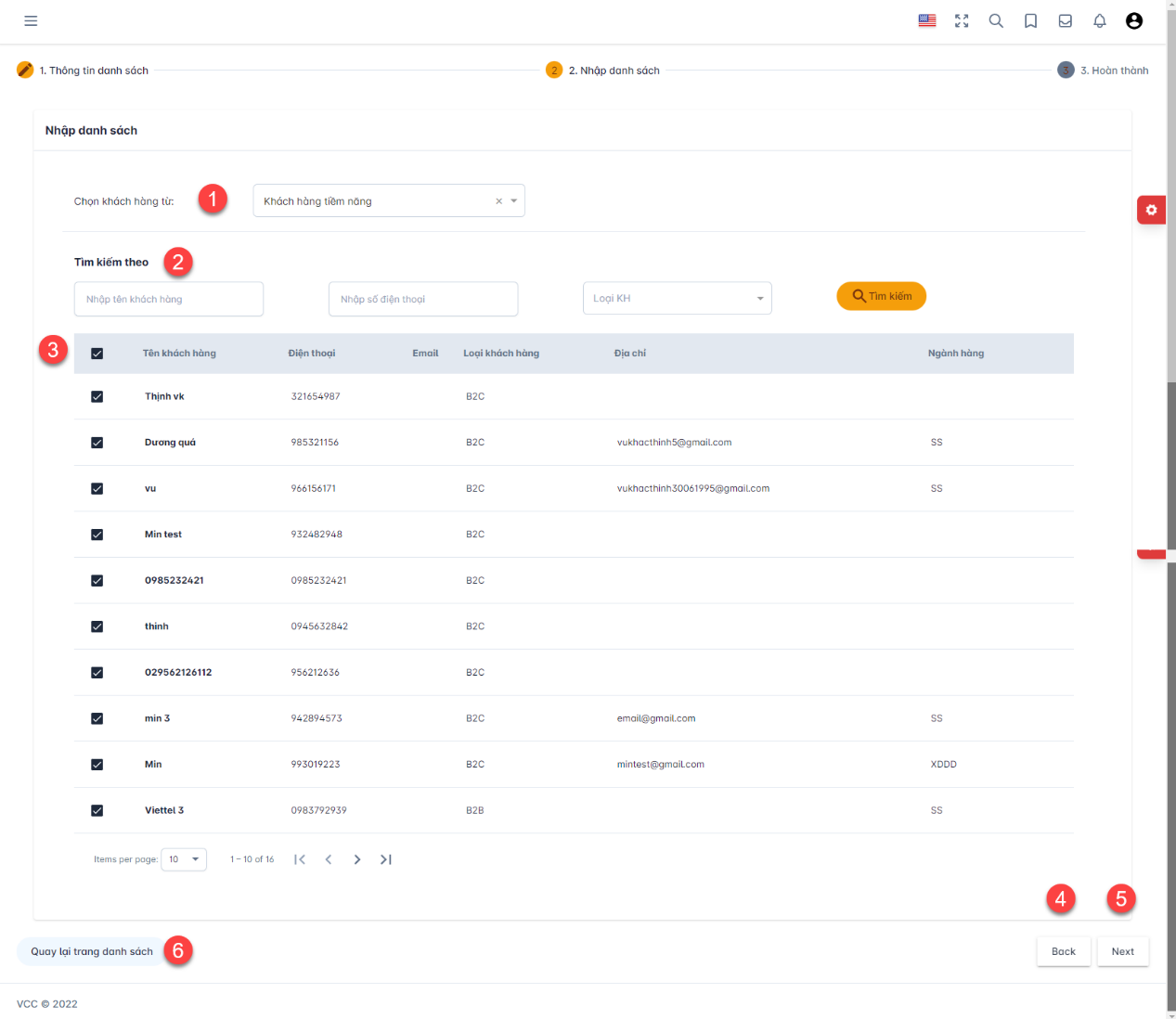
- Import file:
- Nhấn icon
 (1) để tải xuống file biểu mẫu import, điền đầy đủ thông tin vào file.
(1) để tải xuống file biểu mẫu import, điền đầy đủ thông tin vào file. - Nhấn icon
 (2) để tải lên file import, nhấn icon
(2) để tải lên file import, nhấn icon  (3) để xóa file vừa tải lên để import lên một file khác (nếu cần).
(3) để xóa file vừa tải lên để import lên một file khác (nếu cần). - Nhấn Back (4) để quay lại Bước 1: Thông tin danh sách. Nhấn Next (5) để đến bước tiếp theo. Nhấn Quay lại trang danh sách (6) để hủy bỏ thao tác và quay lại màn hình Danh sách KH mục tiêu.
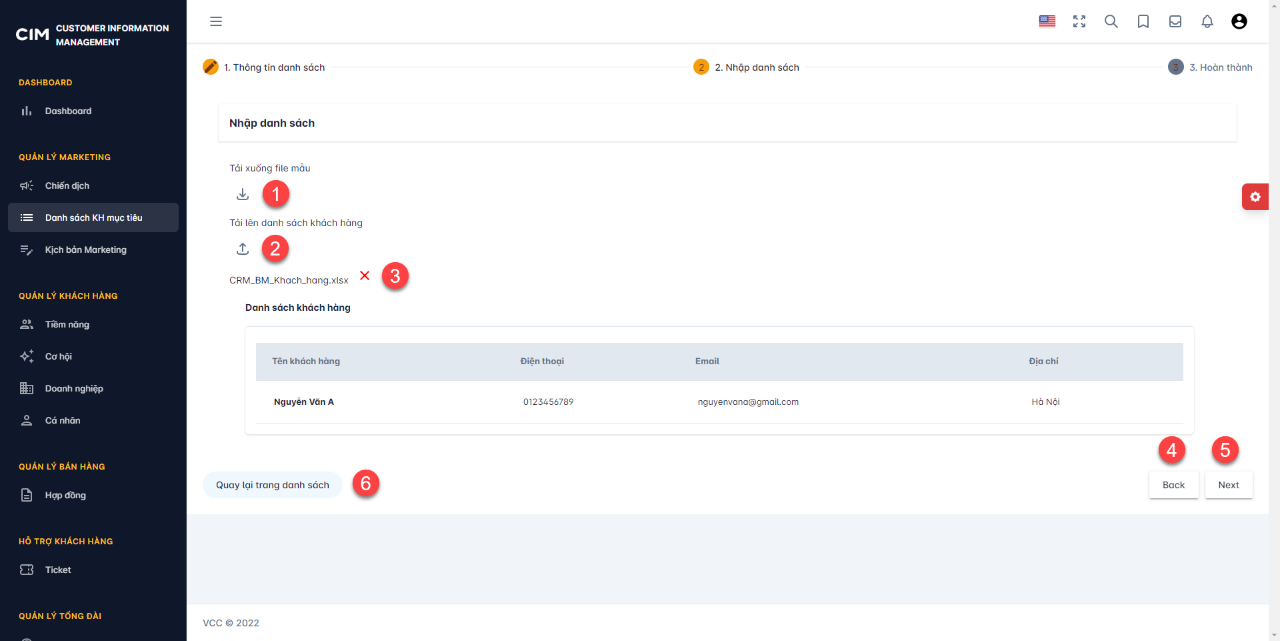
- Copy and Paste
- Nhập thông tin của KH vào khung (1), các trường thông tin phân cách nhau bởi dấu chấm phẩy.
- Nhấn Back (2) để quay lại Bước 1: Thông tin danh sách. Nhấn Next (3) để đến bước tiếp theo. Nhấn Quay lại trang danh sách (4) để hủy bỏ thao tác và quay lại màn hình Danh sách KH mục tiêu
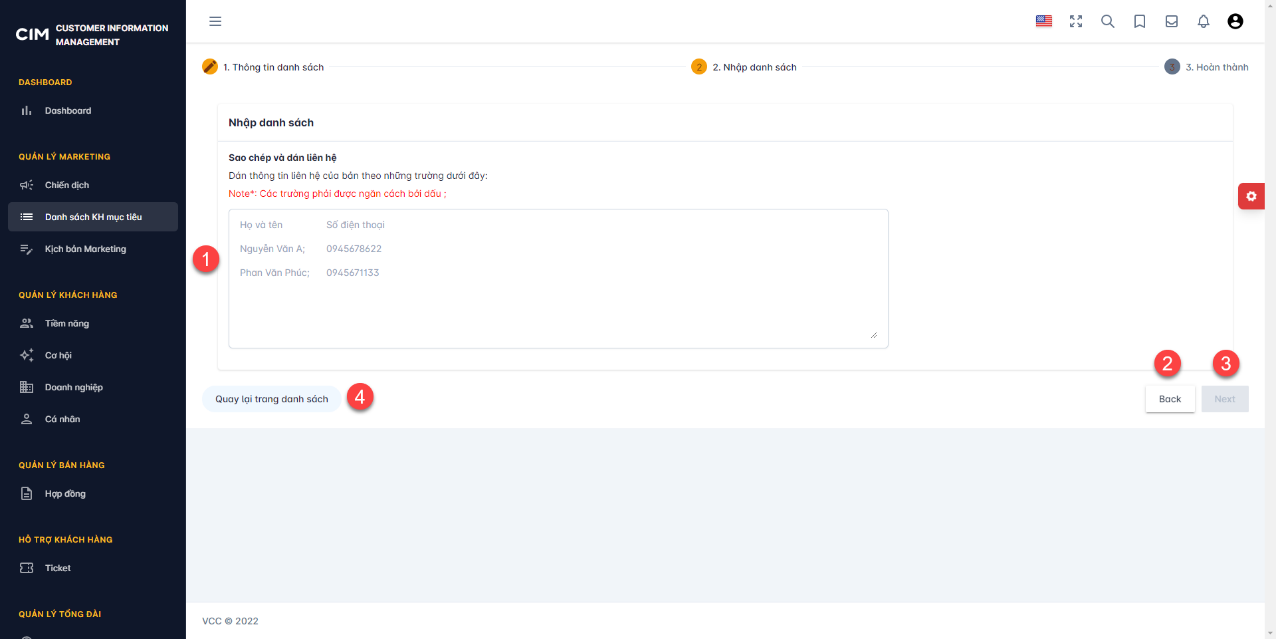
B4: Màn hình xác nhận thông tin KH được hiển thị.
Nhấn Thêm mới (1) để lưu lại thông tin Danh sách KH mục tiêu
Nhấn Back (2) để quay lại Bước 2: Nhập danh sách.
Nhấn Quay lại trang danh sách (4) để hủy bỏ thao tác và quay lại màn hình Danh sách KH mục tiêu.
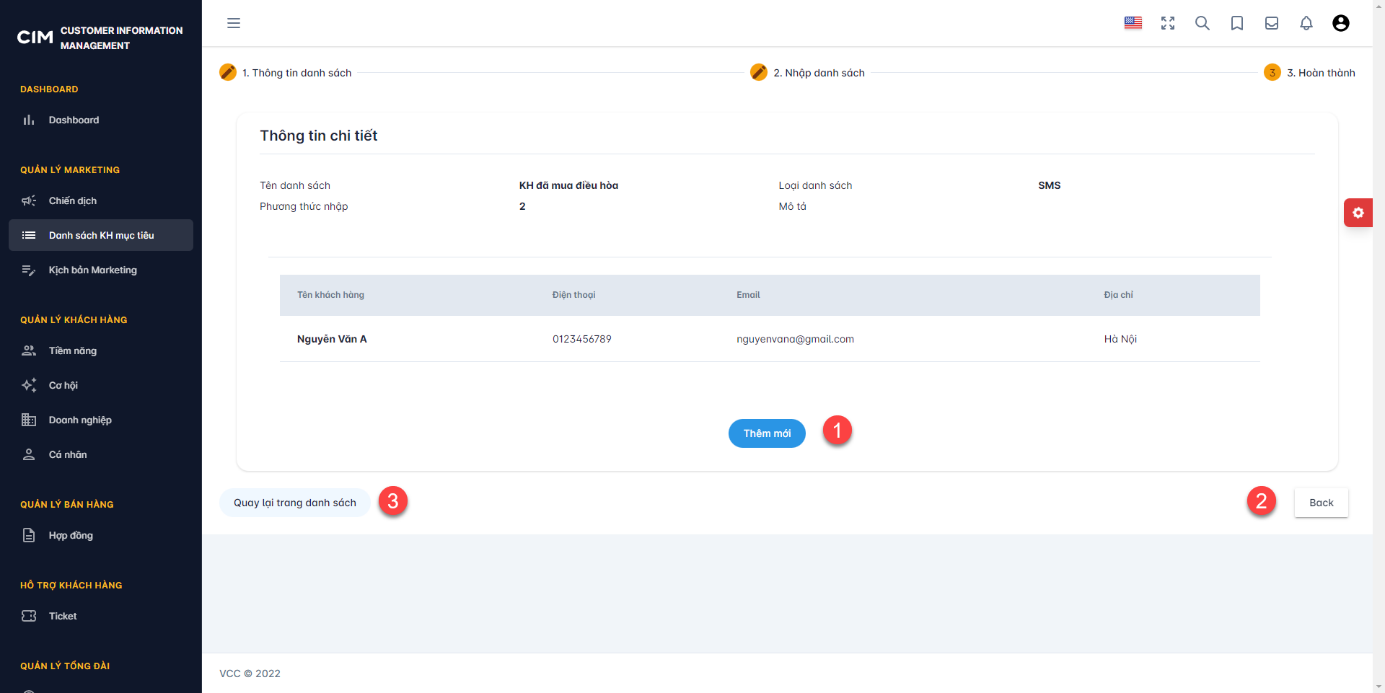
II.2.3.2 Xem thông tin Danh sách KH mục tiêu
Cho phép xem thông tin chiến
B1: Chọn chức năng Danh sách KH mục tiêu (1) trong menu Quản lý marketing
B2: Nhấn vào tên của một danh sách KH mục tiêu (2) để xem thông tin chi tiết
II.2.3.3 Chỉnh sửa thông tin Danh sách KH mục tiêu
B1: Tại màn hình Danh sách KH mục tiêu, chọn icon ![]() , màn hình chỉnh sửa thông tin Danh sách KH mục tiêu được hiển thị
, màn hình chỉnh sửa thông tin Danh sách KH mục tiêu được hiển thị
B2: thực hiện các thao tác tương tự như B3 mục I.2.3.1
II.2.3.4 Xóa Danh sách KH mục tiêu
Cho phép xóa một Danh sách KH mục tiêu
B1: Tại màn hình Danh sách KH mục tiêu, chọn icon ![]()
B2: Popup xác nhận được hiển thị. Nhấn Đồng ý (1) để xác nhận xóa Danh sách KH mục tiêu, nhấn Hủy bỏ (2) để hủy bỏ thao tác và quay lại màn hình danh sách KH mục tiêu.
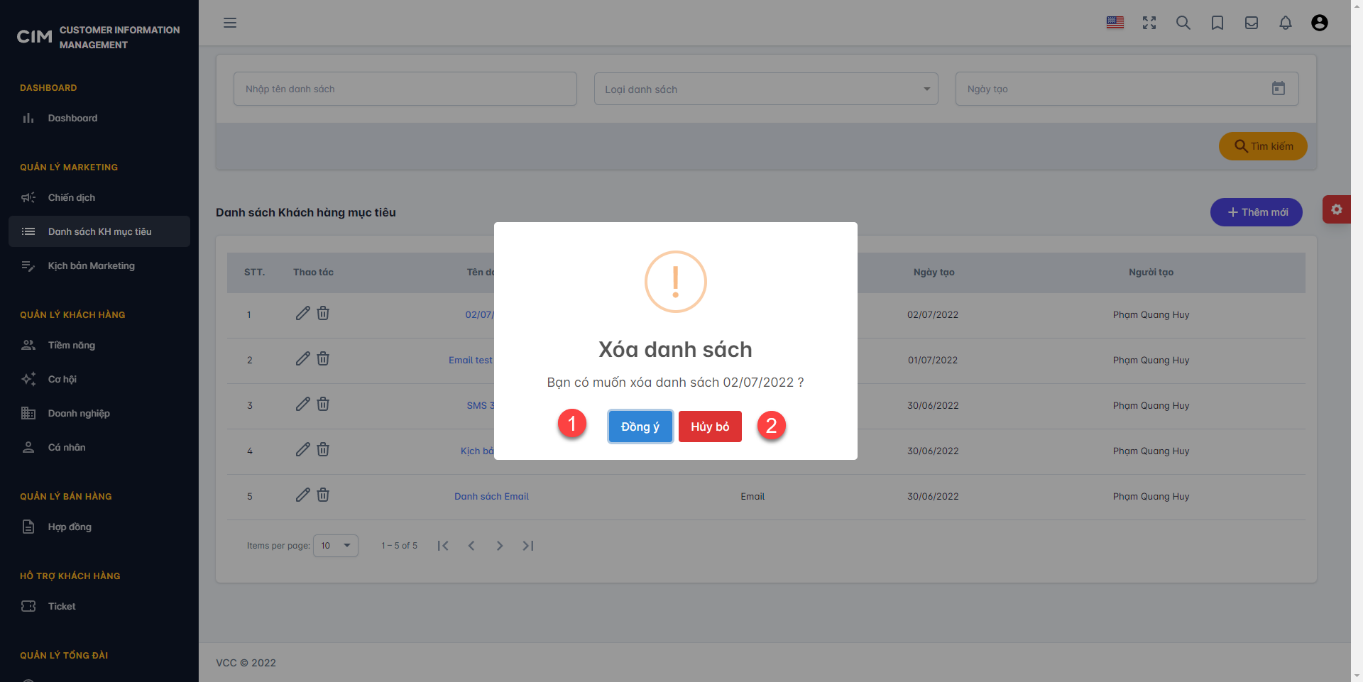
II.2.3.1 Thêm mới Kịch bản Marketing
Cho phép thêm mới một Kịch bản Marketing
B1: Chọn Kịch bản Marketing (1) trong menu Quản lý Marketing
B2: Nhân button Thêm mới (2)
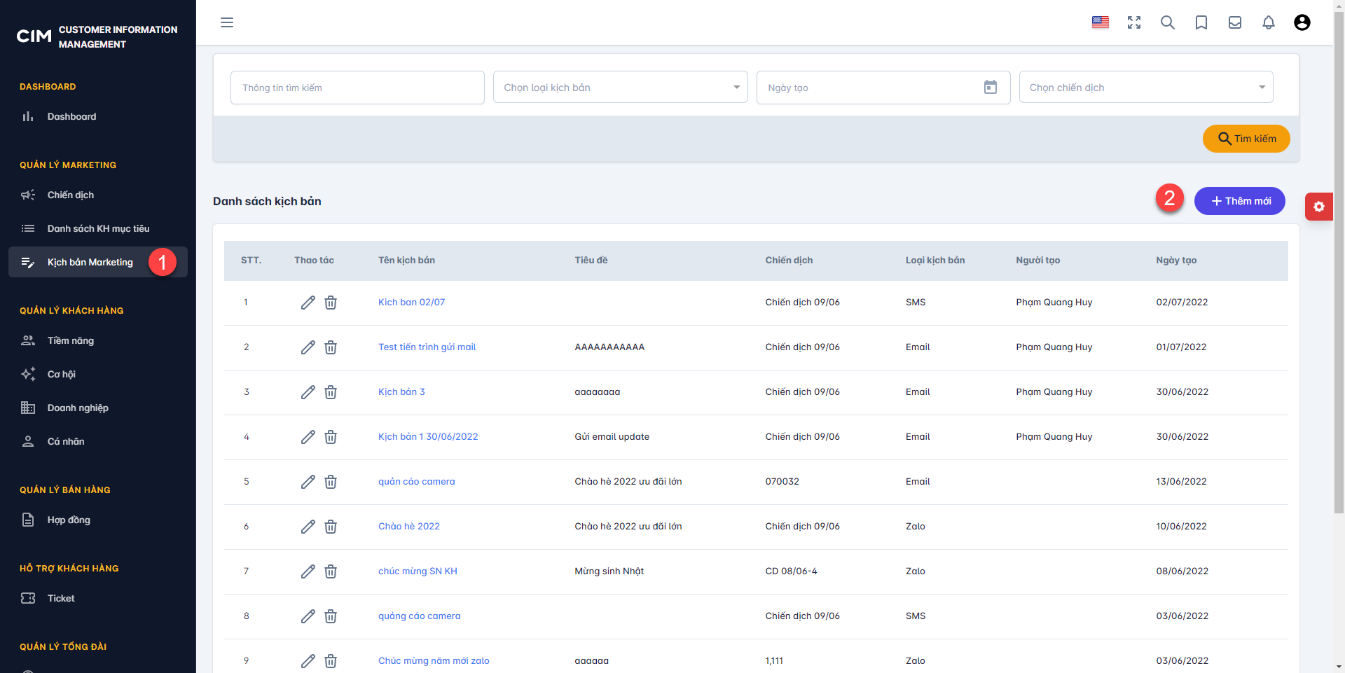
B3: Màn hình thêm mới được hiển thị, nhập đầy đủ thông tin.
Nhấn Gửi (1) để thực hiện gửi ngay và lưu lại thông tin của Kịch bản Marketing.
Nhấn Thêm mới (2) để lưu lại thông tin của Kịch bản Marketing và quay lại màn hình danh sách Kịch bản Marketing.
Nhấn Hủy (3) để hủy bỏ thao tác thêm mới và quay lại màn hình danh sách Kịch bản Marketing.
Nhấn Cài đặt gửi tự đông (4) để cài đặt thời gian gửi (Thao tác chi tiết xem phần II.2.3.2)
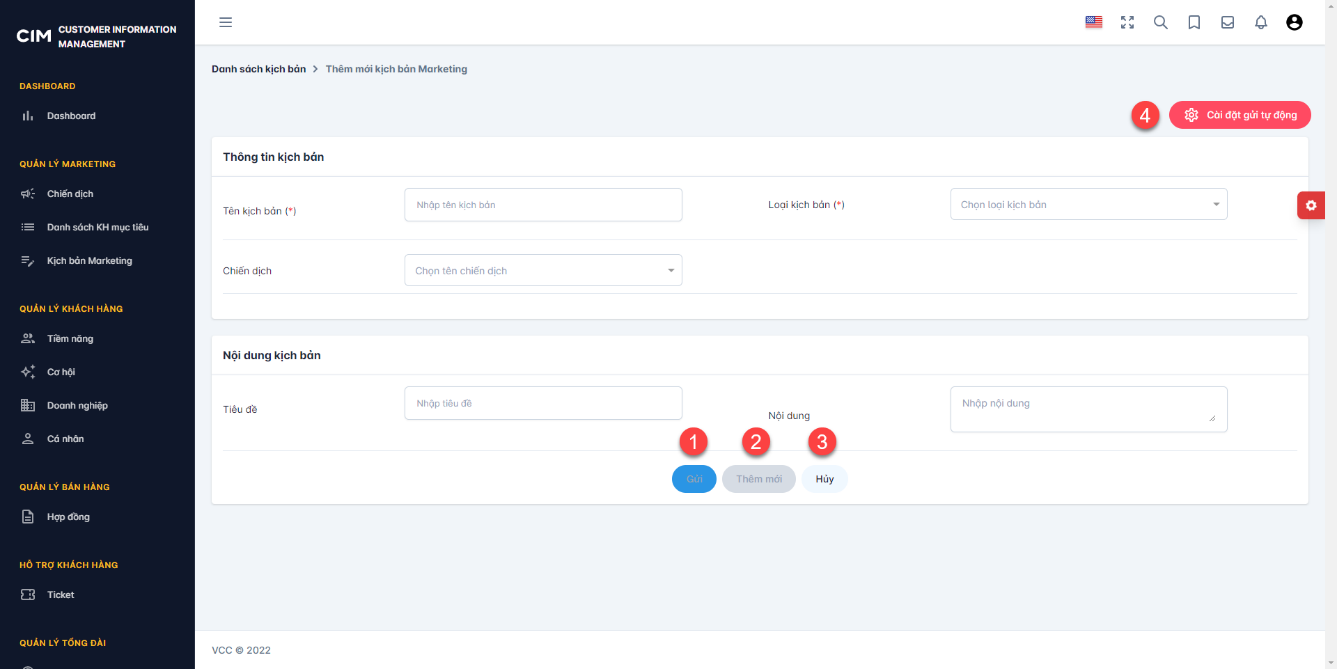
Lưu ý: các trường đánh dấu * là thông tin bắt buộc nhập, không được để trống
II.2.3.2 Xem Kịch bản Marketing
Cho phép xem thông tin chiến
B1: Chọn chức năng Danh sách KH mục tiêu (1) trong menu Quản lý marketing
B2: Nhấn vào tên của một danh sách KH mục tiêu (2) để xem thông tin chi tiết
II.2.3.3 Cài đặt gửi tự động #
Cho phép cài đặt thời gian gửi tin nhắn marketing tự động
B1: Ở màn hình thêm mới/chỉnh sửa Kịch bản Marketing, chọn button Cài đặt tự động (1).
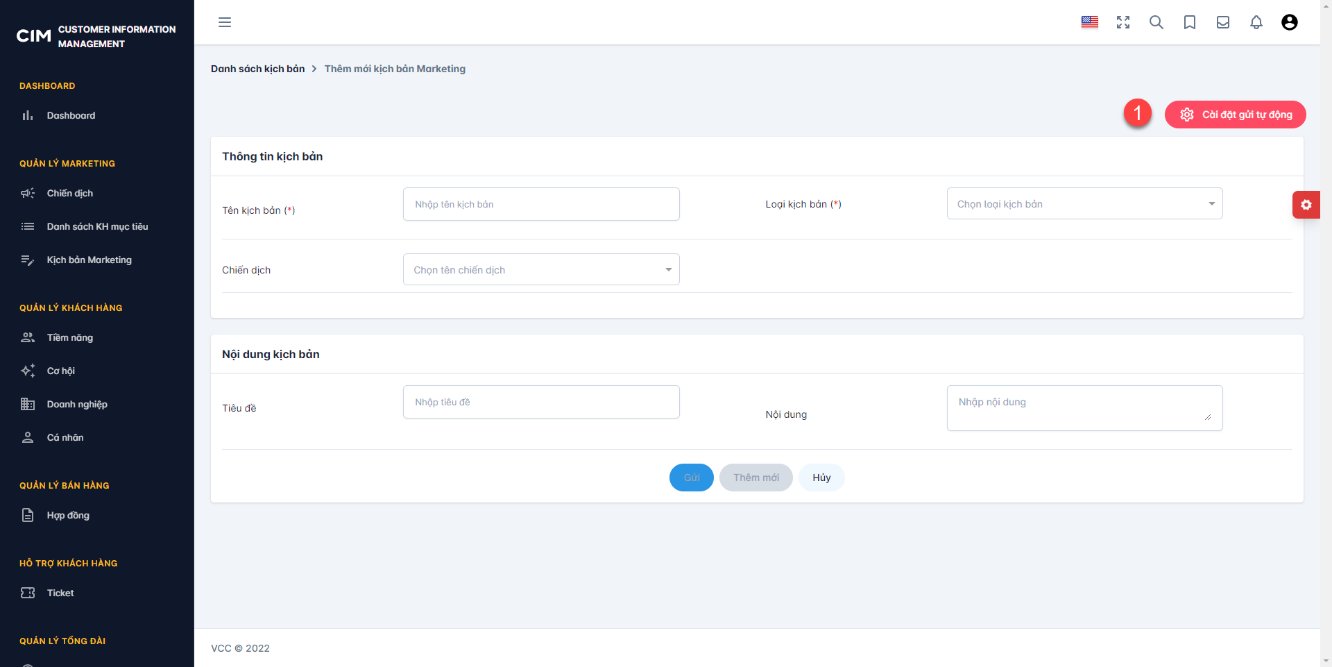
B2: Mành hình Cài đặt thời gian được hiển thị, nhập đầy đủ thông tin.
Nhấn Lưu (2) để lưu lại các cài đặt
Nhấn Hủy bỏ (3) để hủy bỏ thao tác và quay lại màn hình thêm mới/ chỉnh sửa Kịch bản Marketing.
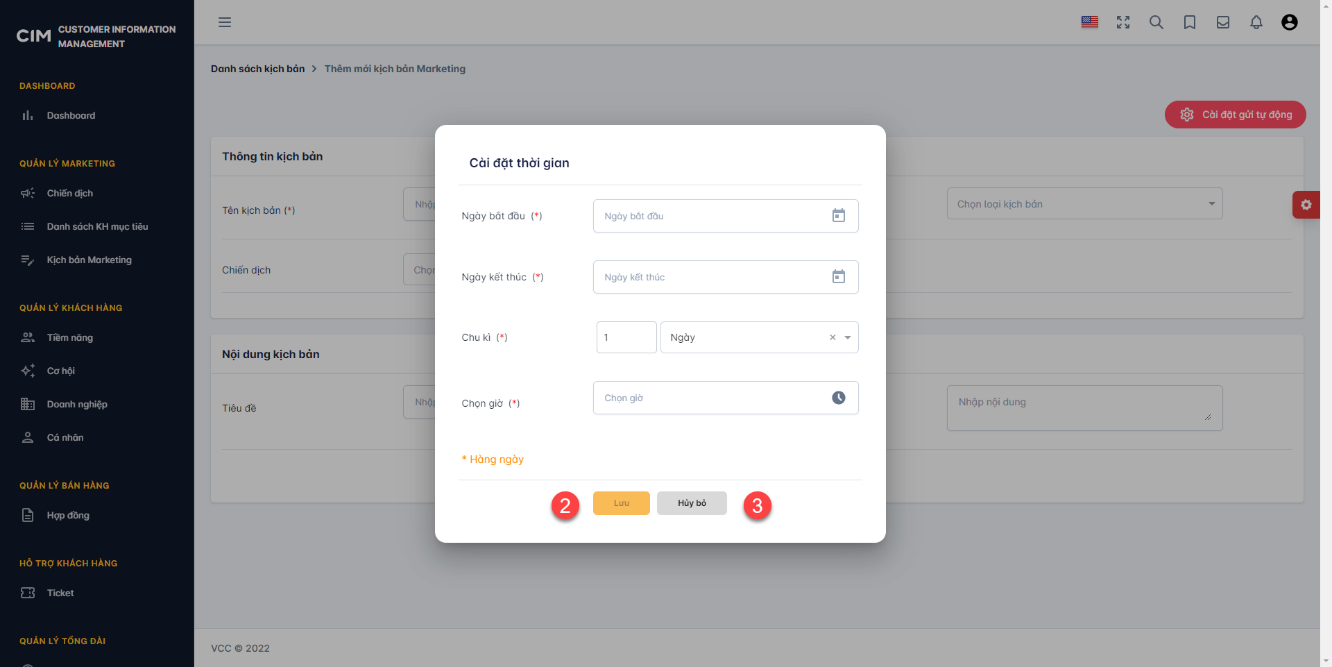
Lưu ý: các trường đánh dấu * là thông tin bắt buộc nhập, không được để trống
II.2.3.4 Chỉnh sửa thông tin Kịch bản Marketing #
Cho phép chỉnh sửa thông tin Kịch bản Marketing và chỉnh sửa Cài đặt gửi tự động.
B1: Tại màn hình danh sách Kịch bản Marketing, chọn icon ![]() (1), màn hình chỉnh sửa thông tin Kịch bản Marketing được hiển thị.
(1), màn hình chỉnh sửa thông tin Kịch bản Marketing được hiển thị.
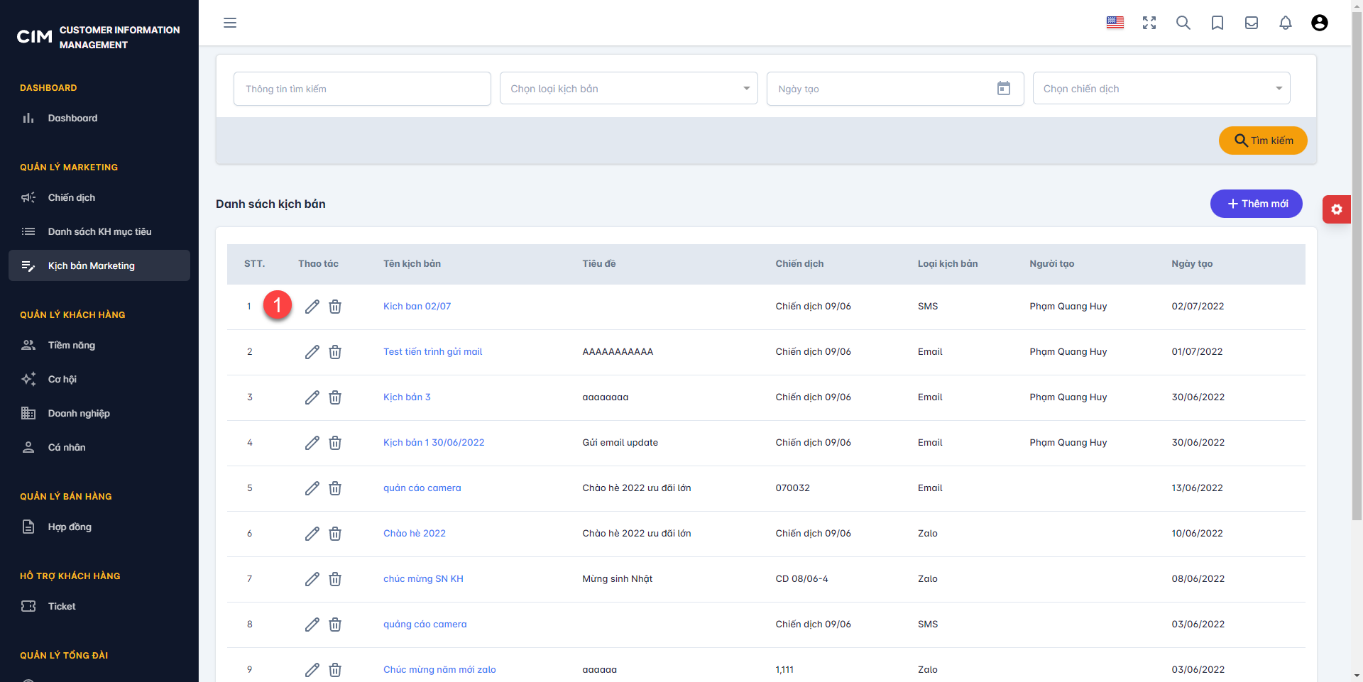
B2: thực hiện các thao tác tương tự như II.2.3.2 và II.2.3.3
II.2.3.5 Xóa Kịch bản Marketing #
Cho phép xóa một chiến dịch
B1: Tại màn hình danh sách Kịch bản Marketing, chọn icon ![]() (1)
(1)
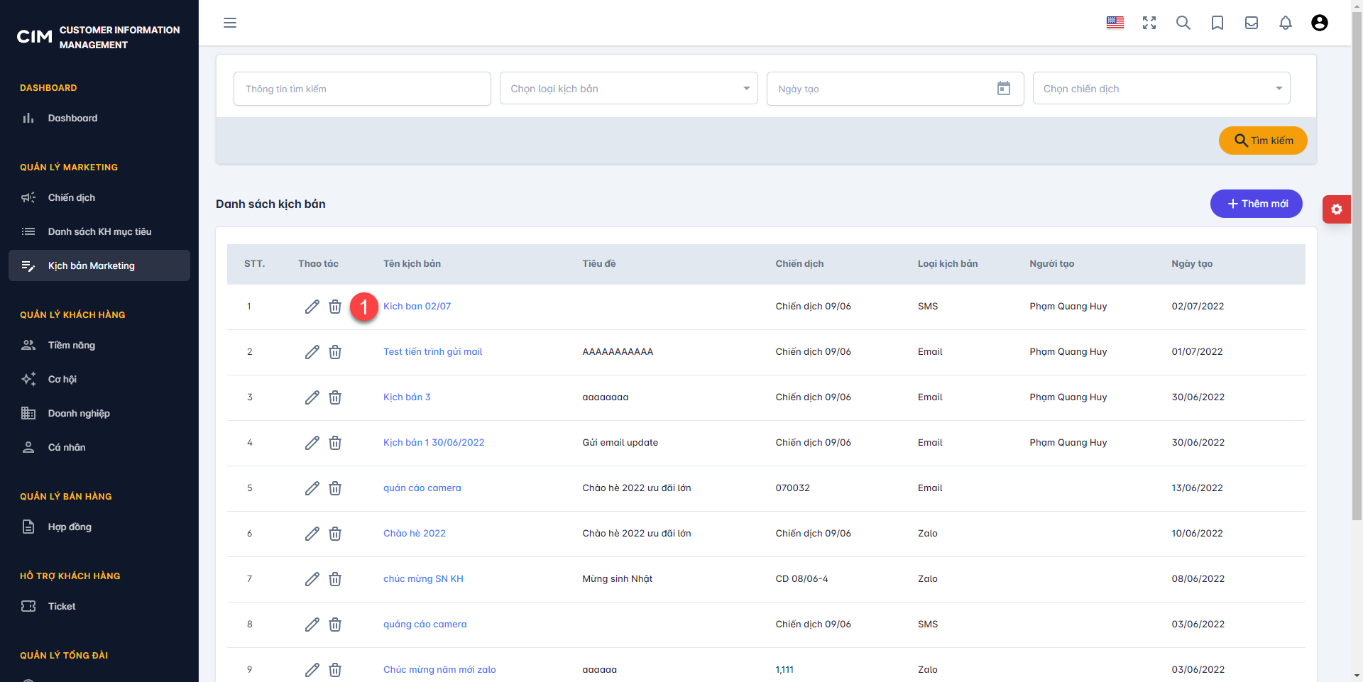
B2: Popup xác nhận được hiển thị. Nhấn Đồng ý (1) để xác nhận xóa Kịch bản Marketing, nhấn Hủy (2) để hủy bỏ thao tác và quay lại màn hình danh sách Kịch bản Marketing.
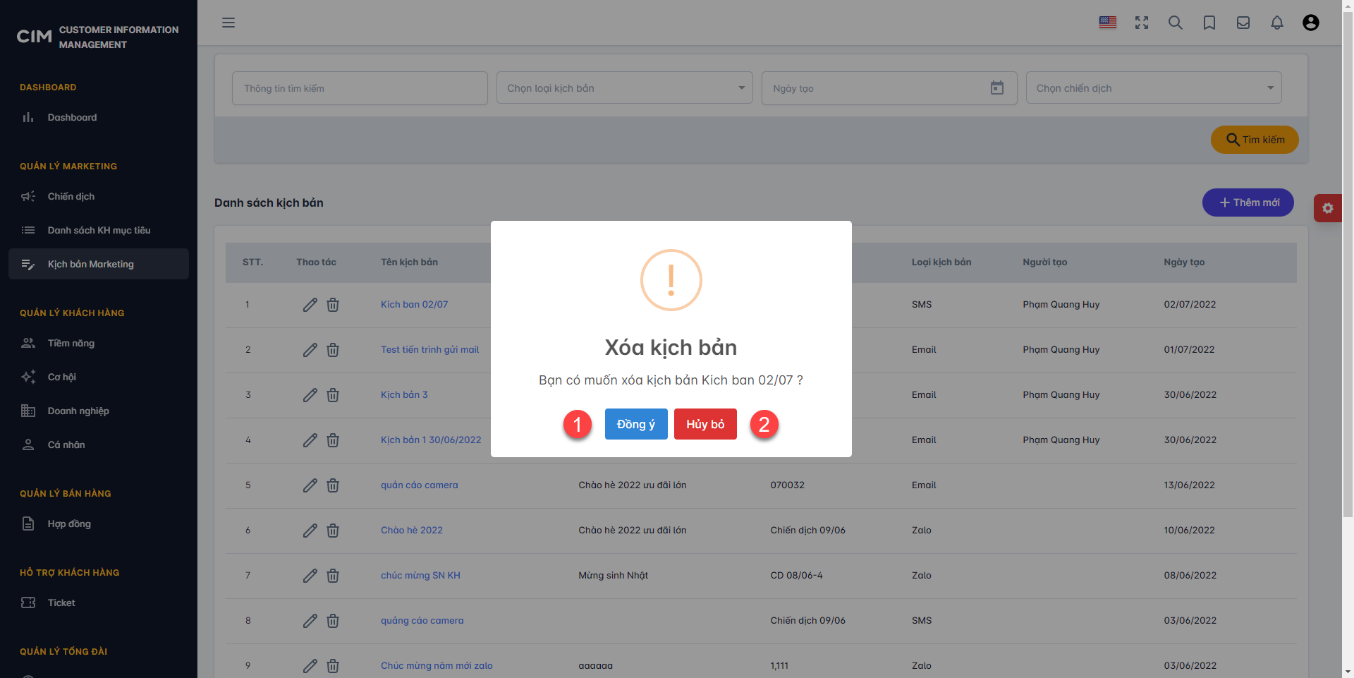
II.2.5.1 Thêm mới Khách hàng tiềm năng
Cho phép thêm mới Khách hàng tiềm năng.
- Cách 1: Thêm mới từng Khách hàng tiềm năng:
B1: Chọn Tiềm năng (1) trong menu Quản lý khách hàng
B2: Nhân button Thêm mới (2)
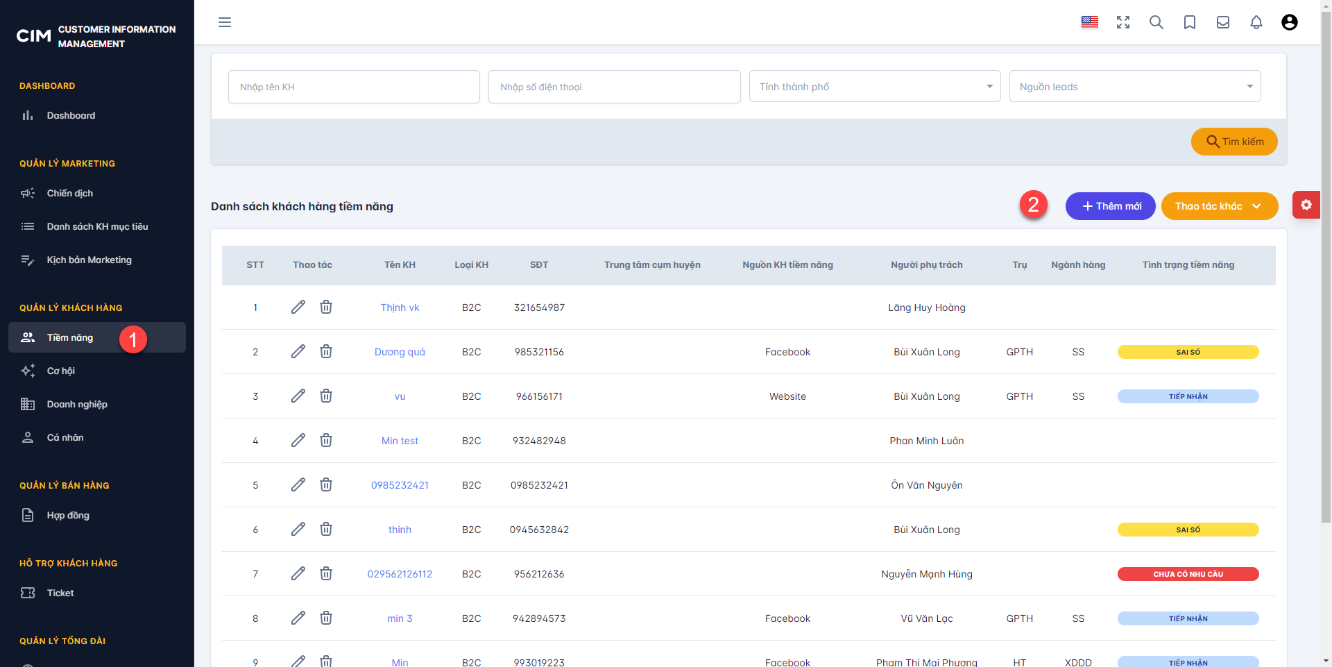
B3: Nhập thông tin của khách hàng tiềm năng, nhấn Thêm mới (1) để lưu thông tin khách hàng. Nhấn Quay lại (2) để hủy và quay lại màn hình danh sách khách hàng Tiềm năng.
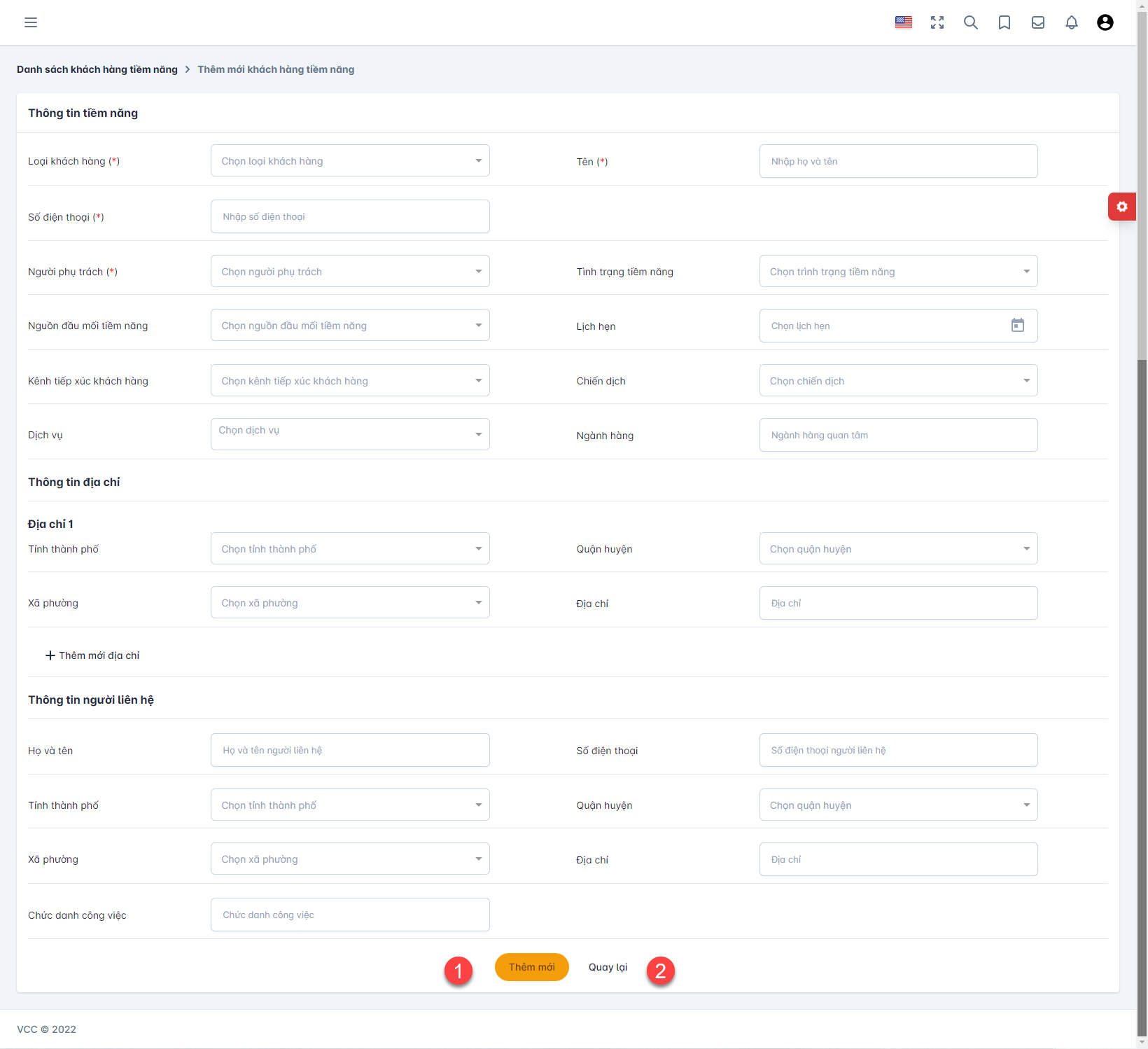
- Cách 2: Thêm mới nhiều Khách hàng tiềm năng:
B1: Tại màn hình danh sách khách hàng Tiềm năng, chọn Thao tác khác (1).
Nhấn tải file mẫu (2), để tải xuống biểu mẫu điền thông tin khách hàng.
B2: Điền thông tin khách hàng vào file mẫu rồi chọn Import file (3).
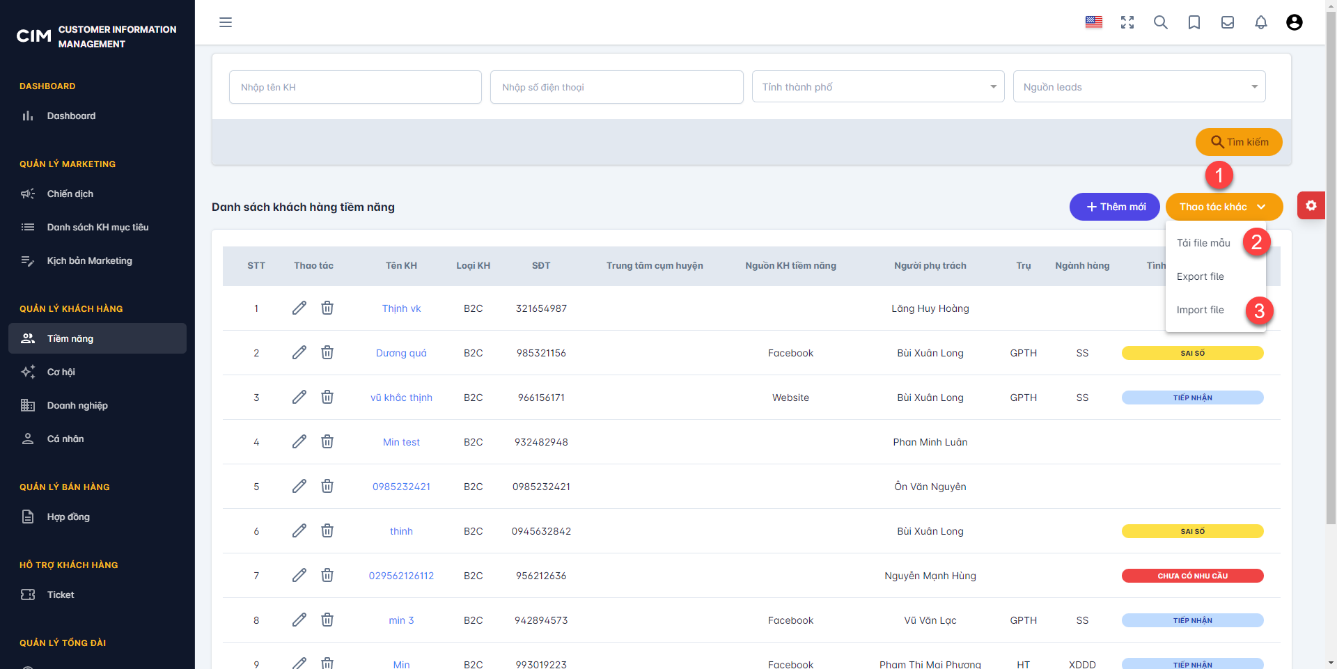
B3: Tại màn hình Import dữ liệu, tích chọn Ghi đè dữ liệu (1) để ghi đè lên các thông tin khách hàng tiềm năng đã tồn tại trên hệ thống.
Nhấn ![]() để tải lên file biểu mẫu, nhấn Upload file (3) để xác nhận import thông tin khách hàng vào hệ thống, nhấn Đóng (4) để hủy bỏ thao tác import và quay lại màn hình danh sách khách hàng Tiềm năng.
để tải lên file biểu mẫu, nhấn Upload file (3) để xác nhận import thông tin khách hàng vào hệ thống, nhấn Đóng (4) để hủy bỏ thao tác import và quay lại màn hình danh sách khách hàng Tiềm năng.
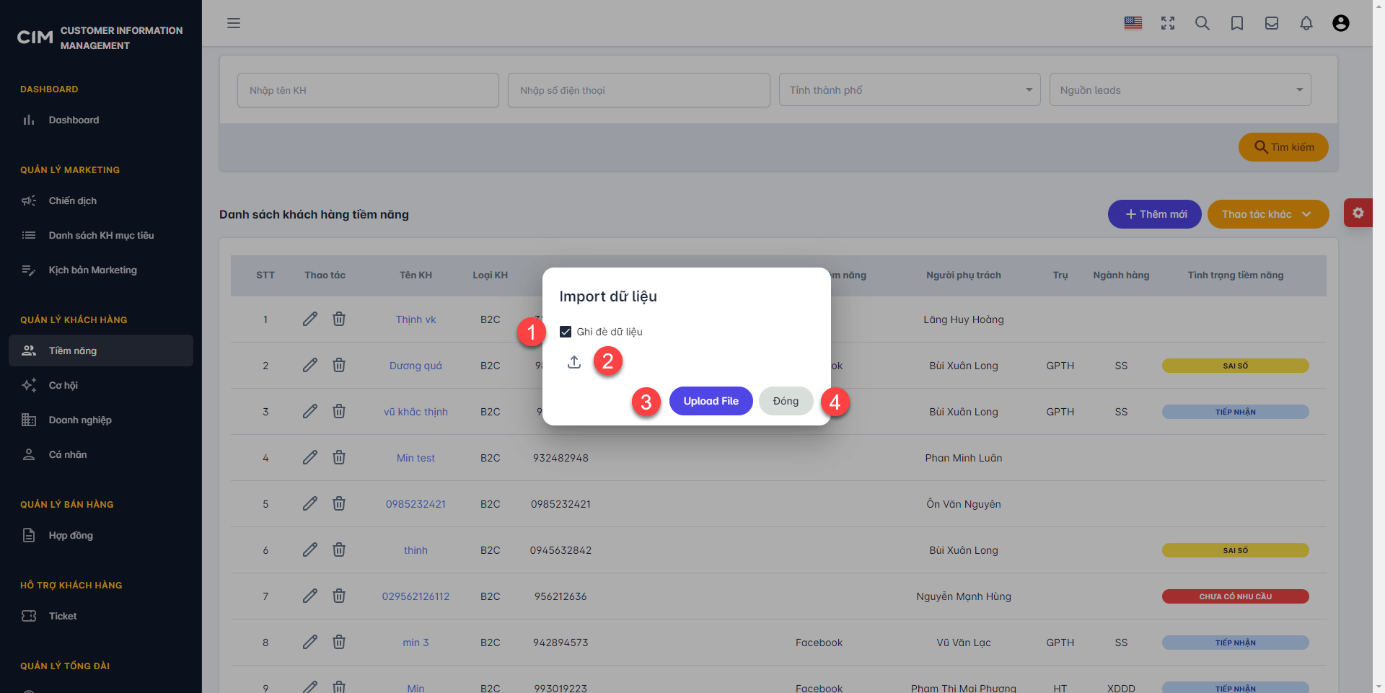
II. 2.2.2 Xem thông tin khách hàng Tiềm năng.
Cho phép xem thông tin chi tiết khách hàng Tiền năng
B1: Chọn chức năng Tiềm năng (1) trong menu Quản lý khách hàng
B2: Nhấn vào Tên KH (2) để xem thông tin chi tiết của 1 khách hàng Tiềm năng
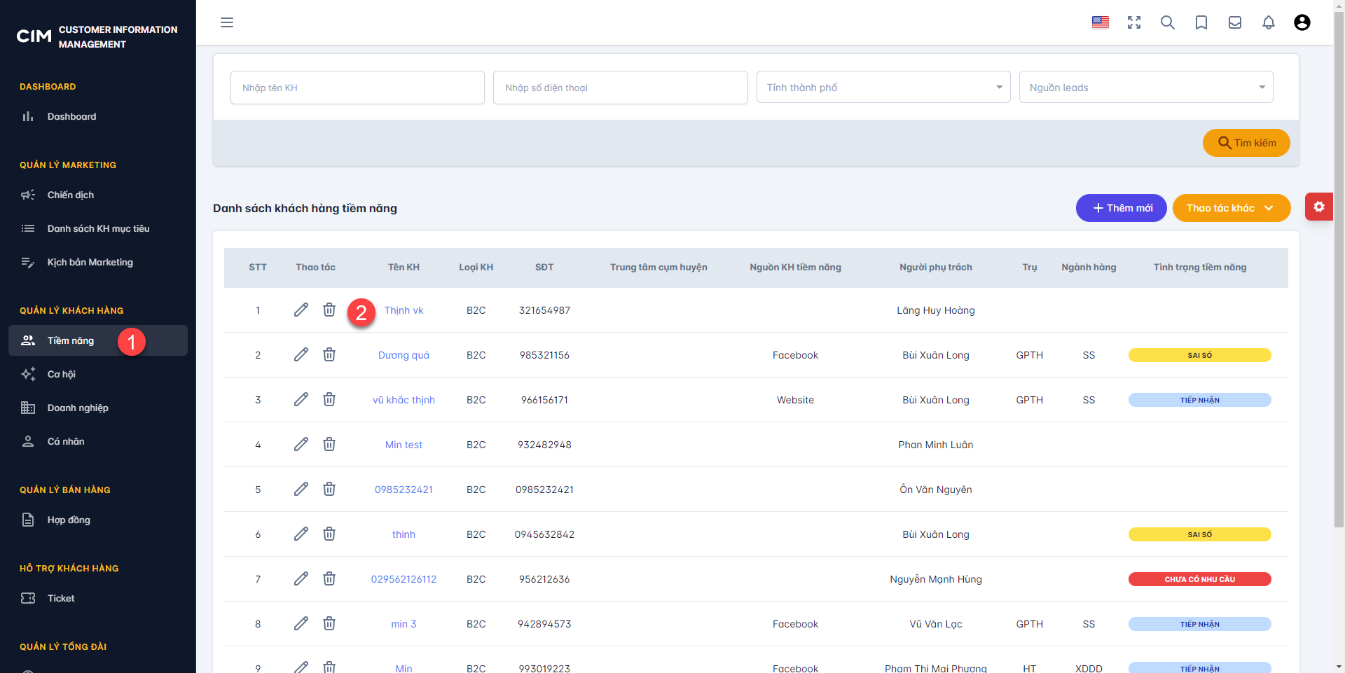
Màn hình chi tiết Chiến dịch được hiển thị.
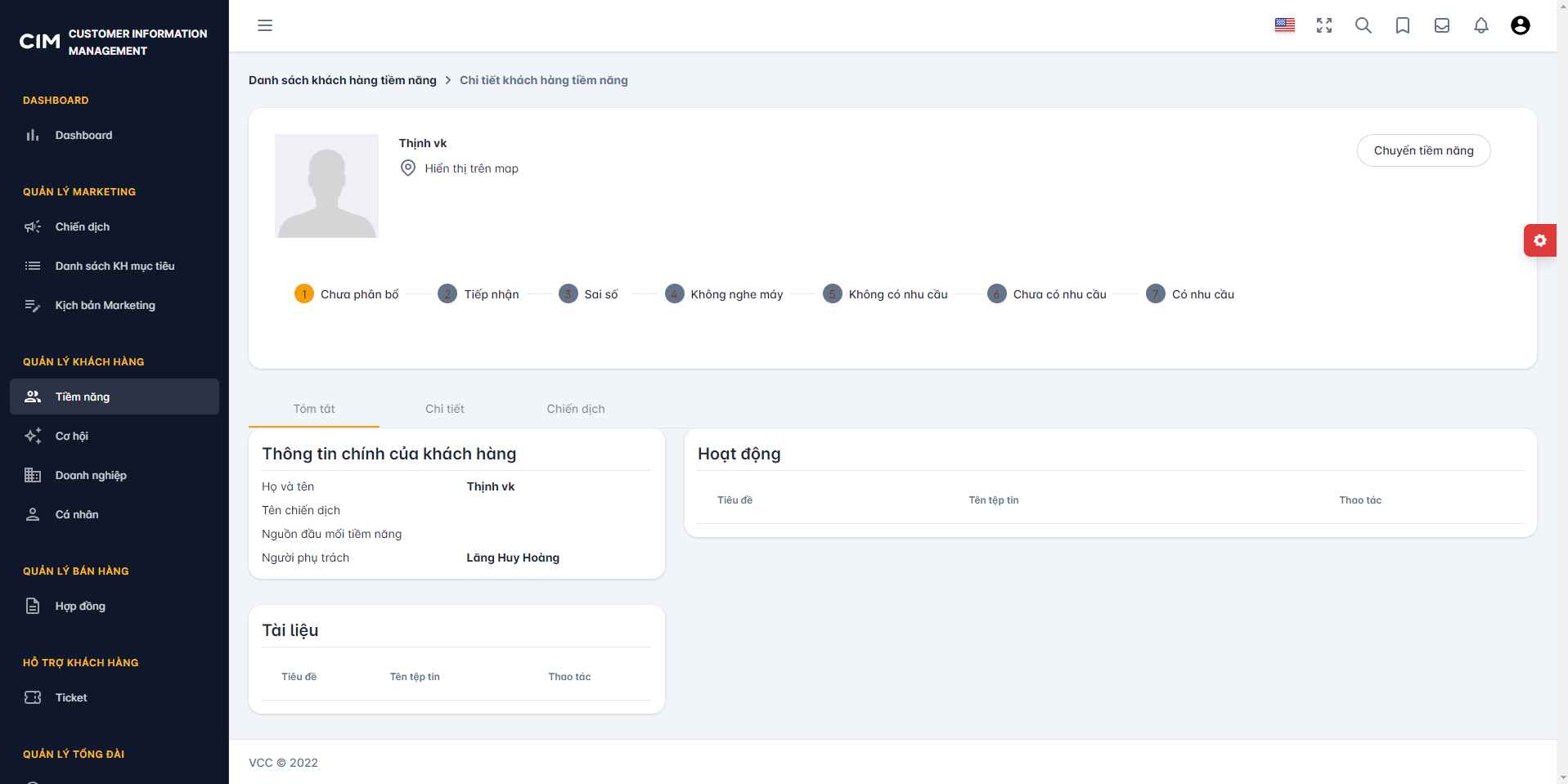
II.2.2.3 Chỉnh sửa thông tin khách hàng Tiềm năng
Cho phép cập nhập/ chỉnh sửa thông tin của khách hàng Tiềm năng
B1: Tại màn hình danh sách khách hàng Tiềm năng, chọn icon ![]() , màn hình chỉnh sửa thông tin khách hàng tiềm năng được hiển thị.
, màn hình chỉnh sửa thông tin khách hàng tiềm năng được hiển thị.
B2: Chỉnh sửa các trường thông tin. Nhấn Cập nhập (1) để lưu lại các thay đổi, nhấn Hủy (2) để hủy bỏ thao tác chỉnh sửa và quay lại màn hình danh sách
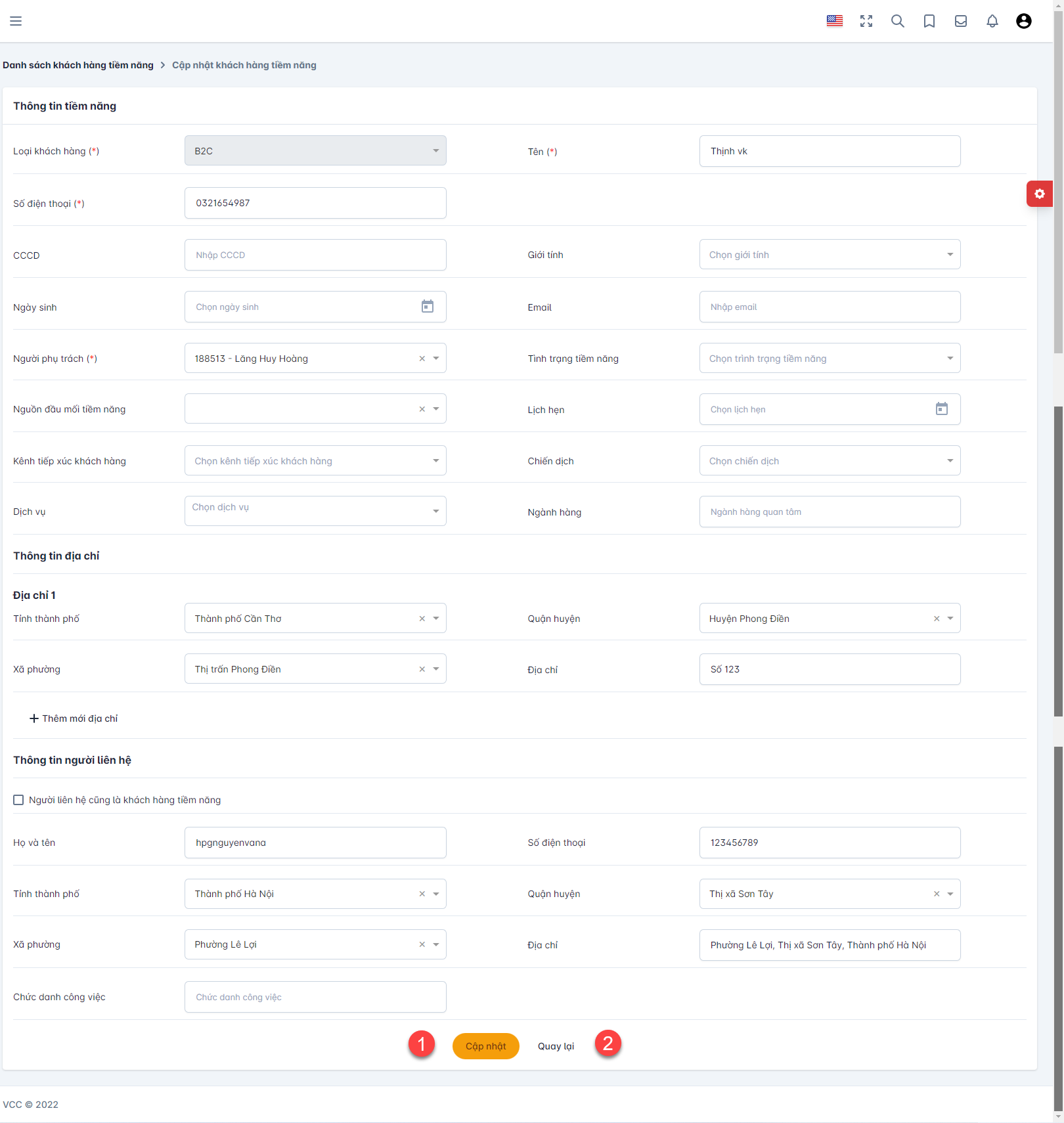
Lưu ý: các trường đánh dấu * là thông tin bắt buộc nhập, không được để trống
II.2.2.4 Xóa khách hàng Tiềm năng
Cho phép xóa một khách hàng Tiềm năng
B1: Tại màn hình danh sách khách hàng Tiền năng, chọn icon ![]()
B2: Popup xác nhận được hiển thị. Nhấn Đồng ý (1) để xác nhận xóa khách hàng Tiền năng, nhấn Hủy bỏ (2) để hủy bỏ thao tác và quay lại màn hình danh sách khách hàng Tiềm năng.
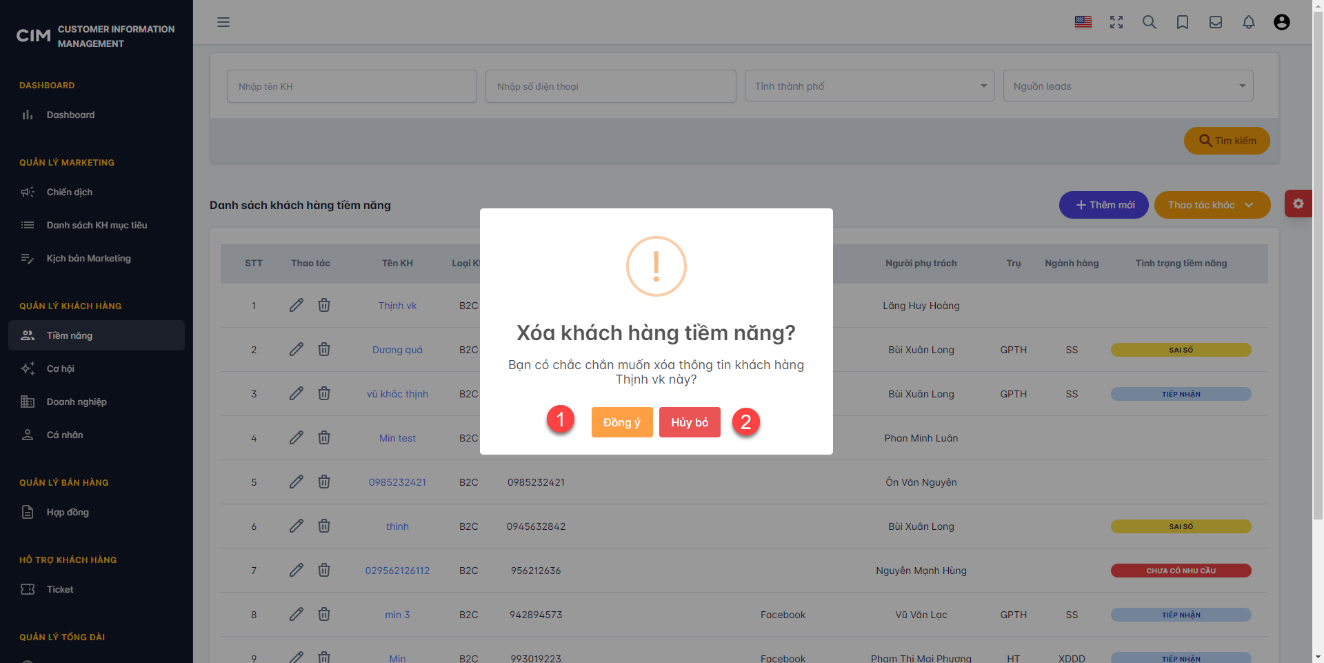
II.2.6.1 Thêm mới Cơ hội
Cho phép thêm mới Cơ hội
B1: Chọn chức năng Cơ hội (1) trong menu Quản lý khách hàng
B2: Nhấn vào Thêm mới (2), Màn hình thêm mới hiển thị.
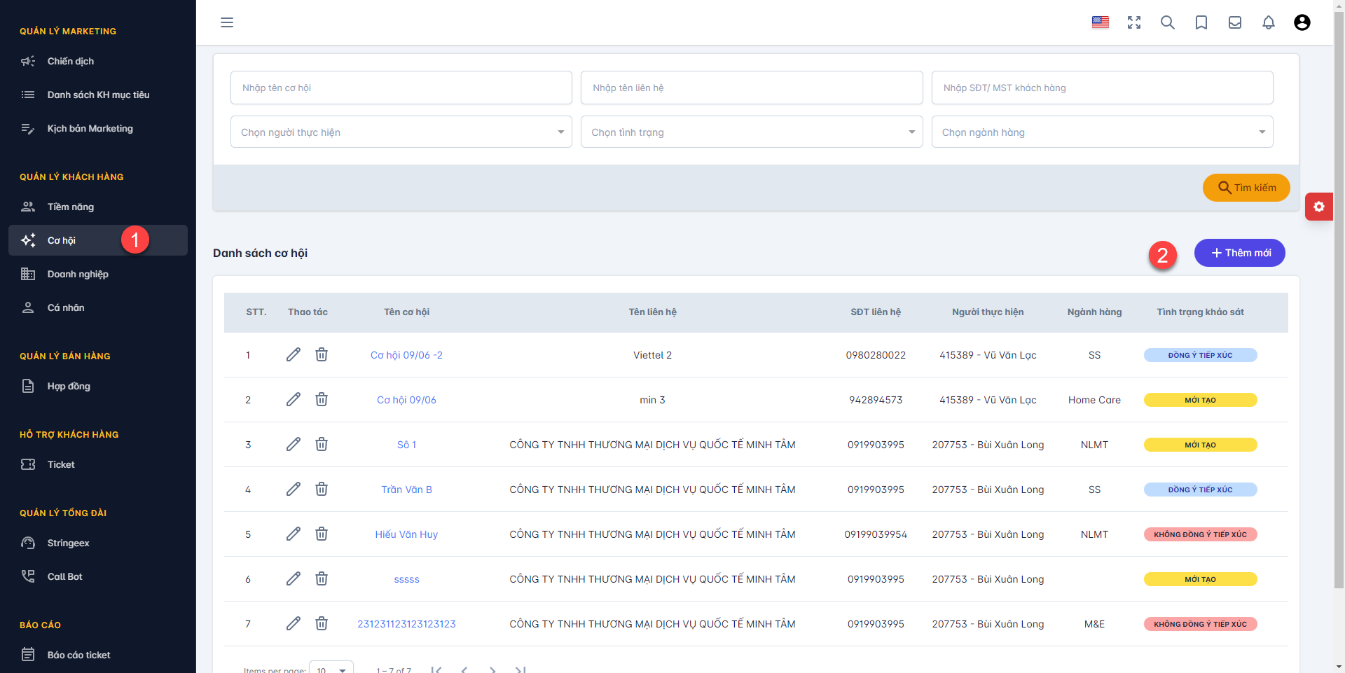
B3: Nhập thông tin của Cơ hội.
Nhấn Thêm mới (1) để lưu thông tin và tạo mới 1 Cơ hội
Nhấn Hủy (2) để hủy bỏ thao tác và quay lại màn hình danh sách Cơ hội
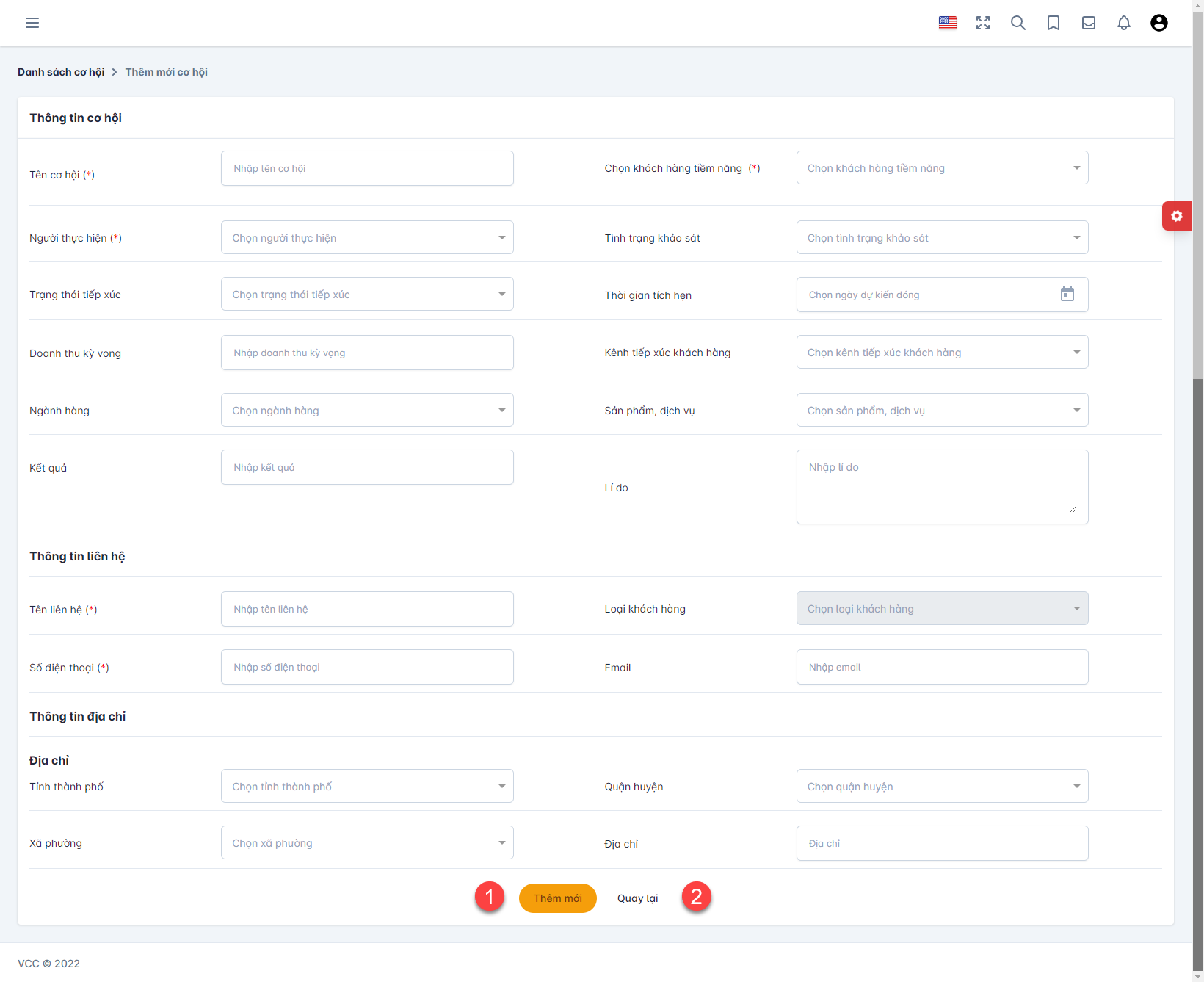
Lưu ý: các trường đánh dấu * là thông tin bắt buộc nhập, không được để trống
II. 2.6.2 Xem thông tin Cơ hội
Cho phép xem thông tin chi tiết Cơ hội
B1: Chọn chức năng Cơ hội (1) trong menu Quản lý khách hàng
B2: Nhấn vào tên Cơ hội (2) để xem thông tin chi tiết của Cơ hội
Màn hình chi tiết Chiến dịch được hiển thị.
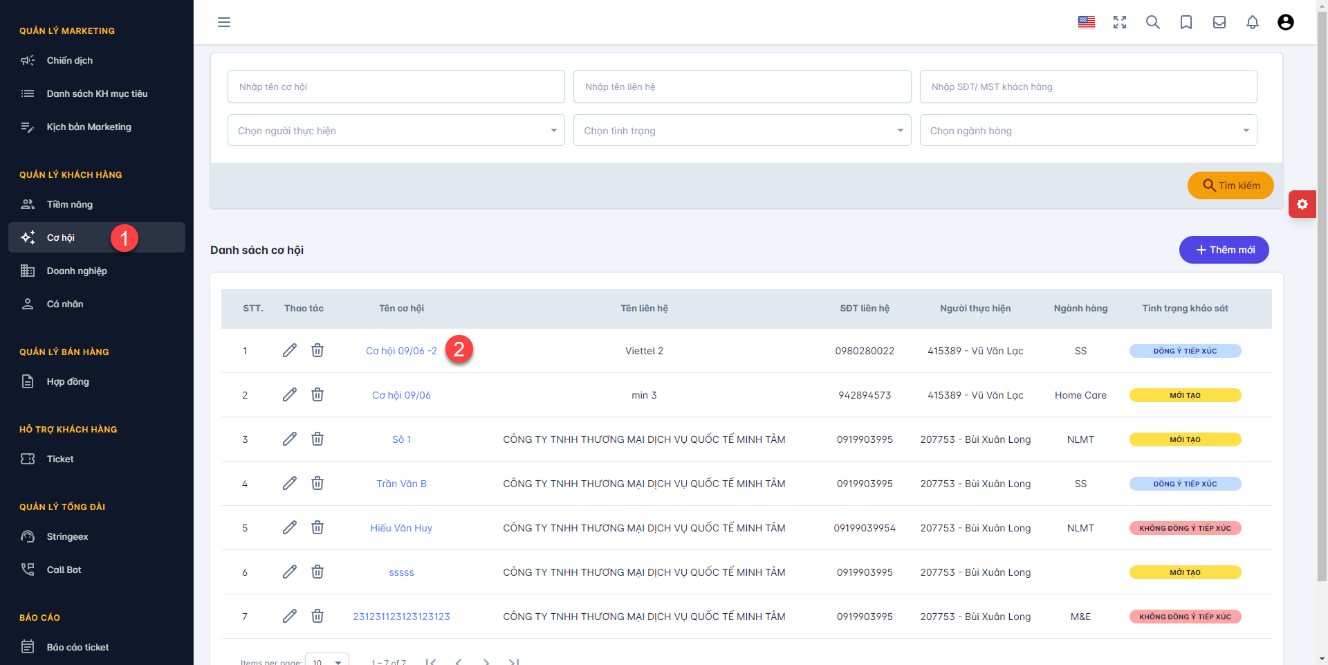
II.2.6.3 Chỉnh sửa thông tin Cơ hội
Cho phép cập nhập/ chỉnh sửa thông tin Cơ hội
B1: Tại màn hình danh sách Cơ hội, chọn icon ![]() , màn hình chỉnh sửa thông tin Cơ hội được hiển thị.
, màn hình chỉnh sửa thông tin Cơ hội được hiển thị.
B2: Chỉnh sửa các trường thông tin. Nhấn Cập nhập (1) để lưu lại các thay đổi, nhấn Hủy (2) để hủy bỏ thao tác chỉnh sửa và quay lại màn hình danh sách
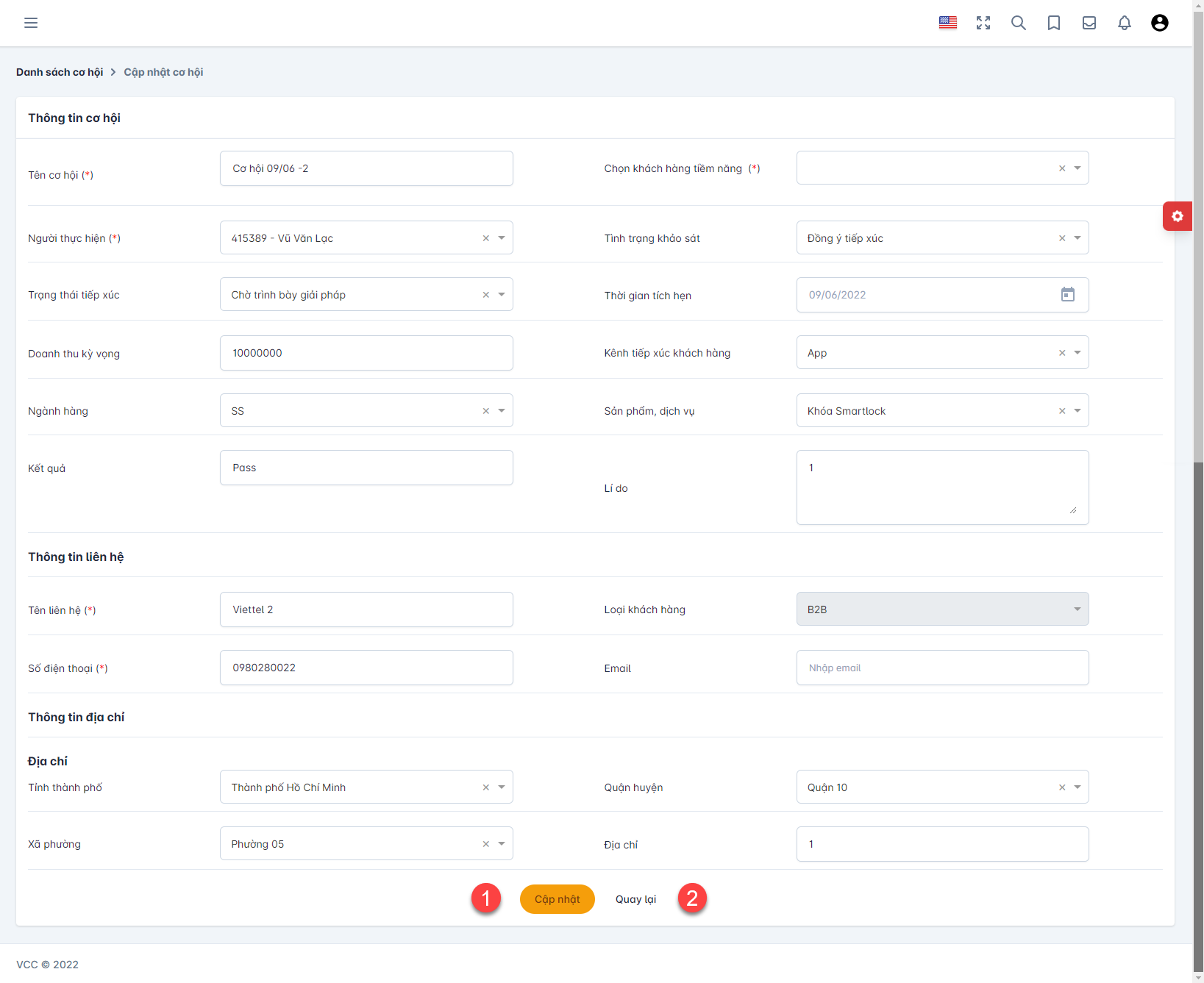
Lưu ý: các trường đánh dấu * là thông tin bắt buộc nhập, không được để trống
II.2.6.4 Xóa Cơ hội
Cho phép xóa một Cơ hội
B1: Tại màn hình danh sách Cơ hội, chọn icon ![]()
B2: Popup xác nhận được hiển thị. Nhấn Đồng ý (1) để xác nhận xóa Cơ hội, nhấn Hủy bỏ (2) để hủy bỏ thao tác và quay lại màn hình danh sách Cơ hội.
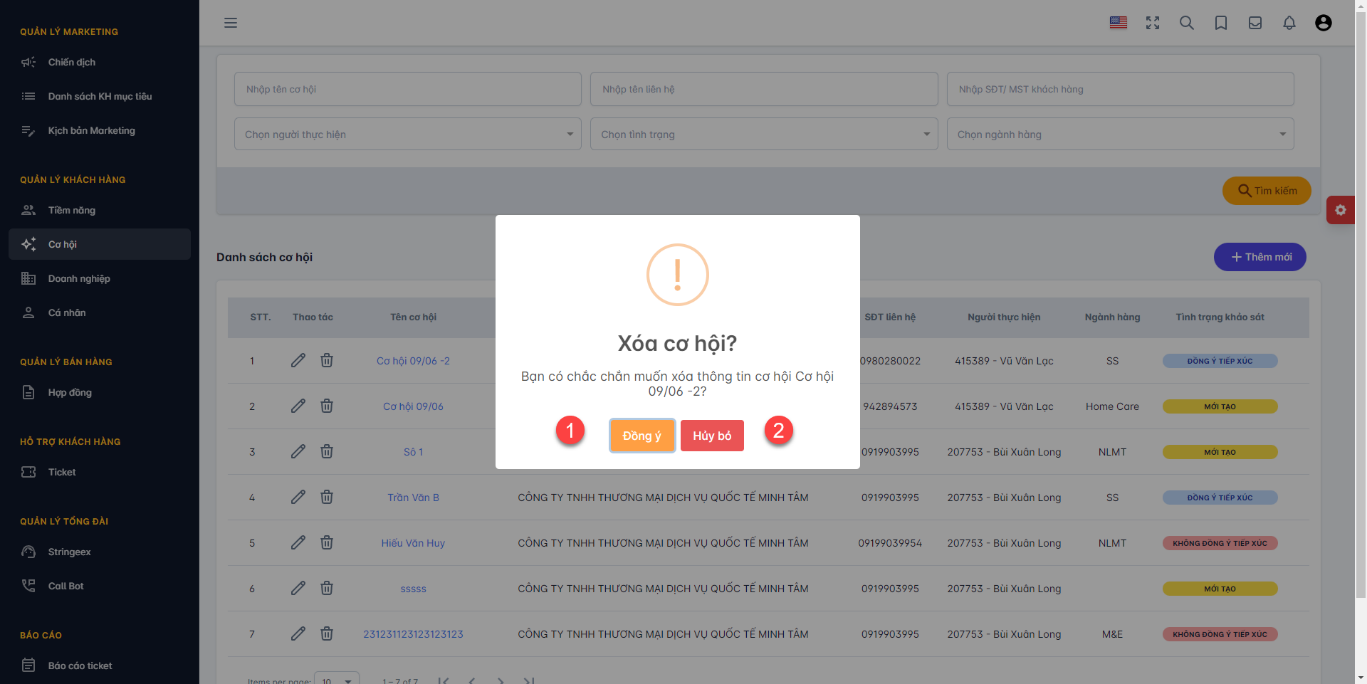
II.2.6.5 Tạo YCKS/YCTX
Cho phép xóa một YCKS/YCTX
B1: Tại màn hình chi tiết Cơ hội, nhấn button Tạo yêu cầu khảo sát (1)
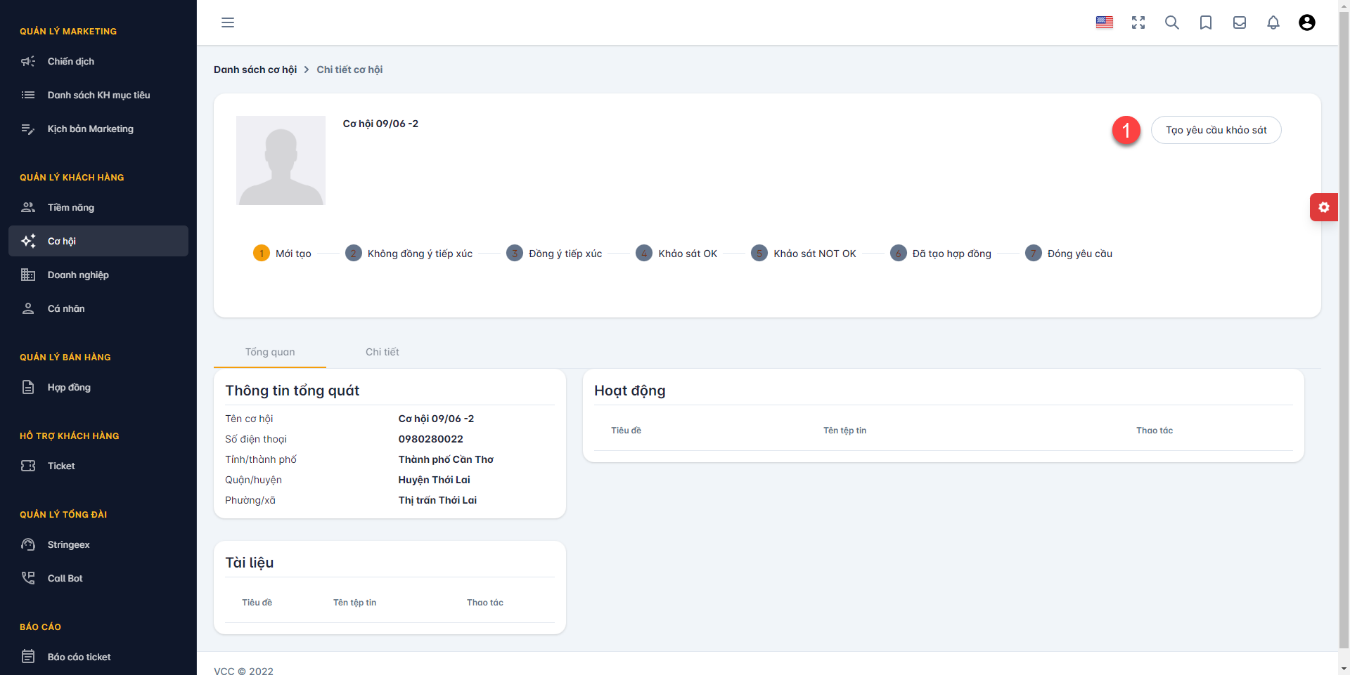
B2: Popup xác nhận được hiển thị. Nhấn Đồng ý (1) để chuyển Cơ hội sang hệ thống AIO/XL thành YCKS/YCTX, nhấn Hủy bỏ (2) để hủy bỏ thao tác và quay lại màn hình chi tiết Cơ hội
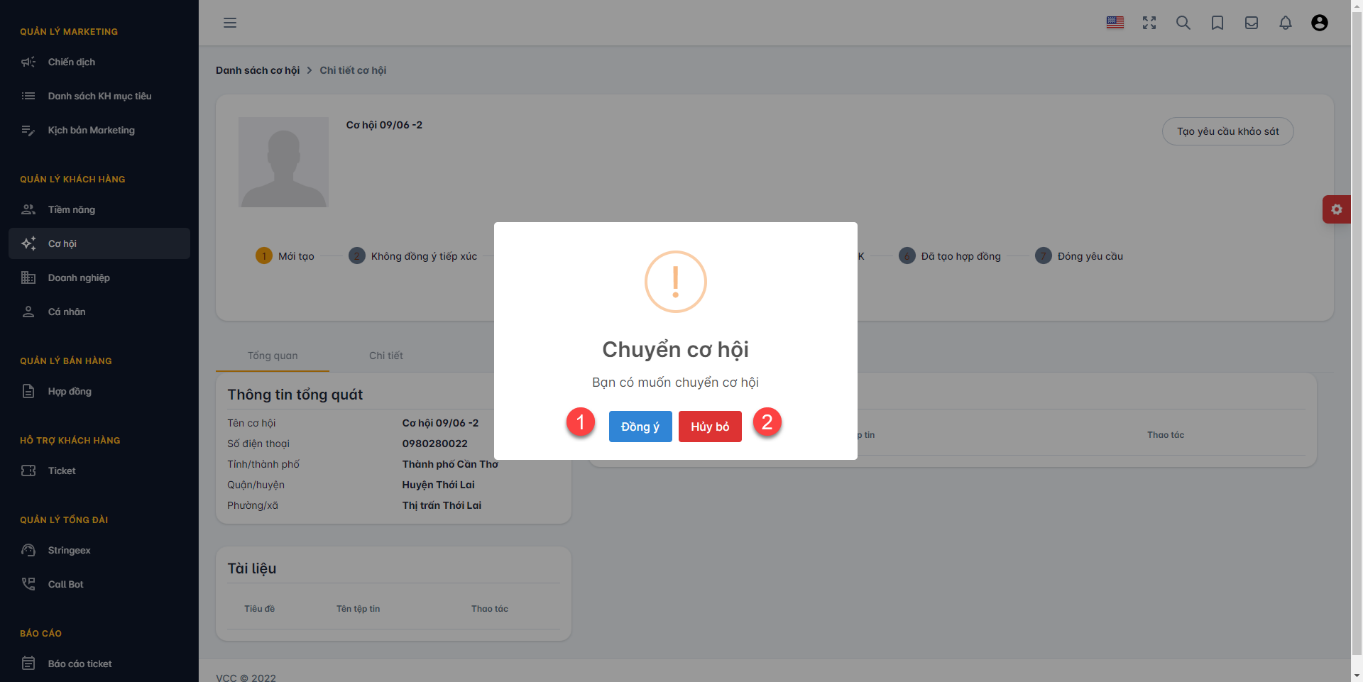
II. 2.7.1 Xem thông tin khách hàng Doanh nghiệp
Cho phép xem thông tin chi tiết khách hàng Tiền năng
B1: Chọn chức năng Doanh nghiệp (1) trong menu Quản lý khách hàng
B2: Nhấn vào Tên KH (2) để xem thông tin chi tiết của 1 khách hàng Doanh nghiệp
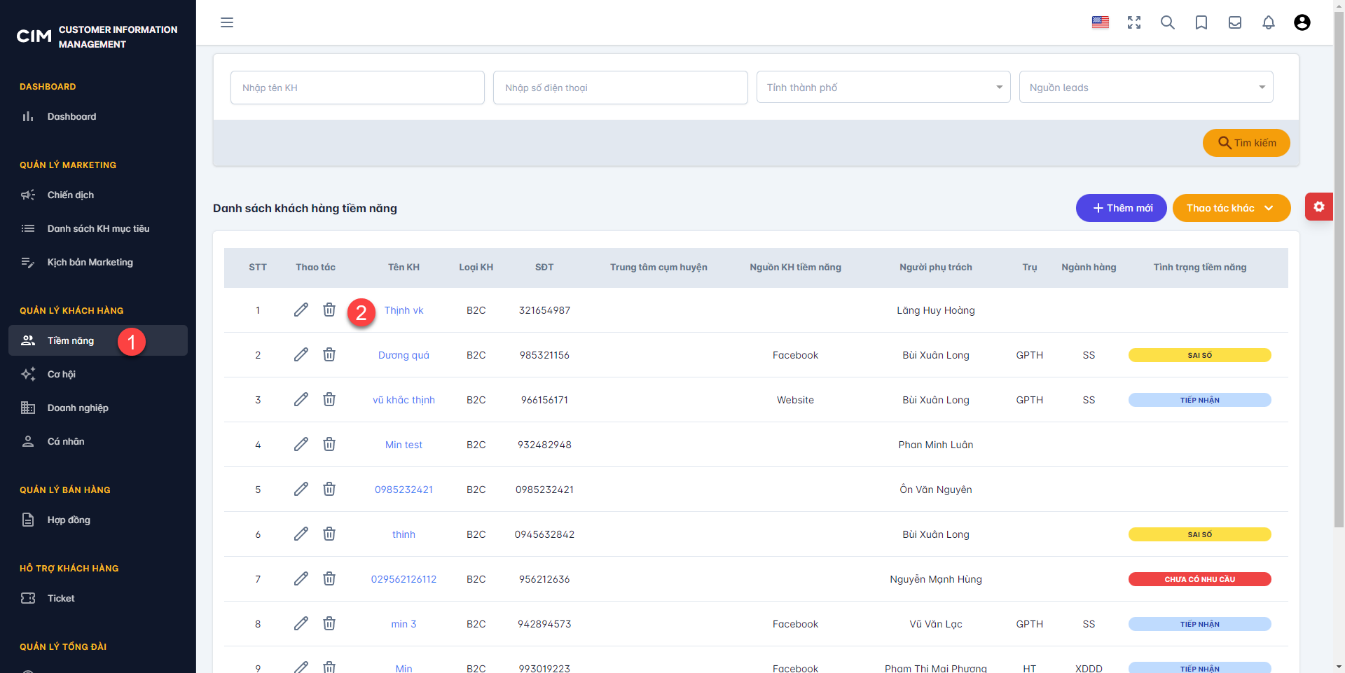
Màn hình chi tiết khách hàng được hiển thị.
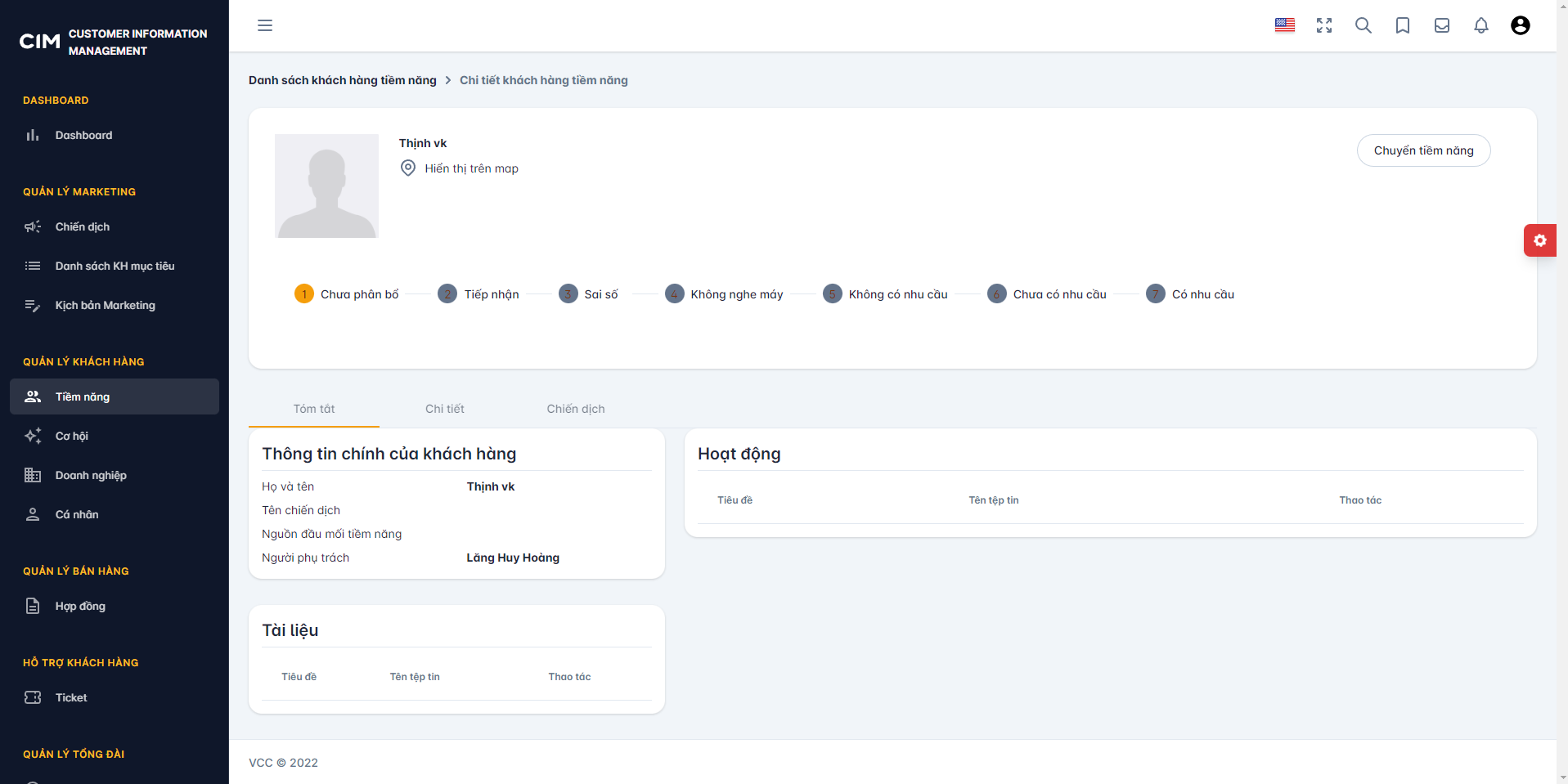
II.2.7.2 Chỉnh sửa thông tin khách hàng Doanh nghiệp
Cho phép cập nhập/ chỉnh sửa thông tin của khách hàng Tiềm năng
B1: Tại màn hình danh sách khách hàng Tiềm năng, chọn icon ![]() , màn hình chỉnh sửa thông tin khách hàng tiềm năng được hiển thị.
, màn hình chỉnh sửa thông tin khách hàng tiềm năng được hiển thị.
B2: Chỉnh sửa các trường thông tin. Nhấn Cập nhập (1) để lưu lại các thay đổi, nhấn Hủy (2) để hủy bỏ thao tác chỉnh sửa và quay lại màn hình danh sách
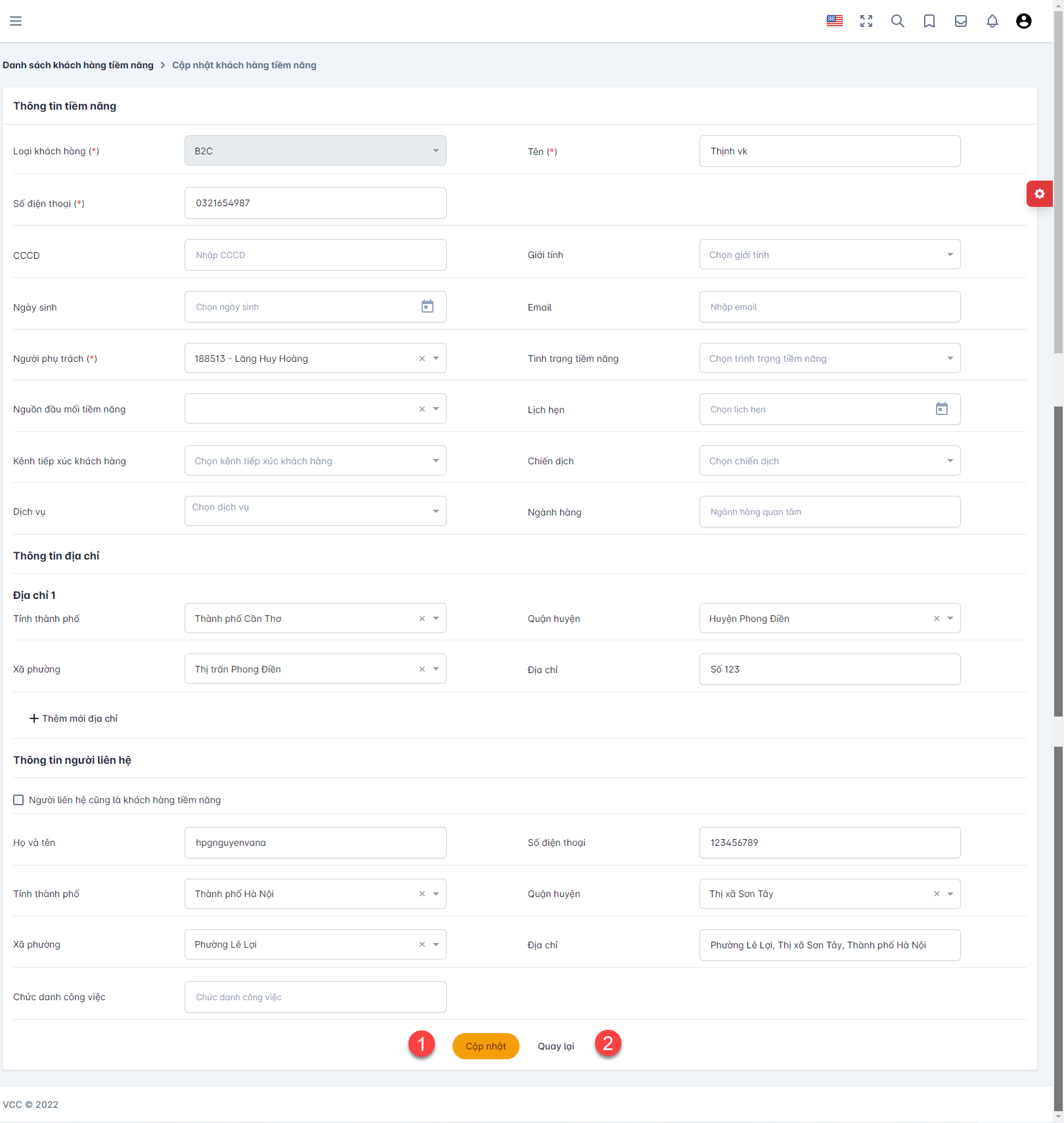
Lưu ý: các trường đánh dấu * là thông tin bắt buộc nhập, không được để trống
II. 2.8.1 Xem thông tin khách hàng Cá nhân
Cho phép xem thông tin chi tiết khách hàng Cá nhân
Thao tác tương tự như khách hàng Doanh nghiệp ở mục II.2.2.1
II.2.8.2 Chỉnh sửa thông tin khách hàng Cá nhân
Cho phép cập nhập/ chỉnh sửa thông tin của khách hàng Cá nhân
Thao tác tương tự như khách hàng Doanh nghiệp ở mục II.2.2.2
II. 2.9.1 Xem thông tin Hợp đồng
Cho phép xem thông tin Hợp đồng
B1: Chọn chức năng Hợp đồng (1) trong menu Quản lý bán hàng
B2: Nhấn vào Mã hợp đồng (2) để xem thông tin chi tiết của 1 hợp đồng
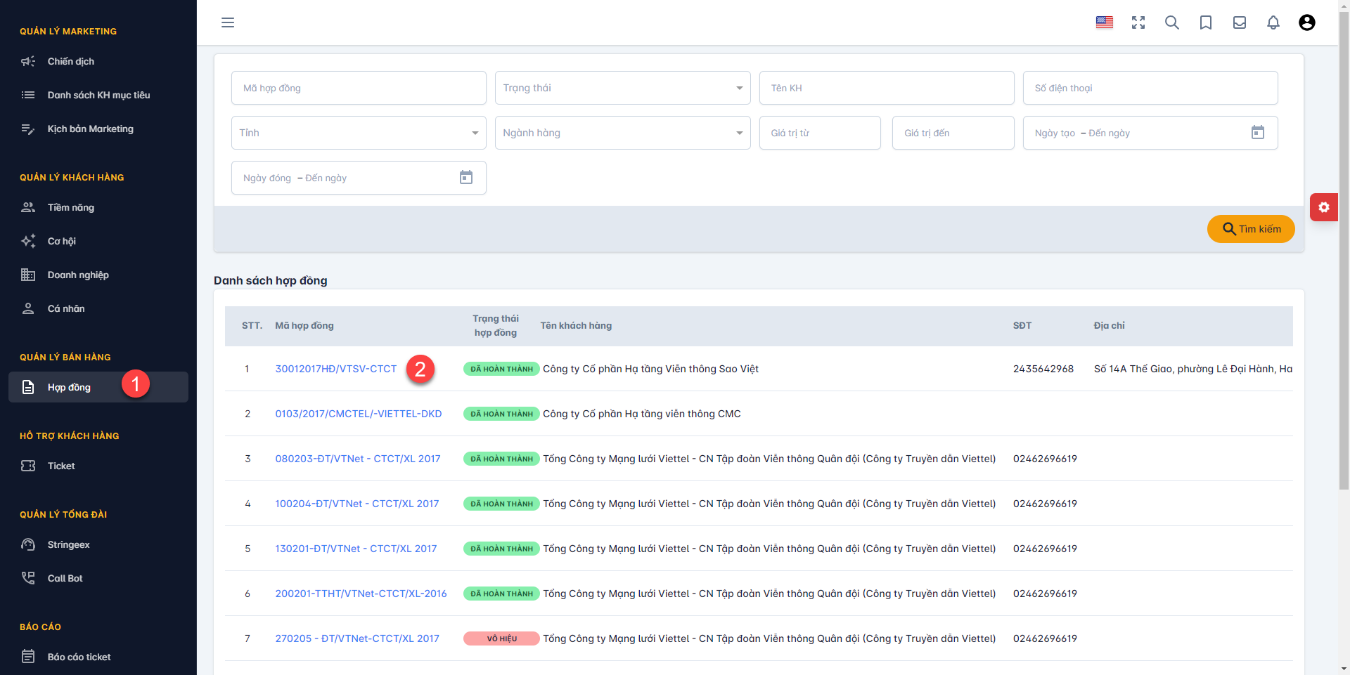
Màn hình chi tiết Chiến dịch được hiển thị. Nhấn Quay lại (1) để quay lại màn hình danh
sách hợp đồng.
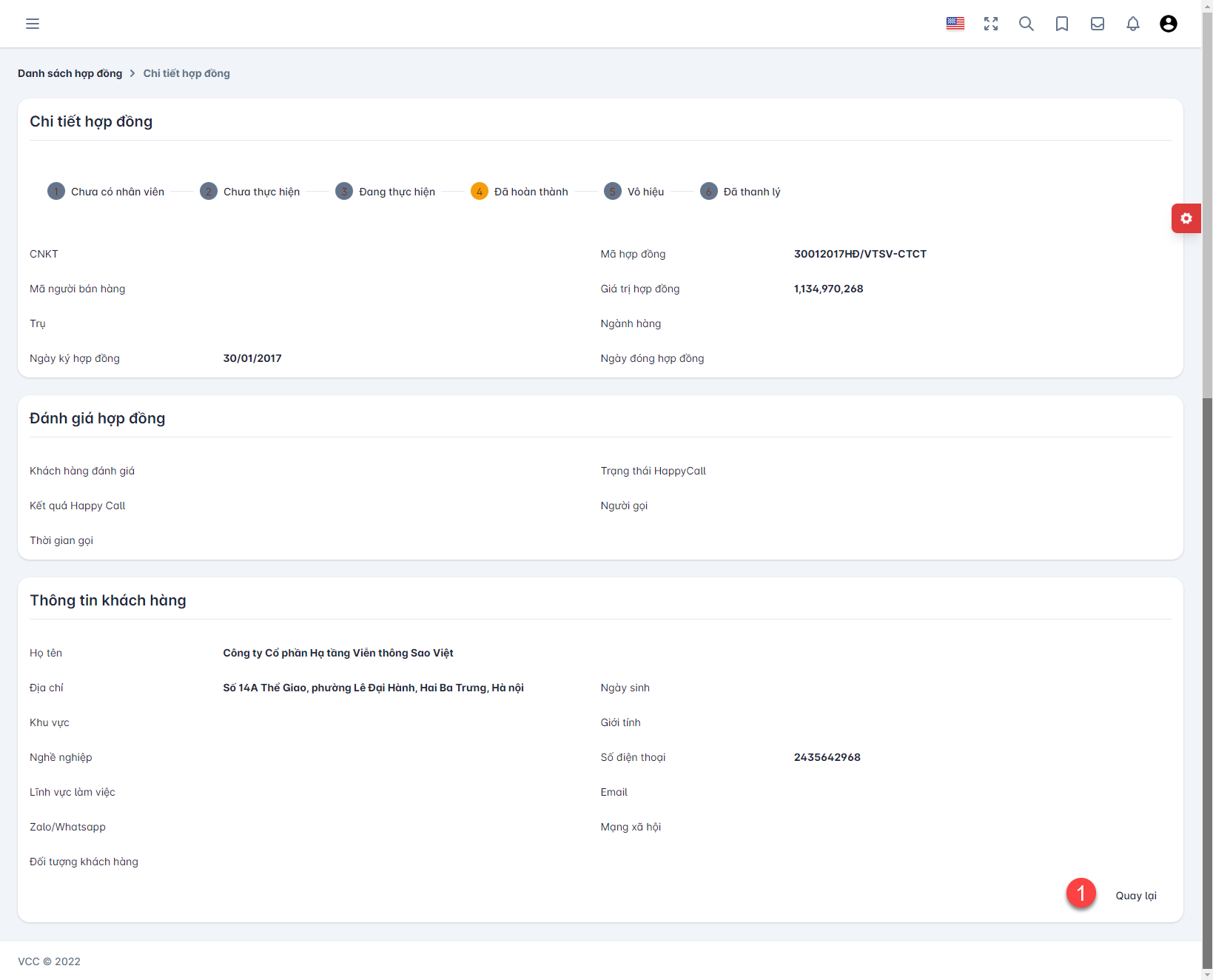
II.2.10.1 Thêm mới Ticket
Cho phép thêm mới một Ticket
B1: Chọn chức năng Ticket (1) trong menu Hỗ trợ khách hàng
B2: Nhấn Thêm mới (2), màn hình thêm mới Ticket được hiển thị
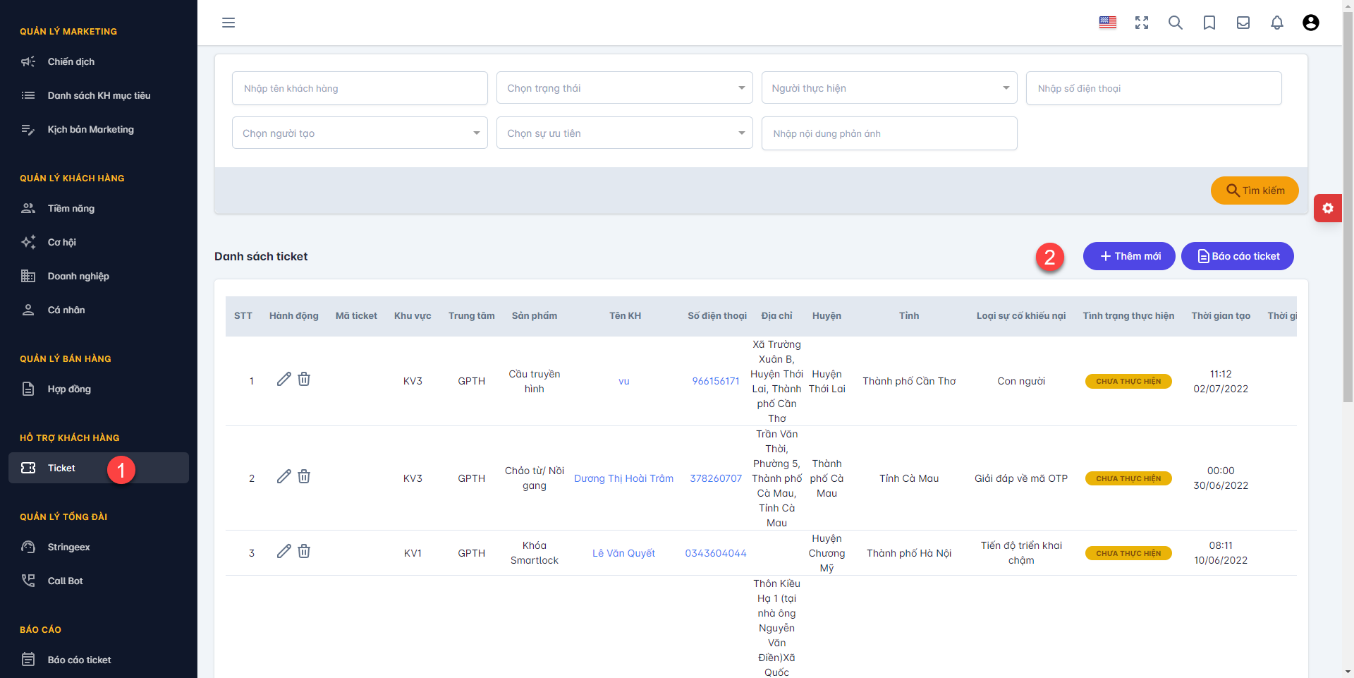
B3: Nhập thông tin của Ticket, nhấn Thêm mới (1) để lưu thông tin Ticket, nhấn Hủy (2) để hủy bỏ thao tác và quay lại màn hình danh sách Ticket.

Lưu ý: các trường đánh dấu * là thông tin bắt buộc nhập, không được để trống
II. 2.10.2 Xem thông tin Ticket
Cho phép xem thông tin chi tiết Ticket
B1: Chọn chức năng Ticket (1) trong menu Hỗ trợ khách hàng
B2: Nhấn vào Tên KH hoặc Số điện thoại (2) để xem thông tin chi tiết của 1 Ticket
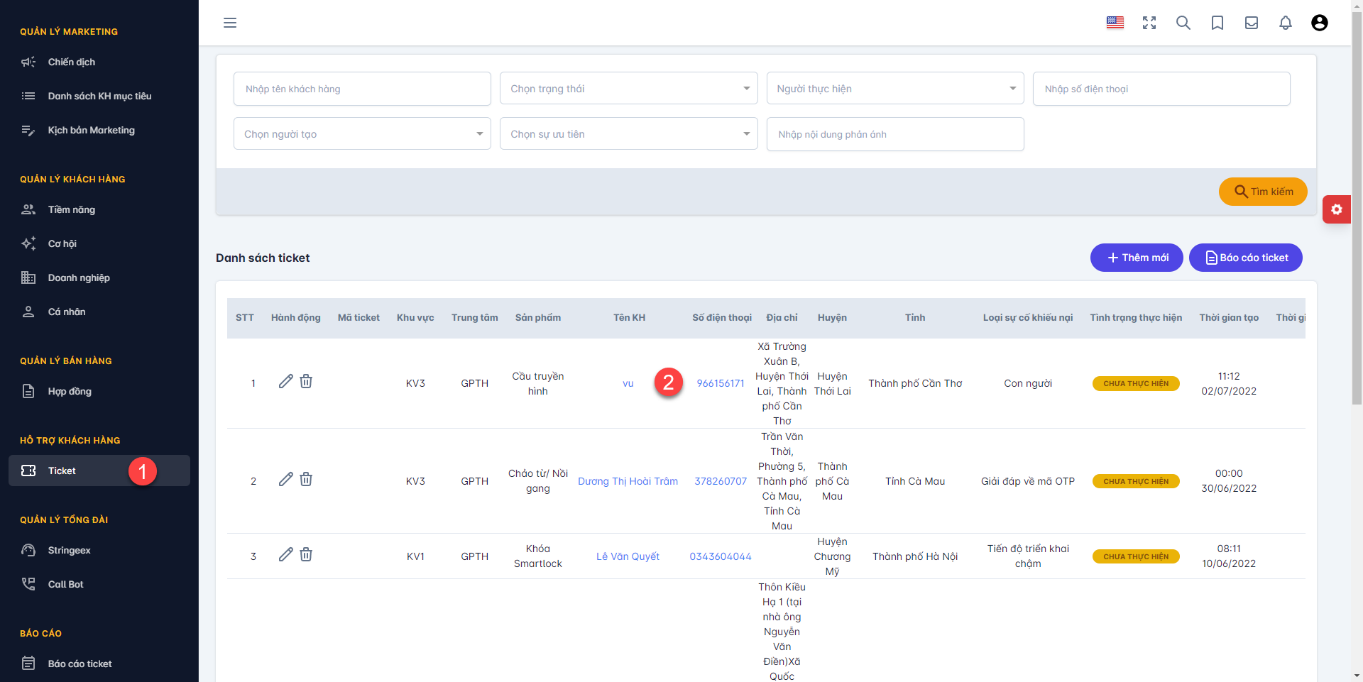
Màn hình chi tiết Chiến dịch được hiển thị.
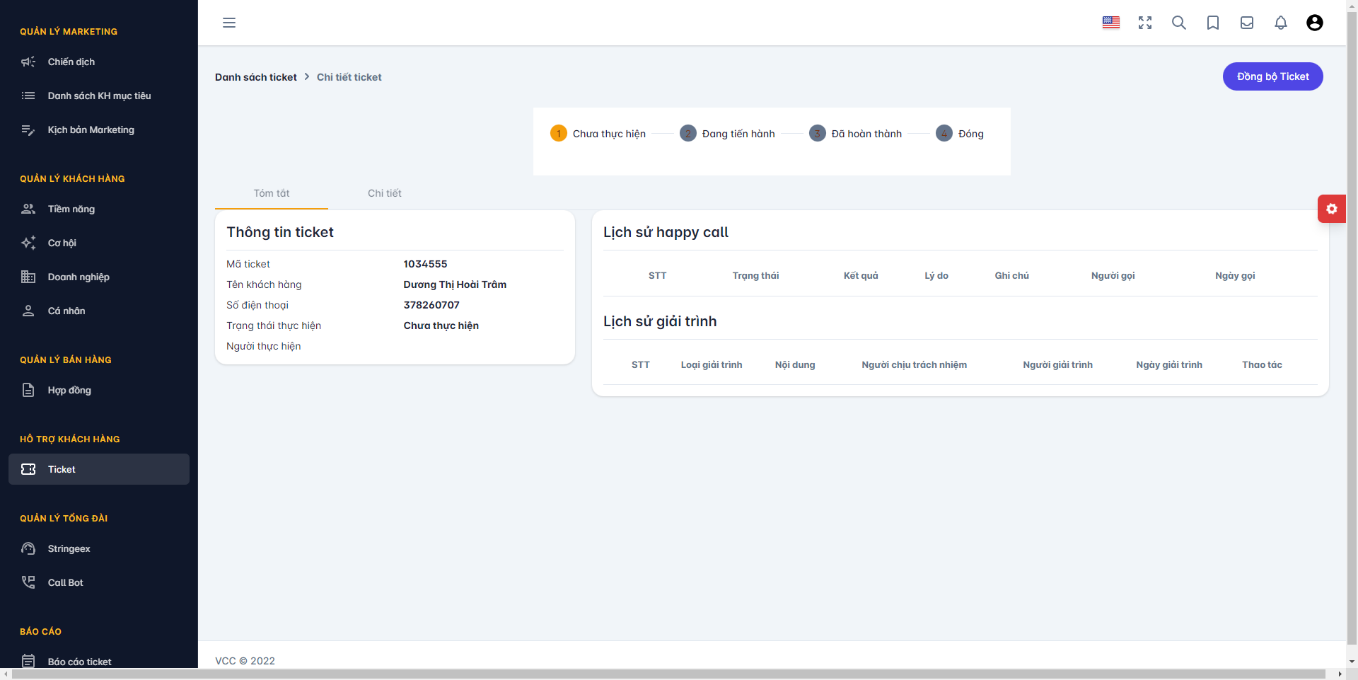
II.2.10.3 Chỉnh sửa thông tin Ticket
Cho phép cập nhập/ chỉnh sửa thông tin Ticket trước khi đồng bộ.
B1: Tại màn hình danh sách Ticket, chọn icon ![]() , màn hình chỉnh sửa thông tin Ticket được hiển thị.
, màn hình chỉnh sửa thông tin Ticket được hiển thị.
B2: Chỉnh sửa các trường thông tin. Nhấn Cập nhập (1) để lưu lại các thay đổi, nhấn Hủy (2) để hủy bỏ thao tác chỉnh sửa và quay lại màn hình danh sách
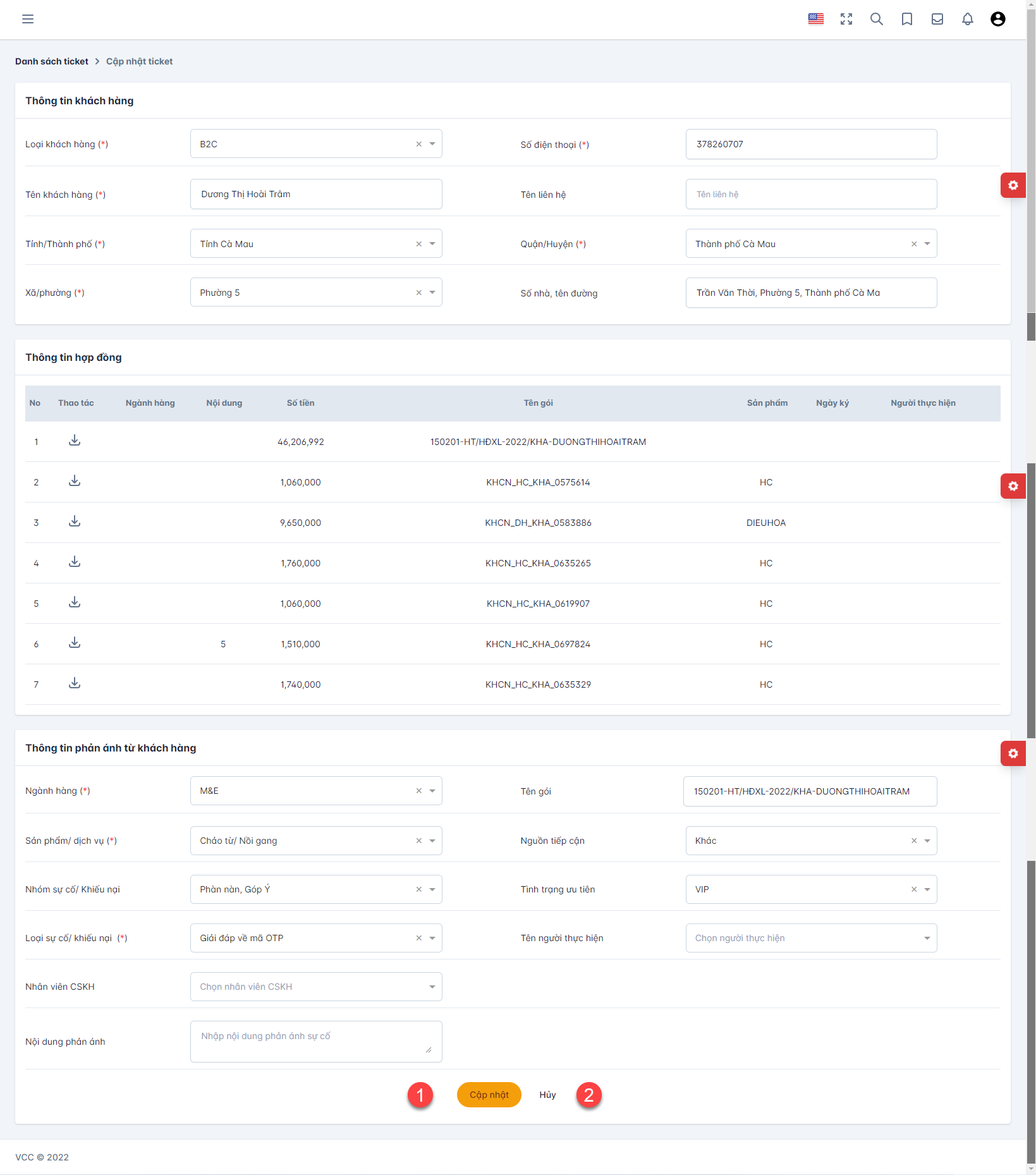
Lưu ý: các trường đánh dấu * là thông tin bắt buộc nhập, không được để trống
II.2.10.4 Xóa Ticket
Cho phép xóa một Ticket
B1: Tại màn hình danh sách khách hàng Tiền năng, chọn icon ![]()
B2: Popup xác nhận được hiển thị. Nhấn Đồng ý (1) để xác nhận xóa Ticket, nhấn Hủy bỏ (2) để hủy bỏ thao tác và quay lại màn hình danh sách Ticket.
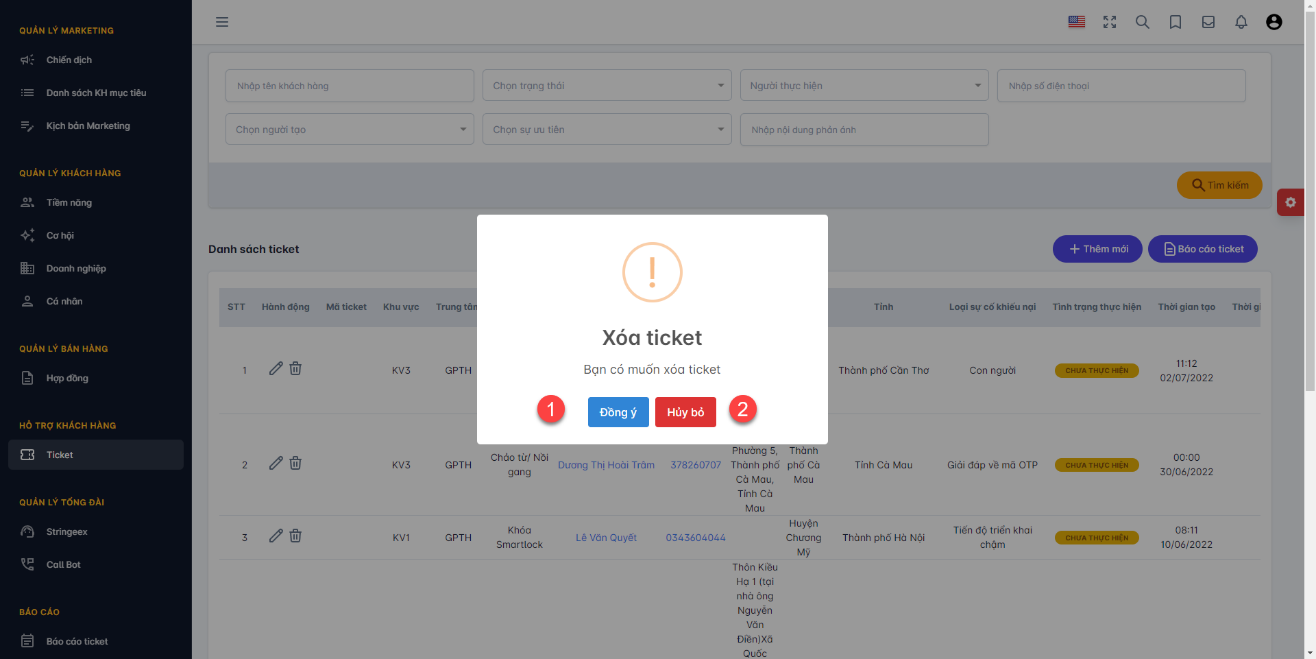
II. 2.11.1 Xem thông tin phiếu ghi Stringee
Cho phép xem thông tin chi tiết của 1 phiếu ghi được đồng bộ từ Stringee
B1: Chọn chức năng Stringee (1) trong menu Quản lý tổng đài
B2: Nhấn vào Tên khách hàng (2) để xem thông tin chi tiết của 1 phiếu ghi.
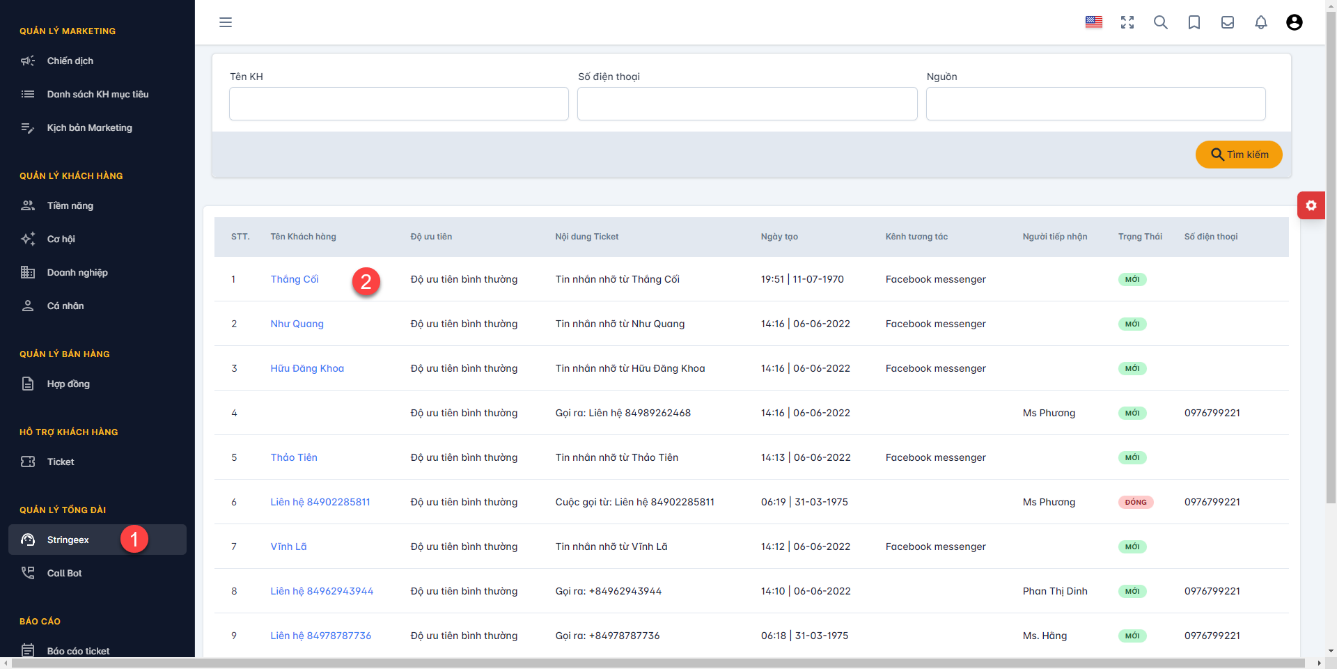
Màn hình chi tiết Chiến dịch được hiển thị
II. 2.12.1 Xem thông tin cuộc gọi Callbot
Cho phép xem thông tin cuộc gọi Callbot
B1: Chọn chức năng Callbot (1) trong menu Quản lý tổng đài
B2: Nhấn vào Số điện thoại (2) để xem thông tin chi tiết của 1 cuộc gọi
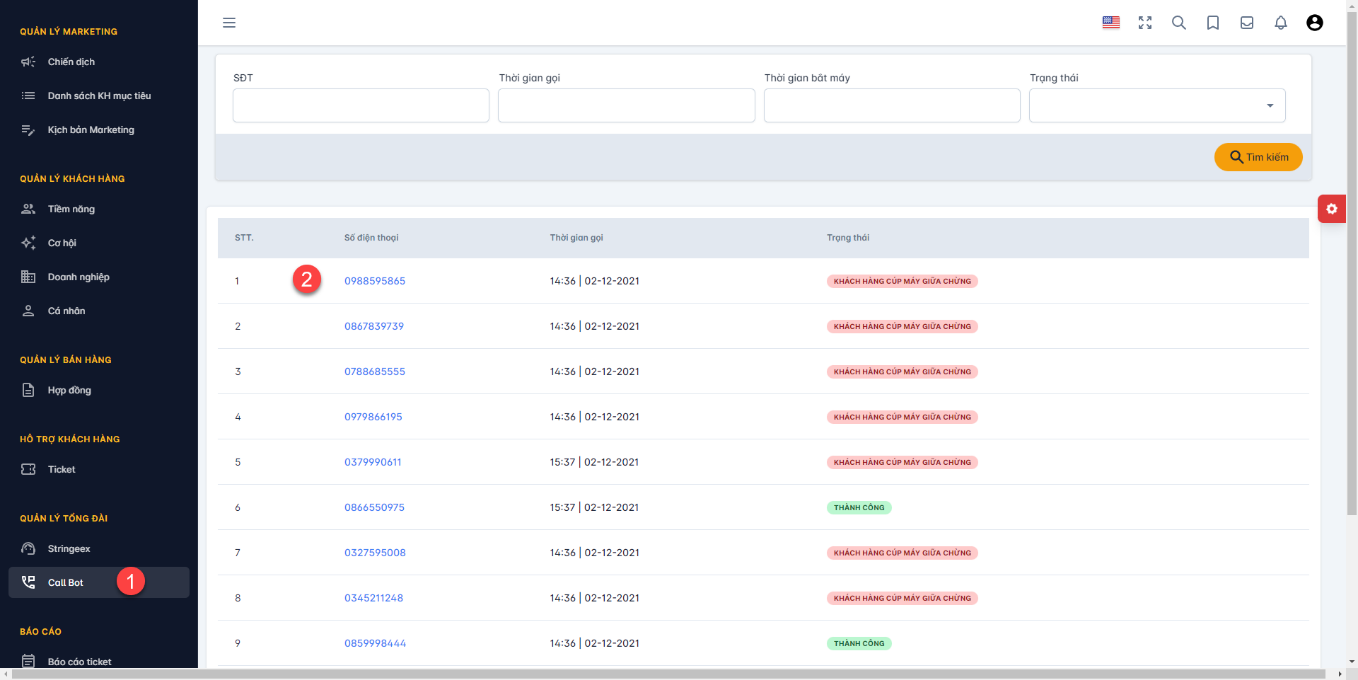
Màn hình chi tiết Chiến dịch được hiển thị
Nhấn Quay lại (1) để quay lại màn hình danh sách chiến dịch
II.2.13.1 Xem và xuất báo cáo Ticket
Cho phép xem và xuất excel báo cáo của Ticket
B1: Chọn Báo cáo Ticket (2) trong menu Báo cáo.
Màn hình báo cáo các Ticket được hiển thị
B2: Nhấn button Xuất file (2) để tải báo cáo dưới dạng file Excel.
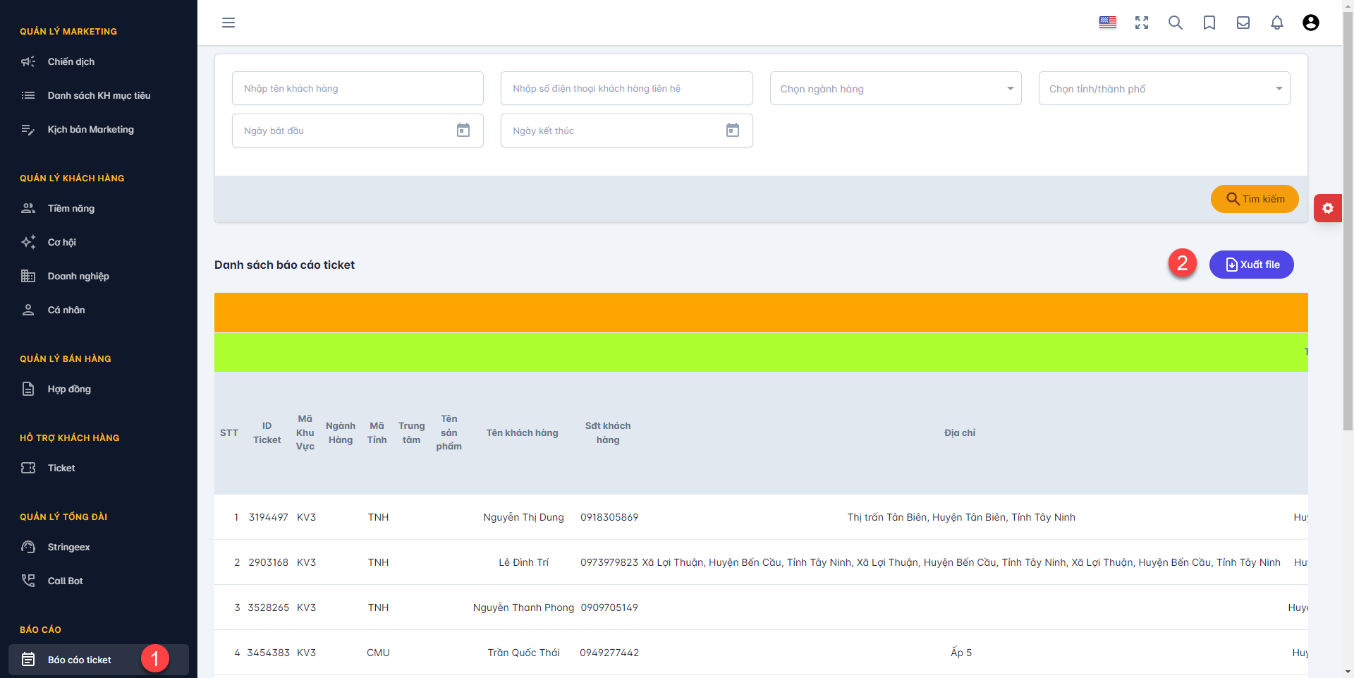
(Tính năng đang phát triển)
TẬP ĐOÀN CÔNG NGHIỆP – VIỄN THÔNG QUÂN ĐỘI
TỔNG CÔNG TY CỔ PHẦN CÔNG TRÌNH VIETTEL
CIM
TÀI LIỆU HƯỚNG DẪN SỬ DỤNG
|
Mã dự án |
CIM |
|
Mã tài liệu |
HDSD_CIM |
|
Phiên bản tài liệu |
V1.0 |
Hà Nội, 07/2022
BẢNG GHI NHẬN THAY ĐỔI TÀI LIỆU
|
Ngày thay đổi |
Vị trí thay đổi |
Lý do |
Nguồn gốc |
Phiên bản cũ |
Mô tả thay đổi |
Phiên bản mới |
|---|---|---|---|---|---|---|
TRANG KÝ
Người lập: <Họ tên> Ngày
<Chức danh>
Người kiểm tra: <Họ tên> Ngày
<Chức danh>
Người phê duyệt: <Họ tên> Ngày
<Chức danh>
MỤC LỤC #
Thuật ngữ và các từ viết tắt 4
I. Giới thiệu tổng quan về CIM 5
II.2.3 Quản lý danh sách KH mục tiêu 8
II.2.5 Quản lý khách hàng tiềm năng 17
II.2.7 Quản lý khách hàng Doanh nghiệp 22
II.2.8 Quản lý khách hàng Cá nhân 22
III. Hướng dẫn quản trị hệ thống CIM 24
III. 3.1 Cấu hình quản trị. 24
Tài liệu này được xây dựng nhằm hướng dẫn:
- Người dùng sử dụng các chức năng của hệ thống CIM nhằm phục vụ quản lý chiến dịch, marketing và thông tin khách hàng
- Các thao tác liên quan đến chức năng quản trị hệ thống.
- Sử dụng các chức năng của hệ thống CIM
- Quản trị hệ thống CIM
|
Tên tài liệu |
Mã tài liệu / Nguồn |
|
|---|---|---|
|
N/A |
N/A |
|
STT |
Thuật ngữ/ từ viết tắt |
Ý nghĩa |
|---|---|---|
-
- NỘI DUNG
- Giới thiệu tổng quan về CIM
- Hiện trạng vấn đề
- Giới thiệu tổng quan
- CIM là phần mềm quản lý thông tin khách hàng. Phần mềm được thiết kế để hỗ trợ TCT trong việc tối ưu quy trình chăm sóc khách hàng, gia tăng trải nghiệm và xây dựng lòng trung thành của khách hàng với doanh nghiệp. CIM cung cấp đầy đủ các chức năng để quản lý marketing, quản lý thông tin khách hàng và chăm sóc khách hàng một cách toàn diện.
- Hệ thống CIM tập trung thông tin khách hàng từ tất cả các nguồn dữ liệu trong tổ chức để cung cấp cho nhân viên, đơn vị kinh doanh và ban giám đốc một cái nhìn toàn diện và định hướng phát triển dự trên dữ liệu khách hàng.
- Hướng dẫn sử dụng CIM
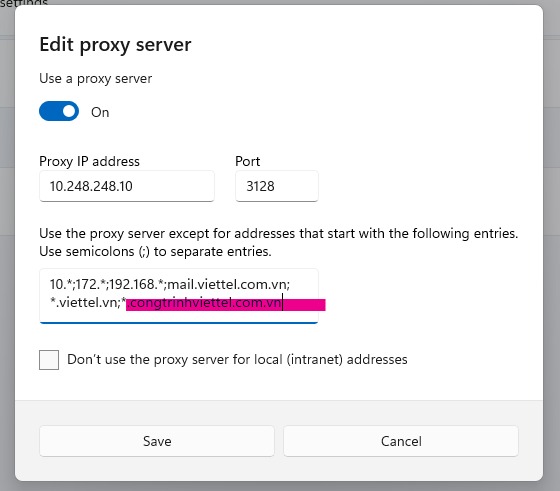
anh chị vào proxy setting, bỏ dòng *.congtrinhviettel.com.vn để vào được phần mềm cim.congtrinhviettel.com.vn.
- Các bước thực hiện:
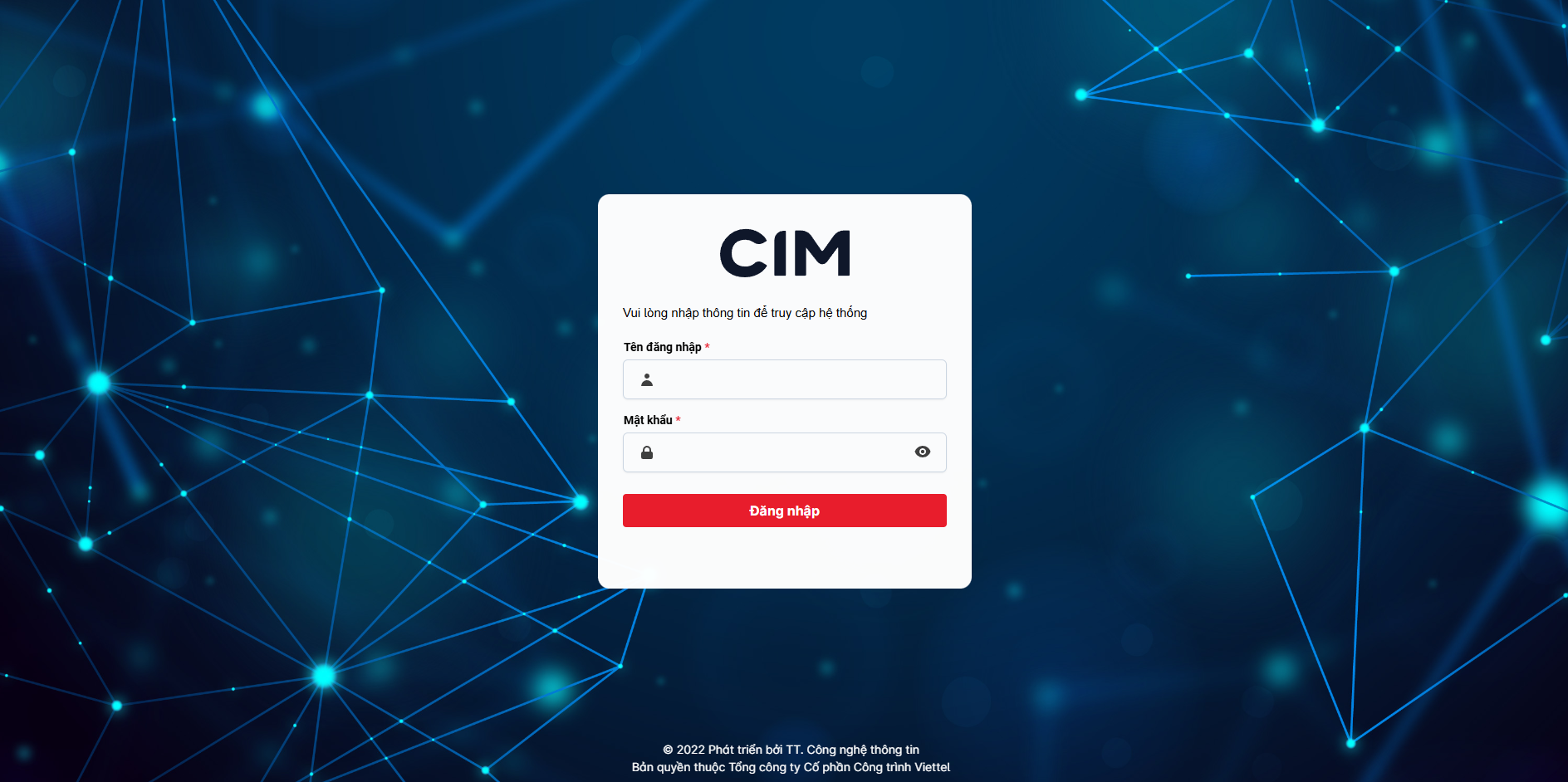
B1: truy cập: cim.congtrinhviettel.com.vn
B2: đăng nhập hệ thống bằng tài khoản SSO, tên tài khoản là mã nhân viên hoặc email (đầy đủ đuôi email)
-
-
- II.2.2 Quản lý chiến dịch
-
Thêm mới 1 chiến dịch để quản lý thông tin
B1: Chọn Chiến dịch (1) trong menu Quản lý marketing
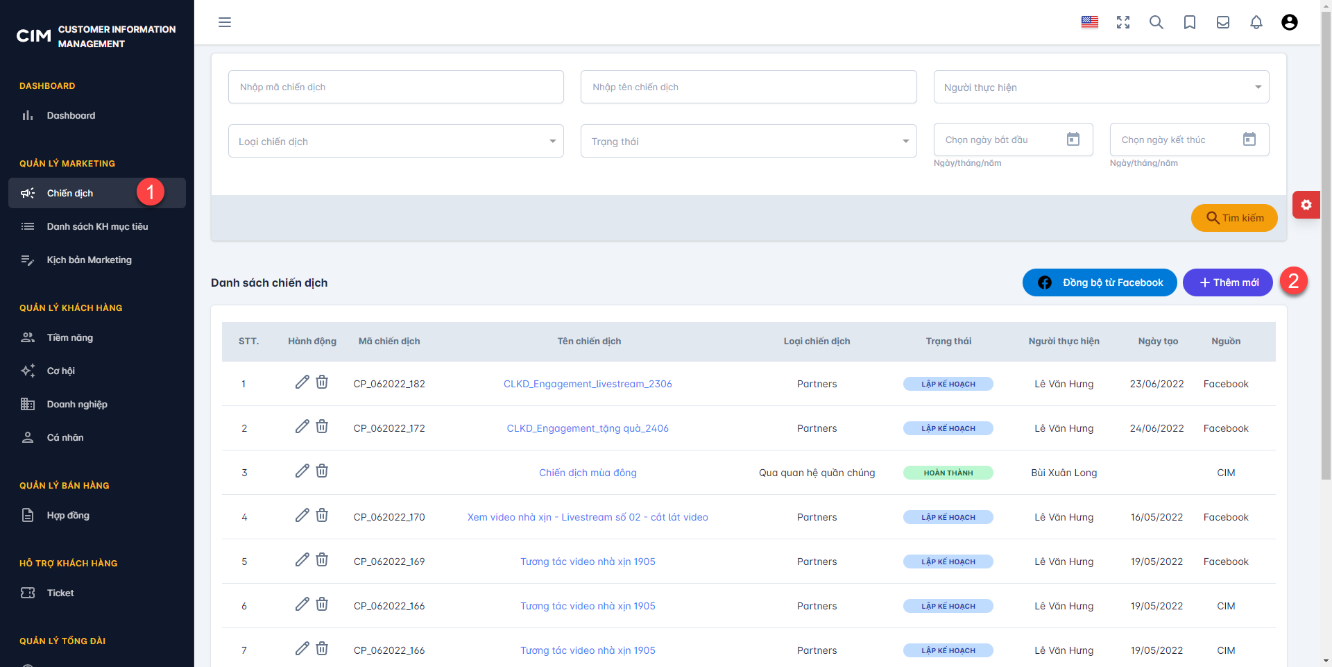
B2: Nhấn button Thêm mới (2)
B3: Màn hình thêm mới được hiển thị, nhập các trường thông tin
Nhấn Thêm mới (1) để lưu lại thông tin chiến dịch
Nhân Hủy (2) để hủy bỏ thao tác thêm mới và quay lại màn hình danh sách chiến dịch
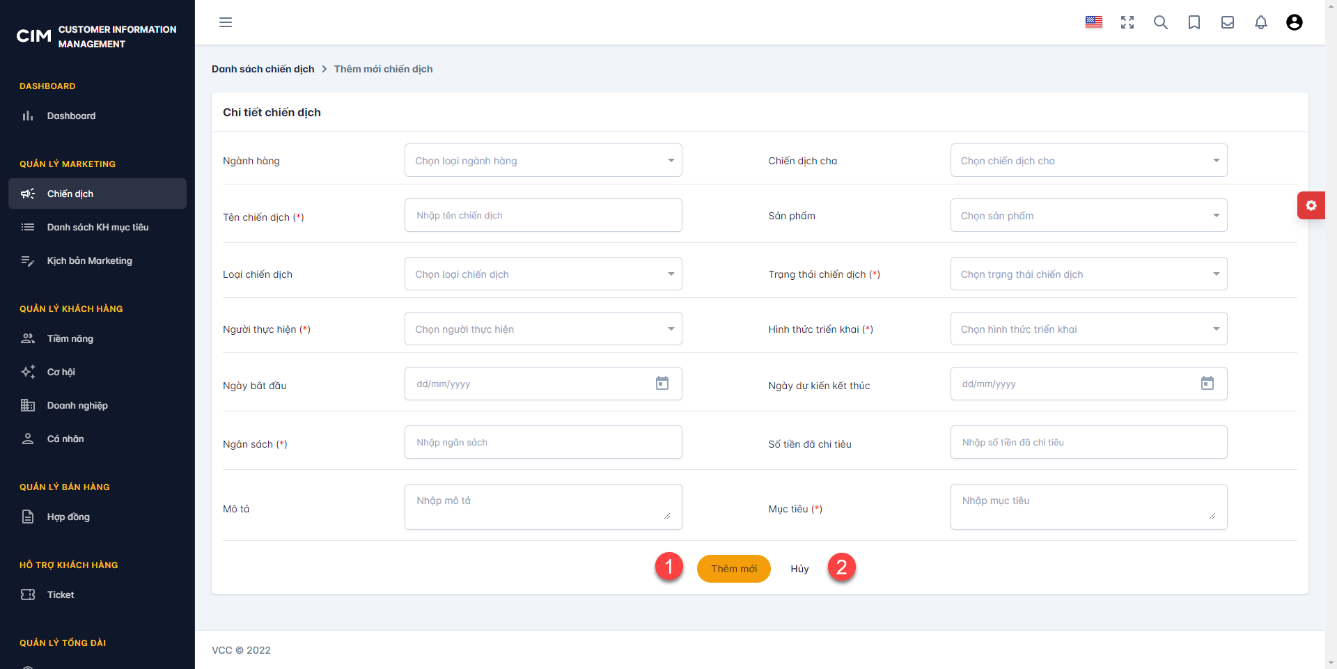
Lưu ý: các trường đánh dấu * là thông tin bắt buộc nhập, không được để trống
II. 2.2.2 Xem thông tin chiến dịch
Cho phép xem thông tin chiến
B1: Chọn chức năng Chiến dịch (1) trong menu Quản lý marketing
B2: Nhấn vào Tên chiến dịch (2) để xem thông tin chitiết của 1 chiến dịch 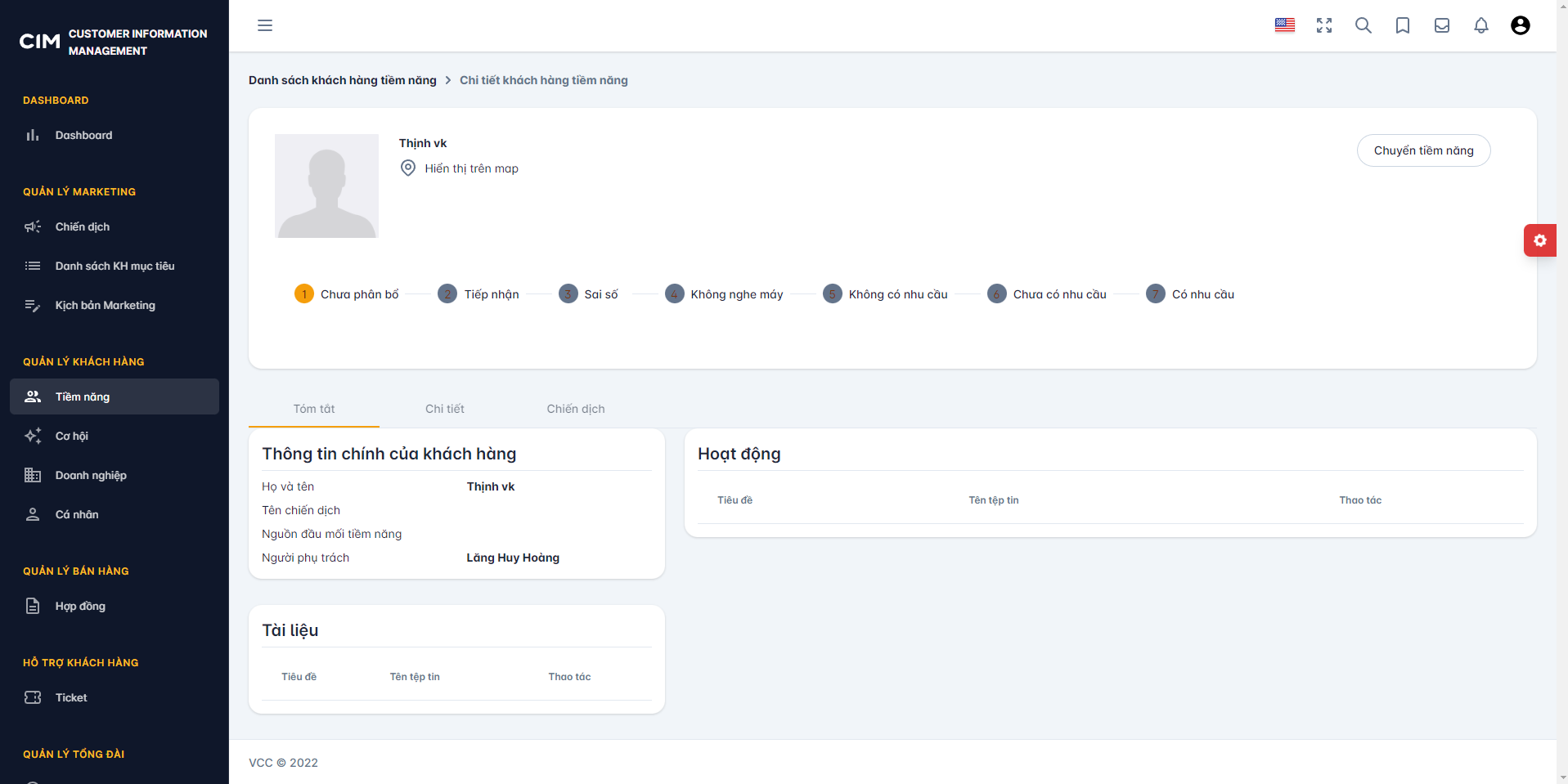
Màn hình chi tiết Chiến dịch được hiển thị
Nhấn Quay lại (1) để quay lại màn hình danh sách chiến dịch
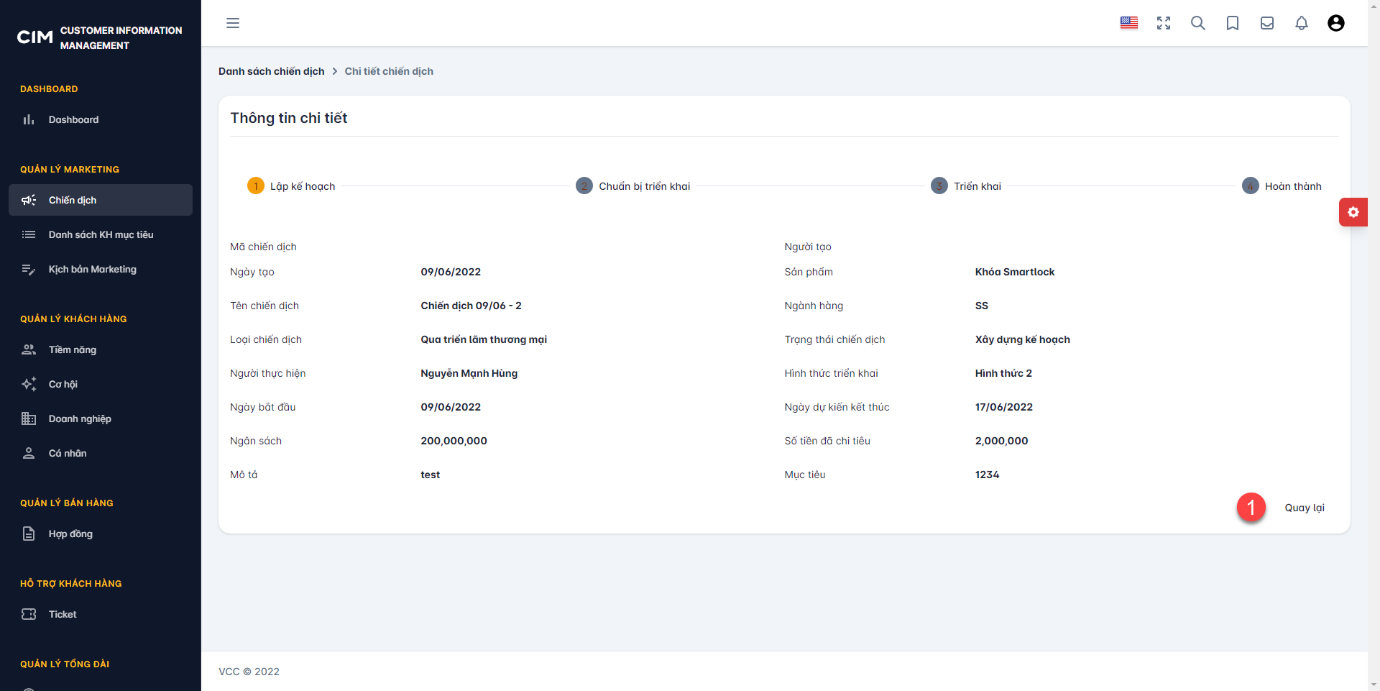
II.2.2.3 Chỉnh sửa thông tin chiến dịch
Cho phép cập nhập/ chỉnh sửa thông tin của chiến dịch
B1: Tại màn hình Danh sách chiến dịch, chọn icon ![]() , màn hình chỉnh sửa thông tin chiến dịch được hiển thị
, màn hình chỉnh sửa thông tin chiến dịch được hiển thị
B2: Chỉnh sửa các trường thông tin. Nhấn Cập nhập (1) để lưu lại các thay đổi, nhấn Hủy (2) để hủy bỏ thao tác chỉnh sửa và quay lại màn hình danh sách

Lưu ý: các trường đánh dấu * là thông tin bắt buộc nhập, không được để trống
Cho phép xóa một chiến dịch
B1: Tại màn hình Danh sách chiến dịch, chọn icon ![]()
B2: Popup xác nhận được hiển thị. Nhấn Đồng ý (1) để xác nhận xóa Chiến dịch, nhân Hủy bỏ (2) để hủy bỏ thao tác và quay lại màn hình danh sách Chiến dịch.
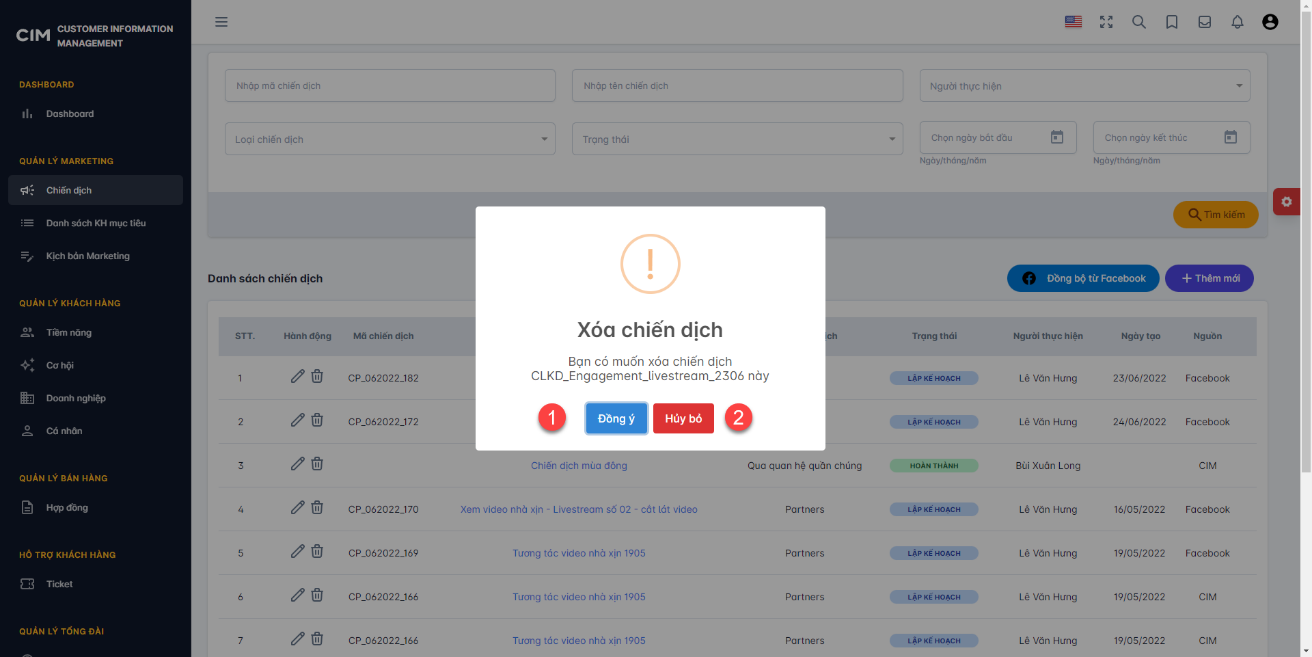
II.2.3.1 Thêm mới Danh sách KH mục tiêu
Cho phép thêm mới một Danh sách KH mục tiêu theo loại để nhận tin Marketing
B1: Chọn Danh sách KH mục tiêu (1) trong menu Quản lý marketing
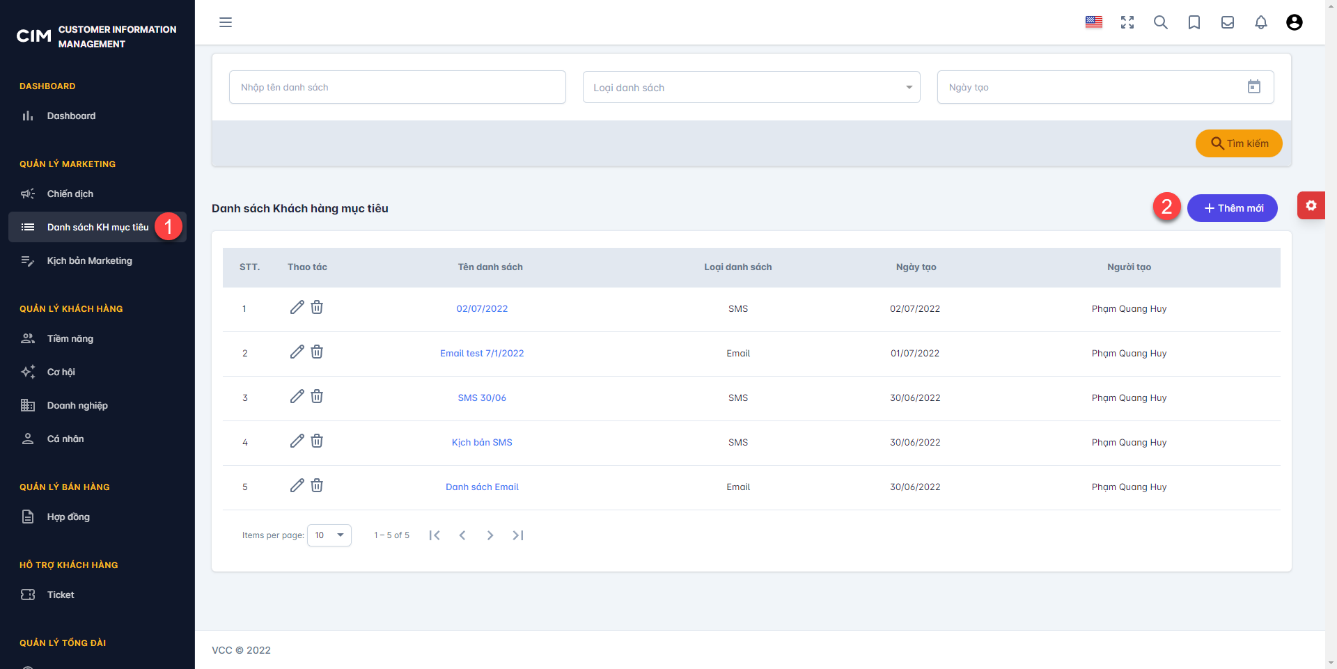
B2: Nhấn button Thêm mới (2)
B3: Màn hình thêm mới được hiển thị. Nhập các trường thông tin ở bước 1: Thông tin danh sách.
Có 3 phương thức (1) thêm thông tin khách hàng vào danh sách gồm:
- Chọn KH từ hệ thống
- Import file
- Copy and Paste.
Nhấn Next (2) để tiếp tục chuyển sang Bước 2: Nhập danh sách.
Nhấn Quay lại trang danh sách (3) để hủy bỏ thao tác và quay lại màn hình Danh sách KH mục tiêu
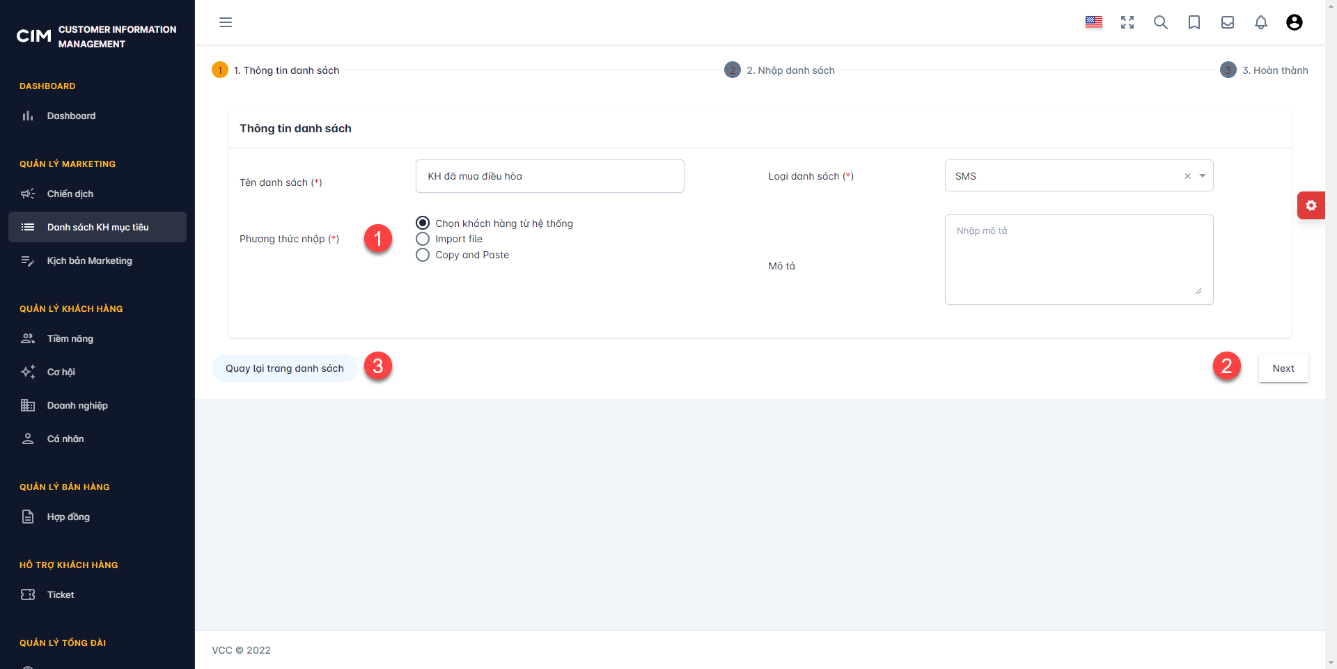
Lưu ý: các trường thông tin dấu * là bắt buộc nhập và không được để trống
B4: Với phương thức:
- Chọn KH từ hệ thống
- Chọn danh sách KH (1)
- Tìm kiếm theo điều kiện lọc phù hợp (2)
- Tích chọn KH (3)
- Nhấn Back (4) để quay lại Bước 1: Thông tin danh sách. Nhấn Next (5) để đến bước tiếp theo. Nhấn Quay lại trang danh sách (6) để hủy bỏ thao tác và quay lại màn hình Danh sách KH mục tiêu
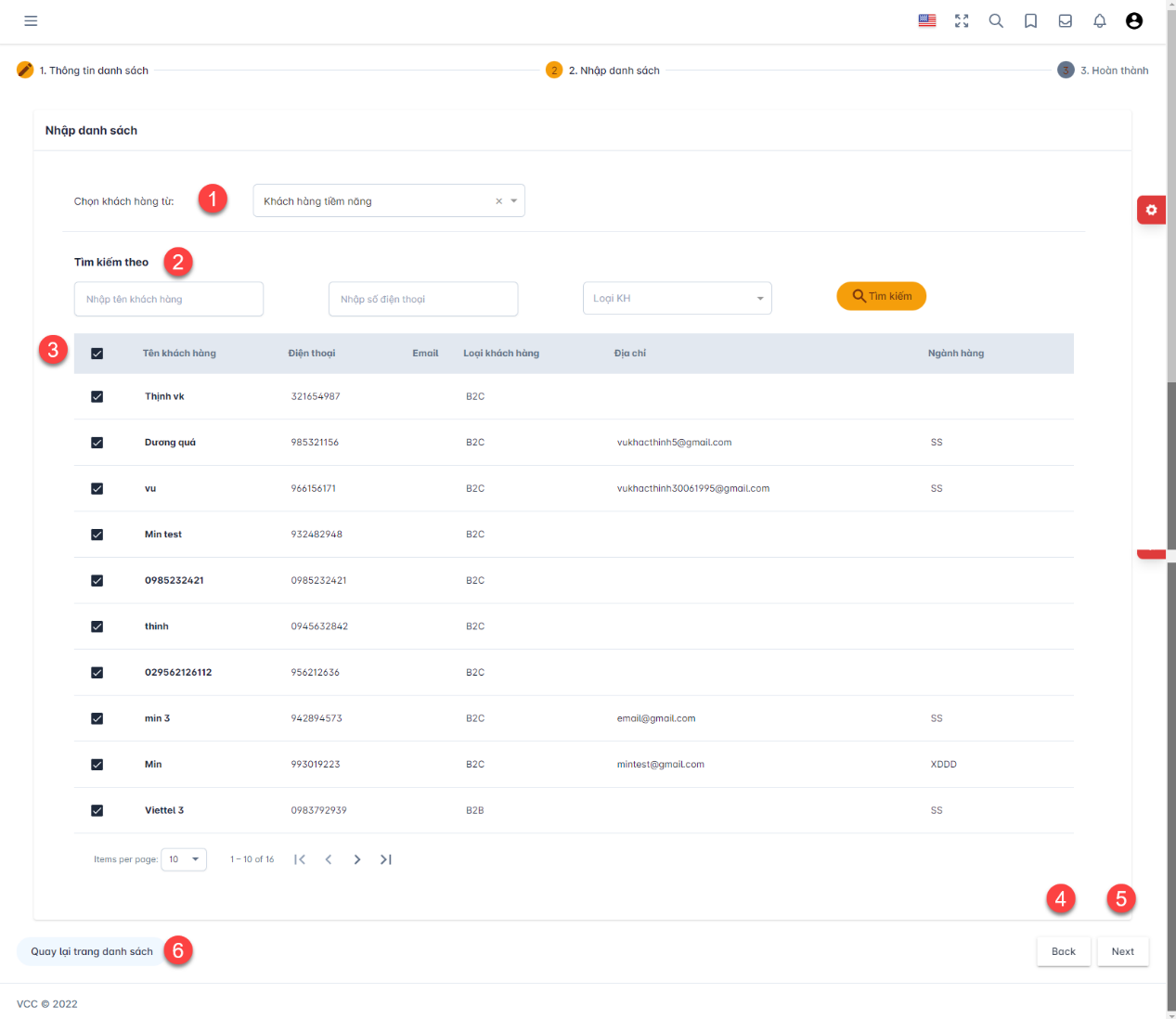
- Import file:
- Nhấn icon
 (1) để tải xuống file biểu mẫu import, điền đầy đủ thông tin vào file.
(1) để tải xuống file biểu mẫu import, điền đầy đủ thông tin vào file. - Nhấn icon
 (2) để tải lên file import, nhấn icon
(2) để tải lên file import, nhấn icon  (3) để xóa file vừa tải lên để import lên một file khác (nếu cần).
(3) để xóa file vừa tải lên để import lên một file khác (nếu cần). - Nhấn Back (4) để quay lại Bước 1: Thông tin danh sách. Nhấn Next (5) để đến bước tiếp theo. Nhấn Quay lại trang danh sách (6) để hủy bỏ thao tác và quay lại màn hình Danh sách KH mục tiêu.
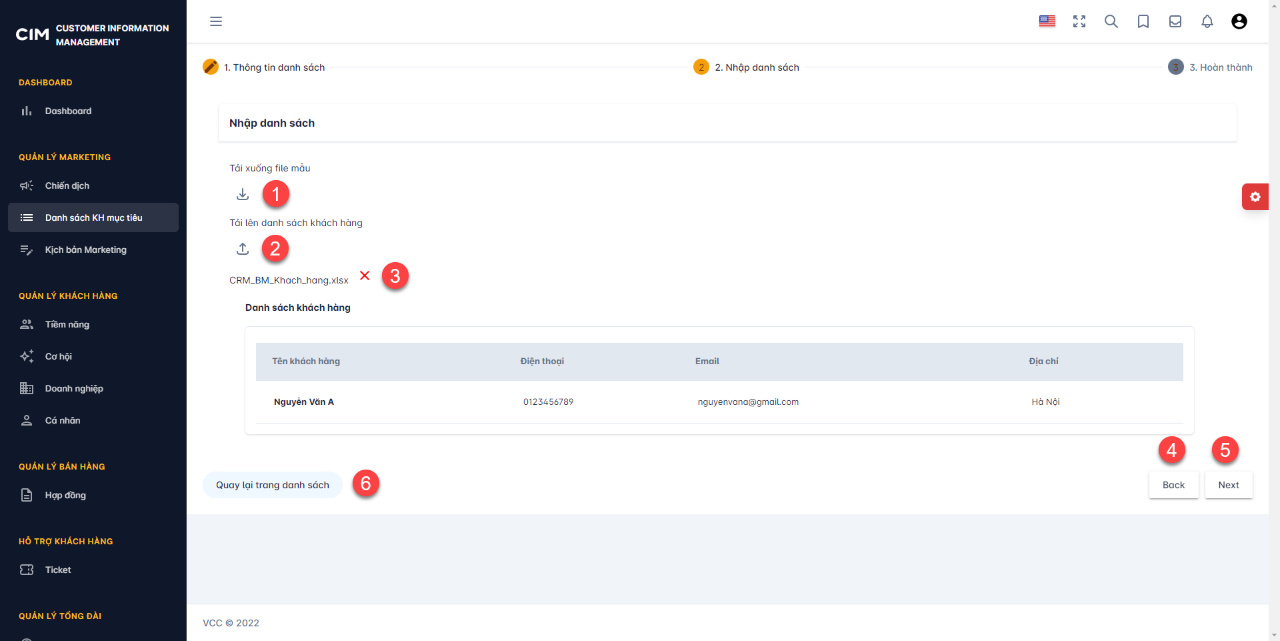
- Copy and Paste
- Nhập thông tin của KH vào khung (1), các trường thông tin phân cách nhau bởi dấu chấm phẩy.
- Nhấn Back (2) để quay lại Bước 1: Thông tin danh sách. Nhấn Next (3) để đến bước tiếp theo. Nhấn Quay lại trang danh sách (4) để hủy bỏ thao tác và quay lại màn hình Danh sách KH mục tiêu
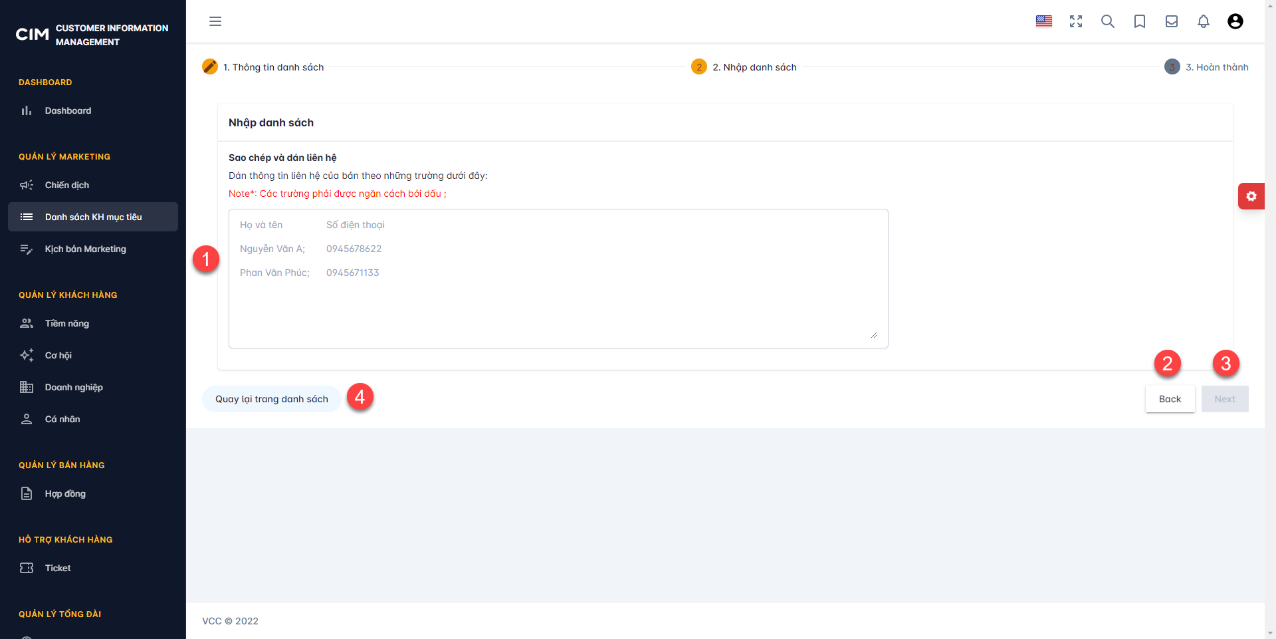
B4: Màn hình xác nhận thông tin KH được hiển thị.
Nhấn Thêm mới (1) để lưu lại thông tin Danh sách KH mục tiêu
Nhấn Back (2) để quay lại Bước 2: Nhập danh sách.
Nhấn Quay lại trang danh sách (4) để hủy bỏ thao tác và quay lại màn hình Danh sách KH mục tiêu.
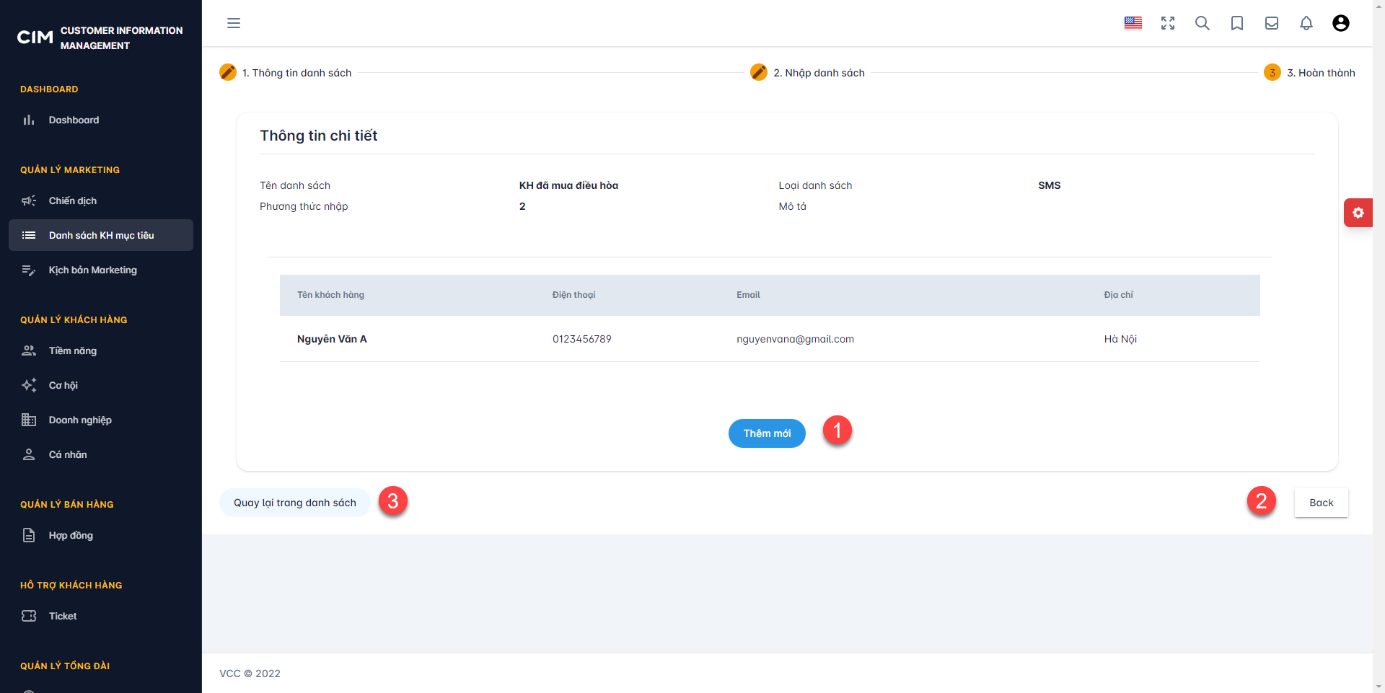
II.2.3.2 Xem thông tin Danh sách KH mục tiêu
Cho phép xem thông tin chiến
B1: Chọn chức năng Danh sách KH mục tiêu (1) trong menu Quản lý marketing
B2: Nhấn vào tên của một danh sách KH mục tiêu (2) để xem thông tin chi tiết
II.2.3.3 Chỉnh sửa thông tin Danh sách KH mục tiêu
B1: Tại màn hình Danh sách KH mục tiêu, chọn icon ![]() , màn hình chỉnh sửa thông tin Danh sách KH mục tiêu được hiển thị
, màn hình chỉnh sửa thông tin Danh sách KH mục tiêu được hiển thị
B2: thực hiện các thao tác tương tự như B3 mục I.2.3.1
II.2.3.4 Xóa Danh sách KH mục tiêu
Cho phép xóa một Danh sách KH mục tiêu
B1: Tại màn hình Danh sách KH mục tiêu, chọn icon ![]()
B2: Popup xác nhận được hiển thị. Nhấn Đồng ý (1) để xác nhận xóa Danh sách KH mục tiêu, nhấn Hủy bỏ (2) để hủy bỏ thao tác và quay lại màn hình danh sách KH mục tiêu.
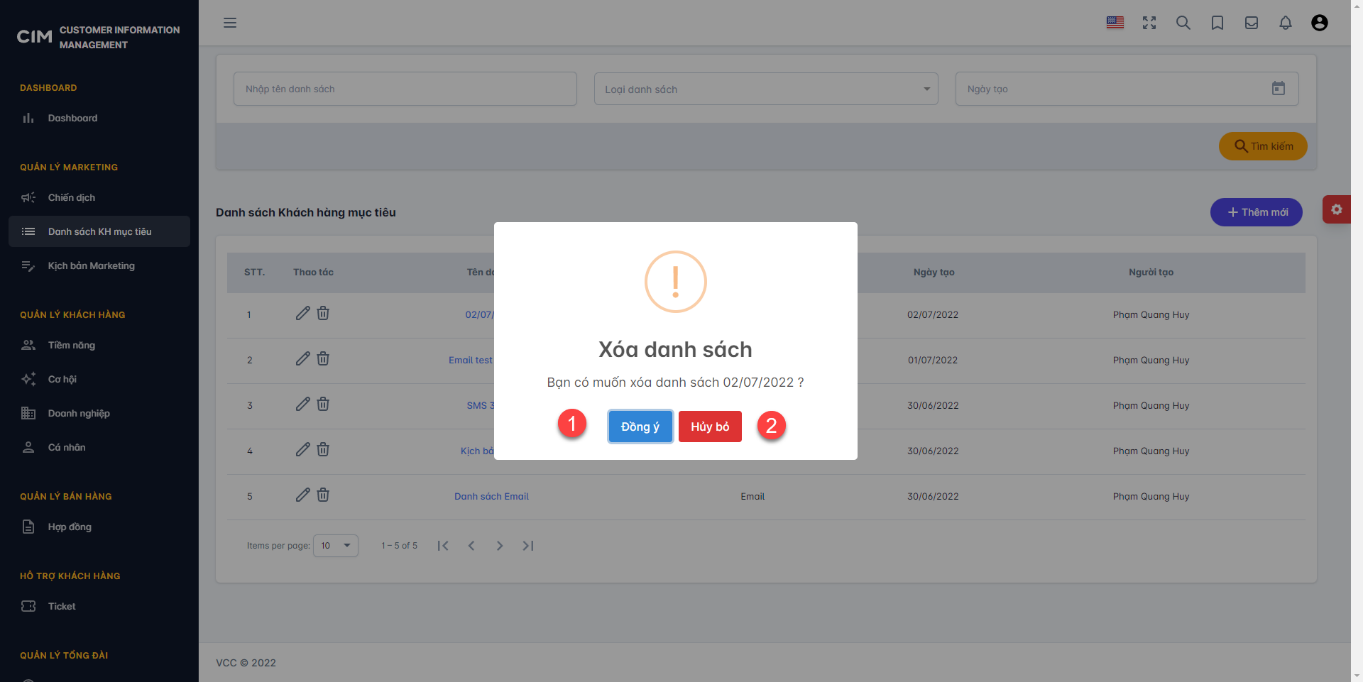
II.2.3.1 Thêm mới Kịch bản Marketing
Cho phép thêm mới một Kịch bản Marketing
B1: Chọn Kịch bản Marketing (1) trong menu Quản lý Marketing
B2: Nhân button Thêm mới (2)
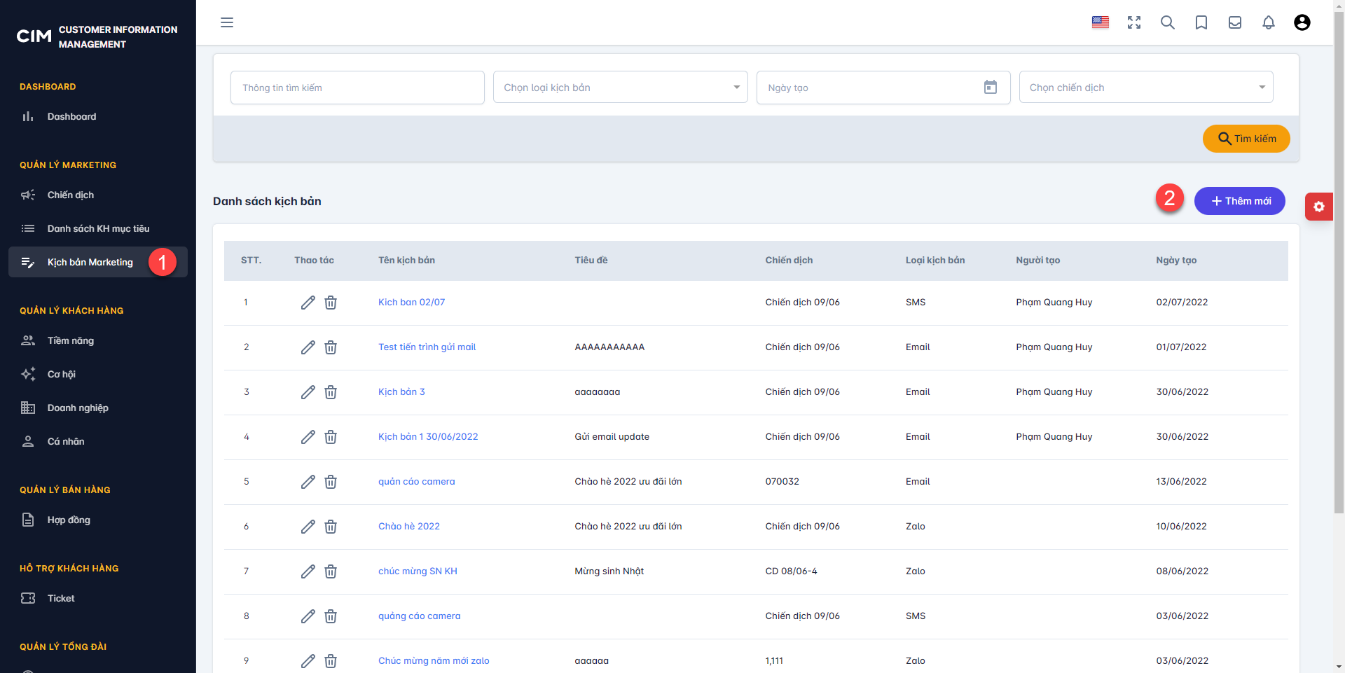
B3: Màn hình thêm mới được hiển thị, nhập đầy đủ thông tin.
Nhấn Gửi (1) để thực hiện gửi ngay và lưu lại thông tin của Kịch bản Marketing.
Nhấn Thêm mới (2) để lưu lại thông tin của Kịch bản Marketing và quay lại màn hình danh sách Kịch bản Marketing.
Nhấn Hủy (3) để hủy bỏ thao tác thêm mới và quay lại màn hình danh sách Kịch bản Marketing.
Nhấn Cài đặt gửi tự đông (4) để cài đặt thời gian gửi (Thao tác chi tiết xem phần II.2.3.2)
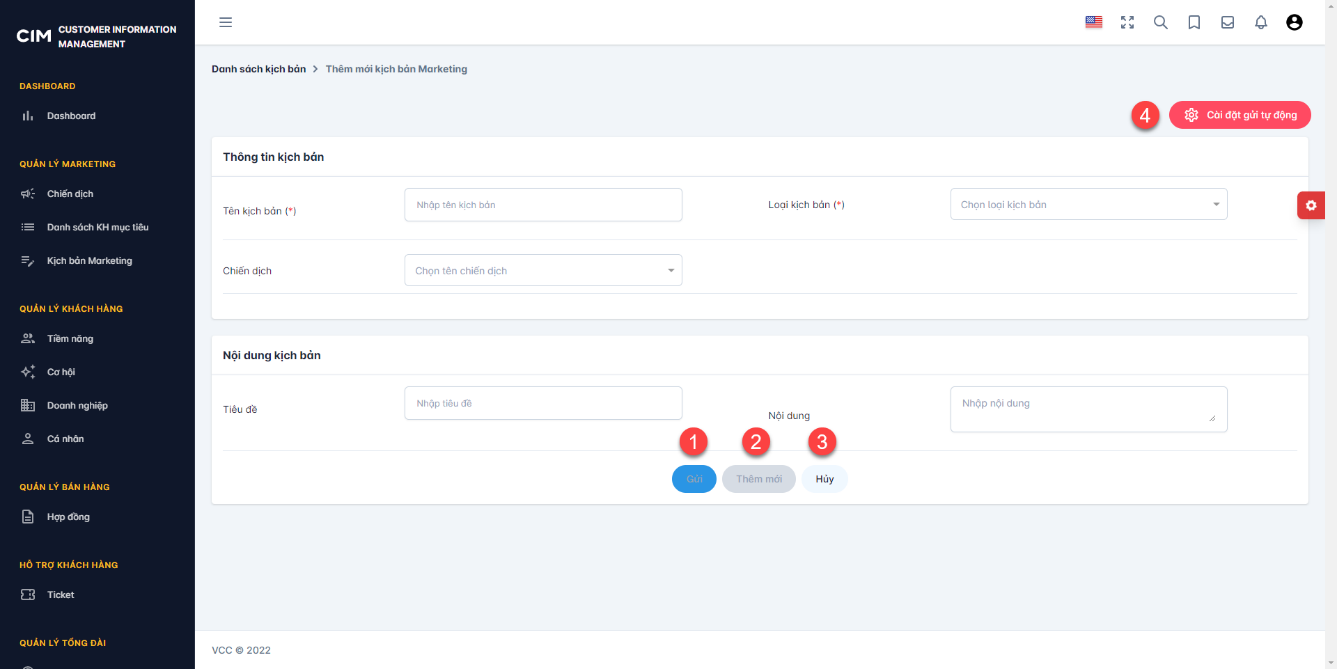
Lưu ý: các trường đánh dấu * là thông tin bắt buộc nhập, không được để trống
II.2.3.2 Xem Kịch bản Marketing
Cho phép xem thông tin chiến
B1: Chọn chức năng Danh sách KH mục tiêu (1) trong menu Quản lý marketing
B2: Nhấn vào tên của một danh sách KH mục tiêu (2) để xem thông tin chi tiết
II.2.3.3 Cài đặt gửi tự động #
Cho phép cài đặt thời gian gửi tin nhắn marketing tự động
B1: Ở màn hình thêm mới/chỉnh sửa Kịch bản Marketing, chọn button Cài đặt tự động (1).
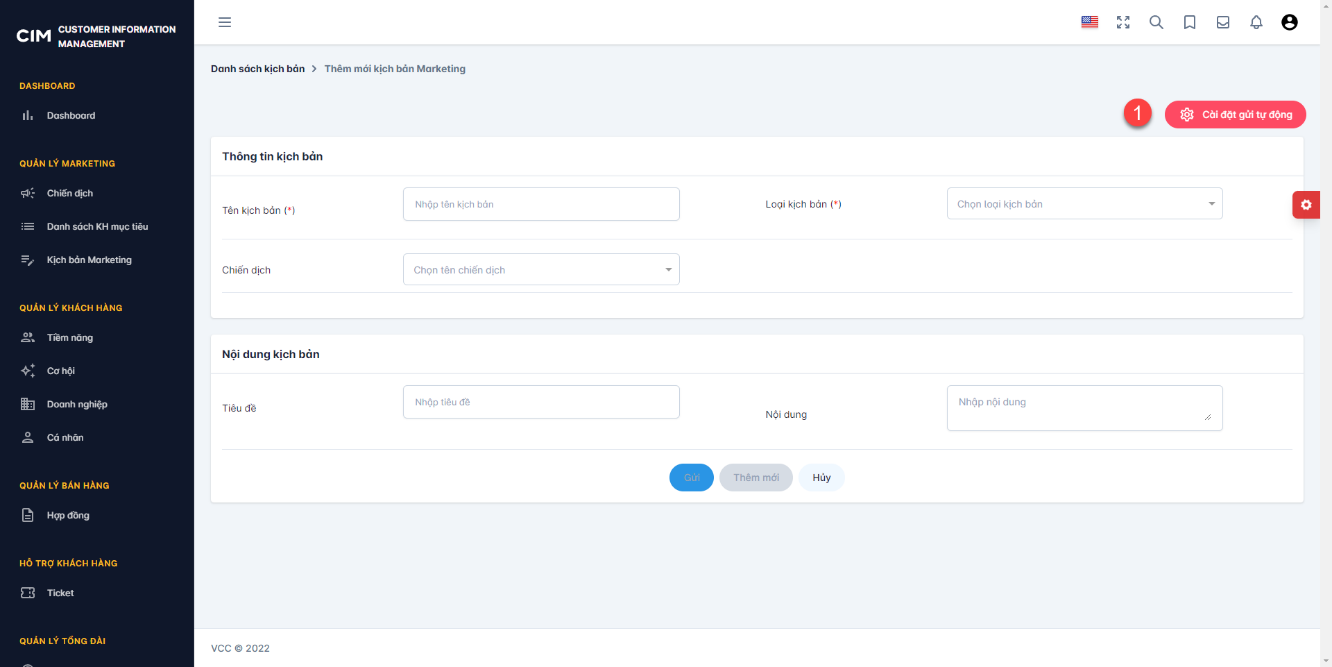
B2: Mành hình Cài đặt thời gian được hiển thị, nhập đầy đủ thông tin.
Nhấn Lưu (2) để lưu lại các cài đặt
Nhấn Hủy bỏ (3) để hủy bỏ thao tác và quay lại màn hình thêm mới/ chỉnh sửa Kịch bản Marketing.
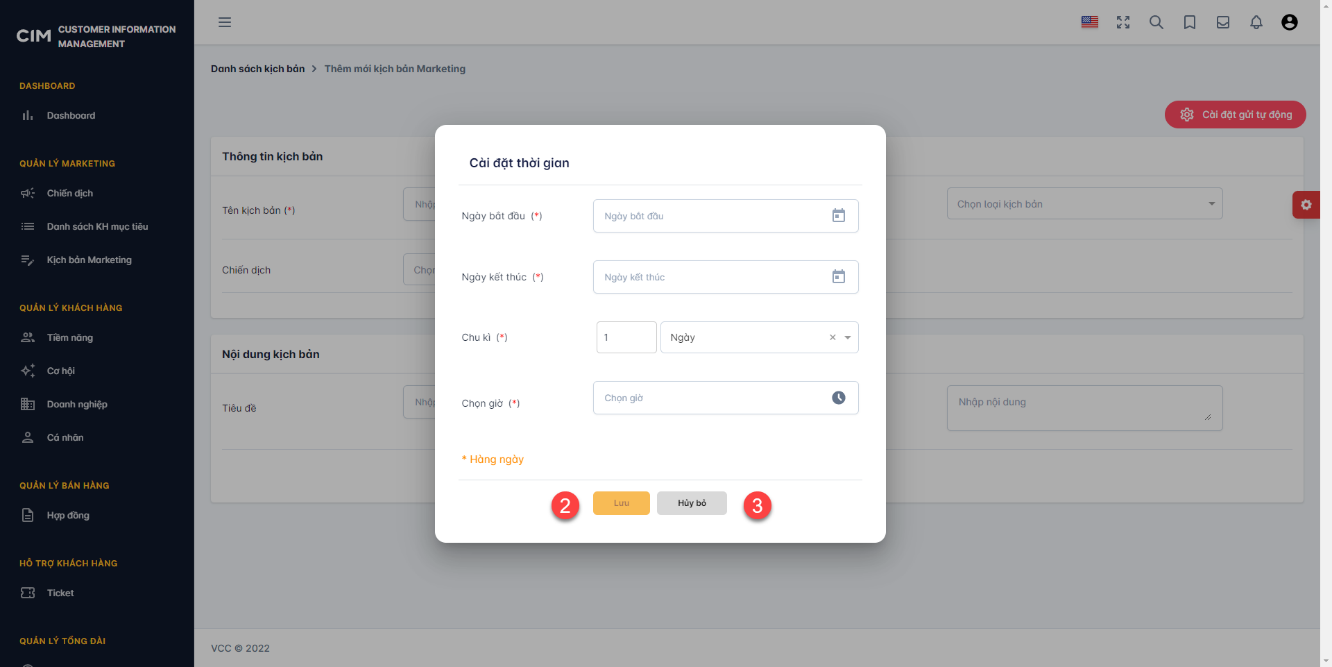
Lưu ý: các trường đánh dấu * là thông tin bắt buộc nhập, không được để trống
II.2.3.4 Chỉnh sửa thông tin Kịch bản Marketing #
Cho phép chỉnh sửa thông tin Kịch bản Marketing và chỉnh sửa Cài đặt gửi tự động.
B1: Tại màn hình danh sách Kịch bản Marketing, chọn icon ![]() (1), màn hình chỉnh sửa thông tin Kịch bản Marketing được hiển thị.
(1), màn hình chỉnh sửa thông tin Kịch bản Marketing được hiển thị.
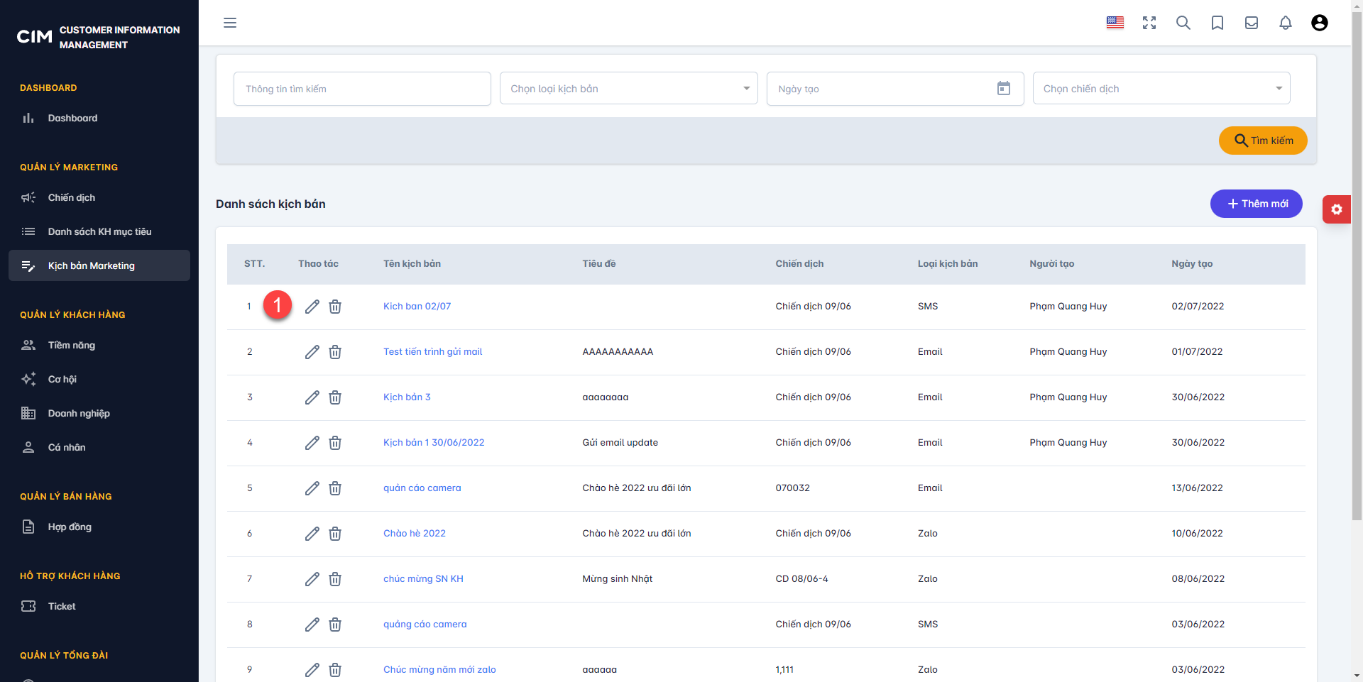
B2: thực hiện các thao tác tương tự như II.2.3.2 và II.2.3.3
II.2.3.5 Xóa Kịch bản Marketing #
Cho phép xóa một chiến dịch
B1: Tại màn hình danh sách Kịch bản Marketing, chọn icon ![]() (1)
(1)
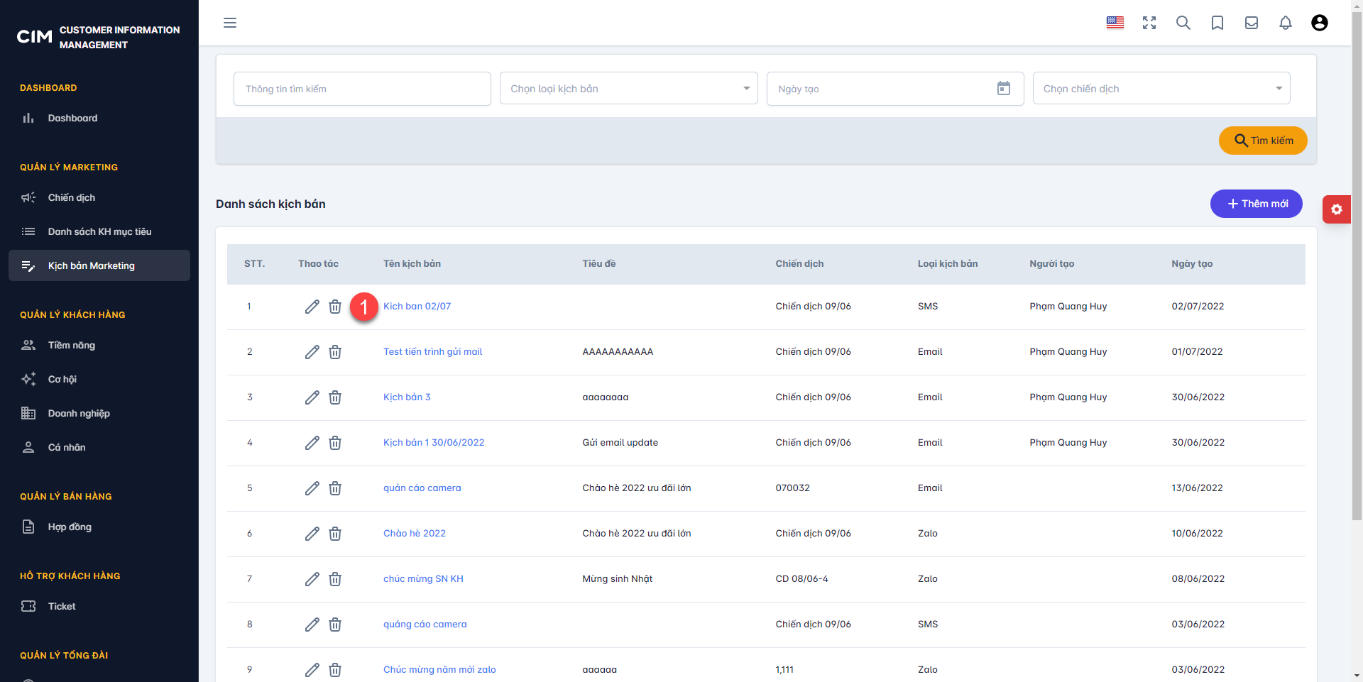
B2: Popup xác nhận được hiển thị. Nhấn Đồng ý (1) để xác nhận xóa Kịch bản Marketing, nhấn Hủy (2) để hủy bỏ thao tác và quay lại màn hình danh sách Kịch bản Marketing.
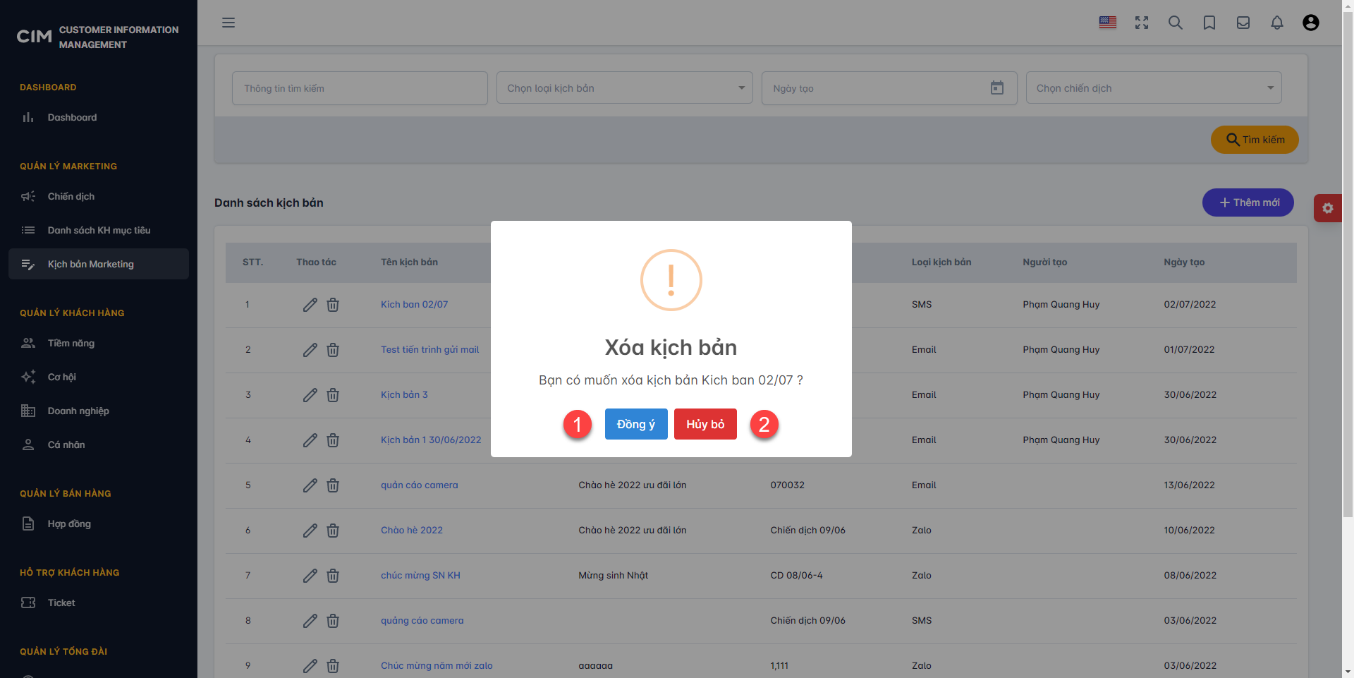
II.2.5.1 Thêm mới Khách hàng tiềm năng
Cho phép thêm mới Khách hàng tiềm năng.
- Cách 1: Thêm mới từng Khách hàng tiềm năng:
B1: Chọn Tiềm năng (1) trong menu Quản lý khách hàng
B2: Nhân button Thêm mới (2)
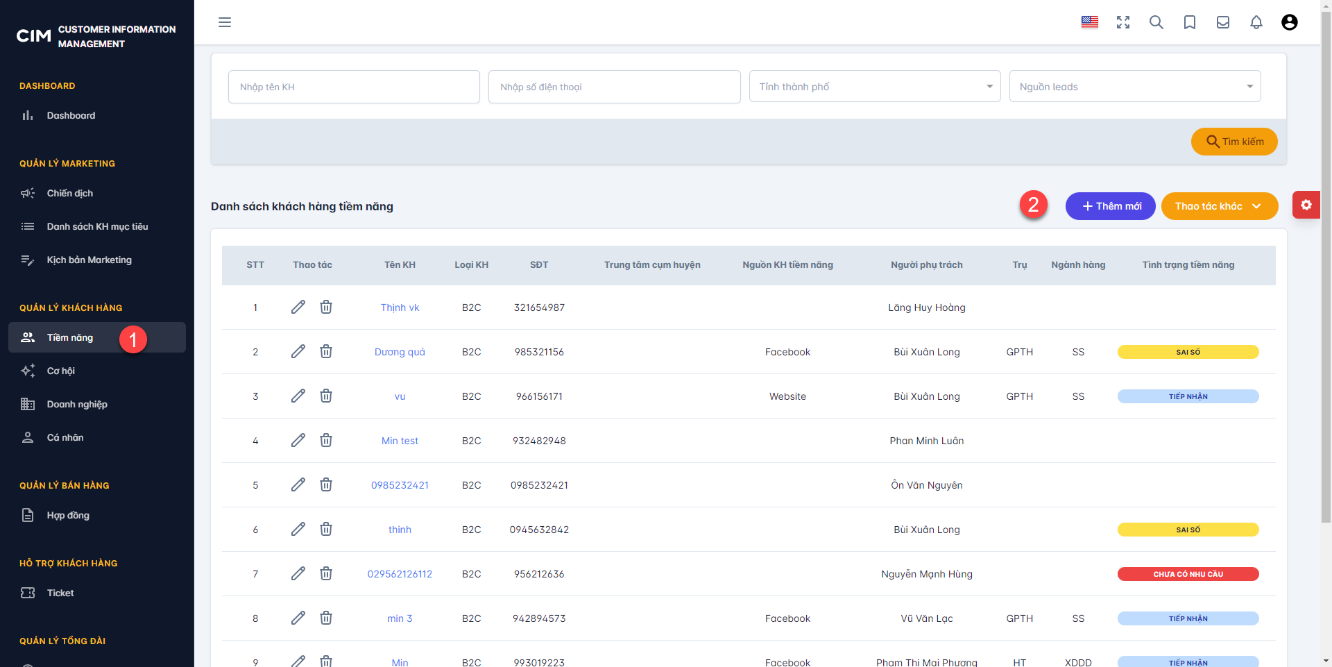
B3: Nhập thông tin của khách hàng tiềm năng, nhấn Thêm mới (1) để lưu thông tin khách hàng. Nhấn Quay lại (2) để hủy và quay lại màn hình danh sách khách hàng Tiềm năng.
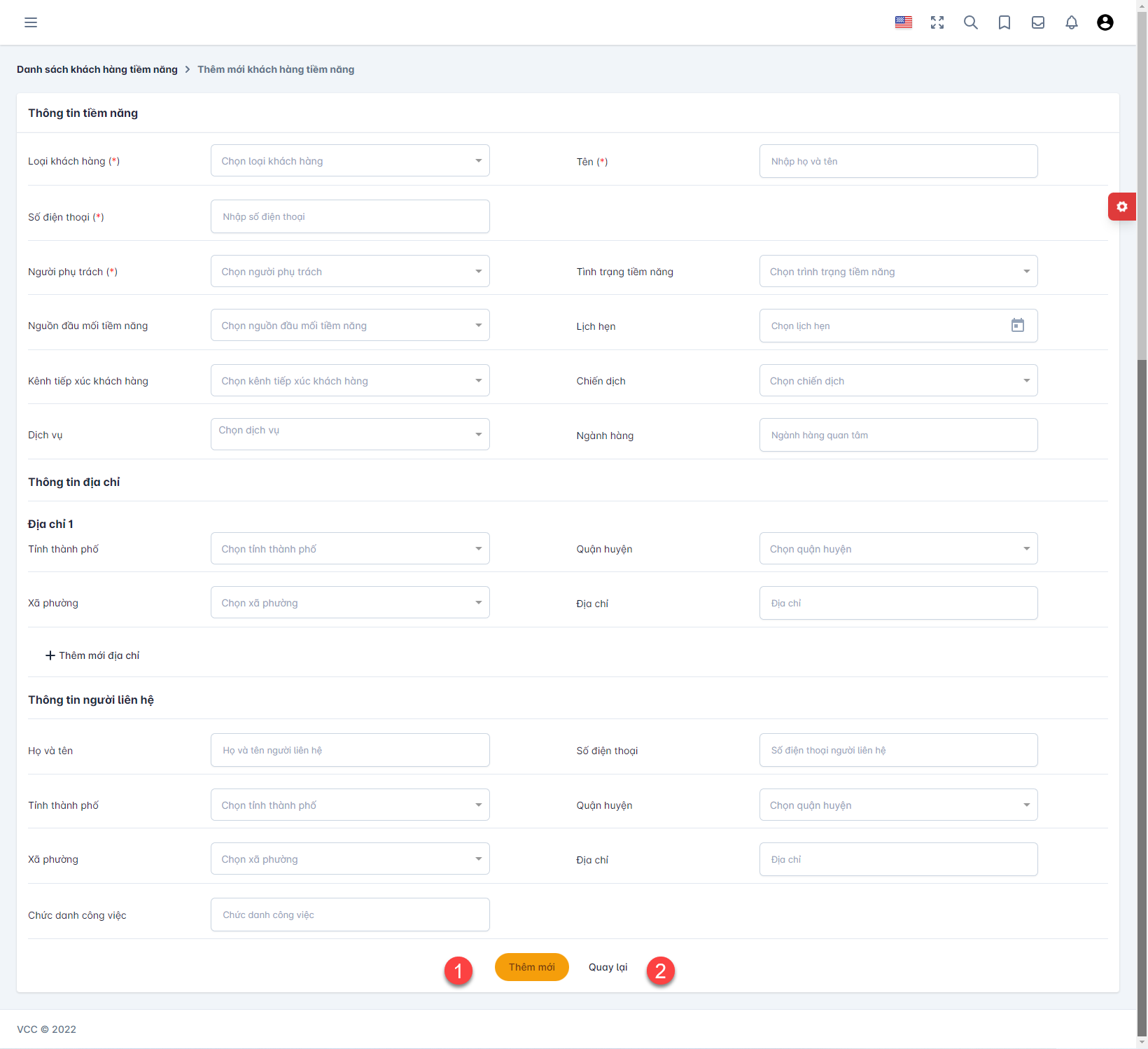
- Cách 2: Thêm mới nhiều Khách hàng tiềm năng:
B1: Tại màn hình danh sách khách hàng Tiềm năng, chọn Thao tác khác (1).
Nhấn tải file mẫu (2), để tải xuống biểu mẫu điền thông tin khách hàng.
B2: Điền thông tin khách hàng vào file mẫu rồi chọn Import file (3).
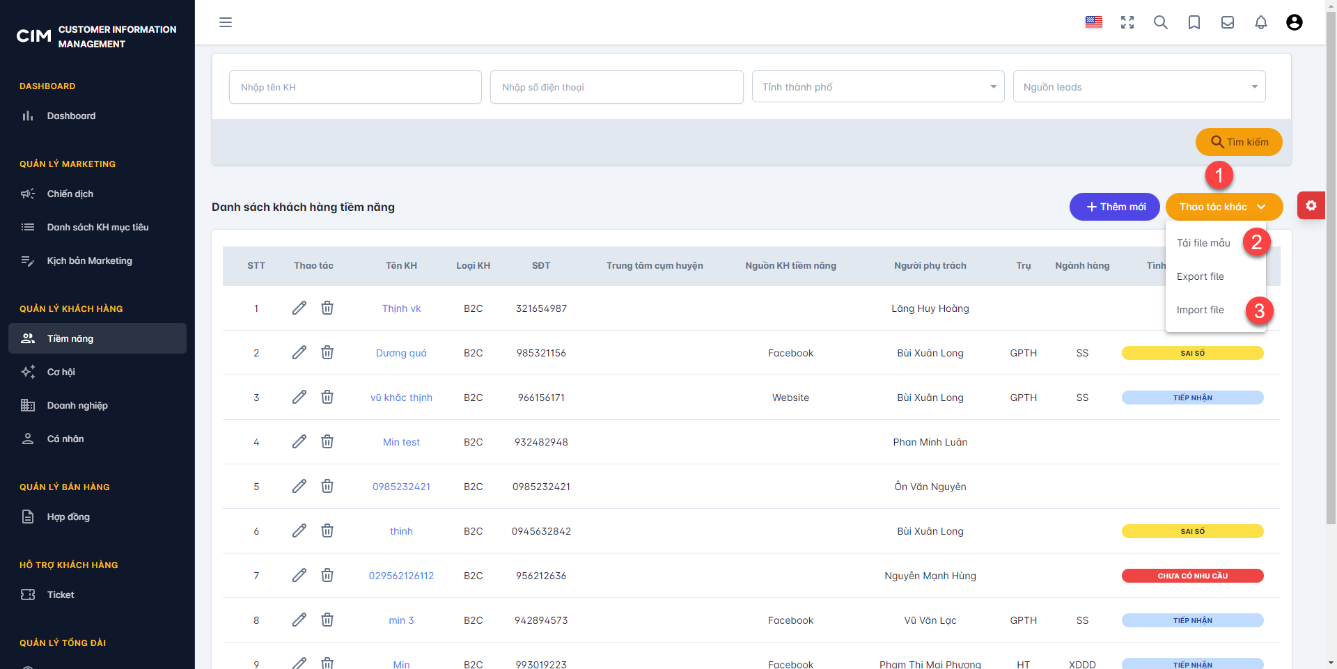
B3: Tại màn hình Import dữ liệu, tích chọn Ghi đè dữ liệu (1) để ghi đè lên các thông tin khách hàng tiềm năng đã tồn tại trên hệ thống.
Nhấn ![]() để tải lên file biểu mẫu, nhấn Upload file (3) để xác nhận import thông tin khách hàng vào hệ thống, nhấn Đóng (4) để hủy bỏ thao tác import và quay lại màn hình danh sách khách hàng Tiềm năng.
để tải lên file biểu mẫu, nhấn Upload file (3) để xác nhận import thông tin khách hàng vào hệ thống, nhấn Đóng (4) để hủy bỏ thao tác import và quay lại màn hình danh sách khách hàng Tiềm năng.
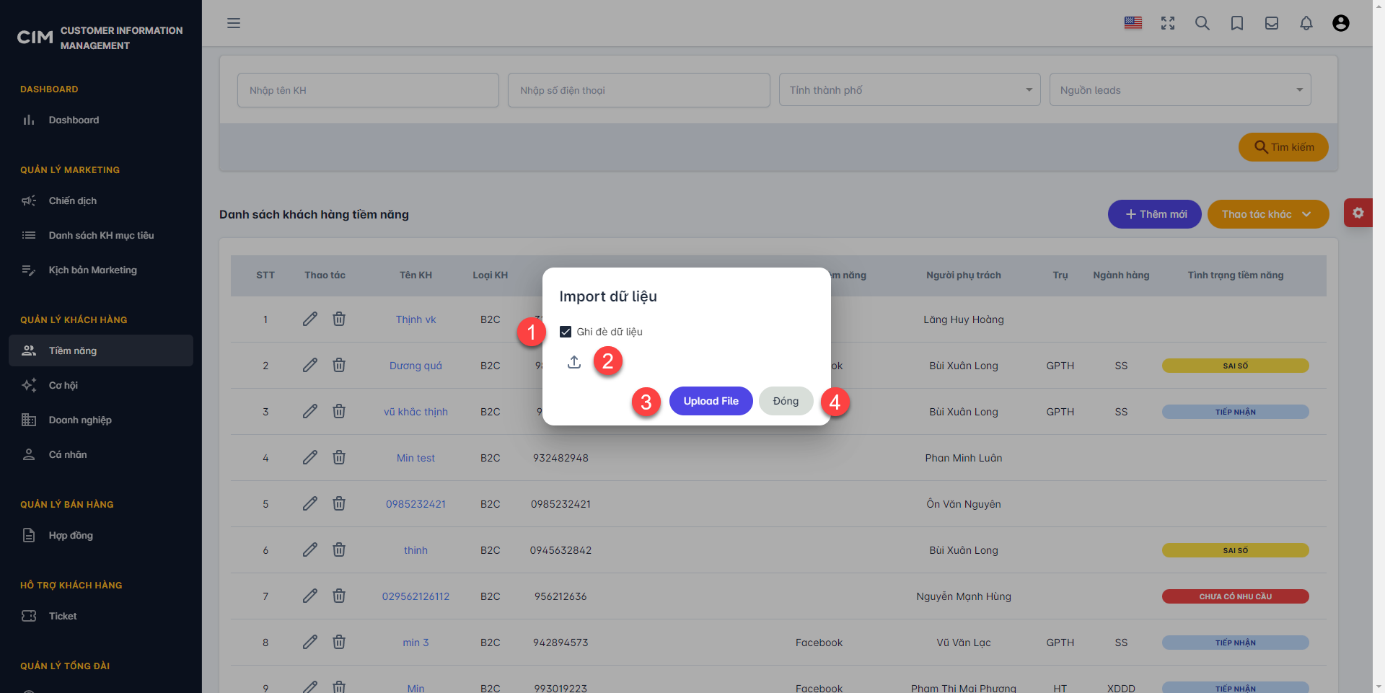
II. 2.2.2 Xem thông tin khách hàng Tiềm năng.
Cho phép xem thông tin chi tiết khách hàng Tiền năng
B1: Chọn chức năng Tiềm năng (1) trong menu Quản lý khách hàng
B2: Nhấn vào Tên KH (2) để xem thông tin chi tiết của 1 khách hàng Tiềm năng
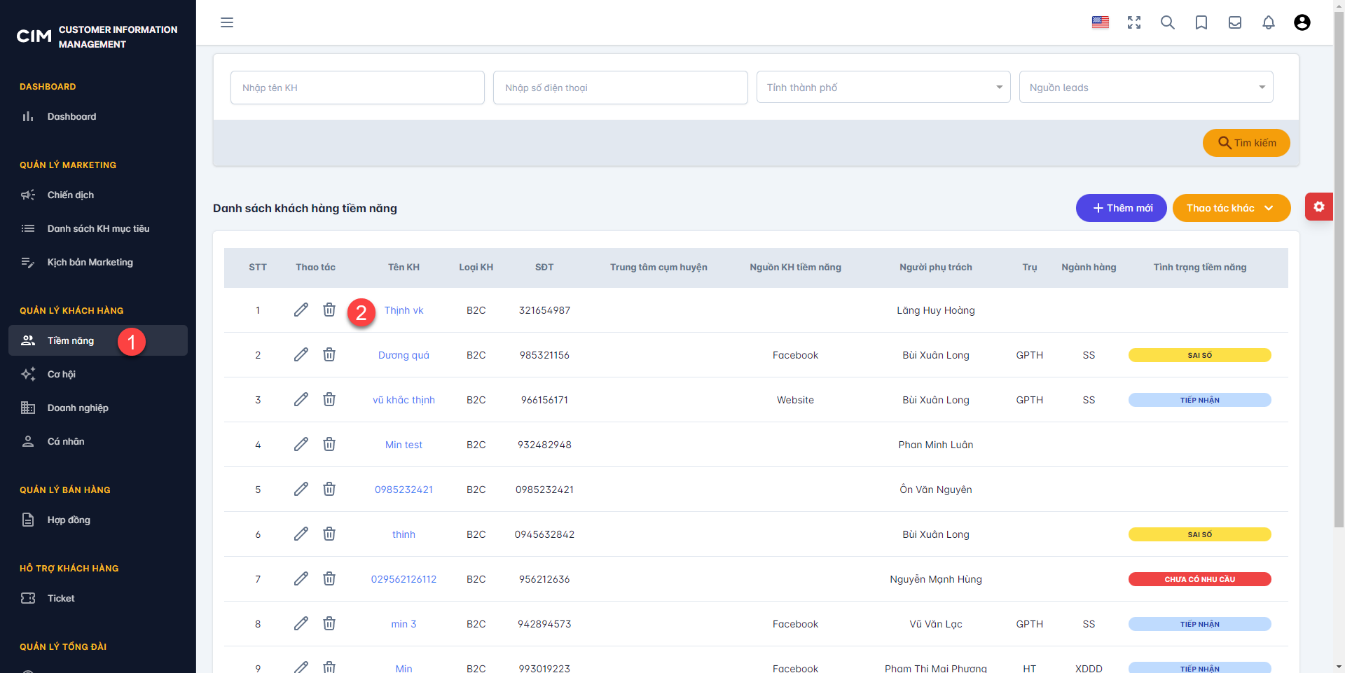
Màn hình chi tiết Chiến dịch được hiển thị.
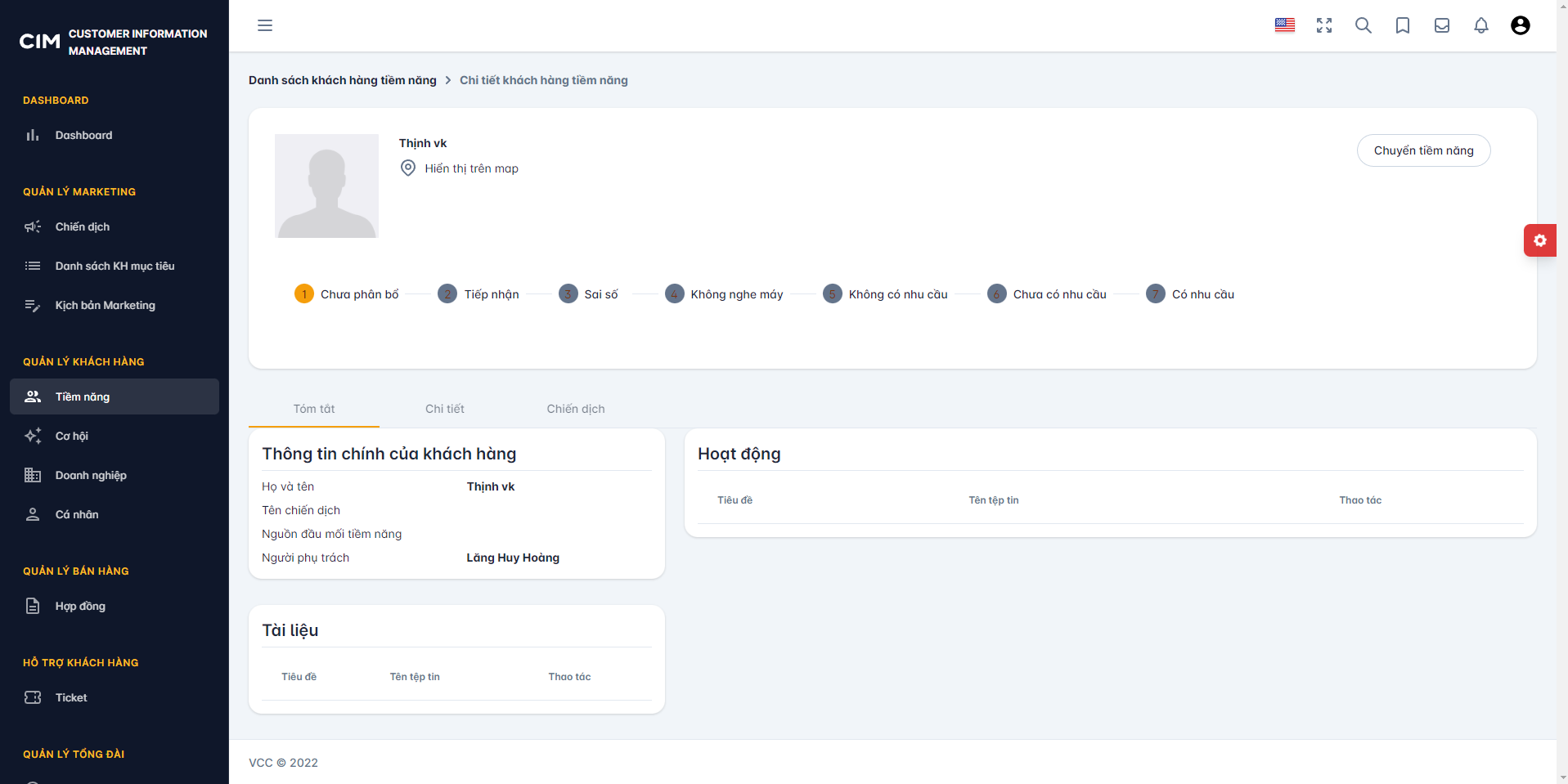
II.2.2.3 Chỉnh sửa thông tin khách hàng Tiềm năng
Cho phép cập nhập/ chỉnh sửa thông tin của khách hàng Tiềm năng
B1: Tại màn hình danh sách khách hàng Tiềm năng, chọn icon ![]() , màn hình chỉnh sửa thông tin khách hàng tiềm năng được hiển thị.
, màn hình chỉnh sửa thông tin khách hàng tiềm năng được hiển thị.
B2: Chỉnh sửa các trường thông tin. Nhấn Cập nhập (1) để lưu lại các thay đổi, nhấn Hủy (2) để hủy bỏ thao tác chỉnh sửa và quay lại màn hình danh sách
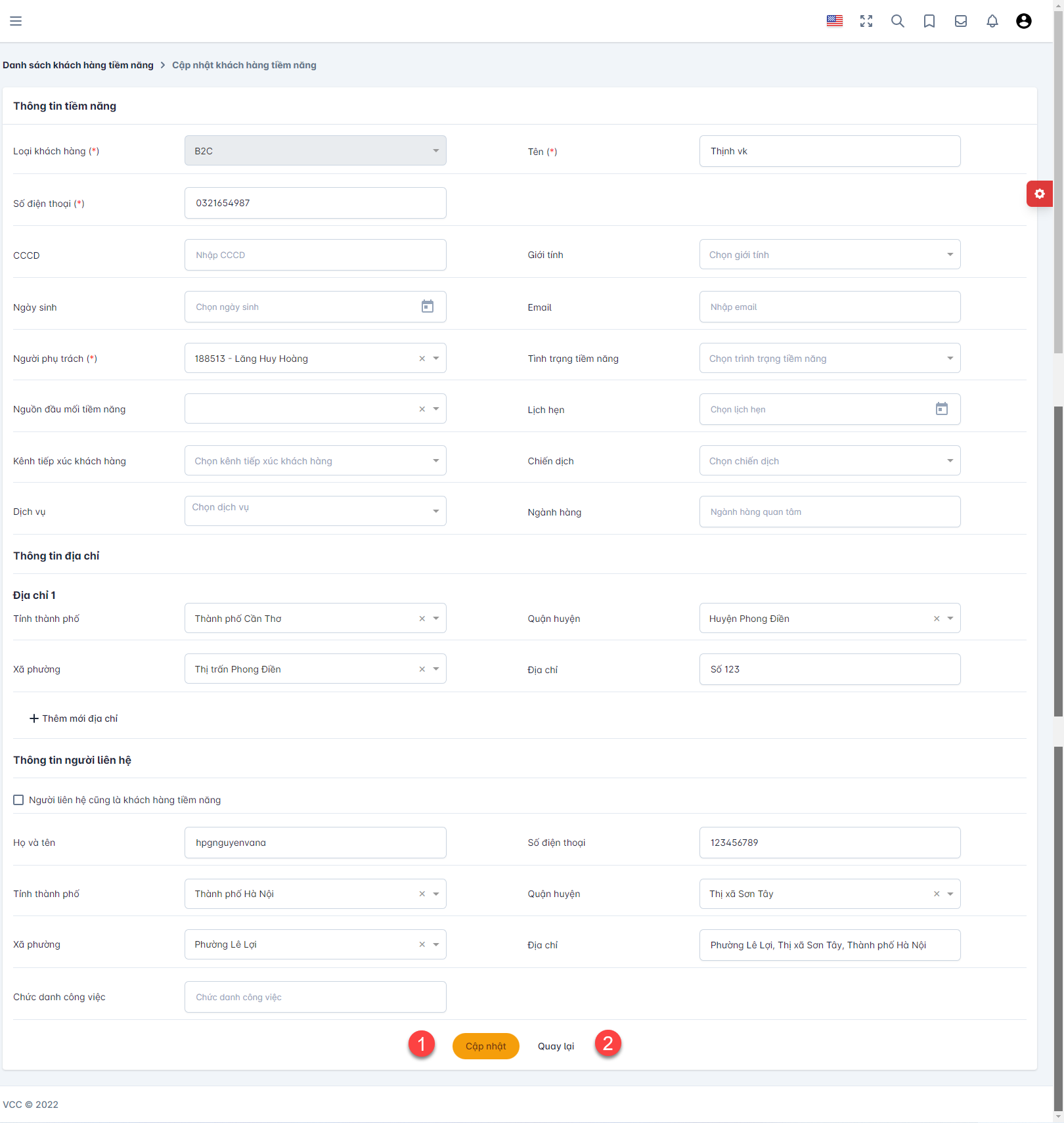
Lưu ý: các trường đánh dấu * là thông tin bắt buộc nhập, không được để trống
II.2.2.4 Xóa khách hàng Tiềm năng
Cho phép xóa một khách hàng Tiềm năng
B1: Tại màn hình danh sách khách hàng Tiền năng, chọn icon ![]()
B2: Popup xác nhận được hiển thị. Nhấn Đồng ý (1) để xác nhận xóa khách hàng Tiền năng, nhấn Hủy bỏ (2) để hủy bỏ thao tác và quay lại màn hình danh sách khách hàng Tiềm năng.
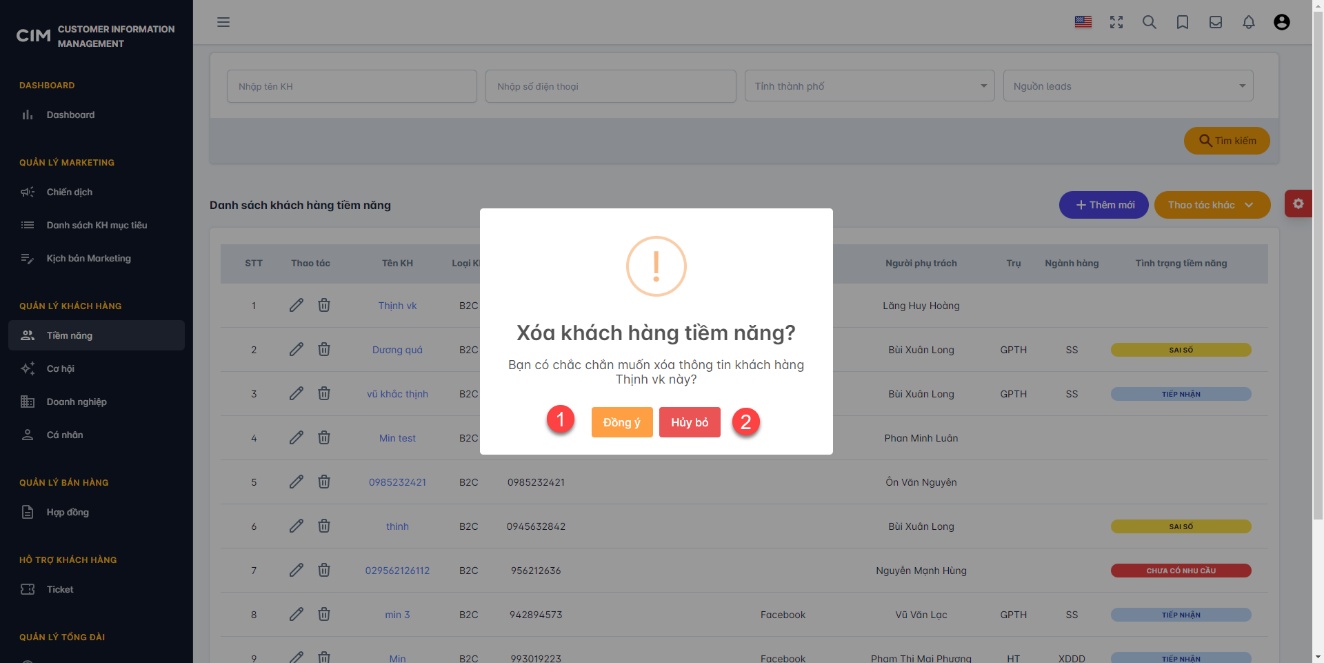
II.2.6.1 Thêm mới Cơ hội
Cho phép thêm mới Cơ hội
B1: Chọn chức năng Cơ hội (1) trong menu Quản lý khách hàng
B2: Nhấn vào Thêm mới (2), Màn hình thêm mới hiển thị.
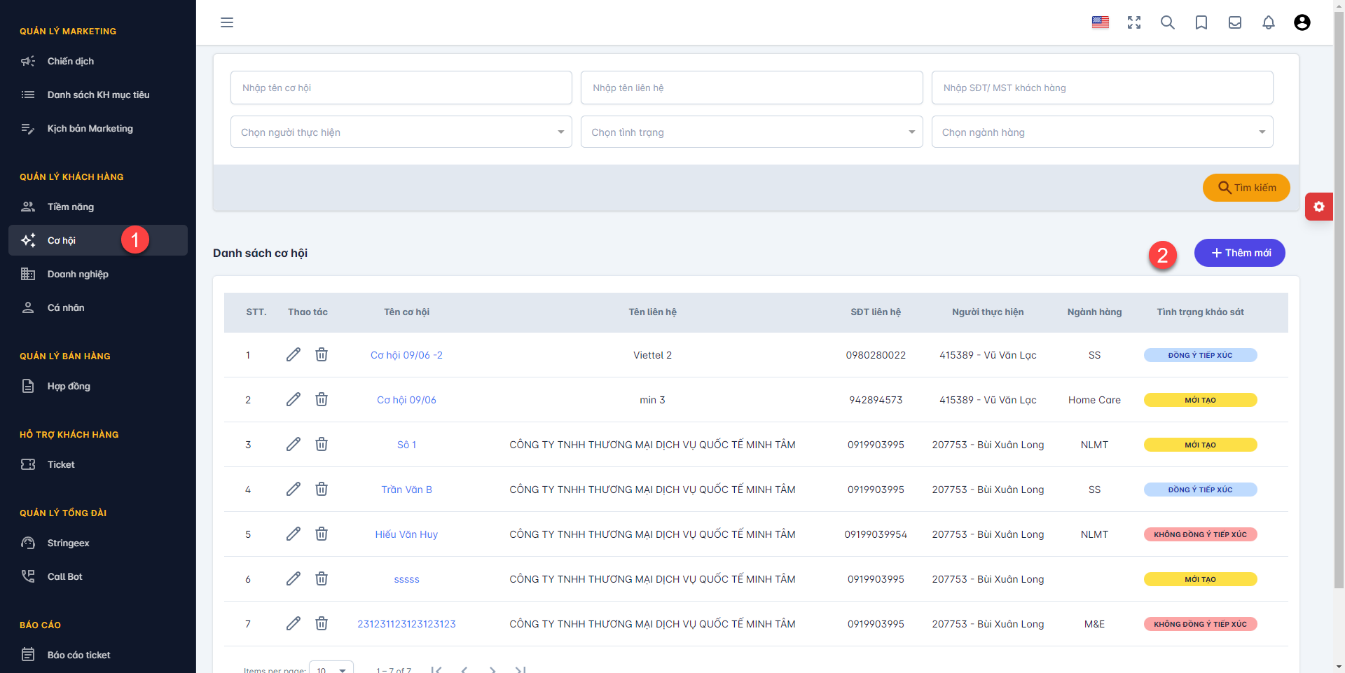
B3: Nhập thông tin của Cơ hội.
Nhấn Thêm mới (1) để lưu thông tin và tạo mới 1 Cơ hội
Nhấn Hủy (2) để hủy bỏ thao tác và quay lại màn hình danh sách Cơ hội
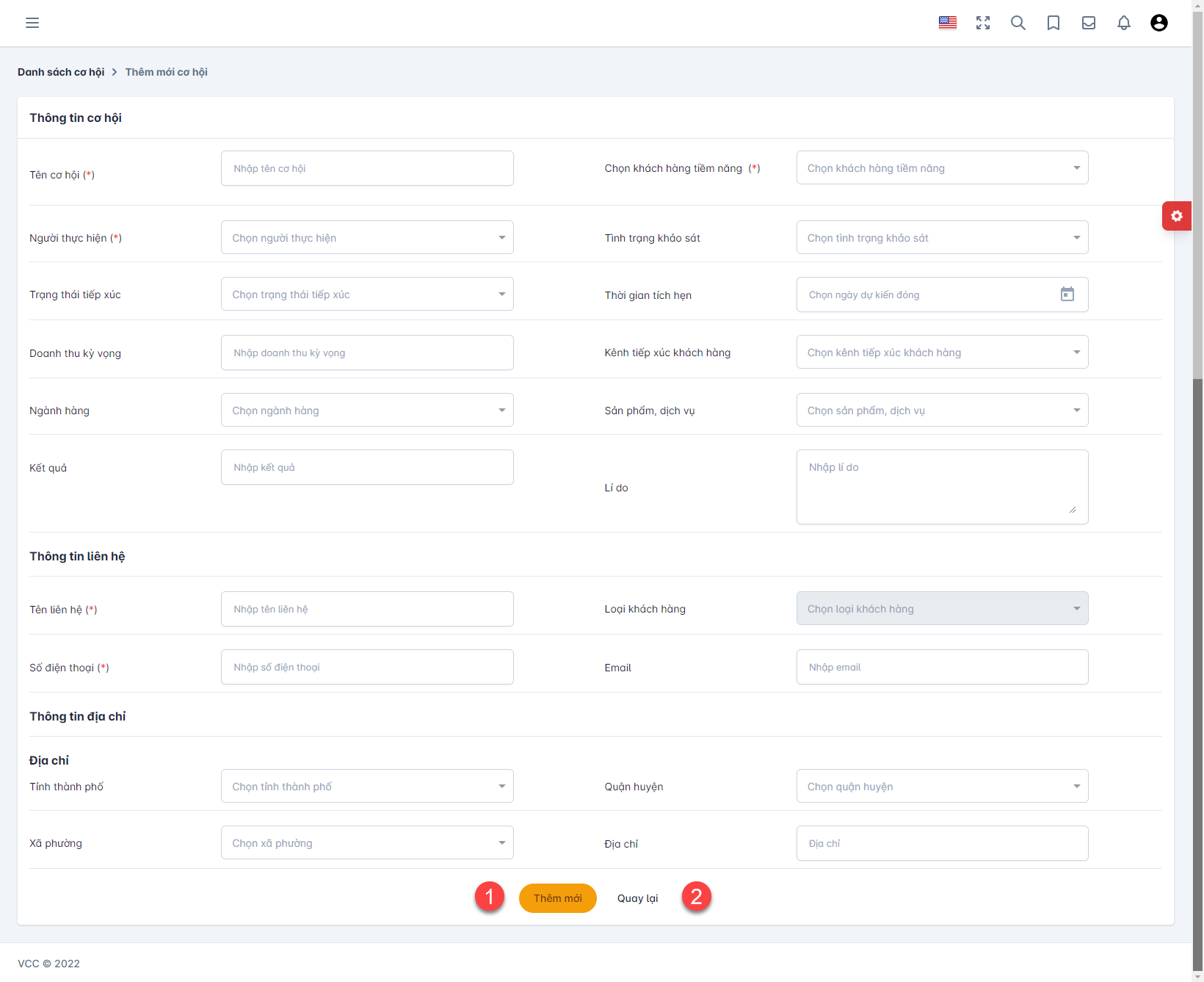
Lưu ý: các trường đánh dấu * là thông tin bắt buộc nhập, không được để trống
II. 2.6.2 Xem thông tin Cơ hội
Cho phép xem thông tin chi tiết Cơ hội
B1: Chọn chức năng Cơ hội (1) trong menu Quản lý khách hàng
B2: Nhấn vào tên Cơ hội (2) để xem thông tin chi tiết của Cơ hội
Màn hình chi tiết Chiến dịch được hiển thị.
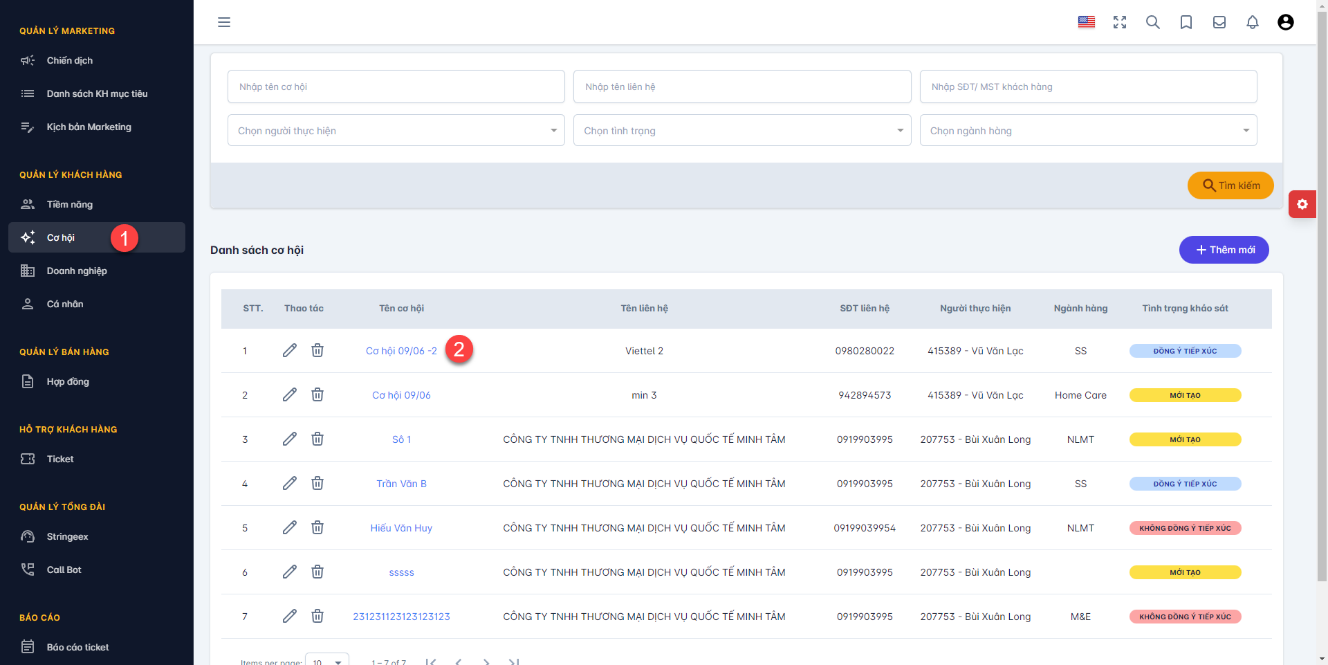
II.2.6.3 Chỉnh sửa thông tin Cơ hội
Cho phép cập nhập/ chỉnh sửa thông tin Cơ hội
B1: Tại màn hình danh sách Cơ hội, chọn icon ![]() , màn hình chỉnh sửa thông tin Cơ hội được hiển thị.
, màn hình chỉnh sửa thông tin Cơ hội được hiển thị.
B2: Chỉnh sửa các trường thông tin. Nhấn Cập nhập (1) để lưu lại các thay đổi, nhấn Hủy (2) để hủy bỏ thao tác chỉnh sửa và quay lại màn hình danh sách
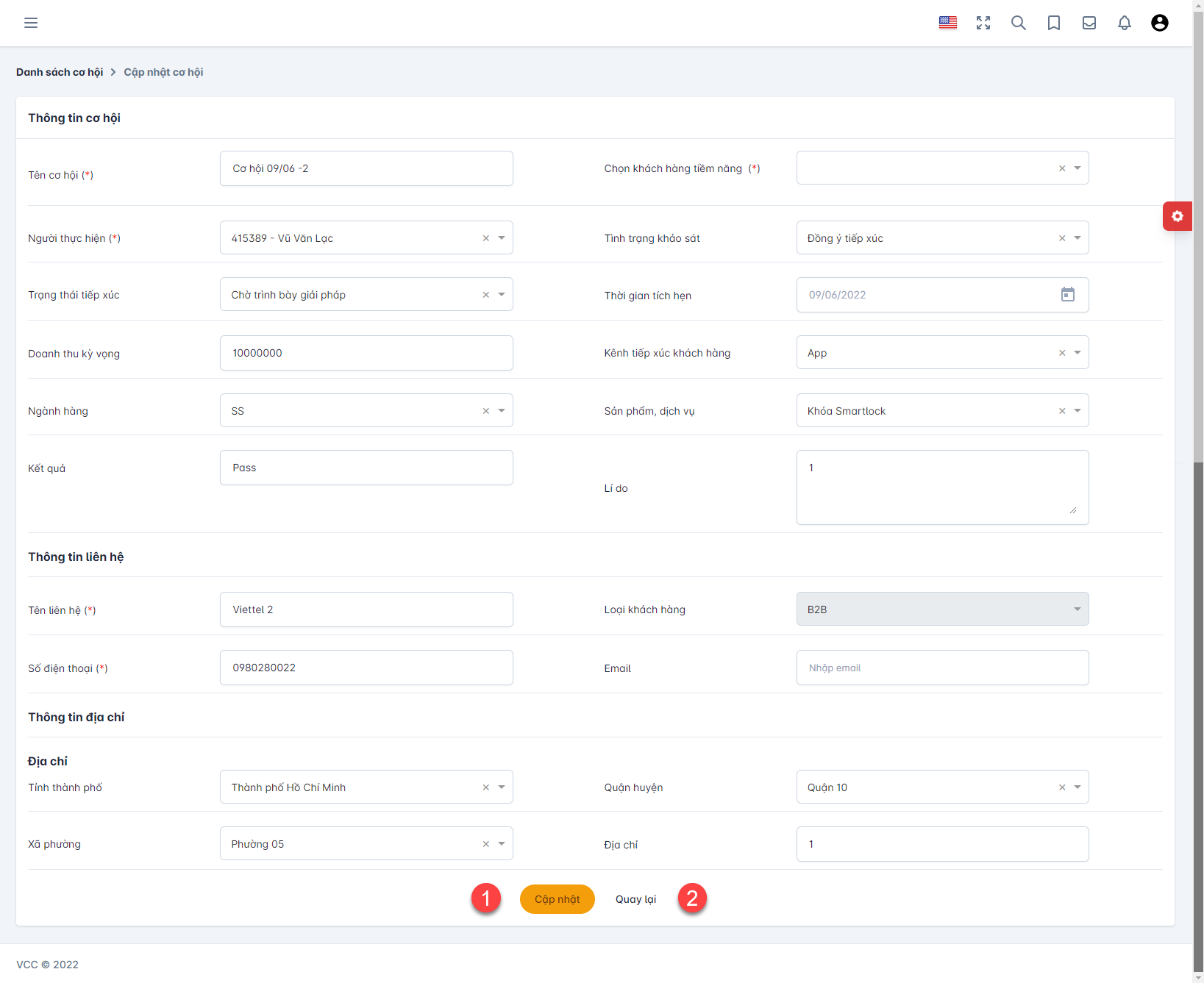
Lưu ý: các trường đánh dấu * là thông tin bắt buộc nhập, không được để trống
II.2.6.4 Xóa Cơ hội
Cho phép xóa một Cơ hội
B1: Tại màn hình danh sách Cơ hội, chọn icon ![]()
B2: Popup xác nhận được hiển thị. Nhấn Đồng ý (1) để xác nhận xóa Cơ hội, nhấn Hủy bỏ (2) để hủy bỏ thao tác và quay lại màn hình danh sách Cơ hội.
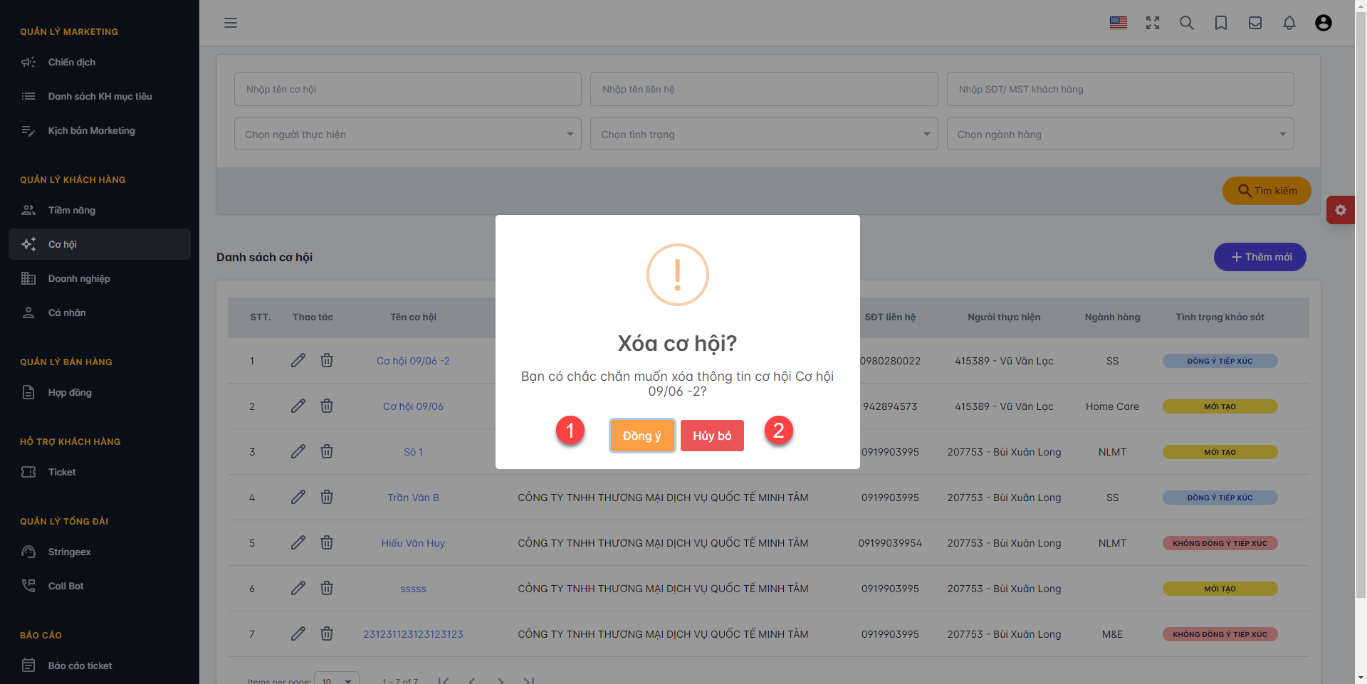
II.2.6.5 Tạo YCKS/YCTX
Cho phép xóa một YCKS/YCTX
B1: Tại màn hình chi tiết Cơ hội, nhấn button Tạo yêu cầu khảo sát (1)
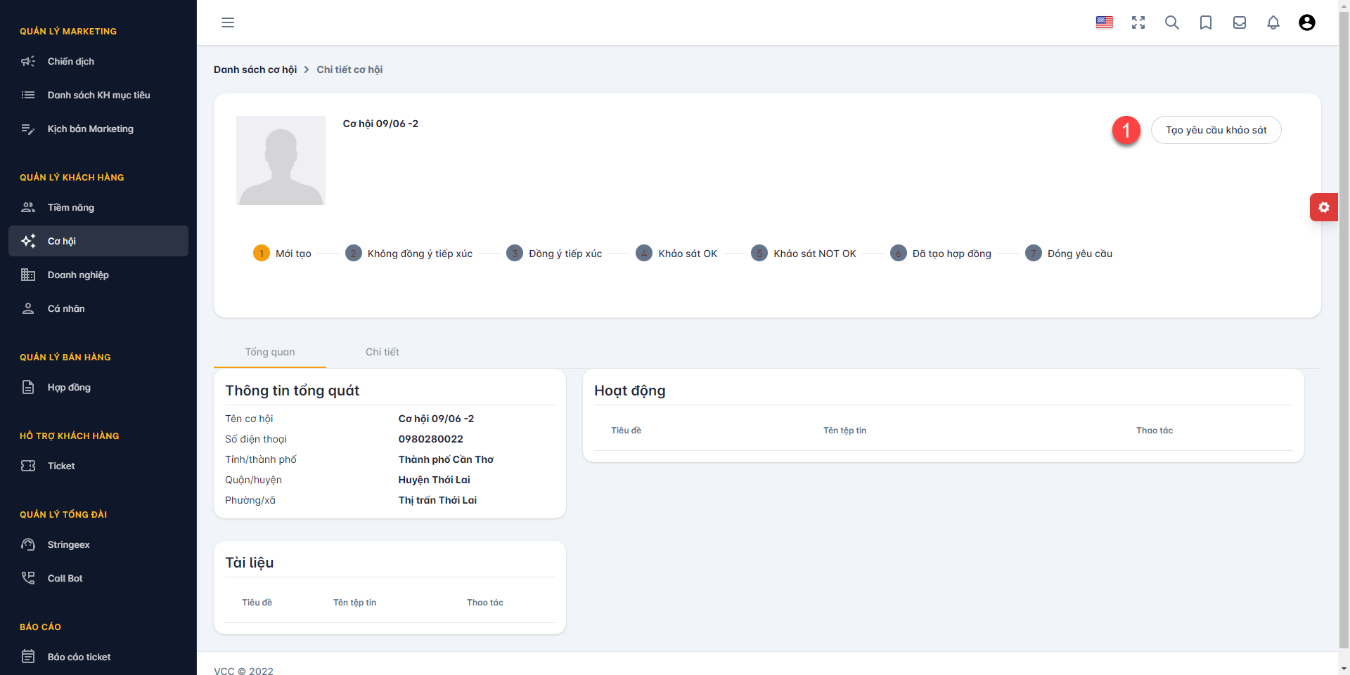
B2: Popup xác nhận được hiển thị. Nhấn Đồng ý (1) để chuyển Cơ hội sang hệ thống AIO/XL thành YCKS/YCTX, nhấn Hủy bỏ (2) để hủy bỏ thao tác và quay lại màn hình chi tiết Cơ hội
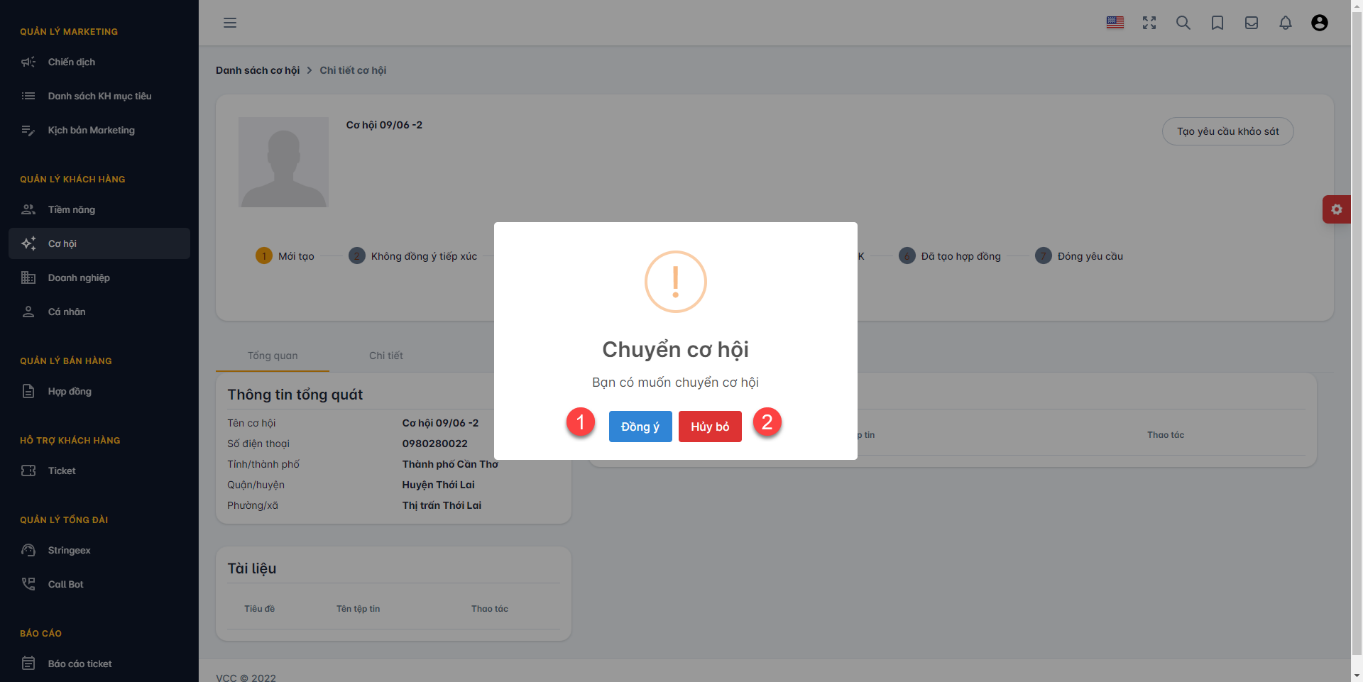
II. 2.7.1 Xem thông tin khách hàng Doanh nghiệp
Cho phép xem thông tin chi tiết khách hàng Tiền năng
B1: Chọn chức năng Doanh nghiệp (1) trong menu Quản lý khách hàng
B2: Nhấn vào Tên KH (2) để xem thông tin chi tiết của 1 khách hàng Doanh nghiệp
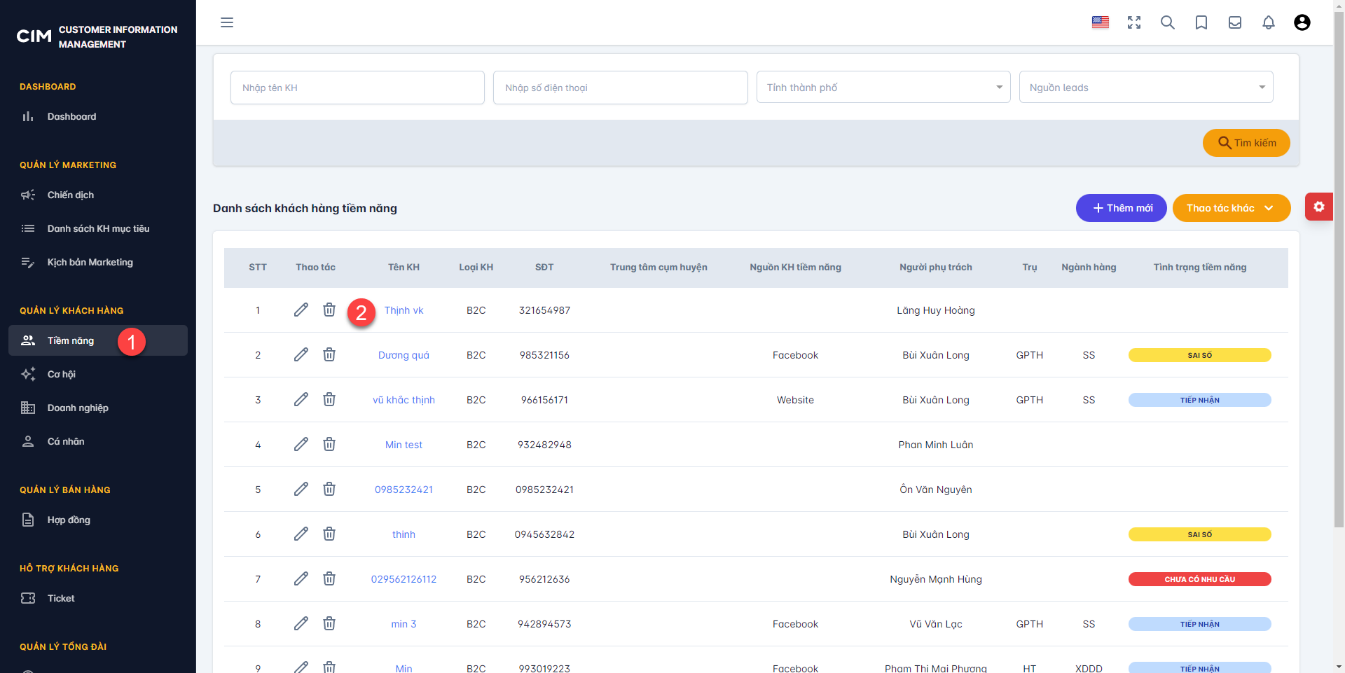
Màn hình chi tiết khách hàng được hiển thị.
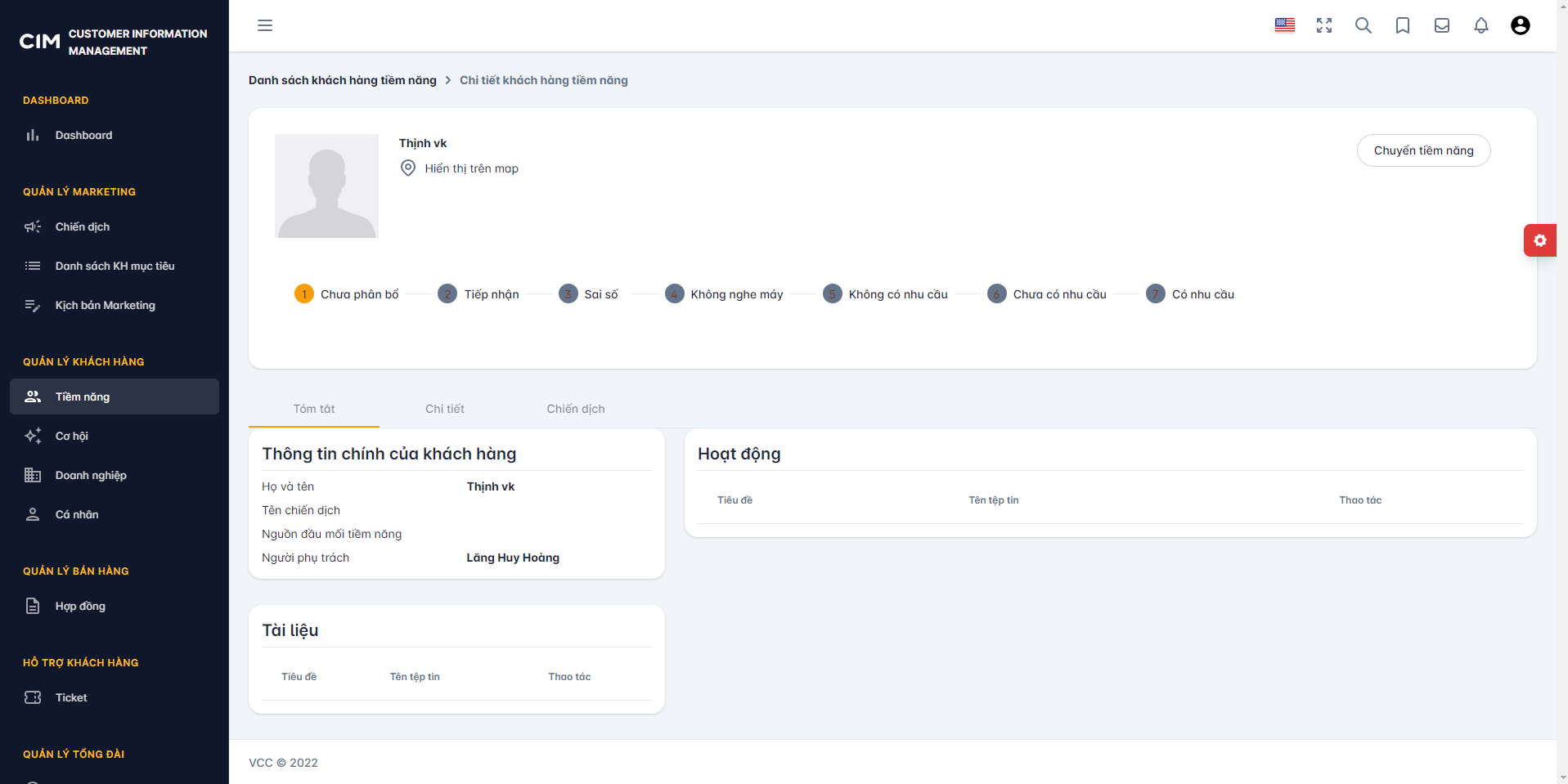
II.2.7.2 Chỉnh sửa thông tin khách hàng Doanh nghiệp
Cho phép cập nhập/ chỉnh sửa thông tin của khách hàng Tiềm năng
B1: Tại màn hình danh sách khách hàng Tiềm năng, chọn icon ![]() , màn hình chỉnh sửa thông tin khách hàng tiềm năng được hiển thị.
, màn hình chỉnh sửa thông tin khách hàng tiềm năng được hiển thị.
B2: Chỉnh sửa các trường thông tin. Nhấn Cập nhập (1) để lưu lại các thay đổi, nhấn Hủy (2) để hủy bỏ thao tác chỉnh sửa và quay lại màn hình danh sách
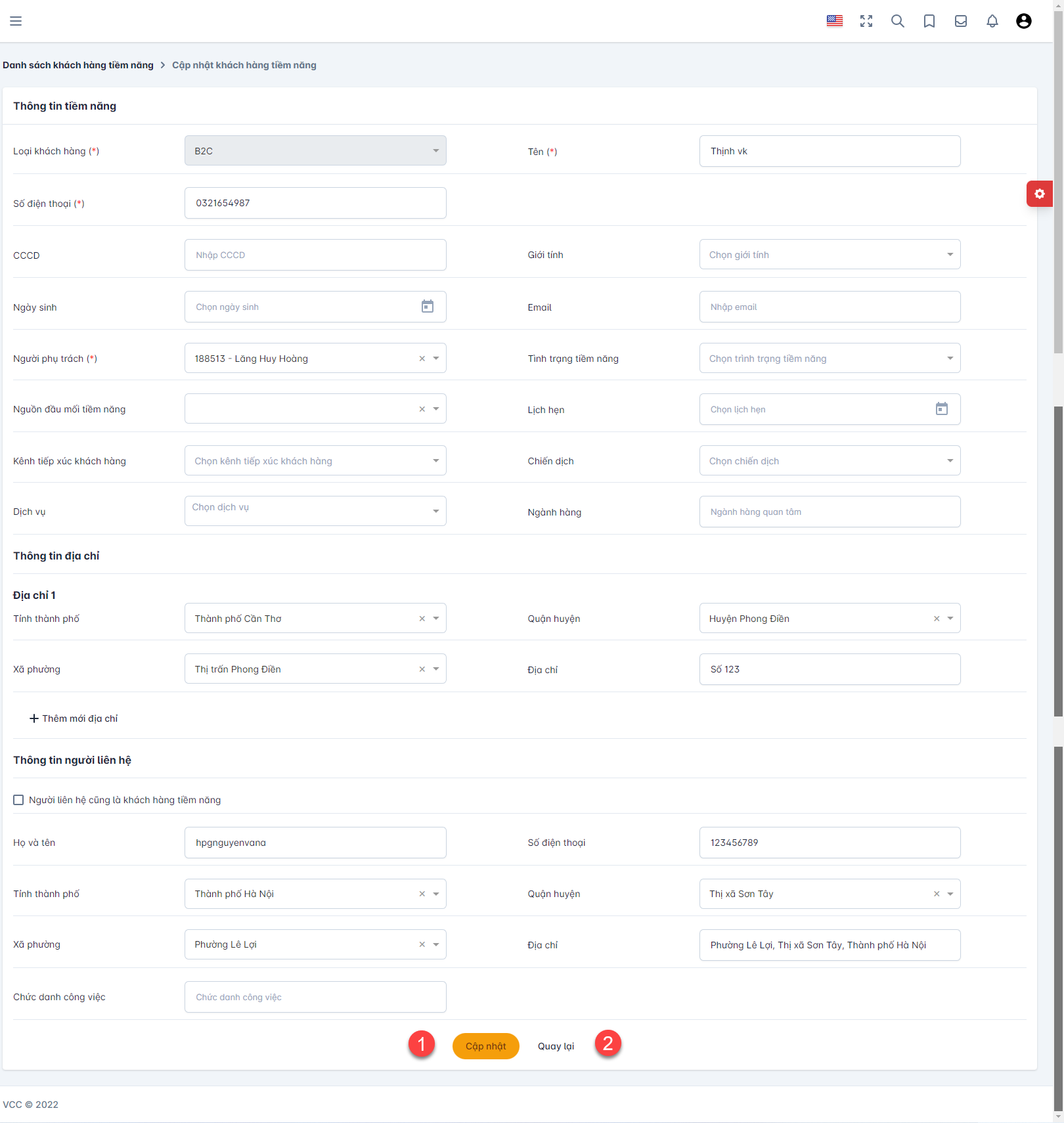
Lưu ý: các trường đánh dấu * là thông tin bắt buộc nhập, không được để trống
II. 2.8.1 Xem thông tin khách hàng Cá nhân
Cho phép xem thông tin chi tiết khách hàng Cá nhân
Thao tác tương tự như khách hàng Doanh nghiệp ở mục II.2.2.1
II.2.8.2 Chỉnh sửa thông tin khách hàng Cá nhân
Cho phép cập nhập/ chỉnh sửa thông tin của khách hàng Cá nhân
Thao tác tương tự như khách hàng Doanh nghiệp ở mục II.2.2.2
II. 2.9.1 Xem thông tin Hợp đồng
Cho phép xem thông tin Hợp đồng
B1: Chọn chức năng Hợp đồng (1) trong menu Quản lý bán hàng
B2: Nhấn vào Mã hợp đồng (2) để xem thông tin chi tiết của 1 hợp đồng
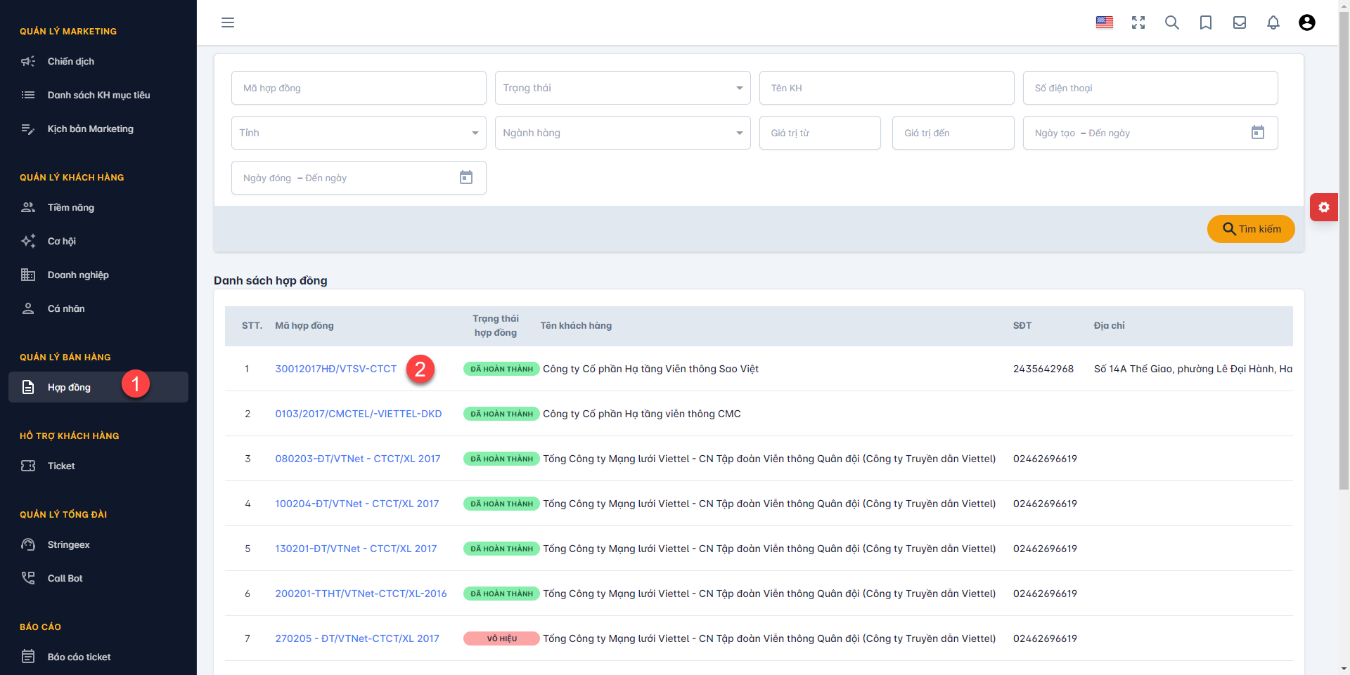
Màn hình chi tiết Chiến dịch được hiển thị. Nhấn Quay lại (1) để quay lại màn hình danh
sách hợp đồng.
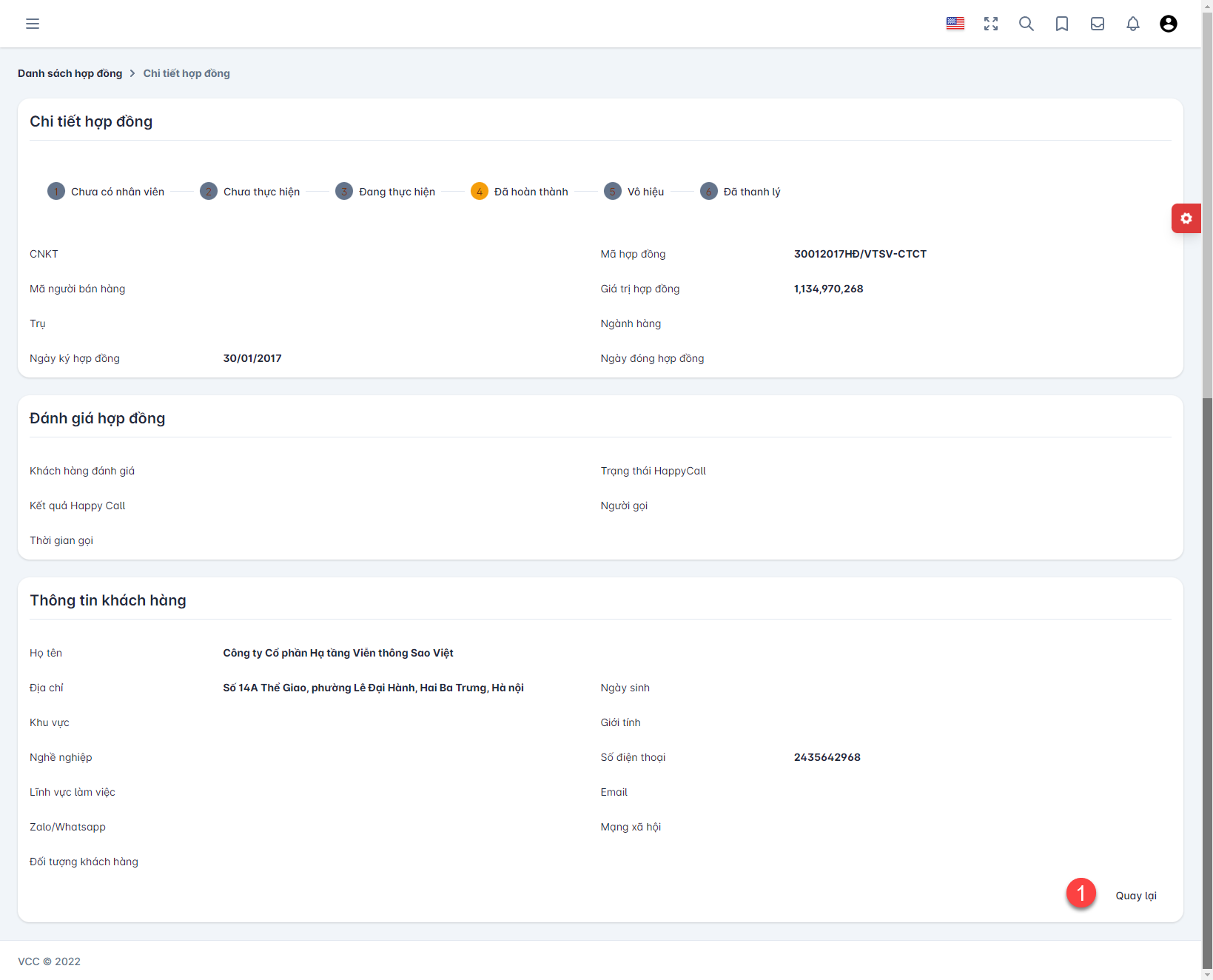
II.2.10.1 Thêm mới Ticket
Cho phép thêm mới một Ticket
B1: Chọn chức năng Ticket (1) trong menu Hỗ trợ khách hàng
B2: Nhấn Thêm mới (2), màn hình thêm mới Ticket được hiển thị
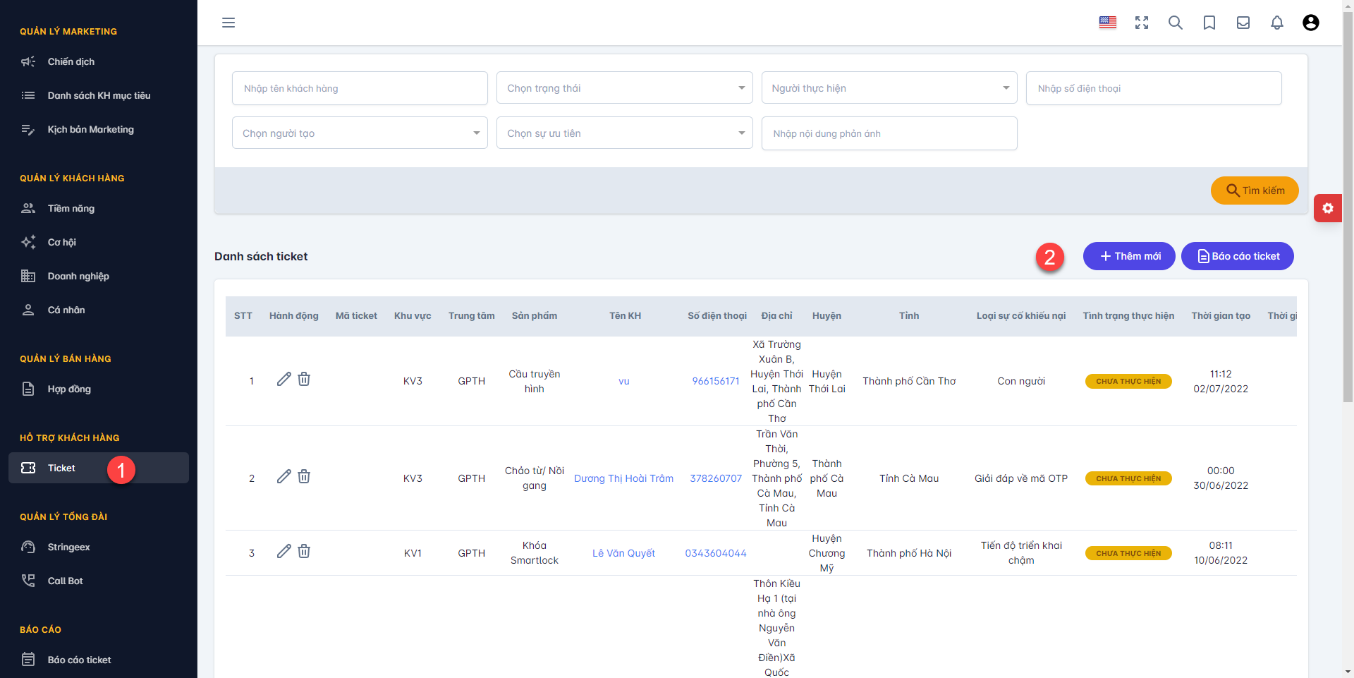
B3: Nhập thông tin của Ticket, nhấn Thêm mới (1) để lưu thông tin Ticket, nhấn Hủy (2) để hủy bỏ thao tác và quay lại màn hình danh sách Ticket.
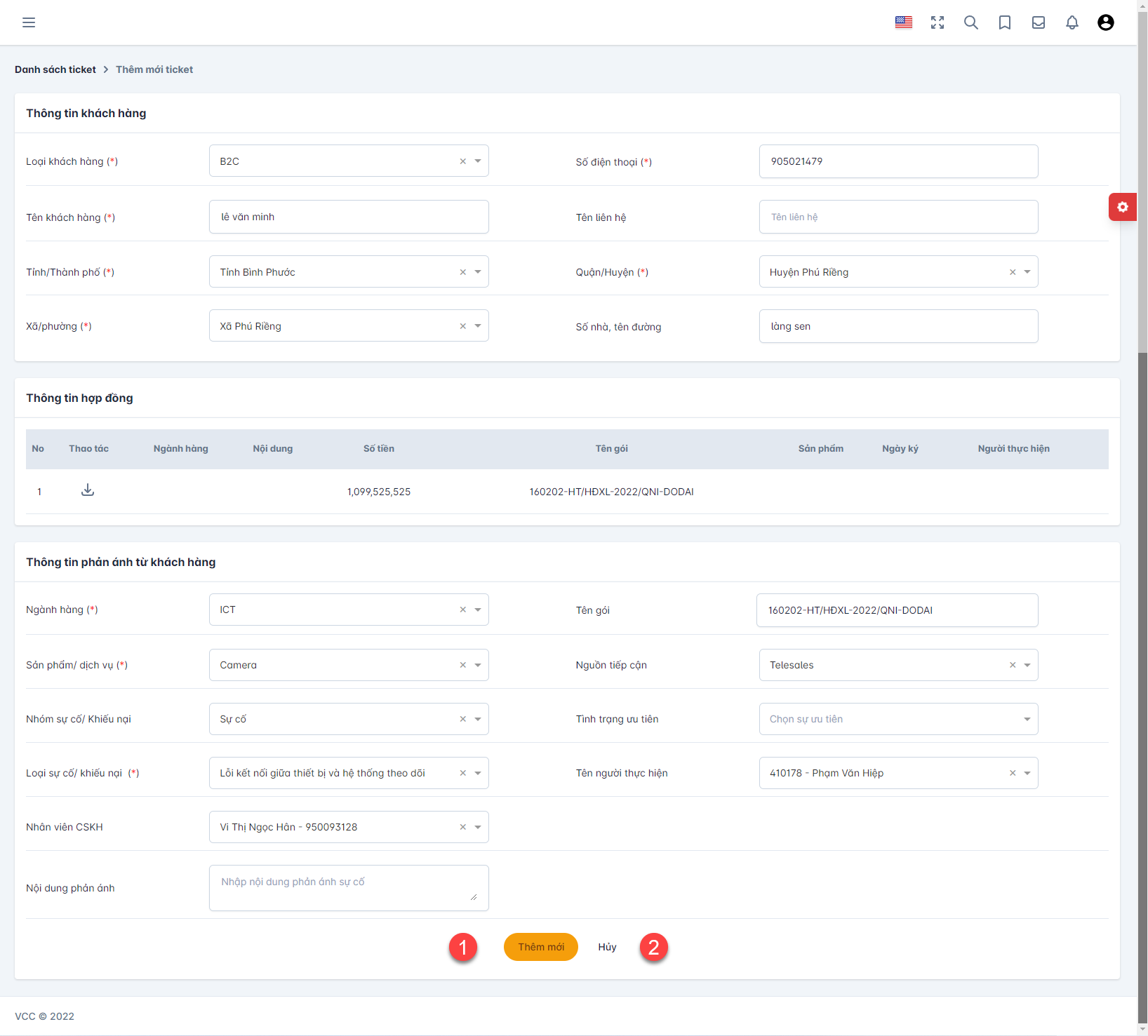
Lưu ý: các trường đánh dấu * là thông tin bắt buộc nhập, không được để trống
II. 2.10.2 Xem thông tin Ticket
Cho phép xem thông tin chi tiết Ticket
B1: Chọn chức năng Ticket (1) trong menu Hỗ trợ khách hàng
B2: Nhấn vào Tên KH hoặc Số điện thoại (2) để xem thông tin chi tiết của 1 Ticket
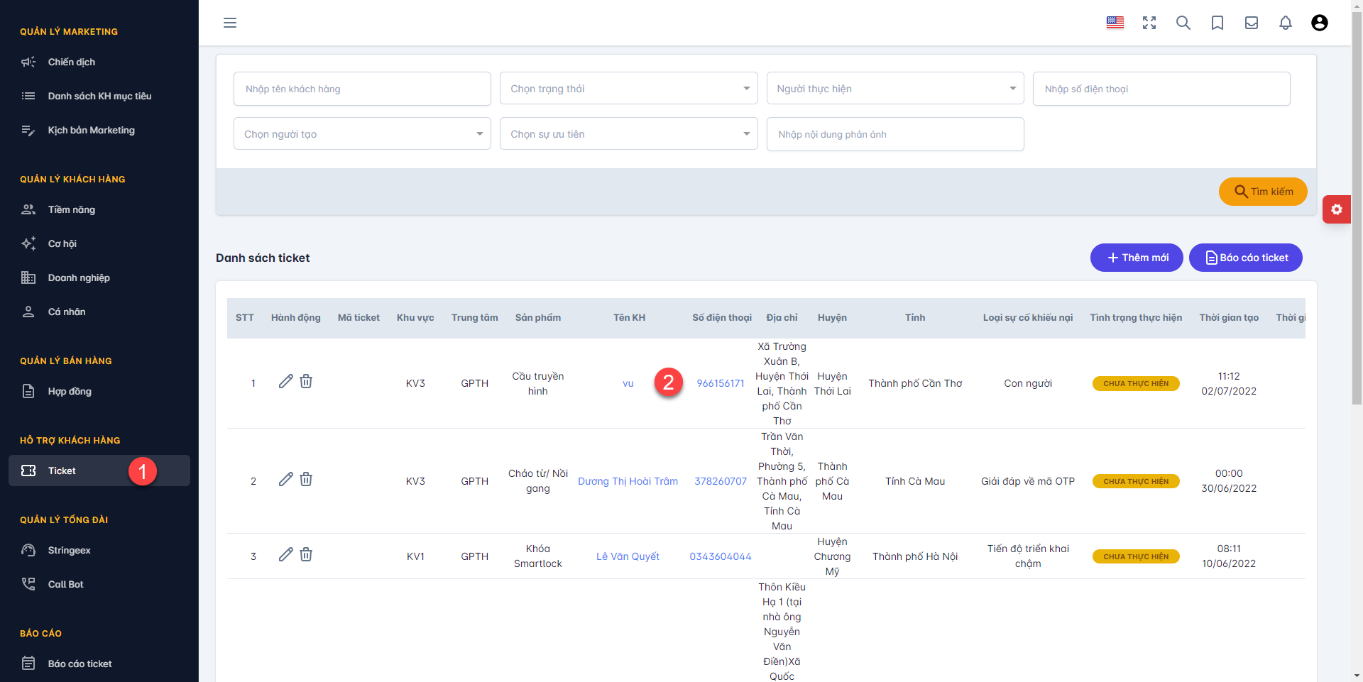
Màn hình chi tiết Chiến dịch được hiển thị.
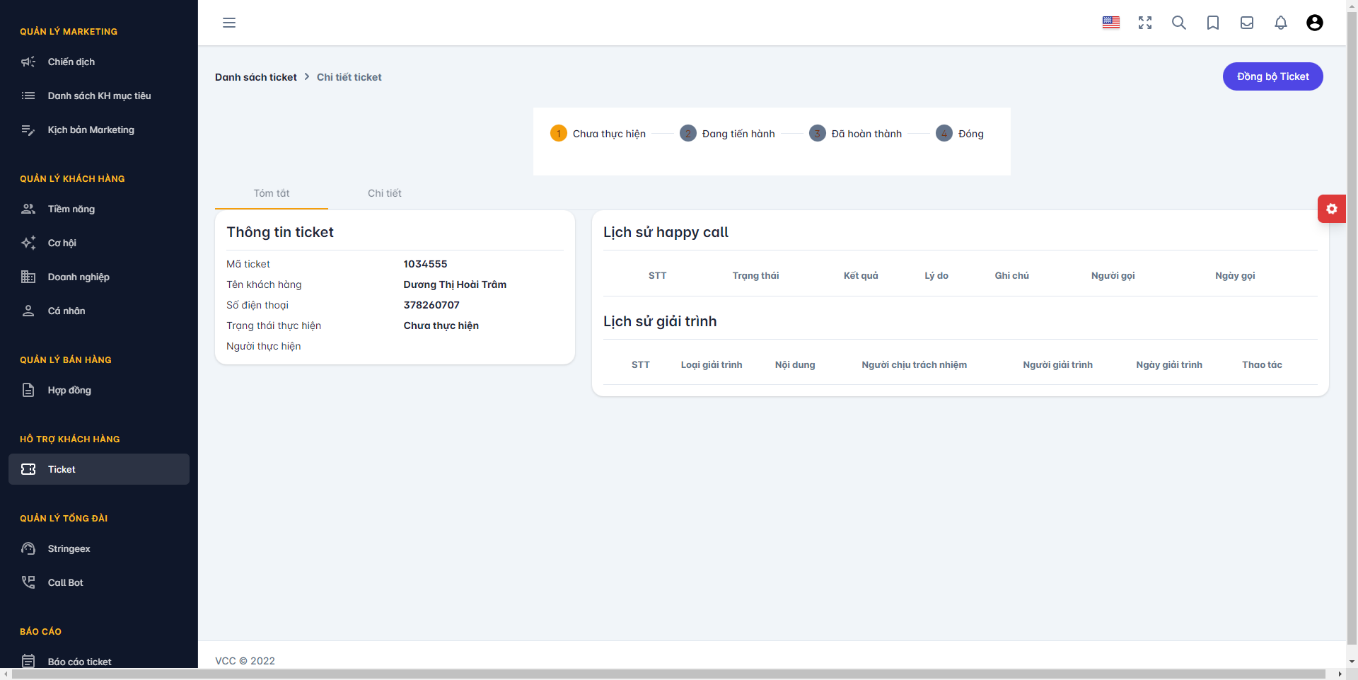
II.2.10.3 Chỉnh sửa thông tin Ticket
Cho phép cập nhập/ chỉnh sửa thông tin Ticket trước khi đồng bộ.
B1: Tại màn hình danh sách Ticket, chọn icon ![]() , màn hình chỉnh sửa thông tin Ticket được hiển thị.
, màn hình chỉnh sửa thông tin Ticket được hiển thị.
B2: Chỉnh sửa các trường thông tin. Nhấn Cập nhập (1) để lưu lại các thay đổi, nhấn Hủy (2) để hủy bỏ thao tác chỉnh sửa và quay lại màn hình danh sách
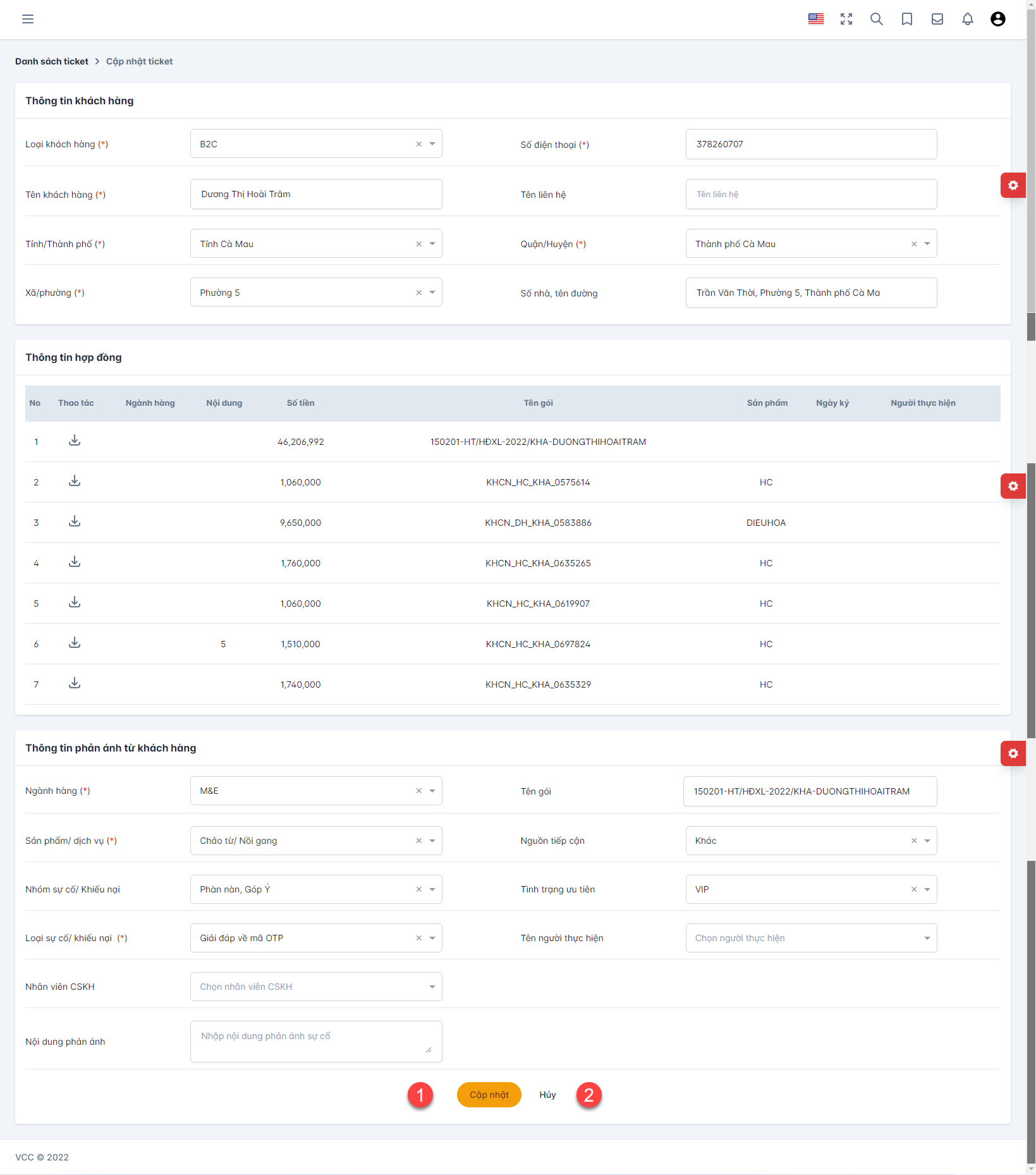
Lưu ý: các trường đánh dấu * là thông tin bắt buộc nhập, không được để trống
II.2.10.4 Xóa Ticket
Cho phép xóa một Ticket
B1: Tại màn hình danh sách khách hàng Tiền năng, chọn icon ![]()
B2: Popup xác nhận được hiển thị. Nhấn Đồng ý (1) để xác nhận xóa Ticket, nhấn Hủy bỏ (2) để hủy bỏ thao tác và quay lại màn hình danh sách Ticket.
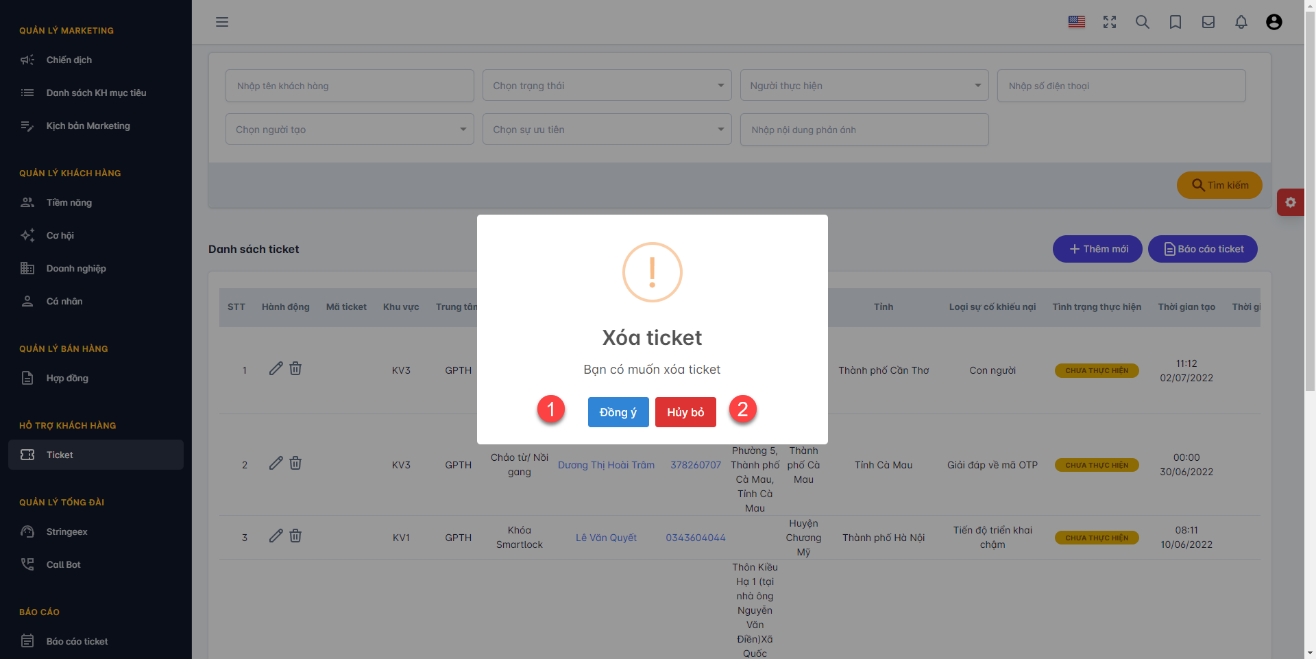
II. 2.11.1 Xem thông tin phiếu ghi Stringee
Cho phép xem thông tin chi tiết của 1 phiếu ghi được đồng bộ từ Stringee
B1: Chọn chức năng Stringee (1) trong menu Quản lý tổng đài
B2: Nhấn vào Tên khách hàng (2) để xem thông tin chi tiết của 1 phiếu ghi.
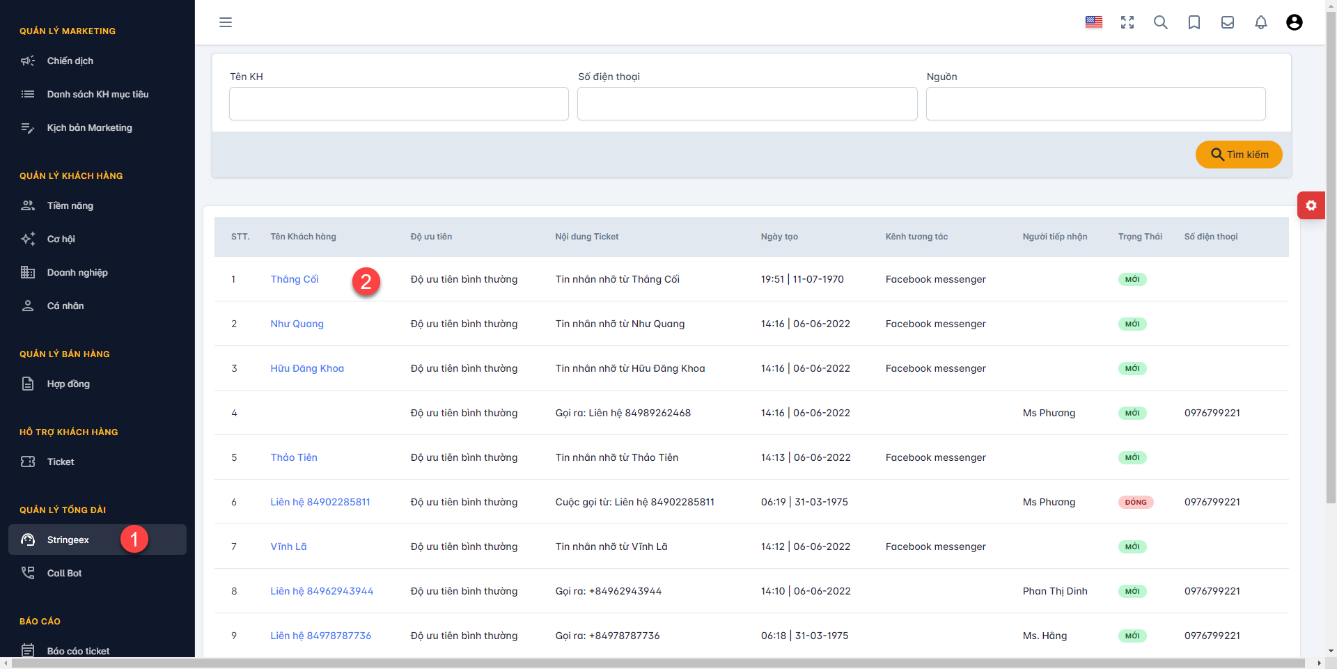
Màn hình chi tiết Chiến dịch được hiển thị
II. 2.12.1 Xem thông tin cuộc gọi Callbot
Cho phép xem thông tin cuộc gọi Callbot
B1: Chọn chức năng Callbot (1) trong menu Quản lý tổng đài
B2: Nhấn vào Số điện thoại (2) để xem thông tin chi tiết của 1 cuộc gọi
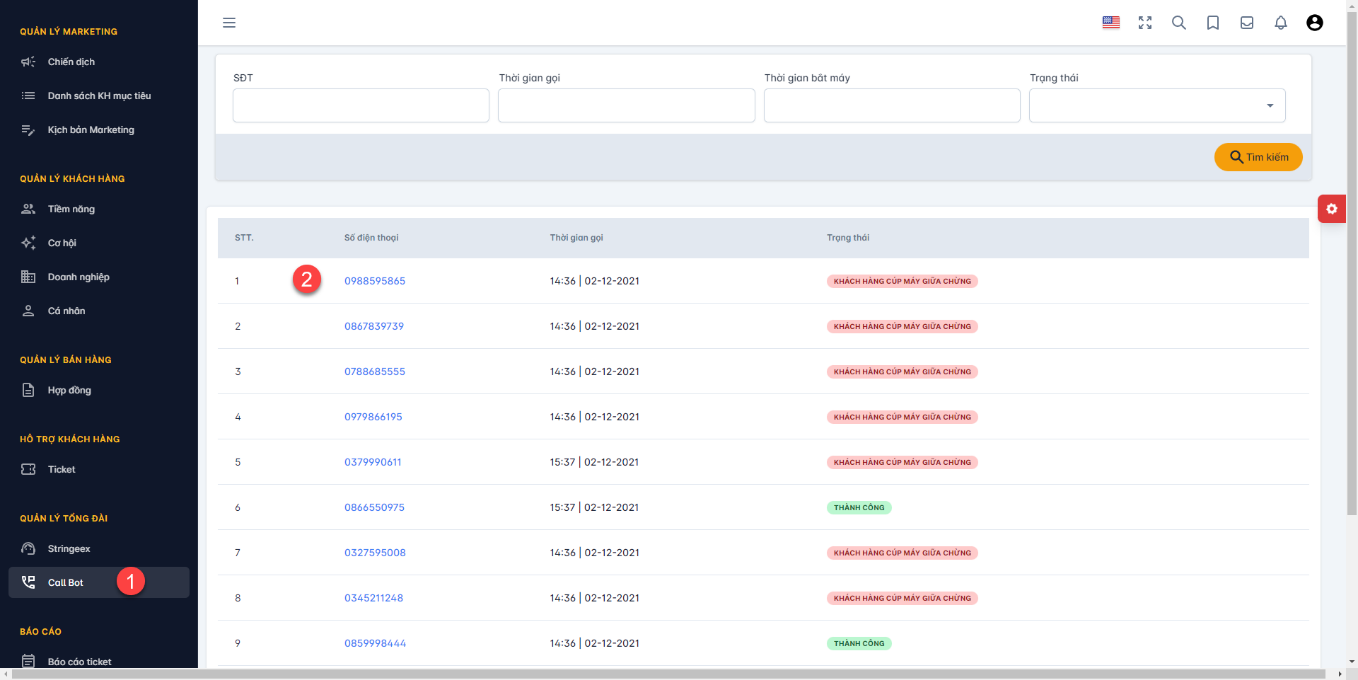
Màn hình chi tiết Chiến dịch được hiển thị
Nhấn Quay lại (1) để quay lại màn hình danh sách chiến dịch
II.2.13.1 Xem và xuất báo cáo Ticket
Cho phép xem và xuất excel báo cáo của Ticket
B1: Chọn Báo cáo Ticket (2) trong menu Báo cáo.
Màn hình báo cáo các Ticket được hiển thị
B2: Nhấn button Xuất file (2) để tải báo cáo dưới dạng file Excel.
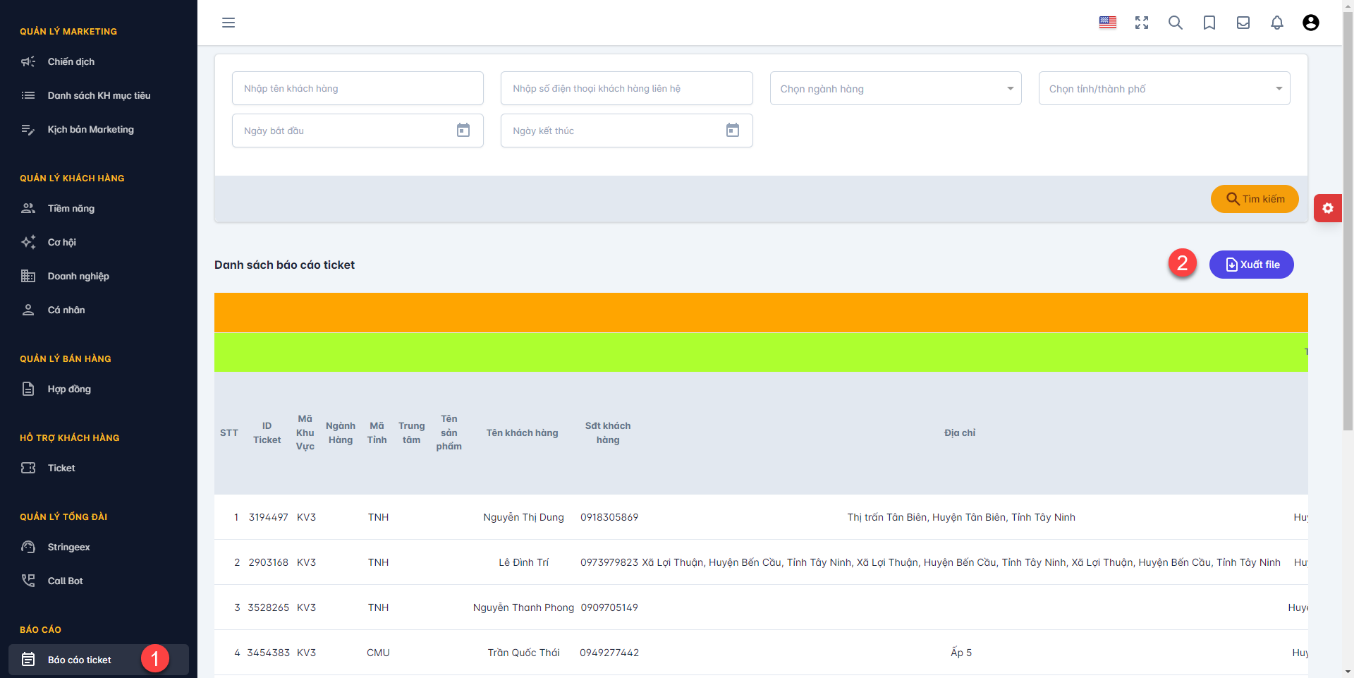
(Tính năng đang phát triển)